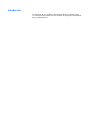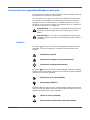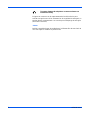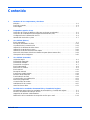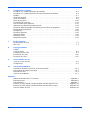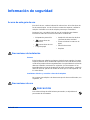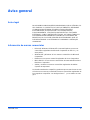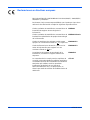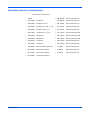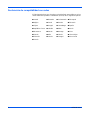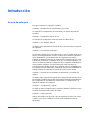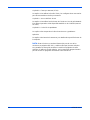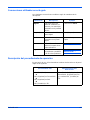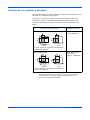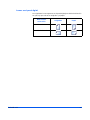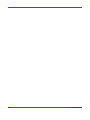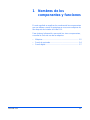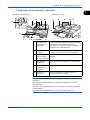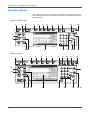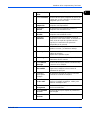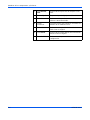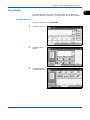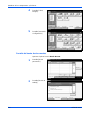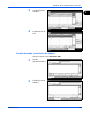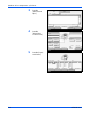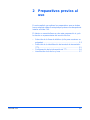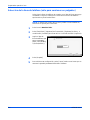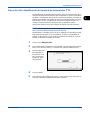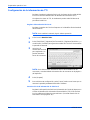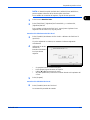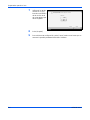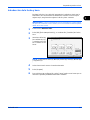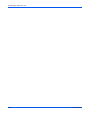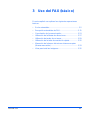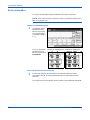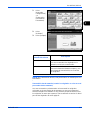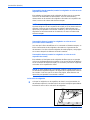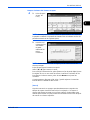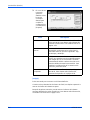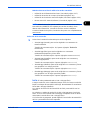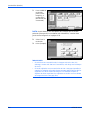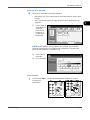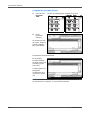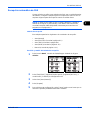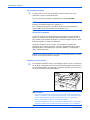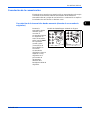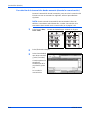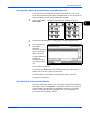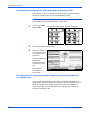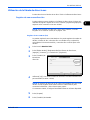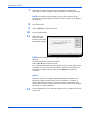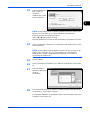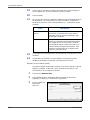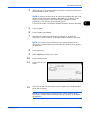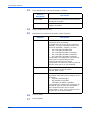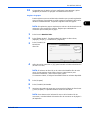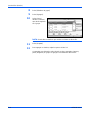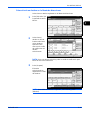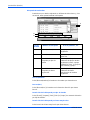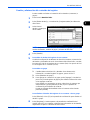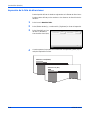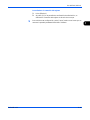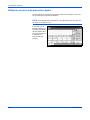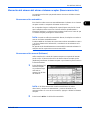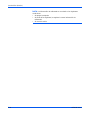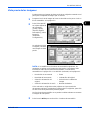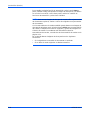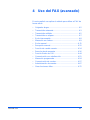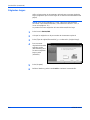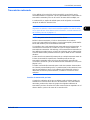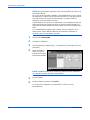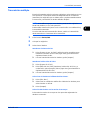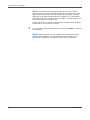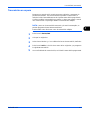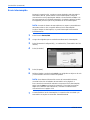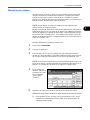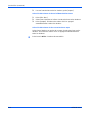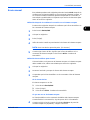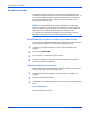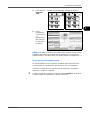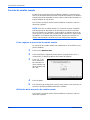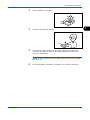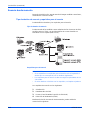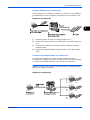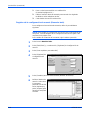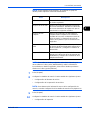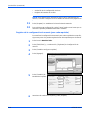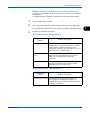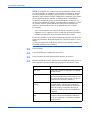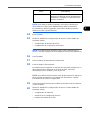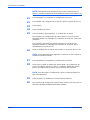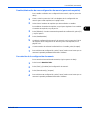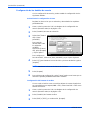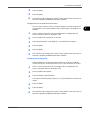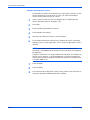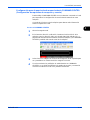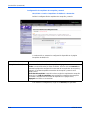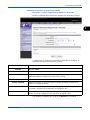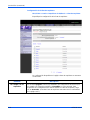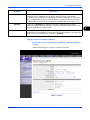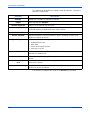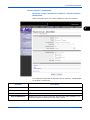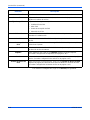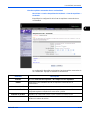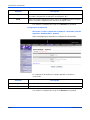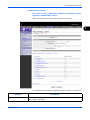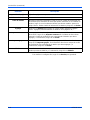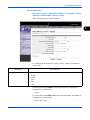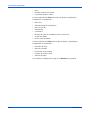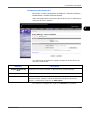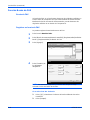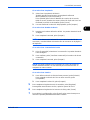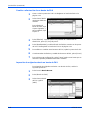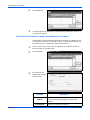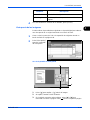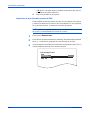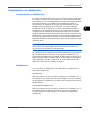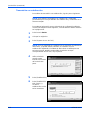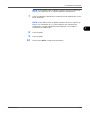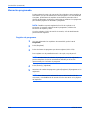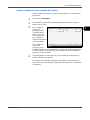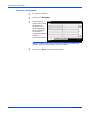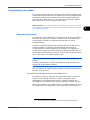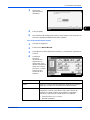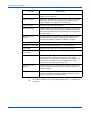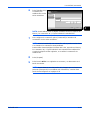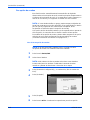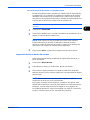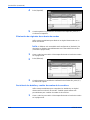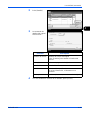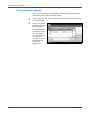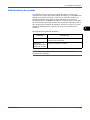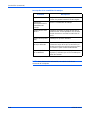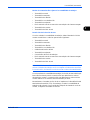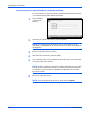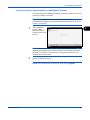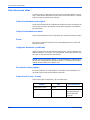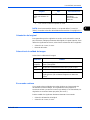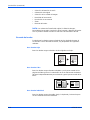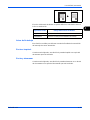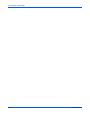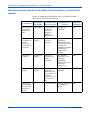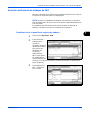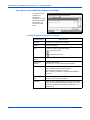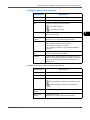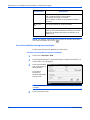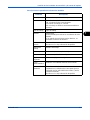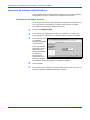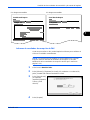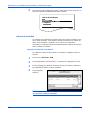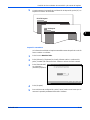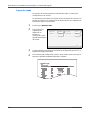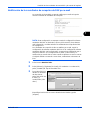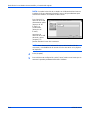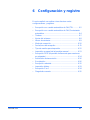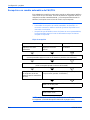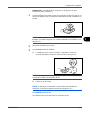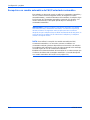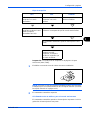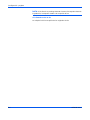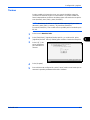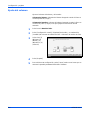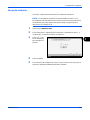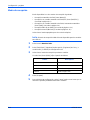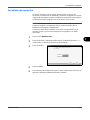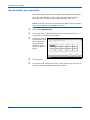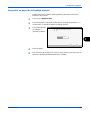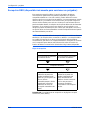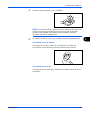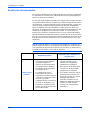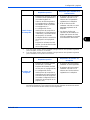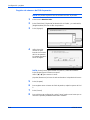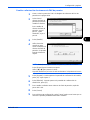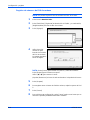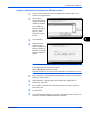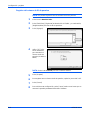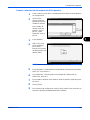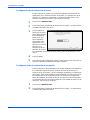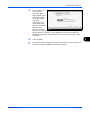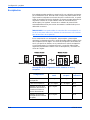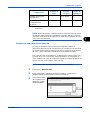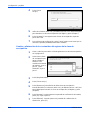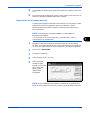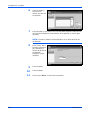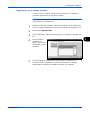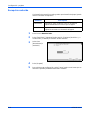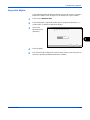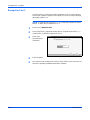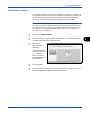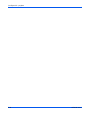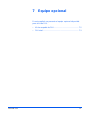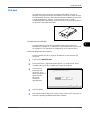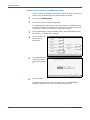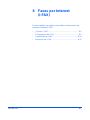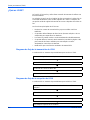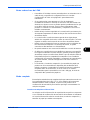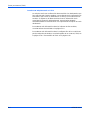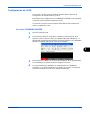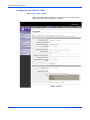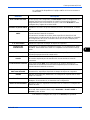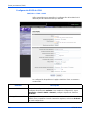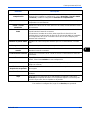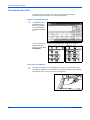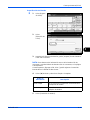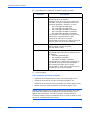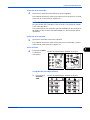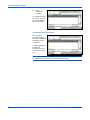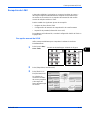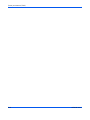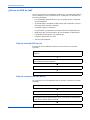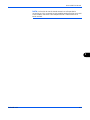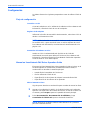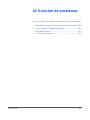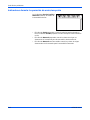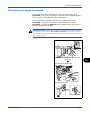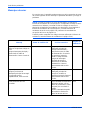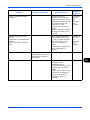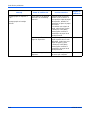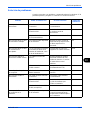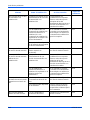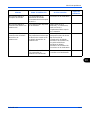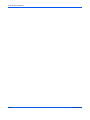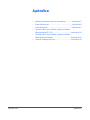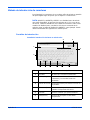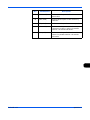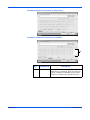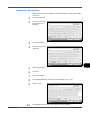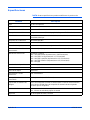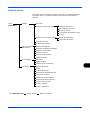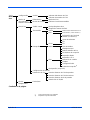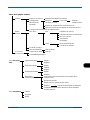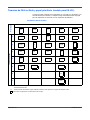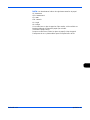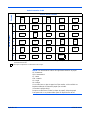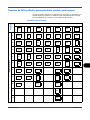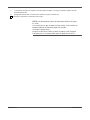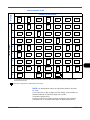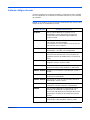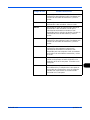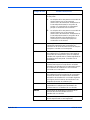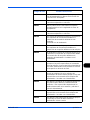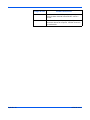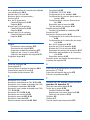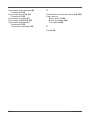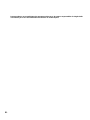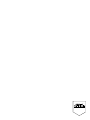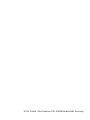DOCUMENT CONSULTING
manual de instrucciones
systema multifuncional
FAXSISTEMA (M)

Introducción
En esta Guía de uso, se utiliza CD 1325/CD 1330 y CD 1230/CD 1240/
CD 1250 para hacer referencia a los modelos de 25/30 ppm y de 30/40/50
ppm, r
espectivamente.

GUÍA DE USO i
Convenciones de seguridad utilizadas en esta guía
Lea la Guía de uso antes de utiliza la máquina de fax. Guárdela cerca de
la máquina de fax para mayor comodidad.
Las secciones de esta guía y las partes de la máquina de fax marcadas
con símbolos son advertencias de seguridad que tienen por finalidad
proteger al usuario, a otras personas y a objetos próximos, así como
garantizar un uso correcto y seguro de la máquina de fax. A continuación
se indican los símbolos y su significado.
ADVERTENCIA: Si no se siguen correctamente las instrucciones
señaladas, existen riesgos de sufrir lesiones graves e incluso
fatales.
PRECAUCIÓN: Si no se siguen correctamente las instrucciones
señaladas, existen riesgos de sufrir lesiones personales o daños a
la máquina.
Símbolos
El símbolo indica que la sección correspondiente contiene avisos de
seguridad. Los puntos específicos de atención se indican dentro del
símbolo.
El símbolo indica que la sección correspondiente contiene información
relativa a acciones prohibidas. Dentro de cada símbolo se indican detalles
específicos de la acción prohibida.
El símbolo
z indica que la sección correspondiente contiene información
sobre acciones que deben llevarse a cabo. Dentro del símbolo se indican
detalles específicos de la acción requerida.
.... [Advertencia general]
.... [Advertencia de peligro de descarga eléctrica]
.... [Advertencia de temperatura elevada]
.... [Advertencia de acción prohibida]
.... [Desmontaje prohibido]
.... [Alerta de acción requerida]
.... [Desenchufar el cable eléctrico del tomacorriente]

ii GUÍA DE USO
Póngase en contacto con el representante del servicio técnico para
solicitar una guía nueva si las advertencias de seguridad de esta guía no
pueden leerse correctamente o en caso de que no disponga de esta guía.
(honorario necesario)
<Nota>
Debido a actualizaciones de rendimiento, la información de esta Guía de
uso está sujeta a cambios sin previo aviso.
....
[Conectar siempre la máquina a un tomacorriente con
conexión a tierra]

GUÍA DE USO iii
Contenido
1 Nombres de los componentes y funciones
Máquina . . . . . . . . . . . . . . . . . . . . . . . . . . . . . . . . . . . . . . . . . . . . . . . . . . . . . . . . . . . . . . . . . . . 1-2
Panel de controles . . . . . . . . . . . . . . . . . . . . . . . . . . . . . . . . . . . . . . . . . . . . . . . . . . . . . . . . . . . 1-4
Panel digital . . . . . . . . . . . . . . . . . . . . . . . . . . . . . . . . . . . . . . . . . . . . . . . . . . . . . . . . . . . . . . . . 1-7
2 Preparativos previos al uso
Selección de la línea de teléfono (sólo para versiones en pulgadas) . . . . . . . . . . . . . . . . . . . . 2-2
Selección de la identificación de terminal de transmisión (TTI) . . . . . . . . . . . . . . . . . . . . . . . . . 2-3
Configuración de la información de TTI . . . . . . . . . . . . . . . . . . . . . . . . . . . . . . . . . . . . . . . . . . . 2-4
Introducción de la fecha y hora . . . . . . . . . . . . . . . . . . . . . . . . . . . . . . . . . . . . . . . . . . . . . . . . . 2-7
3 Uso del FAX (básico)
Envío automático . . . . . . . . . . . . . . . . . . . . . . . . . . . . . . . . . . . . . . . . . . . . . . . . . . . . . . . . . . . . 3-2
Recepción automática de FAX . . . . . . . . . . . . . . . . . . . . . . . . . . . . . . . . . . . . . . . . . . . . . . . . . 3-11
Cancelación de la comunicación . . . . . . . . . . . . . . . . . . . . . . . . . . . . . . . . . . . . . . . . . . . . . . . 3-13
Utilización de la libreta de direcciones . . . . . . . . . . . . . . . . . . . . . . . . . . . . . . . . . . . . . . . . . . . 3-17
Utilización de teclas de un toque . . . . . . . . . . . . . . . . . . . . . . . . . . . . . . . . . . . . . . . . . . . . . . . 3-29
Utilización de la tecla de marcación rápida . . . . . . . . . . . . . . . . . . . . . . . . . . . . . . . . . . . . . . . 3-32
Marcación del número del mismo sistema receptor (Nueva marcación) . . . . . . . . . . . . . . . . . 3-33
Vista previa de las imágenes . . . . . . . . . . . . . . . . . . . . . . . . . . . . . . . . . . . . . . . . . . . . . . . . . . 3-35
4 Uso del FAX (avanzado)
Originales largos . . . . . . . . . . . . . . . . . . . . . . . . . . . . . . . . . . . . . . . . . . . . . . . . . . . . . . . . . . . . 4-2
Transmisión retrasada . . . . . . . . . . . . . . . . . . . . . . . . . . . . . . . . . . . . . . . . . . . . . . . . . . . . . . . . 4-3
Transmisión múltiple . . . . . . . . . . . . . . . . . . . . . . . . . . . . . . . . . . . . . . . . . . . . . . . . . . . . . . . . . 4-5
Transmisión en espera . . . . . . . . . . . . . . . . . . . . . . . . . . . . . . . . . . . . . . . . . . . . . . . . . . . . . . . . 4-7
Envío interrumpido . . . . . . . . . . . . . . . . . . . . . . . . . . . . . . . . . . . . . . . . . . . . . . . . . . . . . . . . . . . 4-8
Marcación en cadena . . . . . . . . . . . . . . . . . . . . . . . . . . . . . . . . . . . . . . . . . . . . . . . . . . . . . . . . . 4-9
Envío manual . . . . . . . . . . . . . . . . . . . . . . . . . . . . . . . . . . . . . . . . . . . . . . . . . . . . . . . . . . . . . . 4-11
Recepción manual . . . . . . . . . . . . . . . . . . . . . . . . . . . . . . . . . . . . . . . . . . . . . . . . . . . . . . . . . . 4-12
Función de cambio remoto . . . . . . . . . . . . . . . . . . . . . . . . . . . . . . . . . . . . . . . . . . . . . . . . . . . . 4-14
Reenvío desde memoria . . . . . . . . . . . . . . . . . . . . . . . . . . . . . . . . . . . . . . . . . . . . . . . . . . . . . 4-16
Función Buzón de FAX . . . . . . . . . . . . . . . . . . . . . . . . . . . . . . . . . . . . . . . . . . . . . . . . . . . . . . 4-44
Comunicación con subdirección . . . . . . . . . . . . . . . . . . . . . . . . . . . . . . . . . . . . . . . . . . . . . . . 4-51
Marcación programada . . . . . . . . . . . . . . . . . . . . . . . . . . . . . . . . . . . . . . . . . . . . . . . . . . . . . . 4-54
Comunicación de sondeo . . . . . . . . . . . . . . . . . . . . . . . . . . . . . . . . . . . . . . . . . . . . . . . . . . . . . 4-57
Administración de cuentas . . . . . . . . . . . . . . . . . . . . . . . . . . . . . . . . . . . . . . . . . . . . . . . . . . . . 4-67
Otras funciones útiles . . . . . . . . . . . . . . . . . . . . . . . . . . . . . . . . . . . . . . . . . . . . . . . . . . . . . . . . 4-72
5 Revisión de los resultados de transmisión y el estado del registro
Herramientas para revisar los resultados de transmisión y el estado del registro . . . . . . . . . . . 5-2
Revisión del historial de trabajos de FAX . . . . . . . . . . . . . . . . . . . . . . . . . . . . . . . . . . . . . . . . . . 5-3
Impresión de informes administrativos . . . . . . . . . . . . . . . . . . . . . . . . . . . . . . . . . . . . . . . . . . . . 5-8
Notificación de los resultados de recepción de FAX por e-mail . . . . . . . . . . . . . . . . . . . . . . . . 5-13

iv GUÍA DE USO
6 Configuración y registro
Recepción con cambio automático de FAX/TEL . . . . . . . . . . . . . . . . . . . . . . . . . . . . . . . . . . . . 6-2
Recepción con cambio automático de FAX/Contestador automático . . . . . . . . . . . . . . . . . . . . 6-4
Timbres . . . . . . . . . . . . . . . . . . . . . . . . . . . . . . . . . . . . . . . . . . . . . . . . . . . . . . . . . . . . . . . . . . . 6-7
Ajuste del volumen . . . . . . . . . . . . . . . . . . . . . . . . . . . . . . . . . . . . . . . . . . . . . . . . . . . . . . . . . . . 6-8
Veces de reintento . . . . . . . . . . . . . . . . . . . . . . . . . . . . . . . . . . . . . . . . . . . . . . . . . . . . . . . . . . . 6-9
Modo de recepción . . . . . . . . . . . . . . . . . . . . . . . . . . . . . . . . . . . . . . . . . . . . . . . . . . . . . . . . . . 6-10
Fecha/hora de recepción . . . . . . . . . . . . . . . . . . . . . . . . . . . . . . . . . . . . . . . . . . . . . . . . . . . . . 6-11
Tipo de medios para impresión . . . . . . . . . . . . . . . . . . . . . . . . . . . . . . . . . . . . . . . . . . . . . . . . 6-12
Impresión en papel de la bandeja manual . . . . . . . . . . . . . . . . . . . . . . . . . . . . . . . . . . . . . . . . 6-13
Recepción DRD (disponible únicamente para versiones en pulgadas) . . . . . . . . . . . . . . . . . . 6-14
Restricción de transmisión . . . . . . . . . . . . . . . . . . . . . . . . . . . . . . . . . . . . . . . . . . . . . . . . . . . . 6-16
Encriptación . . . . . . . . . . . . . . . . . . . . . . . . . . . . . . . . . . . . . . . . . . . . . . . . . . . . . . . . . . . . . . . 6-26
Recepción reducida . . . . . . . . . . . . . . . . . . . . . . . . . . . . . . . . . . . . . . . . . . . . . . . . . . . . . . . . . 6-32
Impresión dúplex . . . . . . . . . . . . . . . . . . . . . . . . . . . . . . . . . . . . . . . . . . . . . . . . . . . . . . . . . . . 6-33
Recepción 2 en 1 . . . . . . . . . . . . . . . . . . . . . . . . . . . . . . . . . . . . . . . . . . . . . . . . . . . . . . . . . . . 6-34
Diagnóstico remoto . . . . . . . . . . . . . . . . . . . . . . . . . . . . . . . . . . . . . . . . . . . . . . . . . . . . . . . . . 6-35
7 Equipo opcional
Kit de respaldo de FAX . . . . . . . . . . . . . . . . . . . . . . . . . . . . . . . . . . . . . . . . . . . . . . . . . . . . . . . 7-2
FAX dual . . . . . . . . . . . . . . . . . . . . . . . . . . . . . . . . . . . . . . . . . . . . . . . . . . . . . . . . . . . . . . . . . . . 7-3
8 Faxes por Internet
(i-FAX)
¿Qué es i-FAX? . . . . . . . . . . . . . . . . . . . . . . . . . . . . . . . . . . . . . . . . . . . . . . . . . . . . . . . . . . . . . 8-2
Configuración de i-FAX . . . . . . . . . . . . . . . . . . . . . . . . . . . . . . . . . . . . . . . . . . . . . . . . . . . . . . . 8-5
Transmisión de i-FAX . . . . . . . . . . . . . . . . . . . . . . . . . . . . . . . . . . . . . . . . . . . . . . . . . . . . . . . . 8-10
Recepción de i-FAX . . . . . . . . . . . . . . . . . . . . . . . . . . . . . . . . . . . . . . . . . . . . . . . . . . . . . . . . . 8-15
9 Acerca del FAX de red
¿Qué es un FAX de red? . . . . . . . . . . . . . . . . . . . . . . . . . . . . . . . . . . . . . . . . . . . . . . . . . . . . . . 9-2
Configuración . . . . . . . . . . . . . . . . . . . . . . . . . . . . . . . . . . . . . . . . . . . . . . . . . . . . . . . . . . . . . . . 9-4
10 Solución de problemas
Indicadores durante la operación de envío/recepción . . . . . . . . . . . . . . . . . . . . . . . . . . . . . . . 10-2
Precauciones al apagar la máquina . . . . . . . . . . . . . . . . . . . . . . . . . . . . . . . . . . . . . . . . . . . . . 10-3
Mensajes de error . . . . . . . . . . . . . . . . . . . . . . . . . . . . . . . . . . . . . . . . . . . . . . . . . . . . . . . . . . 10-4
Solución de problemas . . . . . . . . . . . . . . . . . . . . . . . . . . . . . . . . . . . . . . . . . . . . . . . . . . . . . . . 10-7
Apéndice
Método de introducción de caracteres . . . . . . . . . . . . . . . . . . . . . . . . . . . . . . . . . . . . . .Apéndice-2
Especificaciones . . . . . . . . . . . . . . . . . . . . . . . . . . . . . . . . . . . . . . . . . . . . . . . . . . . . . .Apéndice-6
Lista de menús . . . . . . . . . . . . . . . . . . . . . . . . . . . . . . . . . . . . . . . . . . . . . . . . . . . . . . . .Apéndice-7
Tamaños de FAX recibido y papel prioritario (modelo para EE.UU.) . . . . . . . . . . . . . .Apéndice-10
Tamaños de FAX recibido y papel prioritario (modelo para Europa) . . . . . . . . . . . . . .Apéndice-13
Lista de códigos de error . . . . . . . . . . . . . . . . . . . . . . . . . . . . . . . . . . . . . . . . . . . . . . .Apéndice-16

GUÍA DE USO v
Información de seguridad
Acerca de esta guía de uso
Esta Guía de uso contiene información sobre el uso de las funciones de
fax de esta máquina. Lea la Guía de uso antes de empezar a utilizar la
máquina. Guárdela cerca de la máquina para mayor comodidad.
Durante el uso, consulte la Guía de uso de la máquina para obtener
información sobre las secciones indicadas a continuación.
Precauciones de instalación
Entorno
Evite instalar esta máquina en lugares donde la parte superior o la parte
superior posterior de la unidad esté expuesta a la luz solar directa. Estas
condiciones pueden afectar negativamente a la capacidad de la unidad de
detectar el tamaño correcto de los originales y los documentos. Si es
imposible evitar un lugar de instalación de estas características, cambie la
dirección hacia la que mira la unidad de modo que no esté expuesta a la
luz solar directa.
Suministro eléctrico y conexión a tierra de la máquina
No conecte esta máquina a la misma toma que el aire acondicionado, una
copiadora, etc.
Precauciones de uso
PRECAUCIÓN
Para evitar el riesgo de sufrir lesiones personales, no deje abierto el
procesador de documentos.
• Etiquetas de precaución
• Precauciones de
instalación
• Precauciones de uso
• Carga de papel
• Sustitución del cartucho de tóner
y del bote de tóner residual
• Cómo solucionar los atascos de
papel
• Solución de errores
•Limpieza

vi GUÍA DE USO
Otras precauciones
No abra la cubierta frontal o la cubierta izquierda, apague el interruptor
principal ni retire el enchufe de alimentación durante las transmisiones,
recepciones o copias.
Esta máquina solo se puede usar en el país de compra, ya que existen
normas de seguridad y comunicación diferentes en cada país. (No
obstante, gracias a las normas de comunicación internacionales, sí es
posible la comunicación entre distintos países.)
Este máquina puede que no funcione en áreas donde las condiciones de
comunicación o de las líneas telefónicas sean deficientes.
El servicio de llamada en espera y otros servicios opcionales de las
compañías telefónicas que emiten tonos audibles o clics en la línea
pueden afectar o provocar el corte de las comunicaciones de fax.
Independientemente del estado de la unidad, si se escucha el sonido del
motor de la unidad, no abra nunca la cubierta frontal ni la cubierta
izquierda, ni apague el interruptor de encendido.
El kit de copia de seguridad de FAX opcional le permite almacenar datos
de recepción de fax desde la unidad de disco duro en el kit de copia de
seguridad de FAX, lo que garantiza que no se pierdan datos.

GUÍA DE USO vii
Aviso general
Aviso legal
NO ASUMIMOS NINGUNA RESPONSABILIDAD POR LA PÉRDIDA, YA
SEA PARCIAL O COMPLETA, DE LOS DOCUMENTOS RECIBIDOS
CUANDO DICHA PÉRDIDA SEA RESULTADO DE DAÑOS
EXISTENTES EN EL SISTEMA DE FAX, PROBLEMAS DE
FUNCIONAMIENTO, UTILIZACIÓN INCORRECTA O FACTORES
EXTERNOS, COMO CORTES ELÉCTRICOS; ASÍ COMO TAMPOCO
POR PÉRDIDAS MERAMENTE ECONÓMICAS O PÉRDIDAS DE
BENEFICIOS A CAUSA DE PERDER OPORTUNIDADES QUE SE
PUEDEN ATRIBUIR A LA PÉRDIDA DE LLAMADAS O MENSAJES
GRABADOS.
Información de marcas comerciales
• Microsoft, Windows, Windows NT e Internet Explorer son marcas
comerciales registradas de Microsoft Corporation en EE.UU. y en
otros países.
• Windows ME y Windows XP son marcas comerciales de Microsoft
Corporation.
• Ethernet es una marca comercial registrada de Xerox Corporation.
• IBM e IBM PC-AT son marcas comerciales de International Business
Machines Corporation.
• Adobe y Acrobat son marcas comerciales registradas de Adobe
Systems Incorporated.
Los demás nombres de compañías y productos que se mencionan en esta
Guía de uso son marcas comerciales o marcas comerciales registradas de
las respectivas compañías. Las designaciones ™ y ® se omiten en esta
guía.

viii GUÍA DE USO
Declaraciones en directivas europeas
DECLARACIÓN DE CONFORMIDAD CON 2004/108/EC, 2006/95/EEC,
93/68/EEC y 1999/5/EC
Declaramos, bajo nuestra responsabilidad, que el producto al que hace
referencia esta declaración cumple las siguientes especificaciones.
Límites y métodos de medición de características de
inmunidad de equipos de tecnología de la
información
EN55024
Límites y métodos de medición de características de
interferencia radioeléctrica de equipos de tecnología
de la información
EN55022 Clase B
Límites de emisiones de corriente armónica para
equipos con corriente de entrada de 16 A por fase
EN61000-3-2
Límite de fluctuaciones de tensión y flicker en las
redes de baja tensión para equipos con una
corriente nominal de 16 A
EN61000-3-3
Seguridad de los equipos de tecnología de la
información, incluidos los equipos eléctricos de
empresas
EN60950-1
La normativa técnica común para los requisitos de
conexión a las redes telefónicas públicas analógicas
conmutadas (PSTN) de los terminales (excluidos los
terminales que admiten servicios puntuales
justificados de telefonía de voz) donde el
direccionamiento de red, si se proporciona, se
efectúa por medio de señales de multifrecuencia de
doble tono
CTR 21

GUÍA DE USO ix
Normativas técnicas de terminales
Este terminal cumple con:
• TBR21 • DE 08R00 AN nacional para D
• AN 01R00 AN para P • DE 09R00 AN nacional para D
• AN 02R01 AN para CH y N • DE 12R00 AN nacional para D
• AN 05R01 AN para D, E, GR, P y N • DE 14R00 AN nacional para D
• AN 06R00 AN para D, GR y P • ES 01R01 AN nacional para E
• AN 07R01 AN para D, E, P y N • GR 01R00 AN nacional para GR
• AN 09R00 AN para D • GR 03R00 AN nacional para GR
• AN 10R00 AN para D • GR 04R00 AN nacional para GR
• AN 11R00 AN para P • NO 01R00 AN nacional para N
• AN 12R00 AN para E • NO 02R00 AN nacional para N
• AN 16R00 Nota consultiva general • P 03R00 AN nacional para P
• DE 03R00 AN nacional para D • P 04R00 AN nacional para P
• DE 04R00 AN nacional para D • P 08R00 AN nacional para P
• DE 05R00 AN nacional para D

x GUÍA DE USO
Declaración de compatibilidad con redes
El fabricante declara que el equipo se ha diseñado para utilizarse en las
redes telefónicas públicas conmutadas (PSTN) de los siguientes países:
Austria Alemania Liechtenstein Eslovaquia
Bélgica Grecia Lituania Eslovenia
Chipre Hungría Luxemburgo España
República Checa Islandia Malta Suecia
Dinamarca Irlanda Noruega Suiza
Estonia Italia Polonia Países Bajos
Finlandia Letonia Portugal Reino Unido
Francia

GUÍA DE USO xi
Introducción
Acerca de esta guía
Esta guía contiene los siguientes capítulos:
Capítulo 1 - Nombres de los componentes y funciones
Se explican los componentes de la máquina y las teclas del panel de
controles.
Capítulo 2 - Preparativos previos al uso
Se describe la configuración necesaria antes de utilizar el fax.
Capítulo 3 - Uso del FAX (básico)
Se explica el uso general de la función de fax, como el envío y la recepción
de originales.
Capítulo 4 - Uso del FAX (avanzado)
Se describen algunas funciones útiles de fax, como la configuración de la
fecha y hora de transmisión, el envío continuo de los mismos originales a
varios destinatarios y la programación de la siguiente transmisión.
También se explican funciones de comunicación avanzadas de fax, como
la limitación de destinos y sistemas de los que se reciben originales, y el
reenvío, el almacenamiento y la impresión de los originales recibidos para
cada requisito. Asimismo, incluye información sobre funciones de
comunicación de subdirecciones de la máquina que son compatibles con
los sistemas de otros fabricantes, además de funcines de contabilidad de
trabajos útiles para comprobar el estado de comunicación del fax.
Capítulo 5 - Revisión de los resultados de transmisión y el estado del
registro
Se explica cómo comprobar el estado de las transmisiones recientes en el
panel digital. También se describe cómo imprimir informes administrativos
para comprobar los resultados de comunicación, la configuración y el
estado del registro de la máquina.
Capítulo 6 - Configuración y registro
Se explican varias configuraciones y registros relativos a funciones como
el ajuste del volumen del sonido de alarma.
Capítulo 7 - Equipo opcional
Ofrece una introducción al kit de copia de seguridad de FAX y FAX dual,
y explica cómo usar la máquina cuando están instaladas funciones
opcionales.

xii GUÍA DE USO
Capítulo 8 - Faxes por Internet (i-FAX)
Se explica cómo utilizar la función i-FAX y las configuraciones necesarias
para las transmisiones de fax por Internet.
Capítulo 9 - Acerca del FAX de red
Se explica cómo utilizar las funciones de FAX de red. Lea la guía Network
FAX Driver Operation Guide disponible también en el CD-ROM (manual
en línea).
Capítulo 10 - Solución de problemas
Se explica cómo responder a indicaciones de error y problemas.
Apéndice
Se explica cómo introducir caracteres y se detallan las especificaciones de
la máquina.
NOTA: Esta Guía de uso contiene información para el uso de las
versiones en pulgadas (EE.UU.) y métricas (Europa) de esta máquina.
Las pantallas de esta guía muestran la version en pulgadas de esta
máquina. Si utiliza la versión métrica, use los mensajes proporcionados
para la versión en pulgadas únicamente como referencia.

GUÍA DE USO xiii
Convenciones utilizadas en esta guía
Las siguientes convenciones se utilizan según la naturaleza de la
descripción.
Descripción del procedimiento de operación
En esta guía de uso, el funcionamiento continuo de las teclas en el panel
digital es el siguiente:
Convención Descripción Ejemplo
Negrita Indica las teclas del
panel de controles, los
botones y los mensajes
mostrados en la pantalla
del PC.
Pulse la tecla Inicio.
[Regular] Indica las teclas del
panel digital.
Pulse [Aceptar].
Cursiva Indica los mensajes
mostrados en el panel
digital.
Aparece Lista para
copiar.
Nota Indica información
adicional u operaciones
como referencia.
NOTA: —
Importante Indica los elementos que
se requieren o prohíben
a fin de evitar problemas.
IMPORTANTE: —
Procedimiento real
Descripción en esta
Guía de uso
Pulse [FAX/i-FAX].
T
Pulse [Siguiente] en Transmisión.
T
Pulse [Siguiente] en FAX.
T
Pulse [Cambiar] en TTI.
Pulse [FAX/i-FAX], [Siguiente] en
Transmisión, [Siguiente] en FAX
y, a continuación, [Cambiar] en
TTI.

xiv GUÍA DE USO
Tamaños de los originales y del papel
Esta sección explica la notación utilizada en esta guía para referirse a los
tamaños de los originales o del papel.
Al igual que con A4, B5 y Letter, que se pueden utilizar en dirección
horizontal o vertical, la orientación horizontal se indica a través de un
carácter R adicional para indicar la orientación de los originales o del
papel.
Dirección de colocación
Tamaño indicado
†
†. El tamaño de los originales y del papel que se puede utilizar
depende de la función y de la bandeja de originales. Para obtener
más información, consulte las páginas correspondientes de la
función o de la bandeja de originales.
Dirección vertical
Para los originales y el papel, la dimensión A
es más larga que la B.
A4, B5, A5, B6, A6,
Letter, Statement
Dirección horizontal
Para los originales y el papel, la dimensión A
es más corta que la B.
A4-R, B5-R, A5-R,
B6-R, A6-R,
Letter-R, Statement-
R
Original Papel
Original Papel

GUÍA DE USO xv
Iconos en el panel digital
Los siguientes iconos aparecen en el panel digital para indicar la dirección
en que hay que colocar los originales y el papel.
Dirección de
colocación
Originales Papel
Dirección vertical
Dirección horizontal

xvi GUÍA DE USO

GUÍA DE USO 1-1
1
Nombres de los
componentes y funciones
En este capítulo se explican los nombres de los componentes
que se utilizan cuando la máquina se usa como máquina de
fax después de instalar el kit de FAX.
Para obtener información acerca de los otros componentes,
consulte la Guía de uso de la máquina.
• Máquina........................................................................1-2
• Panel de controles........................................................ 1-4
• Panel digital.................................................................. 1-7

Nombres de los componentes y funciones
1-2 GUÍA DE USO
Máquina
En este capítulo se explican los nombres de los componentes cuando el
equipo se utiliza como una máquina de fax.
Para obtener información acerca de los componentes necesarios para las
funciones distintas a la de FAX, consulte la Guía de uso de la máquina.
IMPORTANTE: No puede recibir automáticamente un fax cuando el
interruptor principal está apagado. Para recibir faxes con la alimentación
desconectada, pulse la tecla Encendido en el panel de controles.
2
3
6
4
11
2
3
6
4
5
5
Modelo de 30/40/50 ppm Modelo de 25 ppm
1
Panel de
controles
Realice las operaciones de fax con este
panel.
2 Interruptor
principal de
energía
Sitúe este interruptor en la posición ON (|) al
realizar operaciones de fax o copiadora. El
panel digital se ilumina para permitir las
operaciones.
3 Bandeja manual
(bypass)
Coloque papel en esta bandeja cuando utilice
un tipo de papel que no sea el depósito (por
ejemplo, al usar papel especial).
4 Conector de
LÍNEA (L1)
Conecte el cable modular de la línea
telefónica a este conector. Este conector es el
Puerto 1.
5 Conector de
LÍNEA (L2)
Si instala la opción de FAX dual, puede usar
el Puerto 2. Conecte el cable modular de la
línea telefónica a este conector.
6 Conector TEL
(T1)
Si utiliza un aparato telefónico de los
disponibles en el mercado, conecte el cable
modular a este conector.

Nombres de los componentes y funciones
GUÍA DE USO 1-3
1
Procesador de documentos (opcional)
NOTA: El indicador de ubicación de originales muestra el estado de los
originales.
Indicador superior encendido en color verde: originales colocados
correctamente.
Indicador superior parpadeando en color verde: coloque los originales
correctamente.
Indicador inferior parpadeando en color rojo: original atascado.
910 1112
8
13
8
9
10
11
12
13
Modelo de 30/40/50 ppm Modelo de 25 ppm
8
Indicador de
ubicación de
originales
Indica el estado original en el procesador de
documentos. El indicador superior se
enciende de color verde cuando el original
está colocado correctamente.
9 Cubierta
superior
Abra esta cubierta cuando el original se
atasque en el procesador de documentos.
10 Guías de ajuste
de la anchura
de los originales
Ajuste estas guías según el ancho del
original.
11 Bandeja de
originales
Apile las hojas de originales en esta bandeja.
12 Bandeja de
expulsión de
originales
Los originales salen a esta bandeja.
13 Palanca de
apertura
Sujete esta palanca al abrir o cerrar el
procesador de documentos.

Nombres de los componentes y funciones
1-4 GUÍA DE USO
Panel de controles
Para obtener información acerca de los nombres de teclas e indicadores
que se utilizan con funciones distintas a la de FAX, consulte la Guía de uso
de la máquina.
Modelo de 30/40/50 ppm
Modelo de
25 ppm
Enviar/FAX
Estado
10/10/2007 10:00
Ingresar destino.
Listo para enviar.
Destino
Destino
Det alle
Libr. direc.
Ingreso de
nro. de FAX
Ingreso de
ruta carpeta
E-mail
Ingreso dir
Cadena Det./editar Eliminar Rellamar
Destino Config. rápida Tipo de original /
transmisión
Color/imagen Avanzado
Conf iguración
Nro .
0
1/1
1/10
001 002 003 004 005
006 007 008 009 010
Free
A OFFICE
Ingreso dir
i-FAX
Colgar
215 3 4 5 9 11 1267
16 17
13
21 2220 19 23
14
81
18
24
9
11 1267
16 17
13
222120 23
14
8135 10
19
15
Estado
10/10/2007 10:00
Ingresar destino.
Listo para enviar.
Destino
Destino
Detalle
Libr. direc.
Ingreso de
nro. de FAX
Ingreso de
ruta carpeta
E-mail
Ingreso dir
Cadena Det./editar Eliminar Rellamar
Destino Config. rápida Tipo de original /
transmisión
Color/imagen Avanzado
Configuración
Nro.
0
1/1
1/10
001 002 003 004 005
006 007 008 009 010
Free
A OFFICE
Ingreso dir
i-FAX
Colgar
18

Nombres de los componentes y funciones
GUÍA DE USO 1-5
1
1Tecla Menú del
Sist.
Pulse esta tecla al utilizar el Menú Sistema.
2Tecla Contador Pulse esta tecla para comprobar el número de
copias que se van a imprimir o el número de
originales que se van a leer.
3 Indicador
Impresión
El indicador Impresión parpadea cuando la
máquina está imprimiendo.
4 Indicador
Enviar
El indicador Enviar parpadea cuando la
máquina está enviando un fax.
5 Indicador
Recibir
El indicador Recibir parpadea cuando la
máquina está recibiendo un fax.
6 Indicador
Memoria
El indicador Memoria parpadea cuando la
máquina accede al disco duro, la memoria de
FAX, el kit de copia de seguridad de FAX
opcional o la memoria USB (producto
disponible por lo general).
7 Indicador Error El indicador Error parpadea cuando se
produce un error y se detiene el trabajo.
8Tecla Ayuda Pulse esta tecla si no está seguro de cómo
utilizar la máquina.
Aparecerá la pantalla Ayuda.
9Tecla Logout Pulse esta tecla para salir de la pantalla de
administración de cuentas.
10 Tecla Ahorro
Energía
Pulse esta tecla para activar el modo de bajo
consumo en la máquina.
11 Tecla
Encendido
Pulse esta tecla para activar el modo de
reposo de la máquina o desconectar la
alimentación principal.
12 Indicador
principal de
energía
El indicador principal de energía se ilumina
cuando se enciende la máquina.
13 Tecla Est./
Canc. trab.
Pulse esta tecla para comprobar el estado de
envío o el registro de trabajos, o bien, para
detener el trabajo actual.
14 Tecla
Programas
Pulse esta tecla para programar el contenido
de las transmisiones.
15 Tecla Pantalla
acceso
Pulse esta tecla para ampliar la pantalla del
panel digital.
16 Tecla Buzón
Docum.
Pulse esta tecla para usar el buzón de FAX.

Nombres de los componentes y funciones
1-6 GUÍA DE USO
17 Tecla Enviar/
FAX
Pulse esta tecla para usar la máquina como
FAX.
18 Panel digital Toque en el panel digital para utilizar el FAX.
19 Tecla Borrar Pulse esta tecla para borrar el destino,
número o texto introducido.
20 Teclas
numéricas
Use estas teclas para introducir el número de
destino de las subdirecciones.
21 Tecla Inicio Pulse esta tecla para iniciar el envío de un
FAX o leer un original.
22 Tecla Parar Pulse esta tecla para detener una transmisión
directa o leer un original.
23 Tecla Reiniciar Pulse esta tecla para reiniciar la
configuración.

Nombres de los componentes y funciones
GUÍA DE USO 1-7
1
Panel digital
Para obtener información acerca de las pantallas que se utilizan con
funciones distintas a la de FAX, consulte la Guía de uso de la máquina.
Pantalla de envío
Aparece al pulsar la tecla Enviar/FAX.
1
Pantalla [Destino]
2
Pantalla [Config.
rápida]
3
Pantalla [Tipo de
original/transmisión]
Estado
10/10/2007 10:00
Ingresar destino.
Listo para enviar.
Destino
Destino
Detalle
Libr. direc.
Ingreso de
nro. de FAX
Ingreso de
ruta carpeta
E-mail
Ingreso dir
Cadena Det./editar Eliminar Rellamar
Destino Config. rápida Tipo de original /
transmisión
Color/imagen Avanzado
Configuración
Nro.
0
1/1
1/10
001 002 003 004 005
006 007 008 009 010
Free
A OFFICE
Ingreso dir
i-FAX
Colgar
Estado
10/10/2007 10:00
Ingresar destino.
Color/imagen Avanzado
Configuración
Tipo de original/
transmisión
Listo para enviar.
Original
Zoom
Enviar
Imagen de envío
Destino
Config. rápidaDestino
Destino
100 % Normal 0 200x200dpi
fino
1 cara Texto+foto Monocromático
Zoom Densidad Resolución
de escaneado
Original a
2 caras/lbro
Imagen
original
Selección
de colores
0
:
:
:
1/1
Cambiar config
100%
Letter
Letter
Estado
10/10/2007 10:00
Ingresar destino.
Color/imagen
Avanzado
Configuración
Tipo de original /
transmisión
Listo para enviar.
Original
Zoom
Enviar
Imagen de envío
Destino
Config. rápidaDestino
Tamaño
original
Orig. de
dist. tam.
Original a
2 caras/lbro
Tamaño envío
Orientación
original
Formato
archivo
Archivo
Separación
Original
largo
0
100%
Letter
:
:
:
Letter
Vista previa

Nombres de los componentes y funciones
1-8 GUÍA DE USO
4
Pantalla [Color/
imagen]
5
Pantalla [Avanzado
Configuración]
Pantalla del buzón de documentos
Aparece al pulsar la tecla Buzón Docum.
1
Pantalla [Buzón
personaliz.]
2
Pantalla [Buzón de
trabajo]
Estado
10/10/2007 10:00
Ingresar destino.
Color/imagen Avanzado
Configuración
Tipo de original /
transmisión
Listo para enviar.
Original
Zoom
Enviar
Imagen de envío
Destino
Config. rápidaDestino
Densidad Imagen
original
Resolución
de escaneado
Selección
de colores
Nitidez Ajust. dens .
fondo
0
:
:
:
100%
Letter
Letter
Cambiar config
Estado
10/10/2007 10:00
Ingresar destino.
Color/imagen
Avanzado
Configuración
Tipo de original/
transmisión
Listo para enviar.
Original
Zoom
Enviar
Imagen de envío
Destino
Config. rápidaDestino
Borr. bordes Zoom Aviso de
fin trabajo
Transmisión
FAX retras.
Centrado Ingreso de
nom . archivo
Escaneado
continuo
E-mail
Asnto./crpo.
Transmisión
FAX directo
0
100%
Letter
:
:
:
Letter
Vista previa
RX de sondeo
de FAX
Enviar e
imprimir
1/2
Estado
10/10/2007 10:00
Buzón de FAXMemoria extraíble
Buzón personaliz.
Numero
Buzón de trabajoBuzón personaliz.
Editar buzón
Almacenar
archivo
Detalle Abrir
Nombre de buzón Propietario
%us ado
1/1
Estado 10/10/2007 10:00
Buzón de FAXMemoria extraíble
Buzón de trabajo
Buzón de trabajoBuzón personaliz.
Abrir
Nombre de buzón
Copia rápida/revisar y retener
Repetición de copia
Formulario para distrib formulario (Copia)
Impresión privada/trabajo almacenado
Archivos
0
0
0
0

Nombres de los componentes y funciones
GUÍA DE USO 1-9
1
3
Pantalla [Memoria
extraíble]
4
Pantalla [Buzón de
FAX]
Pantalla de estado y cancelación de trabajos
Aparece al pulsar la tecla Est./Canc. trab..
1
Pantalla
[Imprimiendo tbjos.]
2
Pantalla [Enviando
trabajos]
Estado
10/10/2007 10:00
Buzón de FAXMemoria extraíble
Memoria extraíble
Nombre
Buzón de trabajoBuzón personaliz.
Detalle de
memoria
Eliminar Detalle
Memoria extraíble
Fecha y hora Tamaño
Memoria
extraible
1/1
Estado
10/10/2007 10:00
Buzón de FAXMemoria extraíble
Buzón de FAX
Nombre de buzón
Buzón de trabajoBuzón personaliz.
Editar buzón
Detalle
Nro. Propietario %usado
Abrir
1/1
BOX 1 Anonymous0001
BOX 2 Anonymous0002
-----
-----
Buzón sondeo
Estado
10/10/2007 10:00
Imprimiendo tbjos . Enviando trabajos Almacenando tbjos . Dispositivo/
Comunicación
Papel /suministros
Estado Registrar
Tipo tbjo. Todos
Nro tbjo Hora aceptada Tipo Nombre de trabajo Nombre de usuario Estado
Pausa todo
Imp. tbjos.
Detalle
Estado
Cancelar Cambiar
prioridad
1/1
Mover arriba
Estado
10/10/2007 10:00
Imprimiendo tbjos . Enviando trabajos Almacenando tbjos . Dispositivo/
Comunicación
Papel /suministros
Estado Trabajos programados
Todos
Nro tbjo Hora aceptada Tipo Destino Nombre de usuario Estado
Cancelar Detalle
Estado
Registrar
1/1
Tipo tbjo.

Nombres de los componentes y funciones
1-10 GUÍA DE USO
3
Pantalla
[Almacenando
tbjos.]
4
Pantalla
[Dispositivo/
Comunicación]
5
Pantalla [Papel/
suministros]
Estado
10/10/2007 10:00
Imprimiendo tbjos . Enviando trabajos Almacenando tbjos . Dispositivo/
Comunicación
Papel /suministros
Estado Registrar
Todos
Nro tbjo Hora aceptada Tipo Nombre de trabajo Nombre de usuario Estado
Cancelar Detalle
Estado
1/1
Tipo tbjo.
Estado
Escáner
Impresora
Memoria extraíble
Disco duro
Tarjeta de memoria
Preparado .
Formato Eliminar Formato Lista impres
Puerto de FAX 1
Preparado .
RX manual
Registrar
Imprimiendo tbjos. Enviando trabajos Almacenando tbjos.
Dispositivo/
Comunicación
Papel/suministros
10/10/2007 10:00Estado
No conectado.
Preparado .
No conectado.
FAX
Lín. desact.
Revisr nvo FAXFAX/i-FAX
Estado
Información de tóner Papel Otros
Tóner Estado Tamaño Tipo Estado Tipo Estado
Negro(K)
Tóner res. Aceptar
Letter
Ledger
Normal
Normal
Normal
Normal
Normal
100%
100%
100%
100%
100%
Imprimiendo tbjos . Enviando trabajos Almacenando tbjos . Dispositivo/
Comunicación
Papel/suministros
10/10/2007 10:00
Estado
Ledger
Ledger
Letter
100%

GUÍA DE USO 2-1
2 Preparativos previos al
uso
En este capítulo se explican los preparativos que se deben
hacer antes de utilizar la máquina por primera vez después de
instalar el kit de FAX.
El cliente no necesita llevar a cabo esta preparación si ya lo
ha hecho un representante del servicio técnico.
• Selección de la línea de teléfono (sólo para versiones en
pulgadas)...................................................................... 2-2
• Selección de la identificación de terminal de transmisión
(TTI)..............................................................................2-3
• Configuración de la información de TTI ....................... 2-4
• Introducción de la fecha y hora....................................2-7

Preparativos previos al uso
2-2 GUÍA DE USO
Selección de la línea de teléfono (sólo para versiones en pulgadas)
Seleccione la línea de teléfono de acuerdo con el tipo de línea que tenga
contratado. Tenga en cuenta que si selecciona una línea de teléfono
equivocada no podrá enviar faxes.
NOTA: Si instala una opción de FAX dual y utiliza 2 líneas telefónicas,
seleccione la opción para cada línea.
1
Pulse la tecla Menú del Sist.
2
Pulse [FAX/i-FAX], [Siguiente] de Transmisión, [Siguiente] de FAX y, a
continuación, [Cambiar] de Puerto de FAX 1 o Puerto de FAX 2 (opcional).
3
Según el tipo de
línea de teléfono que
tenga contratado,
pulse [Tono(DTMF)]
o [Pulso(10PPS)].
4
Pulse [Aceptar].
5
Para salir de esta configuración, pulse [Cerrar] varias veces hasta que se
muestre la pantalla predeterminada Menú Sistema.
Estado
FAX - Puerto de FAX
Definir puerto de FAX.
Cancelar Aceptar
10/10/2007 10:00
Tono(DTMF) Pulso( 10PPS )

Preparativos previos al uso
GUÍA DE USO 2-3
2
Selección de la identificación de terminal de transmisión (TTI)
La identificación de terminal de transmisión (TTI) es la información de la
máquina (terminal de transmisión) que se imprimirá en el fax en el sistema
receptor. La información incluye fecha y hora de transmisión, el número de
páginas transmitidas y el número de fax. Esta máquina permite al usuario
seleccionar si la TTI se imprimirá en el fax en el sistema receptor. En
cuanto a la ubicación de la información que se imprimirá, puede
seleccionar dentro o fuera de la imagen de página que está enviando.
NOTA: Puede especificar una TTI independiente para las transmisiones
de fax y para las transmisiones de fax por Internet.
Normalmente, el nombre de FAX local se imprime en la identificación del
terminal de transmisión (TTI). Sin embargo, cuando la contabilidad de
trabajos está activada y envía originales después de introducir un ID de
cuenta, se imprime el nombre de cuenta.
1
Pulse la tecla Menú del Sist.
2
Pulse [FAX/i-FAX], [Siguiente] de Transmisión, [Siguiente] de FAX (Enviar
fax) o i-FAX (Enviar i-FAX) y, a continuación, pulse [Cambiar] de TTI.
3
Pulse la ubicación
para imprimir la
información en el
fax. Si no desea
imprimirla, pulse
[Desactivado].
4
Pulse [Aceptar].
5
Para salir de esta configuración, pulse [Cerrar] varias veces hasta que se
muestre la pantalla predeterminada Menú Sistema.
Estado
FAX - TTI
Adjuntar TTI (Identificación terminal transmisión)
en documentos transmitidos.
Cancelar Aceptar
10/10/2007 10:00
Exterior InteriorDesactivado

Preparativos previos al uso
2-4 GUÍA DE USO
Configuración de la información de TTI
Registre el nombre (nombre de FAX local), el número de fax y el ID de FAX
local en el área de identificación del terminal de transmisión (TTI).
Al registrar los datos de TTI, el destinatario puede saber fácilmente la
procedencia del FAX.
Registro del nombre de FAX local
Registre el nombre de FAX local impreso en la identificación del terminal
de transmisión.
NOTA: Para cambiar la entrada, siga la misma operación.
1
Pulse la tecla Menú del Sist.
2
Pulse [FAX/i-FAX], [Siguiente] de Transmisión, [Siguiente] de Básica y, a
continuación, [Cambiar] de Ingreso de nombre de FAX local. Se mostrará
la pantalla de entrada.
3
Introduzca el
nombre de FAX local
para registrarlo. Se
pueden introducir
hasta 16 caracteres.
NOTA: Para obtener más información acerca de la introducción de
caracteres, consulte Método de introducción de caracteres en la página 2
del Apéndice.
4
Pulse [Aceptar].
5
Para salir de esta configuración, pulse [Cerrar] varias veces hasta que se
muestre la pantalla predeterminada Menú Sistema.
Introducción de la información de FAX local
Registre la información de FAX local (número/ID de FAX local) impresa en
el área de identificación del terminal de transmisión (TTI). El ID de FAX
local se utiliza para limitar las transmisiones. (Consulte Restricción de
transmisión en la página 6-16.)
Usar el teclado para ingresar.
Límite: caracteres
Retroceso
z
Minúscula Nro./símb Espacio
Cancelar Aceptar
xcvbnm . /
;l
,
·
kjhfdgsa
po[iuyretwq ]
09-87643521 =`
Mayúscula
Estado
10/10/2007 10:00
Ingreso: caracter0
16
Ingreso de nombre de FAX local

Preparativos previos al uso
GUÍA DE USO 2-5
2
NOTA: Si instala la opción de FAX dual y utiliza 2 líneas telefónicas,
puede registrar números de fax locales para cada línea.
Para cambiar el contenido del registro, siga la misma operación.
1
Pulse la tecla Menú del Sist.
2
Pulse [FAX/i-FAX], [Siguiente] de Transmisión y, a continuación,
[Siguiente] deFAX.
Para registrar el número de FAX local, vaya al paso siguiente. Para
registrar el ID de FAX local, vaya al paso 6.
Introducción del número de FAX local
3
Pulse [Cambiar] de Número de FAX local 1 o Número de FAX local 2
(opcional).
Si ya ha registrado un número, se muestra el número registrado
actualmente.
4
Utilizando las teclas
numéricas,
introduzca el número
local que desee
registrar.
• Se pueden introducir hasta 20 dígitos.
• Pulse [Espacio] para insertar un espacio.
• Utilice [W] o [X] para mover el cursor.
• Al pulsar [Retroceso] se borra el carácter situado a la izquierda del
cursor.
5
Pulse [Aceptar].
Introducción del ID de FAX local
6
Pulse [Cambiar] de ID de FAX local.
Se mostrará la pantalla de entrada.
Estado
FAX – Número de FAX local
Cancelar Aceptar
10/10/2007 10:00
12345678
Registrar o editar número de FAX local.
Usar las teclas numéricas para ingresar un número.
RetrocesoEspacio

Preparativos previos al uso
2-6 GUÍA DE USO
7
Utilizando las teclas
numéricas o [+]/[-],
introduzca el número
de ID de FAX local
de cuatro dígitos que
desee registrar.
8
Pulse [Aceptar].
9
Para salir de esta configuración, pulse [Cerrar] varias veces hasta que se
muestre la pantalla predeterminada Menú Sistema.
Estado
FAX – ID de FAX local
Definir ID de FAX local.
Usar [-]/[+] o las teclas numéricas para ingresar un número.
Cancelar Aceptar
0001
10/10/2007 10:00
(0000-9999 )

Preparativos previos al uso
GUÍA DE USO 2-7
2
Introducción de la fecha y hora
Registre la fecha y hora del reloj integrado de la máquina. Dado que la
transmisión de FAX retrasada se efectúa de acuerdo con la hora que
registre aquí, asegúrese de registrar la fecha y hora correctas.
IMPORTANTE: Corrija regularmente la hora mostrada en el panel digital
del panel de controles. De lo contrario, la hora mostrada finalmente puede
diferir de la hora actual.
1
Pulse la tecla Menú del Sist.
2
Pulse [T], [Fecha/temporizador] y, a continuación, [Cambiar] de Fecha/
hora.
3
Introduzca la fecha y
hora utilizando [+]/[-
]. Introduzca la hora
en el sistema de 24
horas.
NOTA: Configuración: Año (A), Mes (M), Fecha (D), Hora (H), Minuto (M)
y Segundo (S).
4
Seleccione Horario verano si resulta adecuado.
5
Pulse [Aceptar].
6
Para salir de esta configuración, pulse [Cerrar] varias veces hasta que se
muestre la pantalla predeterminada Menú Sistema.
Fecha/temporizador - Fecha/hora
Definir la fecha y hora.
2007
Cancelar Aceptar
Estado 10/10/2007 10:00
10
Desactivado
D
10
MA
10 0
S
0
MH
Activado
Horario verano

Preparativos previos al uso
2-8 GUÍA DE USO

GUÍA DE USO 3-1
3 Uso del FAX (básico)
En este capítulo se explican las siguientes operaciones
básicas.
• Envío automático.......................................................... 3-2
• Recepción automática de FAX....................................3-11
• Cancelación de la comunicación................................ 3-13
• Utilización de la libreta de direcciones....................... 3-17
• Utilización de teclas de un toque................................3-29
• Utilización de la tecla de marcación rápida................ 3-32
• Marcación del número del mismo sistema receptor
(Nueva marcación)..................................................... 3-33
• Vista previa de las imágenes ..................................... 3-35

Uso del FAX (básico)
3-2 GUÍA DE USO
Envío automático
Se explica la transmisión general utilizando las teclas numéricas.
NOTA: Para enviar un fax por Internet (i-FAX), consulte Transmisión de i-
FAX en la página 8-10.
Cambio a la pantalla de envío
1
Compruebe que la
pantalla de envío
básica se muestre
en el panel digital.
(Consulte la página
1-7.)
Si no se muestra la
pantalla de envío
básica, pulse la tecla
Enviar/FAX.
Selección del método de transmisión
2
Existen dos métodos de transmisión: transmisión desde memoria y
transmisión directa. El valor predeterminado es la transmisión desde
memoria.
Para seleccionar la transmisión directa, utilice el procedimiento siguiente.
Estado
10/10/2007 10:00
Ingresar destino.
Listo para enviar.
Destino
Destino
Detalle
Libr. direc.
Ingreso de
nro. de FAX
Ingreso de
ruta carpeta
E-mail
Ingreso dir
Cadena Det./editar Eliminar Rellamar
Destino Config. rápida
Tipo de original /
transmisión
Color/imagen Avanzado
Configuración
Nro.
0
1/1
1/10
001 002 003 004 005
006 007 008 009 010
Free
A OFFICE Ingreso dir
i-FAX
Colgar
Modelo de 30/40/50 ppm Modelo de 25/30 ppm
Pantalla accesoContadorMenú del Sist.
Enviar Recibir Memoria ErrorImpresión
Logout
Encendido
Ayuda
Copia
E
st
st./
Can
c.
c. Trab.
Envia
r/FAX
r/FAXProgramas
Buzón Do
cu
cum.
Aplicaci
Aplicación
ReiniciarBorrar
Inicio
Parar

Uso del FAX (básico)
GUÍA DE USO 3-3
3
1 Pulse
[Avanzado
Configuración]
y, a
continuación,
[Transmisión
FAX directo].
2 Pulse
[Activado].
3 Pulse [Aceptar].
NOTA: En la transmisión directa, sólo puede indicar un destino para una
transmisión.
Transmisión desde memoria (cuando los originales se colocan en el
procesador de documentos)
Una vez escaneados y almacenados en la memoria los originales
colocados en el procesador de documentos, se marca el número del
sistema receptor. Este método es muy práctico porque tendrá de nuevo
los originales sin tener que esperar a que se terminen de enviar. Es ideal
para enviar originales de varias páginas.
Estado
10/10/2007 10:00
Ingresar destino.
Color/imagen
Avanzado
Configuración
Tipo de original /
transmisión
Listo para enviar.
Original
Zoom
Enviar
Imagen de envío
Destino
Borr. bordes
Config. rápidaDestino
Zoom Aviso de
fin trabajo
Transmisión
FAX retras.
Centrado Ingreso de
nom. archivo
Escaneado
continuo
E-mail
Asnto./crpo.
Transmisión
FAX directo
100%
---
:
:
:
---
0
Ajustar original.
RX de sondeo
de FAX
Enviar e
imprimir
Vista previa
1/2
Configuración de la
transmisión directa
Descripción
Desactivado Inicia la transmisión desde memoria.
Una vez escaneados los originales en la
memoria, se inicia la comunicación.
Activado Inicia la transmisión directa.
Marca el número del sistema receptor y, una
vez iniciada la comunicación, se escanean
los originales.
Estado
10/10/2007 10:00
Ingresar destino.
Cancelar Aceptar
Agr acc ráp
Listo para trasmit FAX directamente .
ActivadoDesactivado
Transmisión de FAX directa
Destino
Enviar FAX directamente, sin guardar orig.
en memoria. El FAX también se puede enviar
página por página , con confirmación
después de cada página .
0
Presiione [Aceptar]
para mostrar imagen.

Uso del FAX (básico)
3-4 GUÍA DE USO
Transmisión desde memoria (cuando los originales se colocan en la
superficie de cristal)
Este método es ideal para enviar originales de libros que no se pueden
colocar en el alimentador de documentos. Una vez escaneados y
almacenados en la memoria los originales colocados en la superficie de
cristal, se marca el número del sistema receptor.
NOTA: Si está configurado el escaneado continuo, puede escanear el
siguiente original si el de la superficie de cristal ya se ha almacenado en
memoria. Cada vez que se escanea una página, debe efectuar una
operación para permitir el escaneado continuo y, una vez que todos los
originales se han almacenado en la memoria, se marca el número del
sistema receptor.
Transmisión directa (cuando los originales se colocan en el
procesador de documentos)
Una vez que la línea de teléfono se ha conectado al sistema receptor, se
inicia el escaneado de los originales colocados en el procesador de
documentos. Si se han colocado originales de varias páginas, cada página
se escanea después de haberse enviado la anterior.
Transmisión directa (cuando los originales se colocan en la
superficie de cristal)
Este método es ideal para enviar originales de libros que no se pueden
colocar en el alimentador de documentos. Una vez que la línea de teléfono
se ha conectado al sistema receptor, se escanean y envían los originales
colocados en la superficie de cristal.
NOTA: Si está configurado el escaneado continuo, puede seguir con el
escaneado del siguiente original si el original de la superficie de cristal se
ha enviado. Cada vez que se escanea una página, debe efectuar una
operación para permitir el escaneado continuo.
Colocación de originales
3
Coloque los originales en la superficie de cristal o en el procesador de
documentos opcional. Consulte la Guía de uso de la máquina para obtener
información acerca de la colocación de originales.

Uso del FAX (básico)
GUÍA DE USO 3-5
3
Marque el número del sistema receptor
4
1 Pulse [Ingreso
de nro. de
FAX].
NOTA: Cuando pulse las teclas numéricas para introducir los números,
la pantalla cambiará a la pantalla de introducción del número de FAX (la
pantalla mostrada en el siguiente paso).
2 Introduzca el
número de fax
del sistema
receptor
utilizando las
teclas
numéricas.
NOTA: Puede introducir hasta 64 dígitos para el número de fax del
sistema receptor.
Pulse [Espacio] para insertar un espacio.
Utilice [W] o [X] para mover el cursor.
Para corregir el número de fax, pulse [Retroceso] en el panel digital y borre
los dígitos de uno en uno antes de volver a introducir el número de fax.
Para borrar el número entero, pulse la tecla Borrar en el panel de
controles.
Cuando aparezca [Agregar a libr. direc.], podrá registrar el contenido
introducido en la libreta de direcciones.
[Pausa]
Al pulsar esta tecla se agregan aproximadamente tres segundos de
tiempo de espera durante la marcación. Por ejemplo, si se marca el
número del sistema receptor en una línea externa, puede utilizar este
método para insertar una pausa antes de reanudar la marcación después
de marcar un número específico.
Estado
10/10/2007 10:00
Ingresar destino.
Listo para enviar.
Destino
Destino
Detalle
Libr. direc.
Ingreso de
nro. de FAX
Ingreso de
ruta carpeta
E-mail
Ingreso dir
Cadena Det./editar Eliminar Rellamar
Destino Config. rápida
Tipo de original /
transmisión
Color/imagen Avanzado
Configuración
Nro.
0
1/1
1/10
001 002 003 004 005
006 007 008 009 010
Free
A OFFICE Ingreso dir
i-FAX
Colgar
Estado
10/10/2007 10:00
Ingresar destino.
Cancelar AceptarSgte. dest.
Listo para enviar.
Pausa
Ingreso de Numero de FAX
Destino
Subdirección
Vel. inicio
de transm.
ECM
Transmisión
encriptada
Colgar
RetrocesoEspacio
Agregar un nuevo destino de FAX .
Ingresar el número de FAX con las teclas numéricas.
Agregar a libr direc
0

Uso del FAX (básico)
3-6 GUÍA DE USO
3 En caso de ser
necesario,
ajuste los
detalles. Pulse
las teclas
correspon-
dientes para
cambiar la
configuración y,
a continuación,
[Aceptar].
[Colgar]
Pulse esta tecla para conectar con la línea telefónica.
Cuando se haya introducido el número de FAX, la máquina empezará a
marcar el número del sistema receptor.
Después de pulsar esta tecla, puede marcar el número del sistema
receptor utilizando las teclas numéricas. Para obtener más información,
consulte Envío manual en la página 4-11.
Tecla Descripción
Subdirección Para comunicaciones utilizando la subdirección,
pulse esta tecla. Para obtener más información,
consulte Comunicación con subdirección en la
página 4-51.
Vel. inicio de
transm.
Para cambiar la velocidad de inicio de
transmisión, pulse esta tecla. Seleccione la
velocidad entre las opciones siguientes: bps,
14.400 bps y 9600 bps.
ECM ECM (modo de corrección de errores) es una
función que permite reenviar automáticamente
una imagen que no se ha enviado o recibido
correctamente debido a efectos de ruido en la
línea de teléfono durante la transmisión. Para
cambiar la configuración de la comunicación
con ECM, pulse esta tecla.
Transmisión
encriptada
Para enviar faxes utilizando encriptación, pulse
esta tecla. Para obtener más información,
consulte Encriptación en la página 6-26.
Estado
10/10/2007 10:00
Ingresar destino.
Cancelar Aceptar
Sgte. dest.
Listo para enviar.
Pausa
Ingreso de Numero de FAX
Destino
Subdirección
Vel. inicio
de transm.
ECM
Transmisión
encriptada
Colgar
RetrocesoEspacio
Agregar un nuevo destino de FAX .
Ingresar el número de FAX con las teclas numéricas.
Agregar a libr direc
0
01234567

Uso del FAX (básico)
GUÍA DE USO 3-7
3
Métodos de marcación sin utilizar las teclas numéricas
• Utilización de la libreta de direcciones (Consulte la página 3-17.)
• Utilización de teclas de un toque (Consulte la página 3-29.)
• Utilización de la tecla de marcación rápida (Consulte la página 3-32.)
• Nueva marcación manual (rellamar) (Consulte la página 3-33.)
NOTA: Además de un fax, puede combinar transmisiones de e-mail y
transmisiones (SMB/FTP) de carpetas para enviar un trabajo. Para
obtener más información, consulte la Guía de uso de la máquina.
Cuando el destino incluye fax, el modo de color pasa a ser completamente
monocromo.
Selección de la resolución
5
Seleccione la resolución adecuada para enviar originales.
• 200×100 ppp (normal): para enviar originales con caracteres de
tamaño estándar
• 200×200 ppp (fina): para enviar originales con caracteres
relativamente pequeños y líneas finas
• 200×400 ppp (superfina): para enviar originales con caracteres y
líneas muy pequeños
• 400×400 ppp (ultrafina): para enviar originales con caracteres y líneas
muy pequeños con mayor precisión
• 600×600 ppp (600 ppp): para enviar originales con caracteres y líneas
muy pequeños con la mayor precisión posible
NOTA: El valor predeterminado es 200 × 200 ppp (fina).
A mayor resolución, más claridad de imagen. Pero una mayor resolución
implica un tiempo de transmisión más largo. Normalmente se recomienda
hasta 400 x 400 ppp (Ultrafina).
Los valores de resolucón de transmisión de FAX y transmisión son los
mismos.
La máquina no admite la resolución de 300 × 300 ppp para el envío de
faxes. Si se ha seleccionado 300 × 300 ppp, la máquina envía los faxes
reduciendo la resolución a 200 × 200 ppp (fina).
Con la función de programa, puede registrar la resolución de transmisión
de FAX y transmisión de forma separada.
Tamaño de caracteres típico: 10,5 puntos (ejemplo:
Resolución
Resolución)
Tamaño de caracteres típico: 8 puntos (ejemplo:
Resolución Resolución)
Tamaño de caracteres típico: 6 puntos (ejemplo:
Resolución Resolución)
Tamaño de caracteres típico: 6 puntos (ejemplo:
resolución Resolución)
Tamaño de caracteres típico: 6 puntos (ejemplo:
resolución Resolución)

Uso del FAX (básico)
3-8 GUÍA DE USO
1 Para cambiar la
resolución,
pulse [Color/
imagen] y, a
continuación,
[Resolución de
escaneado].
NOTA: Puede obtener una vista previa de la imagen que se enviará
pulsando [Vista previa]. Para obtener más información, consulte Vista
previa de las imágenes en la página 3-35.
2 Seleccione la
resolución.
3 Pulse [Aceptar].
IMPORTANTE:
• Si selecciona una resolución alta, la imagen será más clara. Sin
embargo, cuanto más alta sea la resolución, más largo será el tiempo
de envío.
• Si envía originales con una resolución de 200 × 400 ppp (superfino) o
superior, la máquina de fax del sistema receptor debe poder recibir los
originales con dicha calidad de imagen. Si el sistema receptor no
dispone de dicha capacidad, los originales se envían con una calidad
de imagen de 200 × 200 ppp (fino).
Estado 10/10/2007 10:00
Color/imagen Avanzado
Configuración
Tipo de original /
transmisión
Listo para enviar.
Original
Zoom
Enviar
Imagen de envío
Destino
Densidad
Config. rápidaDestino
Imagen
original
Resolución
de escaneado
Selección
de colores
Nitidez Ajust. dens .
fondo
100%
Letter
:
:
:
Letter
1
Cambiar config
Estado
10/10/2007 10:00
Cancelar Aceptar
Agr acc ráp
Listo para enviar.
Destino
Seleccionar ajuste de resolución de
escaneado. A mayor el número,
mejor la resolución de imagen.
600x600dpi 400x400dpi
ultra fino
300x300dpi
200x400dpi
super fino
200x100dpi
normal
200x200dpi
fino
Resolución de escaneado
1
Presiione [Aceptar]
para mostrar imagen.

Uso del FAX (básico)
GUÍA DE USO 3-9
3
Selección de la densidad
6
Ajuste de la densidad al escanear originales
• Manual (de -3 a +3): Puede ajustar la densidad utilizando siete o trece
niveles.
• Auto: la densidad óptima se elige en función de la densidad de los
originales.
1 Para cambiar la
densidad de los
originales,
pulse [Color/
imagen] y, a
continuación,
[Densidad].
NOTA: Puede obtener una vista previa de la imagen que se enviará
pulsando [Vista previa]. Para obtener más información, consulte Vista
previa de las imágenes en la página 3-35.
2 Seleccione la
densidad.
3 Pulse [Aceptar].
Inicio del envío
7
Pulse la tecla Inicio.
Comienza la
transmisión.
Estado 10/10/2007 10:00
Color/imagen Avanzado
Configuración
Tipo de original /
transmisión
Listo para enviar.
Original
Zoom
Enviar
Imagen de envío
Destino
Densidad
Config. rápidaDestino
Imagen
original
Resolución
de escaneado
Selección
de colores
Nitidez Ajust. dens .
fondo
100%
Letter
:
:
:
Letter
1
Cambiar config
Estado
10/10/2007 10:00
Cancelar AceptarAgr acc ráp
Listo para enviar.
Destino
Auto
-3 -2 -1 0
Densidad
+1 +2 +3
-2.5 -1.5 -0.5 +0.5 +1.5 +2.5
Más claro Normal
Más osc.
1
Presiione [Aceptar]
para mostrar imagen.
Modelo de 30/40/50 ppm Modelo de 25 ppm
ciciarBorrar
Inicicio
Parar

Uso del FAX (básico)
3-10 GUÍA DE USO
Comprobación del estado del envío
1 Pulse la tecla
Est./Canc.
Trab.
2 Pulse
[Enviando
trabajos].
Se mostrará la lista
de la hora, destino y
estado aceptados
para cada trabajo.
Cancelación de la transmisión
En la pantalla
Enviando trabajos
de arriba, seleccione
el trabajo y pulse
[Cancelar].
Cuando aparezca la
pantalla de
confirmación de la
cancelación, pulse
[Sí].
NOTA: Si se pulsa la tecla Parar en el panel de controles durante el
escaneado de los originales, se cancela la transmisión.
Modelo de 30/40/50 ppm Modelo
de 25 ppm
stst./
Canc.c. Trab.
Enviar/FAXr/FAXProgramas
Buzón Docucum.
AplicaciAplicación
ReiniciarBorrar
Inicio
Parar
Estado 10/10/2007 10:00
Imprimiendo tbjos. Enviando trabajos Almacenando tbjos.
Dispositivo/
Comunicación
Papel /suministros
Estado Trabajos programados Registrar
Todos
Nro tbjo Hora aceptada Tipo Destino Nombre de usuario Estado
Cancelar Detalle
1/1
Estado
Enviando
Ejecutando trabajo de TX **.
000001 10:00 1111
Tipo tbjo.
Estado 10/10/2007 10:00
Imprimiendo tbjos. Enviando trabajos Almacenando tbjos.
Dispositivo/
Comunicación
Papel /suministros
Estado Trabajos programados Registrar
Todos
Nro tbjo Hora aceptada Tipo Destino Nombre de usuario Estado
Cancelar Detalle
1/1
Estado
Enviando
Ejecutando trabajo de TX **.
000001 10:00 1111
Tipo tbjo.

Uso del FAX (básico)
GUÍA DE USO 3-11
3
Recepción automática de FAX
Si esta máquina se utiliza como máquina de FAX que no recibe llamadas
de teléfono, configure la máquina para la recepción de sólo FAX. No se
requiere ninguna operación especial cuando se reciben faxes.
NOTA: Si tiene servicio DRD de una compañía telefónica, cambie el
método de recepción a [Auto (DRD)]. Para obtener más información,
consulte Recepción DRD (disponible únicamente para versiones en
pulgadas) en la página 6-14.
Método de recepción
Esta máquina permite los siguientes cinco métodos de recepción.
• Auto (Normal)
• Auto (FAX/TEL) (Consulte la página 6-2.)
• Auto (TAD) (Consulte la página 6-4.)
• Auto (DRD) (Consulte la página 6-14.)
• Manual (Consulte la página 4-12.)
Revisión y cambio del método de recepción
1
Pulse la tecla Menú
del Sist.
2
Pulse [FAX/i-FAX], [Siguiente] de Recepción, [Siguiente] de FAX y, a
continuación, [Cambiar] de Configuración RX.
3
Seleccione [Auto (Normal)].
4
Pulse [Aceptar].
5
Para salir de esta configuración, pulse [Cerrar] varias veces hasta que se
muestre la pantalla predeterminada Menú Sistema.
Modelo de 30/40/50 ppm Modelo
de 25 ppm
PPantalla accccesoContadorMenú del Sist
stst./
Canc.c. Trab.
Enviar/FAXr/FAXProgramas
Buzón Docucum.
AplicaciAplicación
ReiniciarBorrar
Inicio
Parar

Uso del FAX (básico)
3-12 GUÍA DE USO
Se iniciará la recepción
1
Cuando se le envía un fax, la máquina suena el número de veces
registrado e inicia la recepción del fax.
Una vez iniciada la recepción, parpadeará el indicador Recibir.
NOTA: Puede cambiar el número de veces que sonará el timbre de
llamada. (Consulte Timbres en la página 6-7.)
Para cancelar la recepción, consulte Cancelación de la transmisión
(desconexión de la comunicación) en la página 3-16.
Recepción en memoria
Cuando la máquina no puede imprimir un fax porque se ha acabado el
papel o se ha atascado, almacena temporalmente los originales que se
han enviado en la memoria de imagen. Cuando la máquina vuelve a estar
lista para imprimir, comienza la impresión.
Durante la recepción en la memoria, se muestran los trabajos de
impresión de la recepción de FAX en la ficha [Imprimiendo tbjos.] de la
pantalla Estado. Para imprimir los originales recibidos, cargue papel o
retire el papel atascado.
NOTA: Para obtener información acerca de la pantalla Estado, consulte
la Guía de uso avanzado de la máquina.
Impresión en la recepción
2
Los originales recibidos salen por la bandeja superior con la cara impresa
hacia abajo. Se pueden colocar hasta 250 hojas de papel normal (80 g/m²)
en la bandeja superior. Sin embargo, el número de hojas varía en función
de las características del papel utilizado.
IMPORTANTE:
• El número de hojas que se puede colocar varía según la bandeja de
salida. Consulte la Guía de uso de la máquina. Si el número de hojas
que se debe imprimir excede el número de hojas que se puede
colocar, quite todo el papel de la bandeja superior.
• Aunque la máquina no pueda imprimir porque falte papel o haya papel
atascado, puede seguir recibiendo faxes (recepción en la memoria).

Uso del FAX (básico)
GUÍA DE USO 3-13
3
Cancelación de la comunicación
El método para cancelar una comunicación en esta máquina varía según
el método de transmisión utilizado (transmisión desde memoria o
transmisión directa) y el tipo de comunicación. A continuación se explican
los métodos de cancelación en distintos casos.
Cancelación de la transmisión desde memoria (durante el escaneado de
originales)
Durante la
transmisión desde
memoria, para
cancelar el
escaneado mientras
los originales se
están escaneando,
pulse la tecla Parar
en el panel de
control o pulse
[Cancelar] en el
panel digital. Se
cancela el
escaneado de
originales y éstos se
expulsan. Si hay
originales en el
procesador de
documentos,
retírelos de la
bandeja de salida de
originales.
Modelo de 30/40/50 ppm Modelo
de 25 ppm
ciciarBorrar
Inicicio
Parar

Uso del FAX (básico)
3-14 GUÍA DE USO
Cancelación de la transmisión desde memoria (durante la comunicación)
Durante la transmisión desde la memoria, para cancelar la comunicación
iniciada una vez escaneados los originales, utilice el procedimiento
siguiente.
NOTA: Puede cancelar la transmisión desconectando la línea de
teléfono. Para obtener más información, consulte Cancelación de la
transmisión (desconexión de la comunicación) en la página 3-16.
1
Pulse la tecla Est./
Canc. Trab.
2
Pulse [Enviando trabajos].
3
Seleccione el trabajo
que desee cancelar
y pulse [Cancelar].
Cuando aparezca la
pantalla de
confirmación de la
cancelación, pulse
[Sí].
Se cancela la
comunicación.
Modelo de 30/40/50 ppm Modelo
de 25 ppm
stst./
Canc.c. Trab.
Enviar/FAXr/FAXProgramas
Buzón Docucum.
AplicaciAplicación
ReiniciarBorrar
Inicio
Parar
Estado 10/10/2007 10:00
Imprimiendo tbjos. Enviando trabajos Almacenando tbjos.
Dispositivo/
Comunicación
Papel /suministros
Estado Trabajos programados Registrar
Todos
Nro tbjo Hora aceptada Tipo Destino Nombre de usuario Estado
Cancelar Detalle
1/1
Estado
Enviando
Ejecutando trabajo de TX **.
000001 10:00 1111
Tipo tbjo.

Uso del FAX (básico)
GUÍA DE USO 3-15
3
Cancelación y envío de transmisiones retrasadas (en cola)
Para cancelar las transmisiones retrasadas que están en cola, o para
enviar las transmisiones retrasadas inmediatamente en vez de esperar el
tiempo especificado, utilice el procedimiento siguiente.
1
Pulse la tecla Est./
Canc. Trab.
2
Pulse [Enviando trabajos] y, a continuación, [Trabajos programados].
3
Para cancelar una
transmisión
retrasada,
seleccione el trabajo
que se cancelará y
pulse [Cancelar].
Cuando aparezca la
pantalla de
confirmación de la
cancelación, pulse
[Sí].
La transmisión se cancela.
Para enviar inmediatamente una transmisión retrasada, seleccione el
trabajo que se enviará y pulse [Iniciar ahora].
Cuando aparezca la pantalla de confirmación de envío, pulse [Sí].
Comienza la transmisión.
Cancelación de la transmisión directa
Durante la transmisión directa, para cancelar la comunicación durante la
transmisión, pulse la tecla Parar en el panel de controles o [Cancelar] en
el panel digital. Se expulsarán los originales escaneados y la pantalla
volverá a la pantalla de envío predeterminada. Si hay originales en el
procesador de documentos, retírelos.
Modelo de 30/40/50 ppm Modelo de 25
ppm
stst./
Canc.c. Trab.
Enviar/FAXr/FAXProgramas
Buzón Docucum.
AplicaciAplicación
ReiniciarBorrar
Inicio
Parar
Estado
10/10/2007 10:00
Imprimiendo tbjos . Enviando trabajos Almacenando tbjos . Dispositivo/
Comunicación
Papel /suministros
Estado Trabajos programados Registrar
Nro tbjo Hora aceptada Tipo Destino Nombre de usuario
Hora de inicio
Cancelar Detalle
1/1
Estado
12:00
000007 9:30 A OFFICE
Iniciar ahora
Ejecutando trabajo de TX **.

Uso del FAX (básico)
3-16 GUÍA DE USO
Cancelación de la transmisión (desconexión de la comunicación)
Para cancelar el envío o recepción desconectando la línea de teléfono
durante la comunicación, siga el procedimiento de abajo.
NOTA: Si está instalada la opción de Fax dual, desconecte la línea que
se está utilizando actualmente para la comunicación.
1
Pulse la tecla Est./
Canc. Trab.
2
Pulse [Dispositivo/Comunicación].
3
Pulse [Lín. desact.]
de Puerto de FAX 1
o Puerto de FAX 2
(opcional).
Cuando aparezca la
pantalla de
confirmación de la
cancelación, pulse
[Sí].
La línea de la
transmisión se
desconecta.
Cancelación de las transmisiones de sondeo o de boletines electrónicos
con subdirección
Para cancelar una transmisión de sondeo o de boletín electrónico con
subdirección, elimine el original de transmisión de sondeo guardado en el
buzón de sondeo. Para obtener información sobre cómo eliminar el
original guardado, consulte Eliminación de originales de un buzón de
sondeo en la página 4-64.
Modelo de 30/40/50 ppm Modelo
de 25 ppm
stst./
Canc.c. Trab.
Enviar/FAXr/FAXProgramas
Buzón Docucum.
AplicaciAplicación
ReiniciarBorrar
Inicio
Parar
Estado
Estado
Preparado .
Dispositivo/
Comunicación
Papel /suministros
10/10/2007 10:00
Escáner
Preparado .
Impresora
No conectado.
Memoria extraíble
Disco duro
No conectado.
Tarjeta de memoria
Almacenando tbjos .Enviando trabajosImprimiendo tbjos.
Formato Eliminar
Lín. desact. RX manual
Recibiendo...
Puerto de FAX 1
Registrar
Formato Lista impres
FAX
Revisr nvo FAXFAX/i-FAX

Uso del FAX (básico)
GUÍA DE USO 3-17
3
Utilización de la libreta de direcciones
Puede seleccionar el destino de un fax o i-FAX en la libreta de direcciones.
Registro de una nueva dirección
Puede registrar nuevos destinos en la libreta de direcciones. Existen dos
métodos de registro: registro de un único contacto y registro de grupo para
registrar varios contactos como una unidad.
NOTA: Para registrar una dirección i-FAX como contacto, consulte
Registro de un contacto (i-FAX) en la página 3-20.
Registro de un contacto (fax)
Se pueden registrar hasta 2,000 destinos. Se puede registrar el nombre de
destino, número de fax, comunicación con subdirección, encriptación,
velocidad de inicio de transmisión y comunicación con ECM para cada
destino.
1
Pulse la tecla Menú del Sist.
2
Pulse [Editar destino], [Registrar/editar] de Libreta de direcciones,
[Agregar], [Contacto] y, a continuación, [Siguiente].
3
Pulse [Cambiar] de
Número de
dirección.
4
Utilizando [+]/[-] o las teclas numéricas introduzca el número de dirección
personalizado (de 0001 a 2500).
NOTA: El número de dirección es el número de identificación para cada
destino. Puede registrar hasta 2500 números: 2000 números para
contactos individuales y 500 números para grupos.
Si se muestra “0000”, se asignará automáticamente un número disponible.
5
Pulse [Aceptar].
6
Pulse [Cambiar] de Nombre.
Estado
Nombre de contacto
Atrás Registrar
Número de dirección:
10/10/2007 10:00
Dirección
Nombre:
Cambiar
Cambiar
Cancelar
Auto
Dirección:**

Uso del FAX (básico)
3-18 GUÍA DE USO
7
Introduzca el nombre de destino que se mostrará en la libreta de
direcciones y pulse [Aceptar]. Se pueden introducir hasta 32 caracteres.
NOTA: Para obtener más información acerca de la introducción de
caracteres, consulte Método de introducción de caracteres en la página 2
del Apéndice.
8
Pulse [Dirección].
9
Utilice [S]/[T] para seleccionar FAX.
10
Pulse [Cambiar dest.].
11
Utilice las teclas
numéricas para
introducir el número
del sistema receptor.
NOTA: Puede introducir hasta 32 dígitos para el número del sistema
receptor.
Pulse [Espacio] para insertar un espacio.
Utilice [W] o [X] para mover el cursor.
Para corregir el número de fax, pulse [Retroceso] en el panel digital y borre
los dígitos de uno en uno antes de volver a introducir el número de fax.
Para borrar el número entero, pulse la tecla Borrar en el panel de
controles.
[Pausa]
Al pulsar esta tecla se agregan aproximadamente tres segundos de
tiempo de espera durante la marcación. Por ejemplo, si se marca el
número del sistema receptor en una línea externa, puede utilizar este
método para insertar una pausa antes de reanudar la marcación después
de marcar un número específico.
12
Pulse [Subdirección]. Si no utiliza la comunicación con subdirección, vaya
al paso 16.
Estado 10/10/2007 10:00
Cancelar Aceptar
Pausa
Dirección - Ingreso de Nro. de FAX
Subdirección
Vel. inicio
de transm.
ECM
Transmisión
encriptada
RetrocesoEspacio
Agregar un nuevo destino de FAX .
Ingresar número de FAX con teclas numéricas.

Uso del FAX (básico)
GUÍA DE USO 3-19
3
13
Pulse [Subdirección
Máx. 20 díg.] y
escriba la
subdirección con las
teclas numéricas.
NOTA: Puede utilizar hasta 20 dígitos (números del 0 al 9, espacios en
blanco y los caracteres “#” y “*”) para introducir la subdirección.
Pulse [Espacio] para insertar un espacio.
Utilice [W] o [X] para mover el cursor.
Al pulsar [Retroceso] se borra el carácter situado a la izquierda del cursor.
14
Pulse [Contraseña] e introduzca la contraseña de la subdirección con las
teclas numéricas.
NOTA: Puede utilizar hasta 20 dígitos (números del 0 al 9, espacios en
blanco y los caracteres “#” y “*”) para introducir una contraseña de
subdirección. Cuando la máquina recibe originales, no se utiliza la
contraseña de subdirección.
15
Pulse [Aceptar].
16
Pulse [Transmisión encriptada]. Si no utiliza la encriptación, vaya al paso
21.
17
Pulse [Activado] y
seleccione el Nro. de
clave de
encriptación.
18
Para especificar el buzón de FAX del sistema receptor, pulse [Buzón de
encriptación] y vaya al paso siguiente.
Para imprimir originales en el sistema receptor, seleccione [No usar], pulse
[Aceptar] y vaya al paso 21.
Estado
Ingreso de Nro. de FAX - Subdirección
Cancelar Aceptar
Subdirección
Máx. 20 díg.
10/10/2007 10:00
Contraseña
Definir subdirección.
Ingresar subdirección y contraseña
usando las teclas numéricas. (Hasta 20 dígitos.)
1234567890
RetrocesoEspacio
Estado
Cancelar Aceptar
10/10/2007 10:00
Ingreso Nro. FAX – Transmisión encriptada
Desactivado
Activado
No usar
01
02
03
04
05
001/001
Buzón de
encriptación

Uso del FAX (básico)
3-20 GUÍA DE USO
19
Pulse [Usar] e introduzca el número de buzón de FAX de encriptación
(cuatro dígitos) con la teclas numéricas y pulse [Aceptar].
20
Pulse [Aceptar].
21
En caso de ser necesario, cambie la configuración de la velocidad de inicio
de transmisión y la comunicación con ECM. Cambie la configuración
después de pulsar las teclas correspondientes y, a continuación, pulse
[Aceptar].
22
Compruebe que cada elemento se haya introducido correctamente y pulse
[Aceptar].
23
Compruebe que el destino se haya definido correctamente y pulse
[Registrar]. El destino se agregará a la libreta de direcciones.
Registro de un contacto (i-FAX)
Se pueden registrar hasta 2000 contactos. Para cada contacto se puede
registrar el nombre, la dirección i-FAX, el modo de transmisión y las
características de la máquina de destino.
1
Pulse la tecla Menú del Sist.
2
Pulse [Editar destino], [Registrar/editar] de Libreta de direcciones,
[Agregar], [Contacto] y, a continuación, [Siguiente].
3
Pulse [Cambiar] de
Número de
dirección.
Tecla Descripción
Vel. inicio de
transm.
Para cambiar la velocidad de inicio de
transmisión, pulse esta tecla. Seleccione la
velocidad entre las opciones siguientes: bps,
14.400 bps y 9600 bps.
ECM ECM (modo de corrección de errores) es una
función que permite reenviar automáticamente
una imagen que no se ha enviado o recibido
correctamente debido a efectos de ruido en la
línea de teléfono durante la transmisión. Para
cambiar la configuración de la comunicación
con ECM, pulse esta tecla.
Estado
Nombre de contacto
Atrás Registrar
Número de dirección:
10/10/2007 10:00
Dirección
Nombre:
Cambiar
Cambiar
Cancelar
Auto
Dirección:**

Uso del FAX (básico)
GUÍA DE USO 3-21
3
4
Utilizando [+]/[-] o las teclas numéricas introduzca el número de dirección
personalizado (de 0001 a 2500).
NOTA: El número de dirección es el número de identificación para cada
destino. Puede seleccionar números disponibles de un total de 2.500
números para el registro: 2.000 números para registrar contactos
individuales y 500 números para registrar grupos.
Si se muestra “0000”, se asignará automáticamente el número disponible.
5
Pulse [Aceptar].
6
Pulse [Cambiar] de Nombre.
7
Introduzca el nombre de destino que se mostrará en la libreta de
direcciones y pulse [Aceptar]. Se pueden introducir hasta 32 caracteres.
NOTA: Para obtener más información acerca de la introducción de
caracteres, consulte Método de introducción de caracteres en la página 2
del Apéndice.
8
Pulse [Dirección].
9
Utilice [S]/[T] para seleccionar i-FAX.
10
Pulse [Cambiar dest.].
11
Pulse [Dirección de
i-FAX].
12
Introduzca la dirección de destino y pulse [Aceptar]. Se pueden introducir
hasta 126 caracteres.
NOTA: Para obtener más información acerca de la introducción de
caracteres, consulte Método de introducción de caracteres en la página 2
del Apéndice.
Estado
10/10/2007 10:00
Cancelar Aceptar
Dirección de
i-FAX
Condición de
destino
Simple
Modo
Ingreso de dirección de i-FAX

Uso del FAX (básico)
3-22 GUÍA DE USO
13
Pulse [T] de Modo y seleccione Simple o Completo.
14
Pulse [Condición de destino].
15
Especifique las condiciones de destino y pulse [Aceptar].
16
Pulse [Aceptar].
17
Pulse [Aceptar].
Modo de
transmisión
Descripción
Modo simple No se envía una confirmación de transmisión a
la máquina de destino.
Modo completo Se envía una confirmación de transmisión a la
máquina de destino.
Elemento Descripción
Resolución Especifique las resoluciones que puede recibir
la máquina de fax de destino.
Si intenta enviar un i-FAX con una resolución
prohibida, se cambia automáticamente a una
resolución permitida y, después, se envía.
• 200 × 100 ppp: permitida (fija)
• 200 × 200 ppp: permitida (fija)
• 200 × 400 ppp: permitida o prohibida
• 400 × 400 ppp: permitida o prohibida
• 600 × 600 ppp: permitida o prohibida
Para permitir una configuración de resolución,
pulse la tecla correspondiente a dicha
resolución de modo que se resalte.
Para prohibir una resolución, vuelva a pulsar la
tecla de modo que ya no esté resaltada.
Compresión Seleccione un formato de archivo adecuado
para la máquina de fax de destino.
MH, MR, MMR o JBIG
Tamaño de papel Seleccione las opciones de tamaño de
documento adecuadas para la máquina de fax
de destino.
• A4/Letter: permitida (fija)
• B4: permitido o prohibido
• A3/Ledger: permitido o prohibido
Para permitir una configuración de tamaño de
documento, pulse la tecla correspondiente a
dicho tamaño de modo que se resalte.
Para prohibir un valor, vuelva a pulsar la tecla
de modo que ya no esté resaltado.

Uso del FAX (básico)
GUÍA DE USO 3-23
3
18
Compruebe que el destino se haya configurado correctamente y pulse
[Registrar]. El destino se agregará a la libreta de direcciones.
Registro de grupos
Puede registrar como una unidad varios destinos que ya estén registrados
como contactos. Este método es práctico porque se pueden indicar varios
destinos simultáneamente. Se pueden registrar hasta 500 grupos.
NOTA: El registro de grupos requiere que cada uno de los destinos esté
registrado como registro de contacto. Registre por adelantado los
contactos que necesite para el grupo.
1
Pulse la tecla Menú del Sist.
2
Pulse [Editar destino], [Registrar/editar] de Libreta de direcciones,
[Agregar], [Grupo] y, a continuación, [Siguiente].
3
Pulse [Cambiar] de
Número de
dirección.
4
Utilice las teclas numéricas o [+]/[-] para introducir el número de dirección
(de 0001 a 2.500).
NOTA: El número de dirección es el número de identificación de cada
grupo. Puede registrar hasta 2500 números: 2000 números para
contactos individuales y 500 números para grupos.
Si se muestra “0000”, se asignará automáticamente un número disponible.
5
Pulse [Aceptar].
6
Pulse [Cambiar] de Nombre.
7
Introduzca el nombre de grupo que se mostrará en la libreta de direcciones
y pulse [Aceptar]. Se pueden introducir hasta 32 caracteres.
NOTA: Para obtener más información acerca de la introducción de
caracteres, consulte Método de introducción de caracteres en la página 2
del Apéndice.
Estado
Nombre de grupo
Atrás Registrar
Número de dirección:
10/10/2007 10:00
Miembro de grupo
Nombre:
Cambiar
Cambiar
Cancelar
Auto
Dirección:**

Uso del FAX (básico)
3-24 GUÍA DE USO
8
Pulse [Miembro de grupo].
9
Pulse [Agregar].
10
Seleccione el
destino (contacto)
que desee registrar
en el grupo.
NOTA: Puede buscar destinos por nombre o número de dirección.
11
Pulse [Aceptar].
12
Para agregar un destino, repita los pasos del 8 al 11.
Compruebe que el destino seleccionado se haya agregado al grupo y
pulse [Registrar]. El grupo se agregará a la libreta de direcciones.
Estado
10/10/2007 10:00
Editar destino - Agregar
Buscar(Nombre)
Buscar(Nro.)
Detalle
E-mail Carpeta FAX
Cancelar Aceptar
Nro.
Dest Nro. Tipo Nombre Detalle
ABC
Clasificar
DEF GHI JKL MNO PQRS TUV WXYZ 0-9
1/2
0001
0002
0003
0004
0005
A OFFICE
B OFFICE
C OFFICE
D OFFICE
E OFFICE
1234567890
0123456789
OFFICE@XXXX.COM
10.176.1.54
10.172.1.76
i-FAX

Uso del FAX (básico)
GUÍA DE USO 3-25
3
Selección de un destino en la libreta de direcciones
Seleccione un destino registrado en la libreta de direcciones.
1
Pulse [Libr. direc.] en
la pantalla de envío
básica.
2
Seleccione el
destino en la lista.
Puede seleccionar
varios destinos.
Aparecerá una
marca en la casilla
de verificación del
destino
seleccionado.
NOTA: Para cancelar la selección, pulse la casilla de verificación para
borrar la marca de verificación.
3
Pulse [Aceptar].
El destino
seleccionado se
registrará en la lista
de destinos.
NOTA: Para eliminar el destino registrado, selecciónelo y pulse
[Eliminar].
Estado
10/10/2007 10:00
Ingresar destino.
Listo para enviar.
Destino
Destino
Detalle
Libr. direc.
Ingreso de
nro. de FAX
Ingreso de
ruta carpeta
E-mail
Ingreso dir
Cadena Det./editar Eliminar Rellamar
Destino Config. rápida
Tipo de original /
transmisión
Color/imagen Avanzado
Configuración
Nro.
0
1/1
1/10
001 002 003 004 005
006 007 008 009 010
Free
A OFFICE Ingreso dir
i-FAX
Colgar
Estado
10/10/2007 10:00
Libreta de direcciones
Buscar(Nombre)
Buscar(Nro.)
Detalle
E-mail Carpeta
Cancelar Aceptar
Nro.
Dest. Nro. Tipo Nombre Detalle
ABC
Clasificar
DEF GHI JKL MNO PQRS TUV WXYZ 0-9
Editar
Libr. direc.
Libr. direc.Libr direc
FAX Grupo
0001
/
0002
0002
0003
0004
0005
B OFFICE
C OFFICE
D OFFICE
E OFFICE
0123456789
OFFICE@XXXX.COM
10.176.1.54
10.172.1.76
0001 A OFFICE 1234567890
i-FAX
Estado
10/10/2007 10:00
Listo para enviar.
Destino
Destino
Detalle
Libr. direc.
Ingreso de
nro. de FAX
Ingreso de
ruta carpeta
E-mail
Ingreso dir
Cadena Det./editar Eliminar Rellamar
Destino Config. rápida
Tipo de original /
transmisión
Color/imagen Avanzado
Configuración
1
1/1
1/10
001 002 003 004 005
006 007 008 009 010
Free
A OFFICE
A OFFICE
Nro.
1234567890
Ingreso dir
i-FAX
Colgar

Uso del FAX (básico)
3-26 GUÍA DE USO
Búsqueda de un destino
Puede buscar un destino registrado en la libreta de direcciones y, si es
necesario, afinar posteriormente la búsqueda.
Buscar(Nombre)
Pulse [Buscar(Nombre)] e introduzca el nombre que desee buscar.
Buscar(Nro.)
Pulse [Buscar(Nro.)] e introduzca el número de dirección que desee
buscar.
Restricción de la búsqueda por tipo de destino
Pulse [E-mail], [Carpeta], [FAX], [i-FAX] o [Grupo]. Se mostrará el destino
por tipo de destino.
Restricción de la búsqueda por letras mayúsculas
Pulse la tecla de la letra mayúscula que desee buscar.
Teclas
usadas
Método de búsqueda Buscar palabras, etc.
1 Buscar(Nombre) Busque por el nombre
registrado.
2 Buscar(Nro.) Búsqueda por número de
dirección.
3 Restricción de la
búsqueda por tipo de
destino
Restrinja la búsqueda
utilizando el tipo de destino
registrado (e-mail, carpeta
[SMB/FTP], FAX, i-FAX [FAX
por Internet] y grupo)
4 Restricción de la
búsqueda por letras
mayúsculas
Restrinja la búsqueda
utilizando las letras
mayúsculas del nombre
registrado.
Estado
10/10/2007 10:00
Libreta de direcciones
Buscar(Nombre)
Buscar(Nro.)
Detalle
E-mail Carpeta
Cancelar Aceptar
Nro.
Dest. Nro. Tipo Nombre Detalle
ABC
Clasificar
DEF GHI JKL MNO PQRS TUV WXYZ 0-9
Editar
Libr. direc.
Libr. direc.Libr direc
FAX Grupo
0001
/
0002
0002
0003
0004
0005
B OFFICE
C OFFICE
D OFFICE
E OFFICE
0123456789
OFFICE@XXXX.COM
10.176.1.54
10.172.1.76
0001 A OFFICE 1234567890
i-FAX
2
1
4
3

Uso del FAX (básico)
GUÍA DE USO 3-27
3
Cambio y eliminación del contenido del registro
Puede cambiar o eliminar el contenido de los destinos (contactos) o
grupos.
1
Pulse la tecla Menú del Sist.
2
Pulse [Editar destino] y, a continuación, [Registrar/editar] de Libreta de
direcciones.
3
Seleccione el
destino o grupo que
desee editar.
NOTA: Se puede cambiar el orden de los destinos y grupos y buscar por
nombre de destino, nombre de grupo y número de dirección.
4
Pulse [Detalle].
5
Para editar el destino del registro de un contacto
Cambie la configuración de Número de dirección, Nombre, número de fax
del destino y los detalles de envío. Para obtener más información, consulte
los pasos del 3 al 23 de Registro de un contacto (fax) o los pasos del 3 al
17 de Registro de un contacto (i-FAX).
Para editar un grupo
1 Cambie Número de dirección y Nombre. Para obtener más
información, consulte Registro de grupos, pasos del 3 al 7.
2 Pulse [Miembro de grupo].
3 Para agregar un contacto a un grupo, pulse [Agregar]. Consulte los
pasos 10 y 11 de Registro de grupos para obtener información sobre
cómo agregar contactos.
Para eliminar un contacto de un grupo, seleccione el contacto que
desee eliminar y pulse [Eliminar]. Pulse [Sí] en la pantalla de
confirmación para eliminar el contacto.
Puede ver información detallada sobre el contacto seleccionado
pulsando [Detalle].
Para eliminar el destino del registro de un contacto o de un grupo
Pulse [Eliminar]. Pulse [Sí] en la pantalla de confirmación para eliminar el
destino o grupo.
6
Pulse [Registrar]. Cuando aparezca la pantalla de confirmación del
cambio, pulse [Sí]. Los cambios o eliminaciones efectuados en los detalles
registrados se aplican a la libreta de direcciones.
Estado
10/10/2007 10:00
Editar destino -Libreta de direcciones
Buscar(Nombre)
Buscar(Nro.)
Detalle
Contacto Grupo
Nro.
Nro. Tipo Nombre Detalle
ABC DEF GHI JKL MNO PQRS TUV WXYZ 0-9
Agregar
Clasificar
Eliminar
1/2
0002
0003
0004
0005
B OFFICE
C OFFICE
D OFFICE
E OFFICE
0001 A OFFICE
Cerrar

Uso del FAX (básico)
3-28 GUÍA DE USO
Impresión de la lista de direcciones
Puede imprimir la lista de destinos registrados en la libreta de direcciones.
Puede ordenar la lista por los nombres o los números de dirección de los
destinos.
1
Pulse la tecla Menú del Sist.
2
Pulse [Editar destino] y, a continuación, [Siguiente] en Lista de impresión.
3
Pulse [Imprimir] en Lista
de direcc. (Nombre) o
Lista de direcciones (Nº).
4
Cuando aparezca la pantalla de confirmación de impresión, pulse [Sí]. La
máquina imprimirá una lista.
Editar destino - Lista de impresión
Imprimir
Lista de direcc. (Nombre):
Imprimir
Cerrar
10/10/2007 10:10
Lista de direcciones (Nº):
Estado
Address List (Name)
Address List (No.)

Uso del FAX (básico)
GUÍA DE USO 3-29
3
Utilización de teclas de un toque
Con las teclas de un toque en la pantalla [Destino], puede acceder a los
destinos de la libreta de direcciones.
Registro de una nueva tecla de un toque
Puede registrar el destino (de un contacto o grupo) de la libreta de
direcciones en una tecla de un toque. Se pueden registrar hasta 100
destinos.
1
Pulse la tecla Menú del Sist.
2
Pulse [Editar destino] y [Cambiar] de Tecla de un toque.
3
Seleccione el
número de tecla de
un toque en la que
desee registrar el
destino (de 001 a
100). Si pulsa [Nro.],
podrá seleccionar
directamente el
número de tecla de
un toque.
4
Pulse [Registrar/editar].
5
Seleccione el destino (de un contacto o grupo) que desee registrar en la
tecla de un toque en la libreta de direcciones.
Al pulsar [Detalle], se mostrará información detallada del destino
seleccionado.
NOTA: Puede cambiar el orden o buscar el destino por nombre de
destino, nombre de grupo o número de dirección.
6
Pulse [Aceptar]. El destino se registrará en la tecla de un toque.
7
Para salir de esta configuración, pulse [Cerrar] varias veces hasta que se
muestre la pantalla predeterminada Menú Sistema.
Estado
10/10/2007 10:00
Editar destino – Tecla de un toque
Cerrar
Registrar una tecla de un toque.
Registrar
/editar
Nro.
Eliminar
Detalle
1/5
001 002 003 004 005
006 007 008 009 010
011 012 013 014 015
016 017 018 019 020

Uso del FAX (básico)
3-30 GUÍA DE USO
Selección de un destino con teclas de un toque
Selecciona un
destino con una
tecla de un toque.
En la pantalla
[Destino], pulse la
tecla de un toque en
la que está
registrado el destino.
NOTA: Si no se muestra la tecla de un toque para el destino en el panel
digital, pulse [S]/[T] en el lado derecho. Se mostrarán las teclas de un
toque siguiente o la anterior.
Cambio y eliminación del contenido del registro
Puede cambiar el destino registrado en una tecla de un toque por otro
destino o eliminar el contenido del registro de la tecla de un toque.
NOTA: Si se cambia la información del destino en la libreta de
direcciones, se debe actualizar la información registrada en la tecla de un
toque.
1
Pulse la tecla Menú del Sist.
2
Pulse [Editar destino] y [Cambiar] de Tecla de un toque.
3
Seleccione el número de tecla de un toque que desee editar (de 001 a
100). Si pulsa [Nro.], podrá seleccionar el número de tecla de un toque
mediante introducción directa.
4
Para cambiar el destino por otro destino
1 Pulse [Registrar/editar].
2 Seleccione el destino (contacto o grupo).
Al pulsar [Detalle], se mostrará información detallada del destino
seleccionado.
NOTA: Puede cambiar el orden o buscar los destinos por nombre de
destino, nombre de grupo o número de dirección.
3 Pulse [Aceptar].
4 Al pulsar [Sí] en la pantalla de confirmación de cambio, se registrará
el destino en la tecla de un toque.
Estado
10/10/2007 10:00
Ingresar destino.
Listo para enviar.
Destino
Destino
Detalle
Libr. direc.
Ingreso de
nro. de FAX
Ingreso de
ruta carpeta
E-mail
Ingreso dir
Cadena Det./editar Eliminar Rellamar
Destino Config. rápida
Tipo de original /
transmisión
Color/imagen Avanzado
Configuración
Nro.
0
1/1
1/10
001 002 003 004 005
006 007 008 009 010
Free
A OFFICE Ingreso dir
i-FAX
Colgar

Uso del FAX (básico)
GUÍA DE USO 3-31
3
Para eliminar el contenido del registro
1 Pulse [Eliminar].
2 Al pulsar [Sí] en la pantalla de confirmación de eliminación, se
eliminará el contenido del registro de la tecla de un toque.
5
Para salir de esta configuración, pulse [Cerrar] varias veces hasta que se
muestre la pantalla predeterminada Menú Sistema.

Uso del FAX (básico)
3-32 GUÍA DE USO
Utilización de la tecla de marcación rápida
Puede asignar un número de tres dígitos (marcación rápida) a una tecla
de un toque para seleccionar destinos.
NOTA: Para obtener más información, consulte Utilización de teclas de
un toque en la página 3-29.
Pulse [Nro.] en la
pantalla [Destino] e
introduzca el número
de tres dígitos de la
tecla de un toque en
la pantalla de
introducción del
número.
Estado
10/10/2007 10:00
Ingresar destino.
Listo para enviar.
Destino
Destino
Detalle
Libr. direc.
Ingreso de
nro. de FAX
Ingreso de
ruta carpeta
E-mail
Ingreso dir
Cadena Det./editar Eliminar Rellamar
Destino Config. rápida
Tipo de original /
transmisión
Color/imagen Avanzado
Configuración
Nro.
0
1/1
1/10
001 002 003 004 005
006 007 008 009 010
Free
A OFFICE Ingreso dir
i-FAX
Colgar

Uso del FAX (básico)
GUÍA DE USO 3-33
3
Marcación del número del mismo sistema receptor (Nueva marcación)
Se trata de una función que permite marcar de nuevo el último número
introducido.
Nueva marcación automática
Esta función vuelve a marcar automáticamente el número de un sistema
receptor cuando no responde al intentar enviar un fax.
No se requiere ninguna configuración especial para esta función. Dado
que la máquina vuelve a marcar el mismo número repetidamente a
intervalos regulares, no tiene que preocuparse incluso en el caso de que
el sistema receptor prolongue la comunicación.
NOTA: Cuando se utiliza la transmisión directa, la máquina no vuelve a
marcar el número automáticamente.
Puede establecer el número de nuevas marcaciones automáticas entre 0
y 14. Para obtener más información, consulte Veces de reintento en la
página 6-9.
No puede enviar inmediatamente una transmisión retrasada mientras la
máquina está en espera de una nueva marcación.
Nueva marcación manual (Rellamar)
Utilice esta función cuando el sistema receptor no responda al intentar
enviar un fax. Si desea enviar el fax al mismo sistema receptor, pulse
[Rellamar] para llamar al sistema receptor cuyo número haya marcado en
la lista de destinos.
1
Pulse [Rellamar]. El
sistema receptor
cuyo número haya
marcado se
mostrará en la lista
de destinos.
NOTA: Si la última transmisión incluía transmisiones de varias
direcciones y destinos de ordenadores y correos electrónicos, se
muestran todos. En caso de ser necesario, agregue o elimine el sistema
receptor.
2
Pulse la tecla Inicio. Se iniciará la transmisión.
Estado
10/10/2007 10:00
Ingresar destino.
Listo para enviar.
Destino
Destino
Detalle
Libr. direc.
Ingreso de
nro. de FAX
Ingreso de
ruta carpeta
E-mail
Ingreso dir
Cadena Det./editar Eliminar Rellamar
Destino Config. rápida
Tipo de original /
transmisión
Color/imagen Avanzado
Configuración
Nro.
0
1/1
1/10
001 002 003 004 005
006 007 008 009 010
Free
A OFFICE Ingreso dir
i-FAX
Colgar

Uso del FAX (básico)
3-34 GUÍA DE USO
NOTA: La información de rellamada se cancelará en las siguientes
condiciones.
• Al apagar la máquina
• Al enviar el fax siguiente (se registra la nueva información de
rellamada)
• Al cerrar la sesión

Uso del FAX (básico)
GUÍA DE USO 3-35
3
Vista previa de las imágenes
Puede mostrar una imagen de vista previa de un original escaneado en el
panel para comprobar la imagen que se enviará.
1
Prepare el envío de la imagen tal como se describe en los pasos 1 a 6 en
Envío automático en la página 3-2.
2
Pulse [Vista previa]
en la parte izquierda
de la pantalla
[Config. rápida],
[Tipo de original/
transmisión], [Color/
imagen] o
[Avanzado
Configuración].
La máquina escanea
el original y muestra
una imagen de vista
previa.
NOTA: Si se modifican las funciones de transmisión siguientes, los
resultados se aplican en la imagen de vista previa. Para obtener más
información sobre las funciones de transmisión, consulte Envío
automático en la página 3-2 o Uso del FAX (avanzado) en la página 4-1.
Si ha colocado un original de varias páginas en el procesador de
documentos opcional, la máquina escanea todos los originales, pero sólo
se ofrece una vista previa de la primera página.
Las funciones de transmisión no se pueden cambiar mientras se muestra
la imagen de vista previa.
3
Pulse la tecla Inicio para enviar el fax. Comienza la transmisión.
Estado
10/10/2007 10:00
Ingresar destino.
Color/imagen
Avanzado
Configuración
Tipo de original/
transmisión
Listo para enviar.
Original
Zoom
Enviar
Imagen de envío
Destino
Config. rápidaDestino
Borr. bordes Zoom Aviso de
fin trabajo
Transmisión
FAX retras.
Centrado Ingreso de
nom . archivo
Escaneado
continuo
E-mail
Asnto./crpo.
Transmisión
FAX directo
0
100%
Letter
:
:
:
Letter
Vista previa
RX de sondeo
de FAX
Enviar e
imprimir
1/2
Estado
10/10/2007 10:00
Color/imagen Avanzado
Configuración
Tipo de original /
transmisión
Original
Zoom
Enviar
Imagen de envío
Destino
Config. rápidaDestino
Borr. bordes Zoom Aviso de
fin trabajo
Transmisión
FAX retras.
Centrado Ingreso de
nom. archivo
Escaneado
continuo
E-mail
Asnto./crpo.
Transmisión
FAX directo
1
:
:
:
100%
Letter
Letter
RX de sondeo
de FAX
Enviar e
imprimir
Presionar tecla Inicio para comenzar envío.
Presionar [Cambiar configuración] para cambiar la configuración.
Cambiar config
Ejecutando trabajo de TX **.
1/2
• Resolución de escaneado
• Densidad del escaneado
• Selección del tamaño del
original
• Selección del tamaño de envío
•Zoom
• Orientación del original
• Selección de la calidad de
imagen
• Borrado de bordes

Uso del FAX (básico)
3-36 GUÍA DE USO
Para cambiar cualquier función de transmisión, pulse la tecla Parar o
pulse [Cambiar config]. Desaparece la imagen de vista previa y el destino
se cancela. Para volver a ver la vista previa, realice los cambios de
funciones de transmisión y seleccione el destino.
NOTA: Para ver una imagen de vista previa cuando utiliza el procesador
de documentos opcional, vuelva a colocar los originales en el procesador
de documentos.
Con las transmisiones de sondeo también puede obtener una imagen de
vista previa del mismo modo. Al pulsar la tecla Inicio para una transmisión
de sondeo, la máquina escanea los originales y guarda las imágenes en
el buzón de sondeo. Para obtener más información sobre las
transmisiones de sondeo, consulte Uso de la transmisión de sondeo en la
página 4-59.
No se puede obtener imágenes de vista previa en las siguientes
situaciones:
• Si el original tiene un tamaño de documento no estándar
• Si se utiliza el modo Originales de distintos tamaños

GUÍA DE USO 4-1
4 Uso del FAX (avanzado)
En este capítulo se explica el método para utilizar el FAX de
forma eficaz.
• Originales largos .......................................................... 4-2
• Transmisión retrasada.................................................. 4-3
• Transmisión múltiple ....................................................4-5
• Transmisión en espera................................................. 4-7
• Envío interrumpido.......................................................4-8
• Marcación en cadena................................................... 4-9
• Envío manual ..............................................................4-11
• Recepción manual......................................................4-12
• Función de cambio remoto.........................................4-14
• Reenvío desde memoria............................................4-16
• Función Buzón de FAX...............................................4-44
• Comunicación con subdirección.................................4-51
• Marcación programada ..............................................4-54
• Comunicación de sondeo...........................................4-57
• Administración de cuentas.........................................4-67
• Otras funciones útiles.................................................4-72

Uso del FAX (avanzado)
4-2 GUÍA DE USO
Originales largos
Utilice el procesador de documentos opcional para escanear originales
largos (originales que son más largos en la dirección de alimentación del
papel).
NOTA: Para enviar originales a 2 caras, seleccione [Desactivado]
(escanear como tamaño estándar). (Consulte Selección de 1 cara / 2
caras en la página 4-72.)
Se pueden escanear originales de hasta 1600 mm/63" de largo.
1
Pulse la tecla Enviar/FAX.
2
Coloque los originales en el procesador de documentos opcional.
3
Pulse [Tipo de original/Transmisión] y, a continuación, [Original largo].
4
Para escanear
originales de tamaño
estándar, pulse
[Desactivado]; para
escanear originales
largos, pulse
[Activado].
5
Pulse [Aceptar].
6
Defina el destino y pulse la tecla Inicio. Comienza la transmisión.
Estado
Ingresar destino.
Cancelar AceptarAgr acc ráp
Listo para enviar.
ActivadoDesactivado
Original largo
Destino
Leer documentos con original de gran tamaño
usando un procesador de documentos .
0
10/10/2007 10:00
Presiione [Aceptar]
para mostrar imagen.

Uso del FAX (avanzado)
GUÍA DE USO 4-3
4
Transmisión retrasada
Si ha definido la hora de inicio de la transmisión, esta función envía
automáticamente los originales a la hora preestablecida. Puede utilizar la
transmisión retrasada junto con la función de transmisión múltiple, etc.
A continuación se explica el método para enviar originales a un destino
después de definir la hora de inicio.
IMPORTANTE: Si la hora mostrada en el panel digital no es correcta, los
originales se enviarán a una hora incorrecta respecto a la real. En este
caso, ajuste la hora. Para obtener más información, consulte Introducción
de la fecha y hora en la página 2-7.
NOTA: No podrá seleccionar la transmisión directa.
Defina la hora entre 00:00 y 23:59 en incrementos de un minuto.
Junto con la transmisión en espera y el envío interrumpido, puede definir
hasta 200 destinos para la transmisión retrasada.
Si se definen dos o más transmisiones retrasadas para la misma hora, la
comunicación se iniciará en el orden en el que se hayan definido las
transmisiones retrasadas. Sin embargo, si las transmisiones retrasadas se
han definido en orden inverso, el envío de originales que se deben enviar
al mismo destino tiene prioridad sobre los que se deben enviar a distintos
destinos.
Puede cancelar una transmisión retrasada en cualquier momento antes de
la hora de transmisión especificada. También puede enviar una
transmisión retrasada antes de la hora de transmisión especificada.
(Consulte Cancelación y envío de transmisiones retrasadas (en cola) en la
página 3-15.)
Si utiliza la transmisión retrasada para enviar documentos almacenados
en el buzón personalizado por fax, no puede mover los documentos hasta
que haya terminado el envío. Para obtener más información sobre la
utilización de buzones personalizados, consulte la Guía de uso de la
máquina.
Función de transmisión por lotes
Cuando los originales de fax que se deben enviar al mismo destino se
establecen a la misma hora de inicio de transmisión con la transmisión
retrasada, puede enviar hasta 10 grupos de originales utilizando la
transmisión por lotes. Esta función evita comunicaciones repetidas con el
mismo destino y reduce el coste de la comunicación.

Uso del FAX (avanzado)
4-4 GUÍA DE USO
NOTA: No puede enviar originales como una transmisión por lotes en la
transmisión directa.
En el caso de la transmisión múltiple, si ha establecido dos o más grupos
de originales a la misma hora de inicio de transmisión y cada grupo incluye
el mismo número de fax del sistema receptor, no puede enviar los
originales como transmisión por lotes.
Cuando llega la hora de inicio de transmisión y hay originales de fax que
están esperando una nueva marcación al mismo sistema receptor, los
originales en espera también se envían juntos como una transmisión por
lotes.
Si la contabilidad de trabajos está activada, sólo los originales con la
misma ID de cuenta definida utilizando la transmisión retrasada se
enviarán como una transmisión por lotes.
1
Pulse la tecla Enviar/FAX.
2
Coloque los originales.
3
Pulse [Avanzado Configuración] y, a continuación, [Transmisión de FAX
retrasada].
4
Pulse [Activado] y
utilice [+]/[-] para
introducir la hora de
inicio de transmisión.
NOTA: También puede pulsar [Teclas #] y utilizar las teclas numéricas
para introducir la hora de inicio de transmisión.
5
Pulse [Aceptar].
6
Defina el destino y pulse la tecla Inicio.
Se escanean los originales y la transmisión se inicia a la hora
preestablecida.
Estado
10/10/2007 10:00
Ingresar destino.
Cancelar Aceptar
Agr acc ráp
Listo para enviar.
Activado
Transmisión de FAX retrasada
Destino
Desactivado
Hora inicio
Teclas #
0
10
Presiione [Aceptar]
para mostrar imagen.
Teclas #
0 :

Uso del FAX (avanzado)
GUÍA DE USO 4-5
4
Transmisión múltiple
Esta función permite enviar los mismos originales a varios destinos en una
sola operación. La máquina almacena temporalmente en la memoria
(memoriza) los originales que se deben enviar y repite automáticamente
la marcación y transmisión al destino definido después.
NOTA: Si se utiliza un grupo como destino, puede enviar originales a
hasta 500 destinos en una sola operación.
Puede utilizar esta función junto con la comunicación con subdirección y
la transmisión retrasada.
Si se ha seleccionado la transmisión directa, cambia a la transmisión
desde memoria en el momento de la transmisión.
1
Pulse la tecla Enviar/FAX.
2
Coloque los originales.
3
Seleccione el destino.
Introduzca el número de fax.
1 Pulse [Ingreso de nro. de FAX] y utilice las teclas numéricas para
introducir el número de fax. Pulse [Sgte. dest.] para introducir el
siguiente número de fax.
2 Una vez introducidos todos los destinos, pulse [Aceptar].
Introduzca la dirección de i-FAX.
1 Pulse [Ingreso dir i-FAX].
2 Pulse [Dirección de i-FAX], introduzca la dirección de i-FAX y, a
continuación, pulse [Aceptar]. Pulse [Sgte. dest.] para introducir la
siguiente dirección de i-FAX.
3 Una vez introducidos todos los destinos, pulse [Aceptar].
Seleccione el destino en la libreta de direcciones.
1 Pulse [Libr. direc.].
2 Seleccione las casillas de verificación al lado de los destinos para
seleccionarlos en la lista.
3 Pulse [Aceptar].
Selección del destino con las teclas de un toque
Pulse todas las teclas de un toque en las que están registrados los
destinos necesarios.

Uso del FAX (avanzado)
4-6 GUÍA DE USO
NOTA: Para obtener más información sobre el envío de un fax por
Internet (i-FAX), consulte Transmisión de i-FAX en la página 8-10. Para
obtener más información acerca de la libreta de direcciones, consulte
Utilización de la libreta de direcciones en la página 3-17. Para obtener
más información acerca de las teclas de un toque, consulte Utilización de
teclas de un toque en la página 3-29.
Puede seleccionar los destinos combinando la entrada directa, la libreta
de direcciones y las teclas de un toque.
4
Una vez seleccionados todos los destinos, pulse la tecla Inicio. Comienza
la transmisión.
NOTA: Además de un fax, puede combinar transmisiones de e-mail y
transmisiones (SMB/FTP) de carpetas para enviar un trabajo. Para
obtener más información, consulte la Guía de uso de la máquina.

Uso del FAX (avanzado)
GUÍA DE USO 4-7
4
Transmisión en espera
Durante una comunicación, puede escanear originales y programar la
próxima transmisión. Una vez finalizada la primera comunicación, la
máquina iniciará automáticamente la siguiente transmisión programada.
Cuando se utiliza la transmisión en espera, no tiene que esperar cuando
una comunicación se prolonga debido a la transmisión múltiple.
NOTA: Junto con la transmisión retrasada y el envío interrumpido, se
pueden programar hasta 200 transmisiones.
Puede utilizar otras funciones como la transmisión múltiple.
1
Pulse la tecla Enviar/FAX.
2
Coloque los originales.
3
Seleccione el destino y, si va a utilizar funciones de transmisión, defínalas.
4
Pulse la tecla Inicio. Se inicia el escaneo de los originales y se programa
la siguiente transmisión.
5
Una vez finalizada la comunicación, se iniciará la transmisión programada.

Uso del FAX (avanzado)
4-8 GUÍA DE USO
Envío interrumpido
Durante la comunicación, cuando escanee originales seleccionando la
transmisión directa, puede utilizar el envío interrumpido. Aunque la
comunicación se haya prolongado debido a la transmisión múltiple o se
haya programado una próxima transmisión, la máquina primero enviará
los originales para los que se haya definido un envío interrumpido.
NOTA: Cuando el número de transmisiones en espera y transmisiones
retrasadas alcance 200, no podrá utilizar el envío interrumpido.
Según el tiempo de interrupción, no podrá interrumpir la transmisión
inmediatamente.
1
Pulse la tecla Enviar/FAX.
2
Cargue los originales que se enviarán mediante envío interrumpido.
3
Pulse [Avanzado Configuración] y, a continuación, [Transmisión de FAX
directa].
4
Pulse [Activado].
5
Pulse [Aceptar].
6
Defina el destino y pulse la tecla Inicio. Los originales se dejan en la cola
y la transmisión se iniciar cuando sea posible.
NOTA: Para obtener información acerca de la transmisión directa,
consulte Selección del método de transmisión en la página 3-2.
Para cancelar la transmisión mientras se espera el envío interrumpido,
pulse la tecla Parar en el panel de controles o [Cancelar] en el panel
digital. Para obtener más información, consulte Cancelación de la
comunicación en la página 3-13.
7
Cuando finaliza el envío interrumpido, la comunicación cancelada y la
transmisión en espera se reanudan automáticamente.
Estado
10/10/2007 10:00
Ingresar destino.
Cancelar Aceptar
Agr acc ráp
Listo para trasmit FAX directamente .
ActivadoDesactivado
Transmisión de FAX directa
Destino
Enviar FAX directamente, sin guardar orig.
en memoria. El FAX también se puede enviar
página por página , con confirmación
después de cada página .
0
Presiione [Aceptar]
para mostrar imagen.

Uso del FAX (avanzado)
GUÍA DE USO 4-9
4
Marcación en cadena
La marcación en cadena es una función que permite marcar asociando
números de fax de los sistemas de recepción a un número de cadena
creado por el número común a varios destinos. Al definir un número
gratuito y un código de área para un número de cadena, ya no tendrá que
introducir dichos números para cada transmisión.
NOTA: Puede utilizar el número de cadena en el encabezado del
número de fax del sistema receptor.
Resulta conveniente registrar los números de cadena de uso frecuente en
la libreta de direcciones o en teclas de un toque. Para obtener información
acerca del registro en la libreta de direcciones, consulte Registro de una
nueva dirección en la página 3-17. Para obtener información acerca del
registro en teclas de un toque, consulte Registro de una nueva tecla de un
toque en la página 3-29.
Ejemplo utilizando el número de cadena “212”
1
Pulse la tecla Enviar/FAX.
2
Coloque los originales.
3
Pulse [Ingreso de nro. de FAX], introduzca “212” utilizando las teclas
numéricas y pulse [Aceptar]. Para utilizar la libreta de direcciones o teclas
de un toque, seleccione los destinos en los que haya registrado “212”.
NOTA: Para obtener información acerca de la libreta de direcciones y las
teclas de un toque, consulte Utilización de la libreta de direcciones en la
página 3-17 y Utilización de teclas de un toque en la página 3-29.
4
En la pantalla de
destinos, seleccione
el destino en el que
haya registrado
“212” y pulse
[Cadena].
5
Introduzca el número de fax para conectarse al número de cadena.
Utilización de las teclas numéricas para introducir un número de fax
1 Pulse [Ingreso de nro. de FAX]. Ya se ha introducido “212”. Ahora
introduzca el número de fax. Pulse [Sgte. dest.] para introducir el
siguiente número de fax.
Estado
10/10/2007 10:00
Listo para enviar.
Destino
Destino
Detalle
Libr. direc.
Ingreso de
nro. de FAX
Ingreso de
ruta carpeta
E-mail
Ingreso dir
Cadena Det./editar Eliminar Rellamar
Destino Config. rápida Tipo de original /
transmisión
Color/imagen Avanzado
Configuración
1
1/1
1/10
001 002 003 004 005
006 007 008 009 010
Free
A OFFICE
Free 212
Nro.
Ingreso dir
i-FAX
Colgar

Uso del FAX (avanzado)
4-10 GUÍA DE USO
2 Una vez introducidos todos los destinos, pulse [Aceptar].
Selección del número de fax en la libreta de direcciones
1 Pulse [Libr. direc.].
2 Seleccione el destino en la lista. Puede seleccionar varios destinos.
3 Pulse [Aceptar]. El número de cadena “212” se agregará
automáticamente a todos los destinos.
Selección del número de fax con teclas de un toque
Seleccione el destino con teclas de un toque. Puede seleccionar varios
destinos. El número de cadena “212” se agregará automáticamente a
todos los destinos.
6
Pulse la tecla Inicio. Comienza la transmisión.

Uso del FAX (avanzado)
GUÍA DE USO 4-11
4
Envío manual
Este método permite enviar originales pulsando la tecla Inicio después de
confirmar que la línea de teléfono se ha conectado al sistema receptor. Si
se conecta un teléfono estándar (producto disponible en el mercado) a
esta máquina, podrá hablar con la persona que esté en el sistema receptor
antes de enviar los originales.
Utilización después de confirmar la conexión con el sistema receptor
Puede enviar originales después de confirmar que la línea de teléfono se
ha conectado al sistema receptor.
1
Pulse la tecla Enviar/FAX.
2
Coloque los originales.
3
Pulse [Colgar].
4
Utilice las teclas numéricas para introducir el número del sistema receptor.
NOTA: Para cancelar la operación pulse, [Lín. desact.].
5
Cuando oiga el tono del fax, significa que la línea de teléfono se ha
conectado al sistema receptor. Pulse la tecla Inicio. Comienza la
transmisión.
Utilización de un teléfono para el envío
Si desea hablar con la persona del sistema receptor o el sistema receptor
debe cambiar a fax, utilice este método para enviar los originales.
1
Coloque los originales.
2
Levante el auricular y marque el número del sistema receptor.
3
Compruebe que la línea de teléfono se ha conectado al fax del sistema
receptor.
Al oír el tono de fax
El sistema receptor es un fax.
1 Pulse la tecla Enviar/FAX.
2 Pulse [Colgar].
3 Pulse la tecla Inicio. Comienza la transmisión.
Si oye una voz en el sistema receptor
La línea de teléfono se ha conectado al teléfono del sistema receptor.
Cuando finalice la conversación, siga los pasos del 1 al 3 anteriores.
4
Cuando se inicie el envío (cuando el indicador Enviar en el panel de
controles empiece a parpadear), cuelgue el auricular.

Uso del FAX (avanzado)
4-12 GUÍA DE USO
Recepción manual
Este método permite recibir faxes pulsando [RX manual] después de
confirmar que la línea de teléfono se ha conectado al sistema de envío. Si
se conecta un teléfono estándar (producto disponible en el mercado) a
esta máquina, podrá recibir los originales después de hablar con la
persona del sistema de envío.
NOTA: Se ha preestablecido la recepción automática de FAX como
modo de recepción de esta máquina. Para utilizar la recepción manual,
tiene que cambiar el modo de recepción a RX manual. Para cambiar al
modo manual, consulte Modo de recepción en la página 6-10.
Si la opción de FAX dual está instalada, el único modo de recepción
disponible en el puerto 2 es la recepción automática de fax.
Recepción después de confirmar la conexión con el sistema de envío
Puede recibir los originales después de la confirmación sonora que indica
que la línea de teléfono se ha conectado al sistema de envío.
1
Cuando hay una llamada entrante, suena el tono de llamada de la
máquina.
2
Pulse la tecla Enviar/FAX.
3
Pulse [Colgar] y, a continuación, [RX manual].
4
Cuando el sistema de envío haya iniciado la transmisión, la máquina
empezará a recibir los originales.
Utilización del teléfono para la recepción
Utilice este método si desea recibir los originales después de hablar con
la persona que haya en el sistema de envío.
1
Cuando hay una llamada entrante, suena el teléfono conectado a la
máquina.
2
Levante el auricular del teléfono.
3
Compruebe que la línea de teléfono se ha conectado al fax del sistema de
envío.
Al oír el tono de fax
El sistema de envío es un fax.

Uso del FAX (avanzado)
GUÍA DE USO 4-13
4
1 Pulse la tecla
Est./Canc.
Trab.
2 Pulse
[Dispositivo/
Comunicación
]
y, a
continuación,
[RX manual].
Se iniciará la
recepción.
NOTA: Si se utiliza un teléfono que puede enviar señales de tono, utilice
el teléfono para iniciar la recepción de los originales con la función de
cambio remoto. (Consulte Función de cambio remoto en la página 4-14.)
Si oye una voz en el sistema receptor
La línea de teléfono se ha conectado al teléfono del sistema de envío.
Cuando finalice la conversación, siga los pasos del 1 al 2 anteriores.
Cuando el sistema de envío haya iniciado la transmisión, la máquina
empezará a recibir los originales.
4
Cuando se inicie la recepción (cuando el indicador Recibir en el panel de
controles empiece a parpadear), cuelgue el auricular.
Modelo de 30/40/50 ppm Modelo de 25
ppm
stst./
Canc.c. Trab.
Enviar/FAXr/FAXProgramas
Buzón Docucum.
AplicaciAplicación
ReiniciarBorrar
Inicio
Parar
Estado
Estado
Preparado .
Dispositivo/
Comunicación
Papel/suministros
10/10/2007 10:00
Escáner
Preparado .
Impresora
No conectado.
Memoria extraíble
Disco duro
No conectado.
Tarjeta de memoria
Almacenando tbjos .Enviando trabajosImprimiendo tbjos.
Formato Eliminar
Lín. desact. RX manual
Puerto de FAX 1
Registrar
Formato Lista impres
FAX
Preparado .
Revisr nvo FAXFAX/i-FAX

Uso del FAX (avanzado)
4-14 GUÍA DE USO
Función de cambio remoto
Puede iniciar la recepción de fax mediante el teléfono conectado. Esta
función es ideal para utilizar de forma conjunta esta máquina y un teléfono
estándar (producto disponible en el mercado) cuando están instalados en
lugares alejados el uno del otro.
Para iniciar la recepción de fax desde el teléfono conectado, realice la
operación siguiente.
NOTA: Para usar el cambio remoto, es necesario conectar el teléfono
estándar (producto disponible en el mercado) que enviará la señal de
tono a la máquina. Sin embargo, aunque utilice un teléfono de envío de
señal de tono, es posible que no pueda utilizar esta función según el tipo
de teléfono. Para obtener más información, póngase en contacto con
nuestro representante o la tienda en la que compró esta máquina.
Cómo registrar la marcación de cambio remoto
La marcación de cambio remoto está establecida en 55 en fábrica, pero
puede cambiarlo.
1
Pulse la tecla Menú del Sist.
2
Pulse [FAX/i-FAX], [Siguiente] de Recepción, [Siguiente] de FAX y, a
continuación, [Cambiar] de Marcación remota de software.
3
Pulse [+]/[-] o las
teclas numéricas
para introducir el
nuevo número que
desee registrar (de
00 a 99).
4
Pulse [Aceptar].
5
Para salir de esta configuración, pulse [Cerrar] varias veces hasta que se
muestre la pantalla predeterminada Menú Sistema.
Utilización de la marcación de cambio remoto
Para iniciar la recepción de fax desde el teléfono conectado, realice la
operación siguiente.
Estado
FAX – Marcación remota de software
Definir un número que un teléfono conectado pueda usar
para iniciar remotamente un cambio a modo FAX.
Usar [-]/[+] o las teclas numéricas para ingresar un número.
Cancelar Aceptar
55
10/10/2007 10:00
(00-99)

Uso del FAX (avanzado)
GUÍA DE USO 4-15
4
1
Suena el teléfono conectado.
2
Levante el auricular del teléfono.
3
Cuando oiga el tono del fax en el auricular, introduzca el número de
marcación de cambio remoto de dos dígitos utilizando los botones de
marcación del teléfono.
NOTA: El valor predeterminado de fábrica para la marcación de cambio
remoto es 55.
4
La línea de teléfono cambiará a la máquina y se iniciará la recepción.

Uso del FAX (avanzado)
4-16 GUÍA DE USO
Reenvío desde memoria
Después de recibir un fax, puede reenviar la imagen recibida a otros faxes,
ordenadores o buzones de fax.
Tipo de destino de reenvío y requisitos para el reenvío
Puede definir los destinos y los requisitos para el reenvío.
Tipo de destino de reenvío
Puede reenviar el fax recibido a otras máquinas de fax o buzones de FAX,
enviarlo como un i-FAX o un archivo adjunto de correo electrónico o
transferirlo a una carpeta (SMB o FTP).
Requisitos para el reenvío
IMPORTANTE:
• Si se especifican los requisitos para el reenvío, solo se imprimirá el
destino que se corresponda con los destinos registrados.
• Los requisitos para el reenvío se buscan según las prioridades de 1 a
4 de arriba.
• Si varios destinos coinciden con los requisitos, se imprime el primero.
Los requisitos de reenvío son los siguientes:
1 Subdirección
2 Remitente Nro. de FAX
3 Puerto (si está instalada la opción de FAX dual)
4 Dirección del destinatario (i-FAX)
Mediante la función de reenvío desde memoria, puede realizar la
comunicación siguiente.

Uso del FAX (avanzado)
GUÍA DE USO 4-17
4
Entrega confidencial de la subdirección
Puede almacenar los originales recibidos en el buzón de FAX registrado
por adelantado sin que se impriman e imprimirlos sin que nadie los vea.
Ejemplo de configuración
1 Registre el buzón de FAX. (Consulte la página 4-44.)
2 Lleve a cabo la transmisión con subdirección. (Consulte la página 4-
51.)
3 Almacene los originales en el buzón de FAX mediante el reenvío
desde memoria.
4 Imprima los originales desde el buzón de FAX. (Consulte la página
4-46.)
Comunicación múltiple diferida con subdirección
Los originales recibidos se reenvían a varias máquinas de fax. Al
configurar una subdirección como el requisito de reenvío, puede restringir
la comunicación múltiple diferida a una comunicación específica.
NOTA: Cuando se utiliza el reenvío desde memoria, la máquina puede
imprimir los originales recibidos.
Ejemplo de configuración
3
Recepción de Fax
3
Recepción de Fax
3
Recepción de Fax

Uso del FAX (avanzado)
4-18 GUÍA DE USO
1 Lleve a cabo la transmisión con subdirección.
(Consulte la página 4-51.)
2 Utilice el reenvío desde la memoria para reenviar los originales
recibidos a varias máquinas de fax.
3 Cada destino de reenvío recibe el fax.
Registro de la configuración de reenvío (Reenviar todo)
Para configurar el reenvío desde memoria, utilice el procedimiento
siguiente.
NOTA: Para realizar la configuración de reenvío para cada requisito de
recepción, consulte Registro de la configuración de reenvío (para cada
requisito) en la página 4-20.
Para cambiar el contenido de la entrada, siga la misma operación.
1
Pulse la tecla Menú del Sist.
2
Pulse [FAX/i-FAX] y, a continuación, [Siguiente] de Configuración de
reenvío.
3
Pulse [Usar requisitos para todas RX].
4
Pulse [Siguiente] de
Configuración de
reenvío.
5
Pulse [Cambiar] de Reenviando destino (Destino de reenvío).
6
Defina el destino de
reenvío. Seleccione
la otra parte
pulsando una de las
teclas siguientes y
pulse [Aceptar] para
agregar la otra parte
a la lista.
Estado
FAX/i-FAX - Requisitos de RX/Reenvío
Imprimir o reenviar el archivo recibido de acuerdo con
los requisitos.
Cancelar Aceptar
10/10/2007 10:00
Desactivado
Cambiar config
por requisito
Usar requisitos
para todas RX
Configuración de reenvío:
Imprimir:
Desactivado
Hora de activación:
Siguiente
Cambiar
Cambiar
1/2
Todo el día
Estado
Requisito - Reenviando destino
Cancelar Aceptar
10/10/2007 10:00
Libr. direc.
Ingreso de
dir. E-mail
Ingreso de
ruta carpeta
Ingreso de
nro. de FAX
Detalle/editar Eliminar
Dest Detalle
Ingreso dir
i-FAX
1/1

Uso del FAX (avanzado)
GUÍA DE USO 4-19
4
NOTA: Puede registrar varios destinos. Al configurar un grupo de
destino puede especificar hasta 500 destinatarios.
NOTA: Para editar un destino registrado, seleccione el destino que
desea editar en la lista, pulse [Detalle/editar] y edite la información.
Para eliminar un destino registrado, seleccione el destino que desee
eliminar en la lista y pulse [Eliminar].
7
Pulse [Aceptar].
8
Configure los detalles de reenvío. Puede cambiar los siguientes ajustes.
• Configuración del formato de archivo
• Configuración de la separación de archivos
NOTA: Para obtener más información acerca de la configuración de
reenvío, consulte
Configuración de los detalles de reenvío en la página 4-26
.
9
Pulse [Aceptar].
10
Configure los detalles de reenvío. Puede cambiar los siguientes ajustes.
• Configuración de impresión
Tecla Descripción
Libr. direc. Para seleccionar en la libreta de direcciones
el destino registrado
Ingreso de dir. E-mail Reenvía los originales mediante transmisión
de correo electrónico. Introduzca la dirección
de correo electrónico de la parte a la que se
reenviarán los originales recibidos.
Ingreso de ruta
carpeta
Reenvía los originales con transmisión a
carpetas SMB o carpetas FTP. Introduzca
nombre de host, ruta, nombre de usuario de
inicio de sesión y contraseña de inicio de
sesión de la parte a la que se reenviarán los
originales.
Ingreso de nro. de
FAX
Reenvía los originales a otro fax. Introduzca
el número de fax del destinatario utilizando las
teclas numéricas y configure los detalles de
transmisión.
Ingreso dir i-FAX Reenvía los originales mediante i-FAX.
Introduzca la dirección de fax de Internet del
destinatario y configure las condiciones de la
máquina de destino.

Uso del FAX (avanzado)
4-20 GUÍA DE USO
• Activación de la configuración de hora
• Registro del nombre de archivo
NOTA: Para obtener más información acerca de la configuración de
reenvío, consulte
Configuración de los detalles de reenvío en la página 4-26
.
11
Pulse [Aceptar]. Se establecerá el reenvío desde memoria.
12
Para salir de esta configuración, pulse [Cerrar] varias veces hasta que se
muestre la pantalla predeterminada Menú Sistema.
Registro de la configuración de reenvío (para cada requisito)
Para realizar la configuración de reenvío para cada requisito de recepción,
siga estos pasos. Se pueden registrar hasta 100 requisitos para el reenvío.
1
Pulse la tecla Menú del Sist.
2
Pulse [FAX/i-FAX] y, a continuación, [Siguiente] de Configuración de
reenvío.
3
Pulse [Cambiar config por requisito].
4
Pulse [Agregar].
5
Pulse [Cambiar] de
Nombre de requisito.
6
Introduzca el nombre de requisito y pulse [Aceptar].
Estado
FAX/i-FAX - Requisitos de RX/Reenvío
Cancelar Aceptar
10/10/2007 10:00
Imprimir o reenviar el archivo recibido de acuerdo con
los requisitos.
Desactivado
Otros
Agregar
Cambiar config
por requisito
Desactivado
Usar requisitos
para todas RX
Act. Nombre de requisito
EliminarDetalle/editar
FAX A
FAX B
1/1
Estado
Requisito:**
Cancelar Registrar
10/10/2007 10:00
Nombre de requisito:
Configuración de reenvío :
Almcenmnto en Buzón FAX:
Desactivado
Nombre de archivo:
doc
Requisito:
Subdirección
Imprimir:
Desactivado
Hora de activación:
Cambiar
Siguiente
Cambiar
Cambiar
Cambiar
Cambiar
Cambiar
Todo el día

Uso del FAX (avanzado)
GUÍA DE USO 4-21
4
NOTA: Para obtener más información acerca de la introducción de
caracteres, consulteMétodo de introducción de caracteres en la página 2
del Apéndice.
Se pueden introducir hasta 32 caracteres para el nombre de requisito.
7
Pulse [Cambiar] de Requisito.
8
Para reenviar la recepción de fax, seleccione [FAX] y pulse [Siguiente].
Para reenviar la recepción de i-FAX, seleccione [i-FAX] y pulse [Siguiente].
9
Registre los requisitos de reenvío.
Si se ha seleccionado FAX en el paso 8.
Si se ha seleccionado i-FAX en el paso 8.
Requisitos de
reenvío
Método de registro
Subdirección Pulse [Subdirección] e introduzca la
subdirección con las teclas numéricas. Puede
utilizar hasta 20 dígitos (números del 0 al
9, espacios en blanco y los caracteres “#” y “*”)
para introducir la subdirección.
Remitente Nro. de
FAX
Pulse [Remitente Nro. de FAX] e introduzca el
número de fax del remitente con las teclas
numéricas. Puede introducir hasta 20
caracteres.
Puerto Pulse [Puerto] y seleccione [Puerto 1] o [Puerto
2]. Esta configuración sólo aparece si está
instalada la opción de FAX dual.
Requisitos de
reenvío
Método de registro
Dirección de E-mail Pulse [Dirección de E-mail]. Introduzca la
dirección de fax de Internet de destino y, a
continuación, pulse [Aceptar]. Puede introducir
hasta 126 caracteres.

Uso del FAX (avanzado)
4-22 GUÍA DE USO
NOTA: Si configura una condición de reenvío mediante la selección de
un número de FAX de remitente (o una entrada de información de FAX
local de la máquina de destino) y deja en blanco el número de fax del
remitente, puede reenviar un FAX recibido de un remitente cuyo número
no esté registrado en las entradas de número de FAX del remitente.
Cuando se configura el número de fax del remitente o la dirección de
destino como requisito de destino, se puede utilizar un asterisco (*) como
un carácter comodín. Puede utilizar esta función para especificar un
dominio o para especificar faxes de un determinado país o región.
Por ejemplo:
El carácter comodín “*” sólo se puede utilizar al principio o al final de una
cadena de caracteres. No puede registrar un carácter comodín “*” en sí
mismo.
Cuando se registra una condición de reenvío con el caracter comodín “*”,
es posible registrar hasta 5 destinos.
10
Pulse [Aceptar].
11
Pulse [Siguiente] de Configuración de reenvío.
12
Pulse [Cambiar] de Reenviando destino (Destino de reenvío).
13
Defina el destino de reenvío. Seleccione la otra parte pulsando una de las
teclas siguientes y pulse [Aceptar] para agregar la otra parte a la lista.
• “44*”: sólo se reenvían los números de fax que empiezan por “44*”.
• “*@AAAA.com” o “*@AAAA*”: Sólo se reenvían los faxes de Internet
recibidos de remitentes de los dominios AAAA.com o AAAA.
Tecla Descripción
Libr. direc. Seleccione el destino registrado en la libreta
de direcciones.
Ingreso de dir. E-mail Reenvía los originales mediante transmisión
de correo electrónico. Introduzca la dirección
de correo electrónico de la parte a la que se
reenviarán los originales recibidos.
Ingreso de ruta
carpeta
Reenvía los originales con transmisión a
carpetas SMB o carpetas FTP. Introduzca
nombre de host, ruta, nombre de usuario de
inicio de sesión y contraseña de inicio de
sesión de la parte a la que se reenviarán los
originales.
Ingreso de nro. de
FAX
Reenvía los originales a otro fax. Introduzca
el número de fax del destinatario utilizando
las teclas numéricas y configure los detalles
de transmisión.

Uso del FAX (avanzado)
GUÍA DE USO 4-23
4
NOTA: Para editar un destino registrado, seleccione el destino que
desea editar en la lista, pulse [Detalle/editar] y edite la información.
Para eliminar un destino registrado, seleccione el destino que desee
eliminar en la lista y pulse [Eliminar].
14
Pulse [Aceptar].
15
Defina los detalles de la configuración de reenvío. Puede cambiar los
siguientes ajustes.
• Configuración del formato de archivo
• Configuración de la separación de archivos
NOTA: Para obtener más información acerca de la configuración de
reenvío, consulte
Configuración de los detalles de reenvío en la página 4-26
.
16
Pulse [Aceptar].
17
Pulse [Cambiar] de Almcenmnto en Buzón FAX.
18
Pulse [Activado] o [Desactivado].
Para almacenar los originales en el buzón de FAX, pulse [Activado]. Si no
desea almacenar los originales en el buzón de FAX, seleccione
[Desactivado], pulse [Aceptar] y vaya al paso 20.
NOTA: Para definir el buzón de FAX como destino de reenvío, registre el
buzón de FAX previamente. Para obtener más información, consulte
Función Buzón de FAX en la página 4-44.
19
Seleccione el buzón de FAX que se utilizará para almacenar los originales
y pulse [Aceptar].
20
Defina los detalles de la configuración de reenvío. Puede cambiar los
siguientes ajustes.
• Configuración de impresión
• Activación de la configuración de hora
• Registro del nombre de archivo
Ingreso dir i-FAX Reenvía los originales mediante i-FAX.
Introduzca la dirección de fax de Internet del
destinatario y configure las condiciones de la
máquina de destino.
Tecla Descripción

Uso del FAX (avanzado)
4-24 GUÍA DE USO
NOTA: Para obtener más información acerca de la configuración de
reenvío, consulte
Configuración de los detalles de reenvío en la página 4-26.
21
Pulse [Registrar]. Se registrará la configuración de reenvío.
22
Para registrar otra configuración de reenvío, repita los pasos del 4 al 21.
23
Pulse [Otros].
24
Pulse [Cambiar] de Otros.
25
Pulse [Activado] o [Desactivado] y, a continuación, [Aceptar].
Para registrar una configuración de reenvío para los casos en que los
originales recibidos no satisfagan los requisitos de recepción, seleccione
[Activado].
Para realizar la impresión de recepción normal en caso de que los
originales recibidos no satisfagan los requisitos de recepción, pulse
[Desactivado] y vaya al paso 27.
26
Haga la configuración de reenvío de acuerdo con los pasos del 11 al 20.
NOTA: Sólo puede almacenar originales en el buzón de FAX cuando se
establecen requisitos válidos.
27
Pulse [Registrar]. Se registrará la configuración de reenvío.
28
Seleccione la casilla de verificación situada junto a la configuración de
reenvío que desee activar en la lista. La casilla de verificación situada
junto a la configuración de reenvío que se activará está marcada.
NOTA: Para desactivar la configuración, pulse la casilla para borrar la
marca de verificación.
29
Pulse [Aceptar]. Se establecerá el reenvío desde memoria.
30
Para salir de esta configuración, pulse [Cerrar] varias veces hasta que se
muestre la pantalla predeterminada Menú Sistema.

Uso del FAX (avanzado)
GUÍA DE USO 4-25
4
Cambio/eliminación de una configuración de reenvío (para cada requisito)
Para cambiar o eliminar una configuración de reenvío, siga los pasos de
abajo.
1
Lleve a cabo los pasos del 1 al 3 de Registro de la configuración de
reenvío (para cada requisito) en la página 4-20.
2
Seleccione el nombre de requisito que desee eliminar o cambiar.
Para eliminar el nombre de requisito, vaya al paso siguiente. Para cambiar
el nombre de requisito, vaya al paso 4.
3
Pulse [Eliminar]. Cuando se muestre la pantalla de confirmación, pulse [Sí]
y vaya al paso 6.
4
Pulse [Detalle/editar].
5
Cambie la configuración de reenvío de acuerdo con los pasos del 5 al 21
de Registro de la configuración de reenvío (para cada requisito) en la
página 4-20.
6
Cuando termine de efectuar la eliminación o el cambio, pulse [Aceptar].
7
Para salir de esta configuración, pulse [Cerrar] varias veces hasta que se
muestre la pantalla predeterminada Menú Sistema.
Cancelación de la configuración de reenvío
Para cancelar el reenvío desde memoria, siga los pasos de abajo.
1
Pulse la tecla Menú del Sist.
2
Pulse [FAX] y [Cambiar] de Configuración de reenvío.
3
Pulse [Desactivado] y [Aceptar].
4
Para salir de esta configuración, pulse [Cerrar] varias veces hasta que se
muestre la pantalla predeterminada Menú Sistema.

Uso del FAX (avanzado)
4-26 GUÍA DE USO
Configuración de los detalles de reenvío
Con la configuración de reenvío, puede cambiar la configuración de los
siguientes detalles.
Activación de la configuración de hora
Registre las horas a las que se activarán y desactivarán los requisitos
preestablecidos.
1
Lleve a cabo los pasos del 1 al 3 de Registro de la configuración de
reenvío (Reenviar todo) en la página 4-18.
2
Pulse [Cambiar] de Hora de activación.
3
Seleccione [Todo el
día] o [Hora
preestabl].
Para reenviar
durante todo el día
los originales
recibidos,
seleccione [Todo el
día], pulse [Aceptar]
y vaya al paso 5.
Para configurar la
hora de reenvío, seleccione [Hora preestabl] y vaya al paso siguiente.
4
Pulse [+]/[-] para introducir la Hora de inicio y la Hora de término y pulse
[Aceptar].
NOTA: Introduzca la hora en el sistema de 24 horas.
5
Pulse [Aceptar].
6
Para salir de esta configuración, pulse [Cerrar] varias veces hasta que se
muestre la pantalla predeterminada Menú Sistema.
Configuración del formato de archivo
Si va a enviar el archivo como un archivo adjunto de correo electrónico o
va a transferirlo a una carpeta (SMB o FTP), seleccione PDF o TIFF como
formato de archivo.
1
Lleve a cabo los pasos del 1 al 4 de Registro de la configuración de
reenvío (Reenviar todo) en la página 4-18.
2
Pulse [Cambiar] de Formato archivo.
3
Pulse [PDF] o [TIFF] y, a continuación, [Aceptar].
Estado
Requisito - Hora de activación
Especificar la hora para la activación de requisitos.
Imprimir o reenviar los faxes recibidos durante la hora
preestablecida, de acuerdo con los requisitos.
Cancelar Aceptar
10/10/2007 10:00
Todo el día
Hora preestabl
Hora de inicio
:
:
0 0
0 0
Hora de término

Uso del FAX (avanzado)
GUÍA DE USO 4-27
4
4
Pulse [Aceptar].
5
Pulse [Aceptar].
6
Para salir de esta configuración, pulse [Cerrar] varias veces hasta que se
muestre la pantalla predeterminada Menú Sistema.
Configuración de la separación de archivo
Si va a enviar el archivo como un archivo adjunto de correo electrónico o
a transferirlo a una carpeta (SMB o FTP), puede elegir si las páginas se
separan.
1
Lleve a cabo los pasos del 1 al 4 de Registro de la configuración de
reenvío (Reenviar todo) en la página 4-18.
2
Pulse [Cambiar] de Separación de archivo.
3
Pulse [Desactivado] o [Cada página] y, a continuación, [Aceptar].
4
Pulse [Aceptar].
5
Pulse [Aceptar].
6
Para salir de esta configuración, pulse [Cerrar] varias veces hasta que se
muestre la pantalla predeterminada Menú Sistema.
Configuración de impresión
Puede establecer si la máquina debe imprimir los originales recibidos
cuando los reenvíe. Puede seleccionar 1 o 2 como el número de copias.
1
Lleve a cabo los pasos del 1 al 3 de Registro de la configuración de
reenvío (Reenviar todo) en la página 4-18.
2
Pulse [Cambiar] de Imprimir.
3
Pulse [Activado] o [Desactivado].
Si ha seleccionado [Activado], pulse [+] o [-] para establecer el número de
copias.
4
Pulse [Aceptar].
5
Pulse [Aceptar].
6
Para salir de esta configuración, pulse [Cerrar] varias veces hasta que se
muestre la pantalla predeterminada Menú Sistema.

Uso del FAX (avanzado)
4-28 GUÍA DE USO
Registro del nombre de archivo
Puede definir el nombre de archivo que se creará para el reenvío. Puede
anexar información como la fecha y la hora y el número de trabajo o
número de fax (dirección para un i-FAX).
1
Lleve a cabo los pasos del 1 al 3 de Registro de la configuración de
reenvío (Reenviar todo) en la página 4-18.
2
Pulse [T].
3
Pulse [Cambiar] de Nombre de archivo.
4
Pulse [Nombre de archivo].
5
Introduzca el nombre de archivo y pulse [Aceptar].
6
Para insertar información adicional en el nombre de archivo, pulse [Nro.
trabajo], [Fecha y hora], [Agreg Nro. FAX a anverso] o [Agreg Nro. FAX a
reverso].
NOTA: Para obtener más información acerca de la introducción de
caracteres, consulteMétodo de introducción de caracteres en la página 2
del Apéndice.
Tenga en cuenta que si no agrega información adicional, los nombres de
archivo son los mismos y, consecuentemente, los archivos antiguos se
sobrescriben cuando los originales recibidos se reenvían en la transmisión
a carpetas SMB y FTP.
7
Pulse [Aceptar].
8
Pulse [Aceptar].
9
Para salir de esta configuración, pulse [Cerrar] varias veces hasta que se
muestre la pantalla predeterminada Menú Sistema.

Uso del FAX (avanzado)
GUÍA DE USO 4-29
4
Configuración para el reenvío desde memoria desde COMMAND CENTER
(Configuración de requisitos de recepción y reenvío)
Puede utilizar COMMAND CENTER en un ordenador conectado a la red
para especificar la configuración de reenvío desde memoria en esta
máquina.
Consulte la Guía de uso de la máquina para obtener más información
sobre los ajustes de la red.
Acceso a COMMAND CENTER
1
Abra el navegador web.
2
En la barra de dirección o ubicación, introduzca la dirección IP de la
máquina como la dirección URL, por ejemplo http://192.168.48.21/. La
página web muestra información básica sobre la máquina y el COMMAND
CENTER y también del estado actual de la máquina.
3
Seleccione una categoría en la barra de navegación de la izquierda para
ver y establecer los valores de dicha categoría concreta.
4
Si se han activado los privilegios de administrador en COMMAND
CENTER, no se olvide de introducir el nombre de usuario y contraseña
correctos al intentar acceder a las pantallas relevantes.

Uso del FAX (avanzado)
4-30 GUÍA DE USO
Configuración de requisitos de recepción y reenvío
FAX/i-FAX > Común > Requisitos de RX/Envío > Generales
Defina la configuración de requisitos de recepción y reenvío.
A continuación se muestra la configuración disponible en la página
Requisitos de RX/Envío.
Tras realizar la configuración, haga clic en Enviar para guardarla.
Elemento Descripción
Requisitos de RX/Envío Seleccione Todos, Usar lista de requisitos o Apagado.
Todos: se reenvían todos los faxes recibidos. Al hacer clic en Avanzado se
muestra la página de configuración avanzada de los requisitos de recepción y
reenvío. (Consulte Requisitos avanzados de recepción y reenvío en la
página 4-31.)
Usar lista de requisitos: reenvía los faxes según los requisitos de recepción.
Haga clic en Lista de requisitos para registrar los requisitos de recepción.
(Consulte Configuración de la lista de requisitos en la página 4-32.)
Apagado: los faxes no se reenvían.

Uso del FAX (avanzado)
GUÍA DE USO 4-31
4
Requisitos avanzados de recepción y reenvío
FAX/i-FAX > Común > Requisitos de RX/Envío > Avanzado
Defina la configuración avanzada de requisitos de recepción y reenvío.
A continuación se muestra la configuración disponible en la página de
requisitos avanzados de recepción y reenvío.
Tras realizar la configuración, haga clic en Enviar para guardarla.
Elemento Descripción
Nombre Muestra Todos.
Hora de activación Indica si se ha especificado una hora.
Hora de habilitación Registra las horas en que los requisitos especificados están habilitados o no.
Se puede registrar cualquier hora entre 00:00 y 23:59.
Nombre de archivo Establece el nombre del archivo creado cuando se reenvía un fax.
Inform. adicional Adjunta información como la fecha/hora, número de trabajo y dirección de
destino al nombre de archivo.
Imprimir Para imprimir el fax, haga clic en Imprimir. Aparece la página Imprimir.
(Consulte Configuración de impresión en la página 4-38.)
Envío Para seleccionar el destino de reenvío, haga clic en Envío. Aparece la página
Envío. (Consulte Configuración de reenvío en la página 4-39.)

Uso del FAX (avanzado)
4-32 GUÍA DE USO
Configuración de la lista de requisitos
FAX/i-FAX > Común > Requisitos de RX/Envío > Lista de requisitos
Especifique la configuración de la lista de requisitos.
La configuración disponible en la página Lista de requisitos se muestra a
continuación.
Elemento Descripción
No cumple con los
requisitos
Se muestra Apagado cuando hay habilitada una configuración de reenvío que
no cumple con la lista de requisitos y Encendido en caso contrario. Para
especificar una configuración de reenvío distinta a la lista de requisitos, haga
clic en Avanzado. (Consulte Lista de requisitos avanzados de no conformidad
en la página 4-37.)

Uso del FAX (avanzado)
GUÍA DE USO 4-33
4
Agregar ajustes a la lista de requisitos
FAX/i-FAX > Común > Requisitos de RX/Envío > Lista de requisitos -
Agregar
Utilice esta página para agregar a la lista de requisitos.
Lista de requisitos Muestra la configuración de reenvío registrada. Haga clic en las casillas de
verificación de la configuración de reenvío para marcarlas y que queden
activadas. Para cambiar una configuración de reenvío, haga clic en el nombre
de la configuración que desea cambiar. Aparece la página Lista de requisitos -
Detalle/Editar. (Consulte Lista de requisitos - Detalle/Editar en la página 4-35.)
Agregar Haga clic en Agregar para agregar una nueva configuración de reenvío.
Aparece la página Lista de requisitos - Agregar. (Consulte Agregar ajustes a la
lista de requisitos en la página 4-33.)
Eliminar Para eliminar una configuración de reenvío, haga clic en la casilla de
verificación correspondiente a la configuración que desea eliminar de modo que
esté marcada y, a continuación, haga clic en Eliminar.
Elemento Descripción

Uso del FAX (avanzado)
4-34 GUÍA DE USO
La configuración disponible en la página Lista de requisitos - Agregar se
muestra a continuación.
Tras realizar la configuración, haga clic en Enviar para guardarla.
Elemento Descripción
Nombre Introduzca el nombre de requisito de reenvío.
Estado Está seleccionado Apagado.
Hora de activación Indica si se ha especificado una hora.
Hora de habilitación Registra las horas en que los requisitos especificados están habilitados o no.
Se puede registrar cualquier hora entre 00:00 y 23:59.
Nombre de archivo Establece el nombre del archivo creado cuando se reenvía un fax.
Inform. adicional Adjunta información como la fecha/hora, número de trabajo y dirección de
destino al nombre de archivo.
Tipo de requisito Elija uno de los siguientes requisitos:
• Subdirección de FAX
•Núm. FAX
• Puerto de recepción de FAX
• Dirección de i-FAX
Subdirección Si se ha seleccionado Subdirección de FAX en el tipo de requisito,
introduzca la subdirección.
Núm. FAX Si se ha seleccionado Núm. FAX en el tipo de requisito, introduzca el número
de fax.
Puerto de recepción de
FAX
Si se ha seleccionado Puerto de recepción de FAX en el tipo de requisito,
seleccione el puerto.
Dirección de i-FAX Si se ha seleccionado Dirección de i-FAX en el tipo de requisito, introduzca
la dirección de fax de Internet.

Uso del FAX (avanzado)
GUÍA DE USO 4-35
4
Lista de requisitos - Detalle/Editar
FAX/i-FAX > Común > Requisitos de RX/Envío > Lista de requisitos -
Detalle/Editar
Utilice esta página para ver y editar detalles de la lista de requisitos.
La configuración disponible en la página Lista de requisitos - Detalle/Editar
se muestra a continuación.
Elemento Descripción
Nombre Introduzca el nombre de requisito de reenvío.
Estado Especifica si está activada la configuración de reenvío.
Hora de activación Indica si se ha especificado una hora.
Hora de habilitación Registra las horas en que los requisitos especificados están habilitados o no.
Se puede registrar cualquier hora entre 00:00 y 23:59.

Uso del FAX (avanzado)
4-36 GUÍA DE USO
Tras realizar la configuración, haga clic en Enviar para guardarla.
Nombre de archivo Establece el nombre del archivo creado cuando se reenvía un fax.
Inform. adicional Adjunta información como la fecha/hora, número de trabajo y dirección de
destino al nombre de archivo.
Tipo de requisito Elija uno de los siguientes requisitos:
• Subdirección de FAX
•Núm. FAX
• Puerto de recepción de FAX
• Dirección de i-FAX
Subdirección Si se ha seleccionado Subdirección de FAX en el tipo de requisito,
introduzca la subdirección.
Núm. FAX Si se ha seleccionado Núm. FAX en el tipo de requisito, introduzca el número
de fax.
Puerto de recepción de
FAX
Si se ha seleccionado Puerto de recepción de FAX en el tipo de requisito,
seleccione el puerto.
Dirección de i-FAX Si se ha seleccionado Dirección de i-FAX en el tipo de requisito, introduzca
la dirección de fax de Internet.
Imprimir Para imprimir el fax, haga clic en Imprimir. Aparece la página Imprimir.
(Consulte Configuración de impresión en la página 4-38.)
Envío Para seleccionar el destino de reenvío, haga clic en Envío. Aparece la página
Envío. (Consulte Configuración de reenvío en la página 4-39.)
Guardar en buzón de
FAX
Para seleccionar un buzón de FAX, haga clic en Guardar en buzón de FAX.
Aparece la página para almacenar los faxes recibidos en un buzón de FAX.
(Consulte Configuración del buzón de FAX en la página 4-43.)
Elemento Descripción

Uso del FAX (avanzado)
GUÍA DE USO 4-37
4
Lista de requisitos avanzados de no conformidad
FAX/i-FAX > Común > Requisitos de RX/Envío > Lista de requisitos >
Avanzado
Especifique la configuración de la lista de requisitos avanzados de no
conformidad.
La configuración disponible en la página Lista de requisitos avanzados de
no conformidad - Agregar se muestra a continuación.
Elemento Descripción
Nombre Muestra Usar lista de requisitos - No cumple con los requisitos.
Estado Especifica si esta habilitada la lista de requisitos avanzados de no
conformidad.
Hora de activación Indica si se ha especificado una hora.
Hora de habilitación Registra las horas en que los requisitos especificados están habilitados o no.
Se puede registrar cualquier hora entre 00:00 y 23:59.
Nombre de archivo Establece el nombre del archivo creado cuando se reenvía un fax.
Inform. adicional Adjunta información como la fecha/hora, número de trabajo y dirección de
destino al nombre de archivo.

Uso del FAX (avanzado)
4-38 GUÍA DE USO
Tras realizar la configuración, haga clic en Enviar para guardarla.
Configuración de impresión
FAX/i-FAX > Común > Requisitos de RX/Envío > Avanzado (Lista de
requisitos - Detalle/Editar) > Imprimir
Utilice esta página para especificar la configuración de impresión.
La configuración disponible en la página Imprimir se muestra a
continuación.
Tras realizar la configuración, haga clic en Enviar para guardarla.
Imprimir Para imprimir el fax, haga clic en Imprimir. Aparece la página Imprimir.
(Consulte Configuración de impresión en la página 4-38.)
Envío Para seleccionar el destino de reenvío, haga clic en Envío. Aparece la página
Envío. (Consulte Configuración de reenvío en la página 4-39.)
Elemento Descripción
Elemento Descripción
Imprimir Especifica si los faxes reenviados a esta máquina se imprimen.
Copias Elija si se imprime 1 o 2 copias de un fax recibido.

Uso del FAX (avanzado)
GUÍA DE USO 4-39
4
Configuración de reenvío
FAX/i-FAX > Común > Requisitos de RX/Envío > Avanzado (Lista de
requisitos - Detalle/Editar) > Envío
Utilice esta página para seleccionar los destinos de reenvío.
La configuración disponible en la página Envío se muestra a continuación.
Elemento Descripción
Formato de archivo Elija PDF o TIFF como el formato de archivo que se utilizará para almacenar
los archivos reenviados.

Uso del FAX (avanzado)
4-40 GUÍA DE USO
Tras realizar la configuración, haga clic en Enviar para guardarla.
Separación de páginas Elija si las páginas se separan cuando los faxes se reenvían a un ordenador.
Número de destino Muestra el número de destinos registrados.
Lista de destino Muestra los destinos registrados. Haga clic en las casillas de verificación de
los destinos para activarlas de modo que queden marcadas. Para cambiar un
destino, haga clic en el nombre del destino que desea cambiar. Aparece la
página Envío - Editar Cambie la información de destino y haga clic en Enviar.
Agregar Haga clic en Agregar para agregar un nuevo destino. Aparece la página
Envío - Agregar. (Consulte Adición de destinos en la página 4-41.)
Importar contactos Para agregar un destino registrado como contacto en la libreta de
direcciones, haga clic en Importar contactos. En la libreta de direcciones
marque la casilla de verificación que corresponda al destino que desea
agregar y a continuación, haga clic en Enviar.
Importar grupos Para agregar un destino registrado como grupo en la libreta de direcciones,
haga clic en Importar grupos. En la libreta de direcciones marque la casilla
de verificación que corresponda al destino que desea agregar y a
continuación, haga clic en Enviar.
Eliminar Para eliminar un destino, marque la casilla de verificación correspondiente al
destino que desea eliminar y a continuación, haga clic en Eliminar.
Elemento Descripción

Uso del FAX (avanzado)
GUÍA DE USO 4-41
4
Adición de destinos
FAX/i-FAX > Común > Requisitos de RX/Envío > Avanzado (Lista de
requisitos - Detalle/Editar) > Envío - Agregar
Utilice esta página para agregar destinos.
La configuración disponible en la página Envío - Agregar se muestra a
continuación.
Si se ha seleccionado E-mail como el tipo de destino, especifique la
configuración a continuación.
•E-mail
Si se ha seleccionado SMB o FTP como el tipo de destino, especifique la
configuración a continuación.
• Nom. comp. centr
Elemento Descripción
Tipo de dirección Seleccione el tipo de destino.
• E-mail
•SMB
• FTP
•FAX
•i-FAX

Uso del FAX (avanzado)
4-42 GUÍA DE USO
•Ruta
• Nombre usuario inicio sesión
• Contraseña de inicio sesión
Si se ha seleccionado FAX como el tipo de destino, especifique la
configuración a continuación.
•Núm. FAX
• Velocidad Inicial de Transmisión
• Mo.co.er. (ECM)
• Subdirección
• Contraseña
• Número de clave de encriptación (Clav. codif. núm.)
• Cuadro de cifrado
• Nº de cuadro de cifrado
Si se ha seleccionado i-FAX como el tipo de destino, especifique la
configuración a continuación.
• Dirección de i-FAX
• Modo de conexión
• Resolución de escaneado
• Formato de archivo (TIFF)
• Tamaño de papel
Tras realizar la configuración, haga clic en Enviar para guardarla.

Uso del FAX (avanzado)
GUÍA DE USO 4-43
4
Configuración del buzón de FAX
FAX/i-FAX > Común > Requisitos de RX/Envío > Lista de requisitos -
Detalle/Editar > Guardar en buzón de FAX
Utilice esta página para seleccionar el buzón de FAX que se utilizará para
almacenar los faxes recibidos.
La configuración disponible en la página Guardar en buzón de FAX se
muestra a continuación.
Tras realizar la configuración, haga clic en Enviar para guardarla.
Elemento Descripción
Guardar en buzón de
FAX
Especifica si los faxes recibidos se almacenan en un buzón de FAX.
Nombre de buzón Muestra el nombre del buzón de FAX seleccionado.
Seleccionar Para seleccionar un buzón de FAX, haga clic en Seleccionar. En la lista de
buzones de FAX, marque la casilla de verificación del buzón de fax que
desea y a continuación, haga clic en Seleccionar.

Uso del FAX (avanzado)
4-44 GUÍA DE USO
Función Buzón de FAX
Buzón de FAX
Un buzón de FAX es un buzón para almacenar los originales recibidos en
el disco duro de la máquina en la que está instalado el sistema de FAX.
Mediante la función de reenvío desde memoria, puede almacenar los
originales recibidos en un buzón de FAX personal.
Registrar un buzón de FAX
Se pueden registrar hasta 100 buzones de FAX.
1
Pulse la tecla Menú del Sist.
2
Pulse [Buzón documentos/Memoria extraíble], [Registrar/editar] de Editar
buzón y [Registrar/editar] de Buzón de FAX.
3
Pulse [Agregar].
4
Pulse [Cambiar] de
los elementos
obligatorios.
NOTA: Se mostrarán Propietario y Permiso una vez que se haya
activado el inicio de sesión de usuario.
Si se selecciona Nro. de buzón
1 Pulse [+]/[-] o introduzca el número de buzón utilizando las teclas
numéricas.
2 Pulse [Aceptar].
Estado
Buzón de documentos /Memoria extraíble - Buzón de FAX
Nro.
Cerrar
10/10/2007 10:00
Nombre de buzón Propietario %usado
Agregar
Detalle/editar Eliminar
1/1
0001
0002
BOX 1
BOX 2
Anonymous
Anonymous
----
----
Estado
Buzón:**
Nro. de buzón :
10/10/2007 10:00
Cambiar
Nombre de buzón :
Cambiar
Contraseña de buzón :
Cambiar
Cancelar Registrar
**********
Propietario:
Cambiar
Permiso:
Cambiar
Compartido
Auto

Uso del FAX (avanzado)
GUÍA DE USO 4-45
4
Si se selecciona Propietario
1 Seleccione el propietario del buzón.
También puede buscar buzones por propietario utilizando
[Buscar(Nombre)] o [Buscar(Sesión)].
Pulse [Detalle] para revisar el Nombre de usuario, ID de usuario,
Nivel de acceso, Nombre de cuenta y Dirección de E-mail. Una vez
finalizada la revisión de los detalles, pulse [Cerrar].
2 Una vez finalizada la selección del propietario, pulse [Aceptar].
Si se selecciona Nombre de buzón
1 Introduzca el nombre del buzón de FAX. Se pueden introducir hasta
32 dígitos.
2 Para completar la entrada, pulse [Aceptar].
NOTA: Para obtener más información acerca de la introducción de
caracteres, consulte Método de introducción de caracteres en la página 2
del Apéndice.
Si se selecciona Contraseña de buzón
1 Pulse [Contraseña] e introduzca la contraseña. Se pueden introducir
hasta 16 dígitos.
2 Para confirmar, pulse [Confirmar contraseña] e introduzca la misma
contraseña.
3 Para completar la entrada, pulse [Aceptar].
NOTA: Se puede configurar una contraseña si el inicio de sesión de
usuario está desactivado o si está activado pero el buzón de FAX se
comparte con otros usuarios.
Si se selecciona Permiso
1 Para utilizar un buzón de FAX de forma personal, pulse [Privado].
Para compartir un buzón de FAX con otros usuarios, pulse
[Compartido].
2 Para completar la selección, pulse [Aceptar].
5
Para completar el registro de todo el contenido, pulse [Registrar].
Pararegistrar otros buzones de FAX, repita los pasos del 3 al 5.
6
Para completar el registro de los buzones de FAX, pulse [Cerrar].
7
Para salir de la configuración, pulse [Cerrar] varias veces hasta que se
muestre la pantalla predeterminada Menú Sistema.

Uso del FAX (avanzado)
4-46 GUÍA DE USO
Cambio o eliminación de un buzón de FAX
1
Lleve a cabo los pasos del 1 al 2 de Registrar un buzón de FAX en la
página 4-44.
2
Seleccione el buzón
que desee eliminar o
cambiar.
Para eliminar el
buzón de FAX, vaya
al paso siguiente, y
para cambiarlo, vaya
al paso 4.
3
Pulse [Eliminar]. Cuando aparezca la pantalla de confirmación de
eliminación, pulse [Sí]. Vaya al paso 5.
4
Pulse [Detalle/editar] y cambie el buzón de FAX de acuerdo con los pasos
del 4 al 5 de Registrar un buzón de FAX en la página 4-44.
5
Para eliminar o cambiar otros buzones de FAX, repita los pasos del 2 al 4.
6
Cuando termine de eliminar y cambiar los buzones de FAX, pulse [Cerrar].
7
Para salir de esta configuración, pulse [Cerrar] varias veces hasta que se
muestre la pantalla predeterminada Menú Sistema.
Impresión de originales desde un buzón de FAX
Para imprimir los originales enviados a un buzón de FAX, realice la
siguiente operación.
1
Pulse la tecla Buzón Docum.
2
Pulse [Buzón de FAX].
3
Seleccione un buzón
de FAX y pulse
[Abrir].
Estado
Buzón de documentos /Memoria extraíble - Buzón de FAX
Nro.
Cerrar
10/10/2007 10:00
Nombre de buzón Propietario %usado
Agregar
Detalle/editar Eliminar
1/1
0001
0002
BOX 1
BOX 2
Anonymous
Anonymous
----
----
Estado
Buzón de FAX
Papel/suministros
10/10/2007 10:00
Nro. Nombre de buzón
Buzón personaliz. Memoria extraíbleBuzón de trabajo
Editar buzón
Propietario
AbrirDetalle
%us ado
Buzón de FAX
1/1
0001
0002
BOX 1
BOX 2
Anonymous
Anonymous
-----
-----
Buzón sondeo

Uso del FAX (avanzado)
GUÍA DE USO 4-47
4
NOTA: Debe introducir una contraseña de buzón en las siguientes
situaciones:
• Si el inicio de sesión de usuario está desactivado
• Si el inicio de sesión de usuario está activado, pero otro usuario ha
seleccionado el buzón de FAX al iniciar sesión con privilegios de
usuario
4
Pulse la casilla de verificación y seleccione los originales en la lista. Los
originales seleccionados tendrán una marca.
NOTA: Para cancelar la selección, pulse la casilla de verificación y
elimine la marca.
Para revisar la imagen de los originales, consulte la vista previa. Para
obtener más información acerca de cómo obtener una vista previa de las
imágenes, consulte Vista previa de las imágenes en la página 4-49.
Para obtener información sobre cómo trabajar con listas en los buzones
de FAX, consulte la Guía de uso avanzado de la máquina.
Desde un buzón de FAX, solo está disponible la impresión. No es posible
enviar.
5
Pulse [Imprimir].
6
Seleccione si se deben eliminar los originales del buzón de FAX una vez
finalizada la impresión. Para eliminar los datos, pulse [Activado].
7
Pulse [Iniciar impr.]. Se iniciará la impresión.
Eliminación de originales de un buzón de FAX
Realice el procedimiento siguiente para eliminar un original que haya
reenviado a un buzón de FAX.
1
Lleve a cabo los pasos del 1 al 4 de Impresión de originales desde un
buzón de FAX en la página 4-46.
Estado
Cerrar
10/10/2007 10:00
Nombre
Detalle
Fecha y hora
EliminarImprimir
Tamaño
Buzón de FAX
1/1
002 Document 1 10/10/2007 09:00 100KB
BOX 1
Vista previa

Uso del FAX (avanzado)
4-48 GUÍA DE USO
2
Pulse [Eliminar].
3
Cuando aparezca la pantalla de confirmación de eliminación, pulse [Sí].
Se elimina el original.
Revisión de los detalles y cambio de nombre de los archivos
Puede realizar el procedimiento siguiente para revisar los detalles de los
documentos reenviados a un buzón de FAX. También puede utilizar este
procedimiento para cambiar el nombre de los archivos.
1
Lleve a cabo los pasos del 1 al 4 de Impresión de originales desde un
buzón de FAX en la página 4-46.
2
Pulse [Detalle].
3
Se mostrarán los
detalles del original
seleccionado.
Estado
Cerrar
10/10/2007 10:00
Nombre
Detalle
Fecha y hora
EliminarImprimir
Tamaño
Buzón de FAX
1/1
002 Document 1 10/10/2007 09:00 100KB
BOX 1
Vista previa
Estado
Cerrar
10/10/2007 10:00
Nombre
Detalle
Fecha y hora
EliminarImprimir
Tamaño
Buzón de FAX
1/1
002 Document 1 10/10/2007 09:00 100KB
BOX 1
Vista previa
Elemento Descripción
Nombre de
archivo
Nombre de archivo del original
Pulse [Cambiar] para cambiar el nombre del
archivo.
# de páginas Número de páginas del original
Archivo:** - Nombre de archivo
Cerrar
Estado 10/10/2007 10:00
Cambiar
Nombre de archivo:
doc20071010 095033
# de páginas :
1
Resolución:
200x200dpi fino
Fecha y hora:
10/10/2007 09:50
doc20071010095033
página

Uso del FAX (avanzado)
GUÍA DE USO 4-49
4
4
Una vez finalizada la revisión de los detalles, pulse [Cerrar].
Vista previa de las imágenes
Puede realizar el procedimiento siguiente en el panel digital para obtener
una vista previa de un original reenviado a un buzón de FAX.
1
Lleve a cabo los pasos del 1 al 4 de Impresión de originales desde un
buzón de FAX en la página 4-46.
2
Pulse [Vista previa].
Aparece la pantalla
de vista previa.
Uso de la pantalla de vista previa
1 Pulse [ ] para ampliar y [ ] reducir la imagen.
2 Al ampliar, cambia el área mostrada.
3 Si el original consta de varias páginas, pulse [S] o [T] para
retroceder o avanzar 1 página. Pulse [ ] para ir a la primera página
Resolución Resolución del original
Fecha y hora La fecha y la hora en que se ha reenviado el
original.
Elemento Descripción
Estado
Cerrar
10/10/2007 10:00
Nombre
Detalle
Fecha y hora
EliminarImprimir
Tamaño
Buzón de FAX
1/1
002 Document 1 10/10/2007 09:00 100KB
BOX 1
Vista previa
Estado
Vista previa:
1/1
Cerrar
10/10/2007 10:00
doc20071010095033
Nro.
2
1
3
4
S

Uso del FAX (avanzado)
4-50 GUÍA DE USO
o [ ] para ir a la última página. También puede pulsar [Nro.] para ir
a un número de página específico.
4 Salga de la pantalla de vista previa.
Impresión de una lista de buzones de FAX
Puede imprimir la lista de buzones de FAX en la que figuran los números
y nombres de buzón de los buzones de FAX registrados. Si hay originales
en los buzones de FAX, se mostrará el número de páginas.
NOTA: La lista no se puede imprimir si se ha activado el inicio de sesión
de usuario y el administrador ha iniciado una sesión.
1
Pulse la tecla Menú del Sist.
2
Pulse [Buzón documentos/Memoria extraíble], [Registrar/editar] de Editar
buzón y, a continuación, [Imprimir] de Lista de buzones de FAX.
3
Cuando aparezca la pantalla de confirmación de impresión, pulse [Sí]. La
máquina imprime una lista de los buzones de FAX.
S
FAX Reception Box

Uso del FAX (avanzado)
GUÍA DE USO 4-51
4
Comunicación con subdirección
Comunicación con subdirección
La comunicación de subdirección es una comunicación en la que los datos
se envían y se reciben con una subdirección y una contraseña adjuntas,
que cumplen con las recomendaciones de la ITU (Unión Internacional de
Telecomunicaciones). Las subdirecciones permiten los modos de
comunicación con máquinas de terceros que anteriormente sólo eran
posibles entre las máquinas de nuestra marca. Incluyen la entrega
confidencial (envío de originales a un buzón de entrega de originales
configurado en el sistema de recepción) y la comunicación de sondeo
(recepción de documentos de una máquina de origen que se controla
desde la máquina receptora). El uso de las funciones de comunicación con
subdirección y reenvío desde memoria en esta máquina también permite
funciones de comunicación avanzadas como el almacenamiento de los
originales recibidos en buzones de FAX y el reenvío de originales a otras
máquinas de fax.
NOTA: Para poder llevar a cabo la comunicación con subdirección, el
sistema de la otra parte también debe estar dotado de funciones de
comunicación con subdirección del mismo tipo.
La comunicación con subdirección se puede utilizar junto con otros tipos
de comunicaciones con funciones. Si se registra la subdirección y la
contraseña de subdirección en la libreta de direcciones o en teclas de un
toque, se puede omitir su entrada antes de la transmisión. Para obtener
más información, consulte la explicación en el procedimiento de cada
método de comunicación y método de registro.
Subdirección
Con la máquina, la subdirección y las contraseñas de subdirección se
denominan subdirección.
Subdirección
Utilice los números del 0 al 9, espacios en blanco y los caracteres “#” y “*”
para introducir una subdirección de hasta 20 dígitos. Cuando la máquina
recibe originales, la subdirección se utiliza como requisito para el reenvío
desde memoria.
Contraseña de subdirección
Utilice los números del 0 al 9, espacios en blanco y los caracteres “#” y “*”
para introducir una contraseña de subdirección de hasta 20 dígitos.
Cuando la máquina recibe originales, no se utiliza la contraseña de
subdirección.

Uso del FAX (avanzado)
4-52 GUÍA DE USO
Transmisión con subdirección
Para utilizar la transmisión con subdirección, siga los pasos siguientes.
NOTA: Para utilizar la transmisión con subdirección, compruebe
previamente que se hayan definido una subdirección y contraseña en el
sistema receptor.
Para obtener información acerca del método de configuración utilizado
cuando esta máquina recibe originales, consulte Reenvío desde memoria
en la página 4-16.
1
Pulse la tecla Enviar.
2
Coloque los originales.
3
Pulse [Ingreso de nro. de FAX].
NOTA: Una vez registrada una subdirección en el destino de la libreta de
direcciones, ya puede utilizar el destino. Si el destino con una
subdirección registrada en la libreta de direcciones se utiliza para una
tecla de un toque, también puede utilizar la tecla de un toque
correspondiente. En tal caso, vaya al paso 9.
4
Utilice el teclado
numérico para
introducir el número
de fax de la otra
parte.
5
Pulse [Subdirección].
6
Pulse [Subdirección
Máx. 20 díg.] y
escriba la
subdirección con las
teclas numéricas.
Estado
Aceptar
10/10/2007 10:00
EspacioPausa
Listo para enviar.
Retroceso
Subdirección
Vel. inicio
de transm.
ECM
Transmisión
encriptada
CancelarSgte. dest.Agregar a libr direc
Agregar un nuevo destino de FAX .
Ingresar el número de FAX con las teclas numéricas.
Ingreso de Numero de FAX
Ingresar destino.
Destino
Colgar
0
Estado
Aceptar
10/10/2007 10:00
Subdirección
Máx. 20 díg.
Listo para enviar.
Cancelar
Ingreso de Nro. de FAX - Subdirección
Ingresar destino.
Destino
Contraseña
0
Definir subdirección.
Ingresar subdirección y contraseña
usando las teclas numéricas. (Hasta 20 dígitos.)
Espacio Retroceso

Uso del FAX (avanzado)
GUÍA DE USO 4-53
4
NOTA: Puede utilizar hasta 20 dígitos (números del 0 al 9, espacios en
blanco y los caracteres “#” y “*”) para introducir la subdirección.
7
Pulse [Contraseña] e introduzca la contraseña de la subdirección con las
teclas numéricas.
NOTA: Puede utilizar hasta 20 dígitos (números del 0 al 9, espacios en
blanco y los caracteres “#” y “*”) para introducir una contraseña de
subdirección. Cuando la máquina recibe originales, no se utiliza la
contraseña de subdirección.
8
Pulse [Aceptar].
9
Pulse [Aceptar].
10
Pulse la tecla Inicio. Comienza la transmisión.

Uso del FAX (avanzado)
4-54 GUÍA DE USO
Marcación programada
Puede registrar la parte a la que enviará los originales como requisito de
transmisión y la hora de transmisión como programa. Una vez finalizado
el registro, podrá llamar al requisito de transmisión pulsando sólo el
número de programa. Asimismo, puede asignar nombres a los programas
para facilitar y agilizar las llamadas a programas.
NOTA: También se puede registrar la función de copiado en el
programa. Se pueden registrar hasta 50 programas, incluidas las
funciones de copiado y envío.
Si se ha activado el inicio de sesión de usuario, sólo el administrador
puede efectuar registros.
Registro de programas
1
Una vez registrados los requisitos de transmisión, pulse la tecla
Programas.
2
Pulse [Registrar].
3
Pulse el número de programa que desee registrar (del 1 al 50).
Para registrar con la pantalla de envío o de copia, vaya al paso 5.
NOTA: Al seleccionar un número de programa que se ha registrado,
puede reemplazar la función actualmente definida por la función
representada por el número de programa.
4
Pulse [Enviar] y [Siguiente].
5
Introduzca el nombre de programa y pulse [Registrar]. El programa se ha
registrado.
NOTA: Para obtener más información acerca de la introducción de
caracteres, consulteMétodo de introducción de caracteres en la página 2
del Apéndice.

Uso del FAX (avanzado)
GUÍA DE USO 4-55
4
Cambio y eliminación del contenido del registro
Puede cambiar los números y nombres de programa, así como eliminar
programas.
1
Pulse la tecla Programas.
2
Pulse [Editar] y la tecla del número de programa que desee cambiar o
eliminar (del 1 al 50).
3
Para cambiar el
número de
programa, pulse
[Cambiar] de Nro.
Utilice [+]/[-] o las
teclas numéricas
para cambiar el
número de programa
y pulse [Aceptar].
Para cambiar el
nombre de
programa, pulse
[Cambiar] de Nombre. Pulse [Nombre], introduzca el nombre de programa
y pulse [Aceptar]. Compruebe que haya introducido bien el nombre de
programa y pulse [Aceptar].
4
Pulse [Registrar]. Al seleccionar [Sí] en la pantalla de confirmación de
cambio, cambiará el programa.
Para eliminar el contenido del registro, pulse [Elim. este programa]. Al
seleccionar [Sí] en la pantalla de confirmación de eliminación, se eliminará
el programa.
Estado
Detalle de programa:
Nro.:
10/10/2007 10:00
Cambiar
Cancelar Registrar
Nombre:
Cambiar
Elim. este programa
01 FAX 1
01

Uso del FAX (avanzado)
4-56 GUÍA DE USO
Marcación programada
1
Coloque los originales.
2
Pulse la tecla Programas.
3
Pulse [Llamar] y, a
continuación, la tecla
del número de
programa al que
desee llamar (del 1
al 50). Pulse [Nro.]
para llamar al
número de programa
mediante
introducción directa.
NOTA: También puede utilizar el programa al que haya llamado para
cambiar requisitos de transmisión como la otra parte.
4
Pulse la tecla Inicio. Comienza la transmisión.
Llamando nuevamente a Programas .
01
02
Nro.
Llamar Registrar Editar
Estado
10/10/2007 10:00
FAX 1
FAX 2
1/5
03
04
05
07
08
09
10
06

Uso del FAX (avanzado)
GUÍA DE USO 4-57
4
Comunicación de sondeo
La comunicación de sondeo es un modo de comunicación mediante el que
la transmisión de los originales en la máquina que envía se controla desde
la máquina receptora. Esto permite a la máquina receptora adaptar la
recepción de los originales a sus circunstancias. Esta máquina admite
tanto la transmisión como la recepción de sondeo.
IMPORTANTE: En la comunicación de sondeo todos los gastos los asume
normalmente el destinatario porque es la máquina receptora la que llama
a la máquina que envía.
Transmisión de sondeo
Los originales que se utilizarán en las transmisiones de sondeo se deben
almacenar en un buzón de sondeo. Cuando se recibe una solicitud de
sondeo desde el destino, los originales almacenados se envían
automáticamente.
Cuando los originales previstos para la transmisión de sondeo se han
enviado al destino, se eliminan automáticamente. No obstante, si
configura Eliminar arch transmitido en [Desactivado], los originales se
almacenan en el buzón de sondeo hasta que usted decida eliminarlos. Así
puede utilizar la transmisión de sondeo con los mismos originales tantas
veces como desee. (Consulte la página 4-58.)
NOTA: Puede almacenar hasta 10 originales para la transmisión de
sondeo.
También puede agregar o sobrescribir originales hasta que llegue una
solicitud de sondeo desde el destino.
El uso simultáneo de subdirecciones permite los modos de comunicación
descritos a continuación.
Comunicación de boletín electrónico con subdirección
Se trata de un modo de comunicación que permite utilizar un buzón de
sondeo como un boletín electrónico, dando acceso libre a varios
destinatarios a los originales almacenados. Configure Eliminar arch
transmitido en [Desactivado] para que los originales se puedan sondear
varias veces. Además, con subdirecciones
†
es posible configurar un modo
de comunicación de subdirecciones que proporcione el mismo tipo de
†. En esta máquina, la subdirección y la contraseña de subdirección.

Uso del FAX (avanzado)
4-58 GUÍA DE USO
funcionalidad de boletín electrónico aunque el destinatario utilice una
máquina de terceros.
IMPORTANTE:
• La máquina receptora también debe estar equipada con el mismo tipo
de función de comunicación de boletín electrónico con subdirección.
Algunas máquinas de fax no pueden almacenar originales y otras no
admiten la recepción de sondeo. Compruebe previamente las
máquinas de envío y recepción para asegurarse de que disponen de
la funcionalidad necesaria. Por ejemplo, aunque almacene un original
en un buzón de sondeo de esta máquina, no podrá establecer una
comunicación correcta si la máquina receptora del fax no dispone de
una función de recepción de sondeo.
• El remitente también debe proporcionar al destinatario la subdirección
y la contraseña de subdirección.
NOTA: Para obtener más información sobre las subdirecciones, consulte
Comunicación con subdirección en la página 4-51.
Para obtener información sobre cómo recibir archivos mediante la
comunicación de boletín electrónico con subdirección, consulte Uso de la
recepción de sondeo con subdirecciones en la página 4-63.
Eliminación de originales después de la transmisión de sondeo
Los originales previstos para la transmisión de sondeo se eliminan
automáticamente después de haberse enviado al destino. Para permitir la
transmisión de sondeo del mismo original a varios destinos, configure esta
opción en [Desactivado].
1
Pulse la tecla Menú del Sist.
2
Pulse [Buzón documentos/Memoria extraíble], [Siguiente] de Buzón de
sondeo y [Cambiar] de Eliminar arch transmitido.
Buzón sondeo
Subdirección:
3333
Subdirección:
3333
FAX externo
FAX externo

Uso del FAX (avanzado)
GUÍA DE USO 4-59
4
3
Seleccione
[Desactivado] o
[Activado].
4
Pulse [Aceptar].
5
Para salir de esta configuración, pulse [Cerrar] varias veces hasta que se
muestre la pantalla predeterminada Menú Sistema.
Uso de la transmisión de sondeo
1
Coloque los originales.
2
Pulse la tecla Buzón Docum.
3
Pulse [Buzón de FAX], [Buzón de sondeo] y, a continuación, [Almacenar
archivo].
4
Cambie las
funciones
necesarias del
original que se
almacenará. Para
obtener información
sobre el uso de las
funciones, consulte
la Guía de uso
avanzado de la
máquina.
Estado
Buzón de documentos /memoria extraíble - Eliminar archivo después de sondeo
Eliminar documentos automáticamente mediante
sondeo de TX.
Cancelar Aceptar
10/10/2007 10:00
ActivadoDesactivado
Estado
10/10/2007 10:00
Original
Zoom
Almac.
Imagen almacenamiento
FuncionesConfig. rápida
Zoom Orientación
original
Borr. bordes Tamaño
original
Imagen
original
Orig. de
dist. tam.
Ingreso de
nom . archivo
Densidad Original a
2 caras/lbro
:
:
:
100%
Letter
Letter
Tam. almac.
1/2
Cancelar
Listo para almacenar desde buzón.
Nombre de archivo:**
Cambiar config
Función Descripción
Zoom Amplía o reduce automáticamente los originales escaneados
para que coincidan con el tamaño de almacenamiento.
Orientación original Para garantizar que los originales se almacenan con la
orientación correcta, esta opción indica qué extremo del
original es la parte superior. Para utilizar las siguientes
funciones, seleccione la orientación de los originales.
• Selección de 1 cara / 2 caras
• Borrado de bordes

Uso del FAX (avanzado)
4-60 GUÍA DE USO
5
Para utilizar subdirecciones, pulse [T], [Subdirección] y, a continuación,
[Activado].
Borr. bordes Escanea los originales y borra el marco negro alrededor del
exterior de los originales.
Tamaño original Selecciona el tamaño de los originales que desee escanear.
Asegúrese de seleccionar el tamaño del original cuando
utilice originales con tamaños personalizados.
Imagen original Seleccione la calidad de la imagen.
Orig de dist. tam. Permite utilizar el procesador de documentos opcional para
cargar y almacenar varios originales de diferentes tamaños.
Esta función permite colocar hasta 30 hojas en el procesador
de documentos.
Ingreso de nom.
archivo
Permite cambiar el nombre de los archivos creados a partir
de originales escaneados. También puede utilizar esta
función para agregar el número de trabajo y la fecha.
Densidad Ajusta la densidad utilizada para escanear originales.
Original a 2 caras/libro Seleccione el tipo de originales y la encuadernación
Tam. almac. Selecciona el tamaño de los originales almacenados.
Resolución de
escaneado
Elige el nivel de detalle utilizado al escanear originales.
Escaneado continuo Permite dividir los originales que no se pueden colocar en el
procesador de documentos de una sola vez en varios
escaneados y, a continuación, almacenar el resultado en un
solo archivo. Con esta función, los originales se siguen
escaneando hasta que pulse [Fin escan.].
Documento varias
páginas
Permite utilizar el procesador de documentos opcional para
cargar documentos de varias páginas como formularios en
un solo paquete.
Originales largos Permite utilizar el procesador de documentos opcional para
escanear originales de mayor longitud (originales que son
largos en la dirección de alimentación).
Función Descripción

Uso del FAX (avanzado)
GUÍA DE USO 4-61
4
6
Pulse [Subdirección]
e introduzca la
subdirección con las
teclas numéricas.
NOTA: Puede utilizar hasta 20 dígitos (números del 0 al 9, espacios en
blanco y los caracteres “#” y “*”) para introducir la subdirección.
7
Para configurar la contraseña, pulse [Contraseña] e introduzca la
contraseña con las teclas numéricas.
NOTA: Si se ha introducido una contraseña, sólo se pueden enviar faxes
si se introduce la contraseña correspondiente.
Puede utilizar hasta 20 dígitos (números del 0 al 9, espacios en blanco y
los caracteres “#” y “*”) para introducir una contraseña de subdirección.
Cuando la máquina recibe originales, no se utiliza la contraseña de
subdirección.
8
Pulse [Aceptar].
9
Pulse la tecla Inicio. Los originales se escanean y se almacenan en el
buzón de sondeo.
NOTA: Puede obtener una vista previa de la imagen que se almacenará
pulsando [Vista previa]. Para obtener más información, consulte Vista
previa de las imágenes en la página 3-35.
Estado
Aceptar
10/10/2007 10:00
Cancelar
Desactivado
Subdirección
Activado
Subdirección
Contraseña
Nombre de archivo:**
Listo para almacenar desde buzón.
Espacio Retroceso

Uso del FAX (avanzado)
4-62 GUÍA DE USO
Recepción de sondeo
Esta función activa automáticamente la transmisión de originales
almacenados en la máquina de envío cuando la máquina receptora marca
el número de la máquina de envío. Si se especifican varios contactos, se
marcan en secuencia y los originales se reciben de cada contacto.
NOTA: Si como destino define un grupo, puede recuperar originales de
hasta 500 contactos en una sola operación. Si ha especificado un destino
para el que hay registrada una comunicación encriptada, dicha
encriptación se desactiva para la recepción de sondeo.
Si la opción de FAX dual está instalada y se ha especificado un puerto de
sólo recepción, la comunicación se efectúa a través del otro puerto.
Para utilizar la recepción de sondeo, primero debe asegurarse de que la
máquina de envío está configurada para la transmisión de sondeo.
(Consulte Transmisión de sondeo en la página 4-57.)
Uso de la recepción de sondeo
NOTA: Si la otra parte utiliza subdirecciones, consulte Uso de la
recepción de sondeo con subdirecciones más adelante.
1
Pulse la tecla Enviar/FAX.
2
Seleccione el destino.
NOTA: Sólo números de fax se pueden seleccionar como destinos.
Puede seleccionar los destinos combinando la entrada de teclas
numéricas y libreta de direcciones o las teclas de un toque.
3
Pulse [Avanzado Configuración] y, a continuación, [RX de sondeo de
FAX].
4
Pulse [Activado].
5
Pulse [Aceptar].
6
Pulse la tecla Inicio. Comienzan las operaciones para la recepción.
Estado
10/10/2007 10:00
Cancelar Aceptar
Agr acc ráp
ActivadoDesactivado
RX de sondeo de FAX
Destino
Marcar el destino y recibir documentos
para transmisión de sondeo almacenados en
el buzón de sondeo .
1
Listo para RX sondeo FAX.
Presiione [Aceptar]
para mostrar imagen.

Uso del FAX (avanzado)
GUÍA DE USO 4-63
4
Uso de la recepción de sondeo con subdirecciones
Para la recepción de sondeo, introduzca la subdirección (en esta máquina,
la subdirección y la contraseña de subdirección) definida en la máquina
remitente. Esta comunicación se puede llevar a cabo incluso cuando la
otra parte use una máquina de otra marca, siempre que esté equipada con
el mismo tipo de función de comunicación de subdirección.
IMPORTANTE: Compruebe por anticipado la subdirección definida por el
remitente.
1
Pulse la tecla Enviar/FAX.
2
Seleccione el destino. Aquí, consulte Transmisión con subdirección en la
página 4-52 al introducir la subdirección.
NOTA: Sólo números de fax se pueden seleccionar como destinos.
Puede seleccionar los destinos combinando la entrada de teclas
numéricas, selección de teclas de un toque y selección de la libreta de
direcciones que contiene las subdirecciones registradas.
3
Pulse la tecla Inicio. Comienzan las operaciones para la recepción.
Impresión desde un buzón de sondeo
Utilice este procedimiento para imprimir un original almacenado en un
buzón de sondeo.
1
Pulse la tecla Buzón Docum.
2
Pulse [Buzón de FAX] y, a continuación, [Buzón de sondeo].
3
Seleccione un original pulsando una casilla de verificación de la lista.
Aparece una marca en la casilla de verificación correspondiente al original
seleccionado.
NOTA: Para cancelar una selección, vuelva a pulsar la casilla de
verificación de modo que ya no esté marcada.
Para revisar la imagen de los originales, consulte la vista previa. Para
obtener más información acerca de cómo obtener una vista previa de las
imágenes, consulte Vista previa de las imágenes en la página 4-66.
Para obtener información sobre cómo trabajar con listas en un buzón de
sondeo, consulte la Guía de uso avanzado de la máquina.

Uso del FAX (avanzado)
4-64 GUÍA DE USO
4
Pulse [Imprimir].
5
Cuando aparezca la pantalla de confirmación de impresión, pulse [Sí].
Comienza la impresión.
Eliminación de originales de un buzón de sondeo
Utilice este procedimiento para eliminar un original almacenado en un
buzón de sondeo.
NOTA: Si Eliminar arch transmitido está configurado en [Activado], los
originales se eliminan automáticamente tras la transmisión de sondeo.
(Consulte la página 4-58.)
1
Lleve a cabo los pasos del 1 al 3 de Impresión desde un buzón de sondeo
en la página 4-63.
2
Pulse [Eliminar].
3
Cuando aparezca la pantalla de confirmación de eliminación, pulse [Sí].
Se elimina el original.
Revisión de los detalles y cambio de nombre de los archivos
Utilice este procedimiento para comprobar los detalles de un original
almacenado en un buzón de sondeo. También puede utilizar este
procedimiento para cambiar el nombre de los archivos.
1
Lleve a cabo los pasos del 1 al 3 de Impresión desde un buzón de sondeo
en la página 4-63.
Estado
Cerrar
10/10/2007 10:00
Nombre
Detalle
Fecha y hora
EliminarImprimir
Tamaño
Buzón de FAX
1/1
0001 doc20071010095033 10/10/2007 09:50 23KB
Buzón de sondeo
doc20071010 095322 10/10/2007 09:53 4KB
doc20071010 095711 06/06/2006 09 :57 5KB
Vista previa
Almacenar
archivo
10/10/2007 09:57
Estado
Cerrar
10/10/2007 10:00
Nombre
Detalle
Fecha y hora
EliminarImprimir
Tamaño
Buzón de FAX
1/1
0001 doc20071010095033 10/10/2007 09:50 23KB
Buzón de sondeo
doc20071010 095322 10/10/2007 09:53 4KB
doc20071010 095711 06/06/2006 09 :57 5KB
Vista previa
Almacenar
archivo
10/10/2007 09:57

Uso del FAX (avanzado)
GUÍA DE USO 4-65
4
2
Pulse [Detalle].
3
Se mostrarán los
detalles del original
seleccionado.
4
Una vez finalizada la revisión de los detalles, pulse [Cerrar].
Estado
Cerrar
10/10/2007 10:00
Nombre
Detalle
Fecha y hora
EliminarImprimir
Tamaño
Buzón de FAX
1/1
0001 doc20071010095033 10/10/2007 09:50 23KB
Buzón de sondeo
doc20071010 095322 10/10/2007 09:53 4KB
doc20071010 095711 06/06/2006 09 :57 5KB
Vista previa
Almacenar
archivo
10/10/2007 09:57
Elemento Descripción
Nombre de archivo Nombre de archivo del original
Pulse [Cambiar] para cambiar el nombre del
archivo.
# de páginas Número de páginas del original
Resolución Resolución utilizada durante el escaneado
Subdirección Subdirección especificada
Si no hay información, el elemento no se
visualiza.
Fecha y hora La fecha y hora en que se almacenó el original.
Archivo:** - Nombre de archivo
Cerrar
Estado 10/10/2007 10:00
Cambiar
Nombre de archivo:
doc20071010 095033
# de páginas :
1
Resolución:
200x200dpi fino
Subdirección :
1234567890
Fecha y hora:
10/10/2007 09:50
doc2007101 0095033
página

Uso del FAX (avanzado)
4-66 GUÍA DE USO
Vista previa de las imágenes
Utilice este procedimiento para obtener una imagen de vista previa del
documento almacenado en el panel digital.
1
Lleve a cabo los pasos del 1 al 3 de Impresión desde un buzón de sondeo
en la página 4-63.
2
Pulse [Vista previa].
Aparece la pantalla
de vista previa.
Para obtener más
información acerca
de cómo obtener
una vista previa de
las imágenes,
consulte Uso de la
pantalla de vista
previa en la
página 4-49.
Estado
Cerrar
10/10/2007 10:00
Nombre
Detalle
Fecha y hora
EliminarImprimir
Tamaño
Buzón de FAX
1/1
0001 doc20071010095033 10/10/2007 09:50 23KB
Buzón de sondeo
doc20071010 095322 10/10/2007 09:53 4KB
doc20071010 095711 06/06/2006 09 :57 5KB
Vista previa
Almacenar
archivo
10/10/2007 09:57

Uso del FAX (avanzado)
GUÍA DE USO 4-67
4
Administración de cuentas
La administración de cuentas es la administración de usuarios que
especifica los usuarios que pueden utilizar la máquina y la contabilidad de
trabajos que controla el uso por cuenta. En el control de usuarios, se
pueden administrar hasta 1000 usuarios utilizando ID de usuario y
contraseñas. En la contabilidad de trabajos, se puede conocer el estado
de uso del fax de hasta 1000 cuentas para el envío de originales y reserva
de comunicaciones después de introducir el ID de la cuenta. Para cada
método de administración, consulte la Guía de uso avanzado de la
máquina.
Descripción del control de usuarios
NOTA: Para obtener más información, consulte la Guía de uso
avanzado de la máquina.
Elemento Descripción
Registro de usuario Registre los privilegios de acceso, el ID de
usuario y la contraseña.
Activación/
Desactivación del
control de usuarios
Active el control de usuarios.

Uso del FAX (avanzado)
4-68 GUÍA DE USO
Descripción de la contabilidad de trabajos
NOTA: Para obtener más información, consulte la Guía de uso
avanzado de la máquina.
Elemento Descripción
Registro de la cuenta Registre el nombre de cuenta y el ID de
cuenta. Se pueden introducir hasta 8 dígitos.
Activación/
Desactivación de la
contabilidad de
trabajos
Active la contabilidad de trabajos.
Restricción de envío
de FAX
Restringe el número de hojas de fax que se
pueden enviar. Puede prohibir el uso de esta
función de envío o cancelar la restricción de
envío.
Restricción de puerto
FAX
†
†. Requiere la opción FAX dual.
Restringe los puertos utilizados.
Recuento del número
de hojas utilizadas
Puede reiniciar el recuento, para referirse al
número de hojas de fax que se enviarán y al
tiempo necesario para enviar faxes para todas
las cuentas o para cuentas determinadas.
Impresión del informe
de contabilidad
Puede imprimir el número de páginas
impresas y enviadas que se han contado para
todas las cuentas.

Uso del FAX (avanzado)
GUÍA DE USO 4-69
4
Modos de comunicación sujetos a la contabilidad de trabajos
• Transmisión normal
• Transmisión retrasada
• Transmisión de difusión
• Transmisión con subdirección
• Transmisión encriptada
• Envío manual cuando se marca de esta máquina al sistema receptor
• Transmisión de sondeo
• Transmisión de FAX de red
Restricción de la función de uso
Si se ha activado la contabilidad de trabajos, deberá introducir el ID de
cuenta cuando lleve a cabo las operaciones siguientes.
• Transmisión normal
• Transmisión retrasada
• Transmisión de difusión
• Transmisión con subdirección
• Salida desde buzón de FAX
• Transmisión encriptada
• Cancelación del envío de trabajos
• Envío manual cuando se marca de esta máquina al sistema receptor
• Transmisión de sondeo
• Transmisión de FAX de red
IMPORTANTE: Puede utilizar las funciones para hacer una llamada,
revisar el historial de trabajos de FAX o imprimir el informe de control de
la comunicación, sin introducir un ID de cuenta o número de administrador.
Si se ha activado la contabilidad de trabajos, la función de transmisión por
lotes sólo funcionará para la comunicación que deba llevar a cabo el
mismo ID de cuenta. La comunicación que deba llevar a cabo un ID de
cuenta distinto no se efectúa como transmisión por lotes.
Normalmente, el nombre de FAX local se imprime en la identificación del
terminal de transmisión (TTI). Sin embargo, cuando la contabilidad de
trabajos está activada y envía originales después de introducir un ID de
cuenta, se imprime el nombre de cuenta.

Uso del FAX (avanzado)
4-70 GUÍA DE USO
Inicio de sesión si está activado el control de usuarios
Si se ha activado el control de usuarios, deberá introducir el ID de usuario
y la contraseña para poder utilizar la máquina.
1
Pulse [Nombre
usuario inicio
sesión].
2
Introduzca un nombre de usuario y pulse [Aceptar].
NOTA: Para obtener más información acerca de la introducción de
caracteres, consulteMétodo de introducción de caracteres en la página 2
del Apéndice.
3
Pulse [Contraseña de inicio sesión].
4
Introduzca la contraseña y pulse [Aceptar].
5
Tras confirmar que se hayan introducido el ID de usuario y la contraseña
correctas, pulse [Inicio sesión].
NOTA: Puede comprobar el número de páginas utilizadas por un usuario
introduciendo el nombre de usuario y la contraseña y pulsando [Revisar
el contador.]. Pulse [Cerrar] en la pantalla de exploración de contador
para iniciar sesión.
6
Realice la operación de fax.
NOTA: Una vez finalizada la operación, pulse la tecla Logout.
Estado
Ingresar nom. usuario y contras. sesión.
Inicio sesión
10/10/2007 10:00
Nombre usuario
inicio sesión
Contraseña de
inicio sesión
Revisar el contador.

Uso del FAX (avanzado)
GUÍA DE USO 4-71
4
Inicio de sesión si está activada la contabilidad de trabajos
Si se ha activado la contabilidad de trabajos, habrá que introducir un ID de
cuenta para utilizar la máquina.
NOTA: Si se ha activado tanto el control de usuarios como la
contabilidad de trabajos, se mostrará la pantalla para introducir un ID de
usuario y contraseña.
1
Utilice el teclado
numérico para
introducir el ID de
cuenta y pulse [Inicio
sesión].
NOTA: Puede comprobar el número de páginas utilizadas por un
departamento introduciendo el ID de cuenta y la contraseña y pulsando
[Revisar el contador.]. Pulse [Cerrar] en la pantalla de exploración de
contador para iniciar sesión.
2
Realice la operación de fax.
NOTA: Una vez finalizada la operación, pulse la tecla Logout.
Estado
10/10/2007 10:00
Ingresar ID de cuenta.
Inicio sesiónRevisar el contador.

Uso del FAX (avanzado)
4-72 GUÍA DE USO
Otras funciones útiles
A continuación se explican las funciones que se pueden utilizar al enviar
faxes. Para obtener información acerca del uso de cada función, consulte
la Guía de uso avanzado de la máquina.
Selección del tamaño del original
Selecciona el tamaño de los originales que desee escanear. Asegúrese de
seleccionar el tamaño del original cuando utilice originales con tamaños
personalizados.
Selección del tamaño de envío
Selecciona el tamaño de envío (el tamaño de la imagen que desee enviar).
Zoom
Escanea los originales haciendo zoom automáticamente en función del
tamaño de envío.
Originales de tamaño combinado
Utilice el procesador de documentos opcional para colocar originales de
distintos tamaños y enviarlos. Con este método, se pueden colocar hasta
30 hojas en el procesador de documentos.
NOTA: Para la transmisión directa, no se puede utilizar la función [Orig.
de dist. tam.] (Originales de distintos tamaños). (Consulte Selección del
método de transmisión en la página 3-2.)
Documento varias páginas
Escanea originales de varias páginas conectados como formularios. Se
necesita el procesador de documentos opcional.
Selección de 1 cara / 2 caras
Seleccione el tipo de originales y la encuadernación
Original Tipo Encuadernación
Original de 1 caras 1 cara –
Original de 2 caras 2 caras
†
Encuadernación
izquierda/derecha,
Encuadernación
superior

Uso del FAX (avanzado)
GUÍA DE USO 4-73
4
NOTA: Para la transmisión directa, no se puede utilizar [2 caras] ni
[Libro]. (Consulte Selección del método de transmisión en la página 3-2.)
Orientación del original
Para garantizar que los originales se envían con la orientación correcta
para su lectura, indique qué extremo del original es la parte superior.
Para
utilizar las siguientes funciones, seleccione la orientación de los originales.
• Selección de 1 cara / 2 caras
• Borrado de bordes
Selección de la calidad de imagen
Seleccione la calidad de la imagen.
Escaneado continuo
Si no puede colocar originales de varias páginas en el procesador de
documentos al mismo tiempo, los originales de varias páginas se
escanean en lotes y se envían como un solo trabajo. Con este método, los
originales se escanean hasta que pulse [Fin escan.].
Puede cambiar los siguientes elementos durante el escaneado.
• Selección del tamaño del original
• Selección de 1 cara / 2 caras
Original de libro abierto
como una revista o un
libro
Libro
††
Encuadernación
izquierda,
Encuadernación
derecha
†. Sólo cuando se introduce el procesador de documentos opcional.
††. Sólo cuando se utiliza la superficie de cristal.
Original Tipo Encuadernación
Elemento Detalle
Texto +
fotografía
Ideal para originales que contienen una combinación de
texto y fotografías.
Texto Reproduce exactamente líneas finas y texto a lápiz.
Fotografía Para obtener mejores copias de fotografías.
para OCR
†
†. Cuando envíe un fax, cambia a [Texto].
Calidad de imagen adecuada para software OCR
(aplicaciones que convierten imágenes en datos de
texto)
†

Uso del FAX (avanzado)
4-74 GUÍA DE USO
• Selección del tamaño de envío
• Orientación del original
• Selección de la calidad de imagen
• Densidad del escaneado
• Resolución de escaneado
•Zoom
• Borrado de bordes
NOTA: Los valores de Tamaño del original, Calidad de imagen,
Densidad del escaneado, Resolución del escaneado y Borrado de bordes
sólo se pueden cambiar cuando se selecciona la transmisión directa.
Borrado de bordes
Puede borrar los bordes negros alrededor de los originales durante el
escaneado. Para el borrado de bordes, hay disponibles los siguientes
métodos.
Borr. bordes Hoja
Borra los bordes negros alrededor de los originales en hojas.
Borr. bordes Libro
Borra los bordes negros situados alrededor y en la parte central de las
páginas de libros gruesos. Puede definir el ancho del borrado de bordes
de forma independientemente para el exterior y para la parte central de los
libros.
Borr. bordes individual
Borra los bordes negros de arriba, abajo, la izquierda y la derecha para
anchos definidos de forma individual.

Uso del FAX (avanzado)
GUÍA DE USO 4-75
4
El ancho del borrado de bordes se puede definir en cada modo como se
indica a continuación.
Aviso de fin trabajo
Esta función se utiliza para informar cuando ha finalizado la transmisión
del mensaje de correo electrónico.
Enviar e imprimir
Cuando envíe originales, esta función le permite imprimir una copia del
documento que está enviando.
Enviar y almacenar
Cuando envíe originales, esta función le permite almacenar en un buzón
de documentos una copia del documento que está enviando.
Especificaciones Rango del borrado de bordes
Pulgada 0-2" (0.01" unidad)
Centímetros 0 mm a 50 mm (en incrementos de 1 mm)

Uso del FAX (avanzado)
4-76 GUÍA DE USO

GUÍA DE USO 5-1
5 Revisión de los
resultados de
transmisión y el estado
del registro
En este capítulo se explica cómo revisar los resultados de
transmisión de fax y el estado del registro funcional.
• Herramientas para revisar los resultados de transmisión y
el estado del registro.................................................... 5-2
• Revisión del historial de trabajos de FAX..................... 5-3
• Impresión de informes administrativos......................... 5-8
• Notificación de los resultados de recepción de FAX por e-mail .5-13

Revisión de los resultados de transmisión y el estado del registro
5-2 GUÍA DE USO
Herramientas para revisar los resultados de transmisión y el estado del
registro
Revise los resultados de transmisión de fax y el estado del registro
utilizando las siguientes herramientas.
Herramienta
Ubicación
en pantalla
Contenido que
hay que revisar
Momento de la
revisión
Página de
referencia
Revisión del
historial de
trabajos de
FAX
Panel digital Historial de los
últimos 200
resultados
enviados y
recibidos
almacenados
En cualquier
momento
5-3
Informe de
resultados de
envío /
Informe de
resultados de
recepción
Impresión de
informes
Último resultado
de envío o
recepción
Impresión
automática
después de cada
operación de envío
o recepción
(también es posible
no imprimir o
imprimir sólo
errores.)
5-8
Informe de
actividad
Impresión de
informes
Últimos 50
resultados de
envío o
recepción
En cualquier
momento, y con
impresión
automática
después de cada
50 envíos/
recepciones
5-10
Página de
estado
Impresión de
informes
Estado del
registro de
número de FAX
local, nombre de
FAX local,
configuración de
la línea de fax,
etc.
En cualquier
momento
5-12
Notificación
de resultados
de recepción
de FAX por
e-mail
PC Recepción de fax La recepción de fax
se notifica por
e-mail.
5-13

Revisión de los resultados de transmisión y el estado del registro
GUÍA DE USO 5-3
5
Revisión del historial de trabajos de FAX
Muestra el historial de los últimos 200 resultados tanto de envío como de
recepción en la pantalla para su comprobación.
NOTA: Aunque la contabilidad de trabajos esté activada, se muestran
200 resultados tanto de envío como de recepción independientemente de
la ID de cuenta.
Para obtener más información acerca de la revisión del historial de
trabajos, consulte la Guía de uso avanzado de la máquina.
Visualización de la pantalla de registro de trabajos
1
Pulse la tecla Est./Canc. Trab.
2
Pulse [Enviando
trabajos] para
revisar los
resultados de envío,
[Imprimiendo tbjos.]
para revisar los
resultados de
recepción y
[Almacenando
tbjos.] para revisar
los resultados de
almacenamiento de
archivos en los buzones de FAX y el buzón de sondeo. A continuación,
pulse [Registrar].
3
Pulse [T] en Tipo
tbjo. y seleccione
FAX o I-FAX.
Estado
Estado
Estado
Dispositivo/
Comunicación
Papel /suministros
10/10/2007 10:00
Trabajos programados Registrar
Nro tbjo
Todos
Fecha Tipo Destino Nombre de usuario Resultado
Imprimiendo tbjos . Almacenando tbjos .Enviando trabajos
Detalle
1/1
000003
000002
10/10 09:45
10/10 09:15
12345678
12345678
000004 10/10 09:50 12345678 Aceptar
Aceptar
Tipo tbjo.
Aceptar
Estado
Estado
Estado
Dispositivo/
Comunicación
Papel /suministros
10/10/2007 10:00
Trabajos programados Registrar
Nro tbjo
Todos
Todos Destino Nombre de usuario Resultado
Imprimiendo tbjos. Almacenando tbjos .Enviando trabajos
Detalle
FAX
i-FAX
E-mail
000003
000002
10
10
10 Aceptar
Aceptar
Aceptar
1/1
Tipo tbjo.
000004
Carpeta
TWAIN
Envío múltiple

Revisión de los resultados de transmisión y el estado del registro
5-4 GUÍA DE USO
Descripción de la pantalla del registro de trabajos
A continuación se
explican los
elementos
mostrados en cada
pantalla de registro
de trabajos y la
función de cada
tecla.
Pantalla de registro de impresión de trabajos
Estado
Estado
Estado
Dispositivo/
Comunicación
Papel /suministros
10/10/2007 10:00
Trabajos programados Registrar
Nro tbjo
Todos
Fecha Tipo Destino Nombre de usuario Resultado
Imprimiendo tbjos . Almacenando tbjos .Enviando trabajos
Detalle
1/1
000003
000002
10/10 09:45
10/10 09:15
12345678
12345678
000004 10/10 09:50 12345678 Aceptar
Aceptar
Tipo tbjo.
Aceptar
Pantalla/tecla Descripción
Nro. tbjo Número de aceptación del trabajo
Fecha Fecha del trabajo
Tipo Este icono indica el tipo de trabajo.
Recepción de fax
Recepción de i-FAX
Nombre de
trabajo
Nombre del trabajo
Nombre de
usuario
Nombre del usuario
En blanco si no hay información disponible
Resultado Se indica el resultado.
OK: el trabajo finalizó correctamente.
Cancelado: el trabajo se canceló.
NG: el trabajo no finalizó correctamente debido a
un error.
[T] en Tipo
tbjo.
Se puede especificar el tipo de trabajo (recepción
de fax o i-FAX en esta pantalla).
[Detalle] Seleccione un trabajo en la lista y pulse esta tecla
para ver información detallada del trabajo (Consulte
Revisión de detalles del registro de trabajos en la
página 5-6).

Revisión de los resultados de transmisión y el estado del registro
GUÍA DE USO 5-5
5
Pantalla de registro de envío de trabajos
Pantalla de registro de almacenamiento de trabajos
Pantalla/tecla Descripción
Nro. tbjo Número de aceptación del trabajo
Fecha Fecha del trabajo
Tipo Este icono indica el tipo de trabajo.
Transmisión de fax
Transmisión de i-FAX
Destino Destinatario (nombre de destino, número de fax o
dirección de i-FAX)
Nombre de
usuario
Nombre del usuario
En blanco si no hay información disponible
Resultado Se indica el resultado.
OK: el trabajo finalizó correctamente.
Cancelado: el trabajo se canceló.
NG: el trabajo no finalizó correctamente debido a
un error.
[T] en Tipo
tbjo.
Se puede especificar el tipo de trabajo (transmisión
de fax o i-FAX en esta pantalla).
[Detalle] Seleccione un trabajo en la lista y pulse esta tecla
para ver información detallada del trabajo (Consulte
Revisión de detalles del registro de trabajos en la
página 5-6).
Pantalla/tecla Descripción
Nro. tbjo Número de aceptación del trabajo
Fecha Fecha del trabajo
Tipo Este icono indica el tipo de trabajo.
Almacenamiento de datos de recepción de fax
Almacenamiento de datos de recepción de
i-FAX
Nombre de
trabajo
Nombre del trabajo
Nombre de
usuario
Nombre del usuario
En blanco si no hay información disponible

Revisión de los resultados de transmisión y el estado del registro
5-6 GUÍA DE USO
NOTA: Los trabajos almacenados en un buzón de sondeo aparecerán
como tipos de trabajo de escáner ( ).
Revisión de detalles del registro de trabajos
Puede revisar información detallada de cada trabajo.
Visualización de detalles del registro de trabajos
1
Pulse la tecla Est./Canc. Trab.
2
Pulse [Imprimiendo tbjos.], [Enviando trabajos] o [Almacenando tbjos.]. A
continuación, pulse [Registrar].
3
Seleccione el trabajo
que desee revisar y
pulse [Detalle].
Se mostrará
información
detallada del trabajo
seleccionado.
NOTA: Pulse [S] o [T] para revisar la información de la página siguiente
o anterior.
4
Pulse [Cerrar] para salir.
Resultado Se indica el resultado.
OK: el trabajo finalizó correctamente.
Cancelado: el trabajo se canceló.
NG: el trabajo no finalizó correctamente debido a
un error.
[T] en Tipo
tbjo.
Se puede especificar el tipo de trabajo.
[Detalle] Seleccione un trabajo en la lista y pulse esta tecla
para ver información detallada del trabajo (Consulte
Revisión de detalles del registro de trabajos en la
página 5-6).
Pantalla/tecla Descripción
Estado
Nro. de trabajo detalle:
Cerrar
10/10/2007 10:00
Nro. de trabajo: Resultado:
Aceptar
Tipo de trabajo:
Enviando trabajo - FAX
Destino:
Detalle
Nombre de usuario:
Nombre de trabajo:
Hora aceptada: Hora de término:
1/2
000002
doc1010 2007091530
09:15:30 09:16:22
000002
12345678

Revisión de los resultados de transmisión y el estado del registro
GUÍA DE USO 5-7
5
Descripción de la pantalla de información detallada
Elemento Descripción
Nro. tbjo Número de aceptación del trabajo
Resultado Se indica el resultado.
OK: el trabajo finalizó correctamente.
Cancelado: el trabajo se canceló.
NG: el trabajo no finalizó correctamente debido a
un error.
Tipo de trabajo Tipo de trabajo
Destino Destinatario
Pulse [Detalle] para revisar los resultados de cada
destino.
Si un trabajo de envío tiene varios destinos, se
mostrará el número de destinos.
Nombre de
usuario
Nombre del usuario
En blanco si no hay información disponible
Nombre de
trabajo
Nombre del trabajo
Hora aceptada Hora en la que se aceptó el trabajo
Hora de término Hora en la que finalizó el trabajo
Páginas de
originales
Número de páginas del original
Color/
monocromático
Modo de color utilizado durante el escaneado
Información del
remitente
El nombre de FAX local o el número de FAX local
registrado en la máquina de la otra parte (para la
recepción de fax, transmisión de sondeo y envío/
recepción manual).
En blanco si no hay información disponible

Revisión de los resultados de transmisión y el estado del registro
5-8 GUÍA DE USO
Impresión de informes administrativos
Puede imprimir varios informes administrativos para revisar los resultados
de transmisión de fax o el estado de la configuración funcional.
Informes de resultados de envío
Cada vez que envía un fax, puede imprimir un informe para confirmar si el
fax se ha enviado correctamente. También puede imprimir la imagen
transmitida en el informe de resultados de envío.
1
Pulse la tecla Menú del Sist.
2
Pulse [Informe] y [Siguiente] de Config. inf. resultados. A continuación,
pulse [Siguiente], [FAX/i-FAX] y [Cambiar] en Enviar informe resultados.
3
Pulse [Desactivado]
(no imprimir),
[Activado] (imprimir)
o [Sólo errores].
Si ha seleccionado
[Activado] o [Error],
debe indicar si la
imagen transmitida
se imprimirá
seleccionando
[Desactivado] (no
imprimir la imagen
transmitida) o [Activado] (imprimir la imagen transmitida).
4
Pulse [Aceptar].
5
Para salir de esta configuración, pulse [Cerrar] varias veces hasta que se
muestre la pantalla predeterminada Menú Sistema.
Estado
Informe - FAX/i-FAX
Cancelar Aceptar
10/10/2007 10:00
Sólo errores
Imprimir informe de resultados de transmisión de FAX/i-FAX
*Los resultados que incluyen E-mail/carpeta en varios destinos también se imprimen.
ActivadoDesactivado
Adjuntar imagen enviada
Activado
Desactivado

Revisión de los resultados de transmisión y el estado del registro
GUÍA DE USO 5-9
5
Informes de resultados de recepción de FAX
Cada vez que recibe un fax, puede imprimir un informe para confirmar si
el fax se ha recibido correctamente.
NOTA: La recepción de fax también se puede notificar por e-mail en
lugar de revisar el informe de resultados de recepción. (Consulte
Notificación de los resultados de recepción de FAX por e-mail en la
página 5-13.)
1
Pulse la tecla Menú del Sist.
2
Pulse [Informe] y [Siguiente] de Config. inf. resultados. A continuación,
pulse [Cambiar] de Informe resultados RX FAX.
3
Pulse [Desactivado]
(no imprimir),
[Activado] (imprimir)
o [Error y Sólo
reenvío].
4
Pulse [Aceptar].
Send Result Report
Completed
C
on imagen transmitida
Completed
Send Result Report
S
in imagen transmitida
Estado
Informe – Informe de resultados de RX de FAX
Cancelar Cancelar
10/10/2007 10:00
Error y
Sólo reenvío
Informe de resultados de recepción de FAX.
*Seleccione un método de informe en la pantalla Método de
informe de resultados de RX de FAX.
ActivadoDesactivado

Revisión de los resultados de transmisión y el estado del registro
5-10 GUÍA DE USO
5
Para salir de esta configuración, pulse [Cerrar] varias veces hasta que se
muestre la pantalla predeterminada Menú Sistema.
Informe de actividad
Los informes de actividad son informes tanto de los faxes enviados como
de los faxes recibidos. Cada informe muestra una lista de los últimos 50
datos de fax enviados o recibidos. Si se selecciona la impresión
automática, un informe se imprime automáticamente después de cada 50
faxes enviados o recibidos.
Impresión de informes de actividad
Los últimos 50 datos de fax enviados o recibidos se imprimen como un
informe.
1
Pulse la tecla Est./Canc. Trab.
2
Pulse [Dispositivo/Comunicación] y, a continuación, [Registrar] de FAX.
3
Pulse [Saliente] para imprimir el informe de faxes enviados y [Entrante]
para imprimir el informe de faxes recibidos.
4
Pulse [Imprimir
Informe].
NOTA: Puede seleccionar un trabajo de mostrado y pulsar [Detalle] para
ver información detallada del trabajo.
FAX RX Result Report
Completed
Estado
Registro de FAX
Cerrar
10/10/2007 10:00
DetalleImprimir
Informe
Fecha Destino Detalle Resultado
Saliente Entrante
10/10 09:45
10/10 09:15
A OFFICE
A OFFICE
10/10 09:50 A OFFICE Aceptar
Aceptar
Aceptar
001/001
12345678
12345678
12345678

Revisión de los resultados de transmisión y el estado del registro
GUÍA DE USO 5-11
5
5
Cuando aparezca la pantalla de confirmación de impresión, pulse [Sí]. Se
imprime un informe de actividad.
Impresión automática
Un informe de actividad se imprime automáticamente después de cada 50
faxes enviados o recibidos.
1
Pulse la tecla Menú del Sist.
2
Pulse [Informe] y [Siguiente] de Config. informe admin. A continuación,
pulse [Cambiar] de Informe de FAX saliente o Informe de FAX entrante.
3
Pulse [Desactivado]
(no imprimir) o
[Activado] (imprimir).
4
Pulse [Aceptar].
5
Para salir de esta configuración, pulse [Cerrar] varias veces hasta que se
muestre la pantalla predeterminada Menú Sistema.
FAX TX Report
FAX RX Report
Estado
Informe – Informe de FAX saliente
Cancelar Aceptar
10/10/2007 10:00
Imprimir historial de transmisión después de
haber enviado un número establecido de faxes .
ActivadoDesactivado

Revisión de los resultados de transmisión y el estado del registro
5-12 GUÍA DE USO
Página de estado
Una página de estado proporciona información sobre un número de
configuraciones de usuario.
La información relacionada con el FAX incluye el número de FAX local, el
nombre de FAX local, la configuración de la línea de fax, etc. Imprima esta
información según sea necesario.
1
Pulse la tecla Menú del Sist.
2
Pulse [Informe] y
[Siguiente] de
Impresión de
informe. A
continuación, pulse
[Imprimir] de Página
de estado.
3
Cuando aparezca la pantalla de confirmación de impresión, pulse [Sí]. Se
imprime una página de estado.
4
Para salir de esta configuración, pulse [Cerrar] varias veces hasta que se
muestre la pantalla predeterminada Menú Sistema.
Informe – Impresión de informe
ImprimirPágina de estado: Imprimir
Imprimir
10/10/2007 10:00
Lista de fuentes:
Estado de servicio:
Imprimir
Estado de red:
Cerrar
Estado
Status Page

Revisión de los resultados de transmisión y el estado del registro
GUÍA DE USO 5-13
5
Notificación de los resultados de recepción de FAX por e-mail
La recepción de fax también se puede notificar por e-mail en lugar de
revisar el informe de resultados de recepción.
NOTA: Esta configuración se muestra cuando la configuración Informe
resultados RX FAX es [Activado] o [Error y Sólo reenvío]. Para obtener
más información, consulte Informes de resultados de recepción de FAX
en la página 5-9.
Los resultados de recepción de fax se notifican por e-mail, según la
configuración de Informe resultados RX FAX. Si la configuración Informe
resultados RX FAX está en [Activado], se proporciona notificación por e-
mail para cada fax. Si la configuración es [Error y Sólo reenvío], la
notificación por e-mail sólo se activa cuando se produce un error o cuando
el original recibido se reenvía a otros faxes, ordenadores o buzones de
FAX.
1
Pulse la tecla Menú del Sist.
2
Pulse [Informe] y [Siguiente] de Config. inf. resultados. A continuación,
pulse [Cambiar] de Tipo inf result RX FAX.
3
Para seleccionar un
destino en la libreta
de direcciones,
pulse [Libr. direc. de
E-mail] y, a
continuación, [Libr.
direc.].
Especifique la dirección de correo electrónico del destino y pulse
[Aceptar].
Informe – Tipo de informe de resultados de RX de FAX
Seleccionar un método para informar resultados de recepción de FAX .
Ingreso dir.
de E-mail
Libr. direc.
de E-mail
Cancelar Aceptar
Estado 10/10/2007 10:00
Destino
Impr.
informe
Detalle
Detalle Libr. direc.

Revisión de los resultados de transmisión y el estado del registro
5-14 GUÍA DE USO
NOTA: Consulte Selección de un destino en la libreta de direcciones en
la página 3-25 para obtener información acerca del procedimiento para
seleccionar destinos en la libreta de direcciones.
Para introducir la
dirección de e-mail
directamente, pulse
[Ingreso dir. de
E-mail] y, a
continuación,
[Dirección de
E-mail].
Introduzca la
dirección de e-mail
deseada y pulse
[Aceptar]. Se
pueden introducir hasta 126 caracteres.
NOTA: Para obtener más información acerca de la introducción de
caracteres, consulteMétodo de introducción de caracteres en la página 2
del Apéndice.
4
Pulse [Aceptar].
5
Para salir de esta configuración, pulse [Cerrar] varias veces hasta que se
muestre la pantalla predeterminada Menú Sistema.
Estado
Informe – Tipo de informe de resultados de RX de FAX
Cancelar Aceptar
10/10/2007 10:00
Seleccionar un método para informar resultados de recepción de FAX.
Dirección
de E-mail
Impr.
informe
Libr. direc.
de E-mail
Ingreso dir.
de E-mail

GUÍA DE USO 6-1
6 Configuración y registro
En este capítulo se explica cómo efectuar varias
configuraciones y registros.
• Recepción con cambio automático de FAX/TEL.......... 6-2
• Recepción con cambio automático de FAX/Contestador
automático.................................................................... 6-4
• Timbres ........................................................................6-7
• Ajuste del volumen....................................................... 6-8
• Veces de reintento........................................................ 6-9
• Modo de recepción.....................................................6-10
• Fecha/hora de recepción.............................................6-11
• Tipo de medios para impresión..................................6-12
• Impresión en papel de la bandeja manual ................. 6-13
• Recepción DRD (disponible únicamente para versiones
en pulgadas)............................................................... 6-14
• Restricción de transmisión.........................................6-16
• Encriptación................................................................6-26
• Recepción reducida....................................................6-32
• Impresión dúplex........................................................ 6-33
• Recepción 2 en 1 .......................................................6-34
• Diagnóstico remoto .................................................... 6-35

Configuración y registro
6-2 GUÍA DE USO
Recepción con cambio automático de FAX/TEL
Este método de recepción es adecuado cuando se utiliza tanto el teléfono
como el fax en una sola línea. Una vez enviados los originales de fax, la
máquina los recibe automáticamente y, si la otra parte llama desde un
teléfono, la máquina suena e insta al usuario a que responda.
IMPORTANTE:
• Para utilizar la recepción de cambio automático de FAX/TEL, es
necesario conectar un teléfono estándar (producto disponible en el
mercado) a la máquina.
• Después de que el teléfono suene el número de veces preestablecido,
la otra parte debe pagar el coste de la llamada aunque el sistema
receptor no responda.
Flujo de recepción
NOTA: Al final de la conversación, también puede recibir manualmente
los originales. (Consulte Recepción manual en la página 4-12.)
FAX FAX Teléfono
Si la otra parte envía los
originales con envío
automático
Si la otra parte envía los
originales con envío
manual
Si la otra parte llama desde
un teléfono
Recibe la llamada entrante sin que suene el timbre de llamada.
(La otra parte debe pagar el coste de la llamada a partir de este momento.)
Suena dos veces.
(Sólo la otra parte puede oír el tono de llamada.)
Recepción automática de
los originales de la otra
parte (recepción automática
de FAX).
Suena el timbre de llamada. (Ambas partes, la que envía
y la que recibe, pueden oír el timbre.)
Al levantar el auricular del teléfono conectado, puede
hablar con la otra parte.
Al finalizar la conversación,
puede recibir el fax.

Configuración y registro
GUÍA DE USO 6-3
6
Preparación: Consulte Modo de recepción en la página 6-10 para
seleccionar [Auto (FAX/TEL)].
1
Suena el teléfono conectado. Tenga en cuenta que si deja [0] (cero) en el
número de timbres (para conmutación automática FAX/TEL) el teléfono no
sonará.
NOTA: Puede cambiar el número de veces que sonará el timbre de
llamada. (Consulte Recepción con cambio automático de FAX/TEL en la
página 6-2.)
2
Responda al teléfono que suena.
3
Si la llamada es de un teléfono
1 La máquina suena e insta al usuario a responder. Levante el
auricular del teléfono antes de que transcurran 30 segundos.
NOTA: Si no levanta el auricular del teléfono transcurridos 30 segundos,
la máquina cambia a la recepción de fax.
2 Hable con la otra parte.
NOTA: Al final de la conversación, puede recibir manualmente los
originales. (Consulte Recepción manual en la página 4-12.)
Si la llamada es de un fax
La máquina inicia la recepción de los originales de fax.

Configuración y registro
6-4 GUÍA DE USO
Recepción con cambio automático de FAX/Contestador automático
Este método es adecuado cuando se utiliza un contestador automático y
un fax. Cuando se envían originales de fax, la máquina los recibe
automáticamente y, cuando la llamada es de un teléfono, la máquina sigue
las funciones del contestador automático conectado. Por lo tanto, si el
usuario está ausente, la otra parte puede dejar un mensaje en el
contestador automático.
IMPORTANTE: Cuando se utiliza la función de recepción con cambio
automático de FAX/Contestador automático, si el silencio se prolonga
durante al menos 30 segundos antes de que transcurra un minuto
después de que la máquina haya recibido una llamada de la otra parte, se
activa la función de detección de silencio de la máquina y la máquina
cambia a recepción de fax.
NOTA: Para utilizar la recepción de cambio automático de FAX/
Contestador automático, es necesario conectar un teléfono con
contestador estándar (producto disponible en el mercado) a la máquina.
Para obtener más información acerca de cómo responder a los mensajes,
consulte la guía de uso del contestador automático.
Establezca el número de timbres de la máquina en un número mayor que
el número de timbres del contestador automático. (Consulte Recepción
con cambio automático de FAX/TEL en la página 6-2.)

Configuración y registro
GUÍA DE USO 6-5
6
Flujo de recepción
Preparación: Consulte Modo de recepción en la página 6-10 para
seleccionar [Auto (TAD)].
1
El teléfono conectado suena el número de veces establecido.
NOTA: Si levanta el auricular mientras el teléfono todavía está sonando,
la máquina pasa a un estado similar al de la recepción manual. (Consulte
Recepción manual en la página 4-12.)
2
El contestador automático responde.
Si la llamada es de un teléfono, pero el usuario está ausente
El contestador automático reproduce el mensaje de respuesta e inicia la
grabación del mensaje de la otra parte.
FAX FAX Teléfono
Si la otra parte envía los
originales con envío
automático
Si la otra parte envía los
originales con envío
manual
Si la otra parte llama
desde un teléfono
Recepción automática de
originales de fax de la otra
parte (recepción
automática de FAX).
El contestador automático reproduce el mensaje que
informa a la otra parte de que el usuario está ausente.
El contestador automático graba un mensaje de la otra
parte.
Cuando la otra parte
empieza a enviar
originales, la máquina
recibe los originales que
se están enviando.

Configuración y registro
6-6 GUÍA DE USO
NOTA: Si el silencio se prolonga durante al menos 30 segundos durante
la grabación, la máquina cambia a la recepción de fax.
Si la llamada es de un fax
La máquina inicia la recepción de los originales de fax.

Configuración y registro
GUÍA DE USO 6-7
6
Timbres
Puede cambiar el número de veces que sonará el teléfono antes de
contestar una llamada según sus necesidades. Se puede cambiar de
forma independiente el número de timbres para cada modo de recepción:
Auto (Normal), Auto (TAD) y Auto (FAX/TEL).
NOTA: El número de timbres se puede definir entre 1 y 15 para Auto
(Normal) y Auto (TAD), y entre 0 y 15 para Auto (FAX/TEL).
Para Auto (FAX/TEL), este cambio sólo es posible para los modelos para
EE.UU.
1
Pulse la tecla Menú del Sist.
2
Pulse [FAX/i-FAX], [Siguiente] de Recepción y, a continuación, pulse
[Siguiente] de FAX. Pulse [Cambiar] para cambiar el modo de recepción.
3
Pulse [+]/[-] o las
teclas numéricas
para introducir el
número.
4
Pulse [Aceptar].
5
Para salir de esta configuración, pulse [Cerrar] varias veces hasta que se
muestre la pantalla predeterminada Menú Sistema.
Estado
FAX - Timbres(Normal)
Definir número de veces que timbrará el teléfono antes de
contestar una llamada cuando esté en modo
de recepción Auto (Normal).
Usar [-]/[+] o las teclas numéricas para ingresar un número.
Cancelar Aceptar
timb
10/10/2007 10:00
(1-15)
2

Configuración y registro
6-8 GUÍA DE USO
Ajuste del volumen
Ajuste el volumen del altavoz y del monitor.
Volumen del altavoz: Volumen del altavoz integrado cuando la línea se
conecta pulsando [Colgar].
Volumen del monitor: Volumen del altavoz integrado cuando la línea se
conecta sin pulsar [Colgar] como por ejemplo la transmisión desde
memoria.
1
Pulse la tecla Menú del Sist.
2
Pulse [Configuración común], [Siguiente] de Sonido y, a continuación,
[Cambiar] de Volumen de altavoz de FAX o Volumen de monitor de FAX.
3
Seleccione [1]
(Mínimo), [2]
(Medio), [3]
(Máximo) o [0]
(Silencio).
4
Pulse [Aceptar].
5
Para salir de esta configuración, pulse [Cerrar] varias veces hasta que se
muestre la pantalla predeterminada Menú Sistema.
Estado
Configuración común – Volumen de altavoz de FAX
Ajustar el nivel de volumen del altavoz de FAX.
Cancelar Aceptar
Silencio
10/10/2007 10:00
Mínimo Medio Máximo
01 2 3

Configuración y registro
GUÍA DE USO 6-9
6
Veces de reintento
Se puede cambiar automáticamente la cantidad de reintentos.
NOTA: La cantidad de reintentos se puede establecer entre 0 y 14.
Para obtener más información acerca de la función de nueva marcación,
consulte Marcación del número del mismo sistema receptor (Nueva
marcación) en la página 3-33.
1
Pulse la tecla Menú del Sist.
2
Pulse [FAX/i-FAX], [Siguiente] de Transmisión, [Siguiente] de FAX y, a
continuación, [Cambiar] de Veces de reintento.
3
Pulse [+]/[-] o las
teclas numéricas
para introducir el
número.
4
Pulse [Aceptar].
5
Para salir de esta configuración, pulse [Cerrar] varias veces hasta que se
muestre la pantalla predeterminada Menú Sistema.
Estado
FAX – Veces de reintento
Definir número de nueva marcación.
Usar [-]/[+] o las teclas numéricas para ingresar un número.
*Definir este número en 0 para eliminar volver a marcar.
Cancelar Aceptar
2
10/10/2007 10:00
(0-14)
veces

Configuración y registro
6-10 GUÍA DE USO
Modo de recepción
Están disponibles los cinco modos de recepción siguientes.
• Recepción automática de FAX [Auto (Normal)]
• Recepción con cambio automático de FAX/TEL [Auto (FAX/TEL)]
(Consulte la página 6-4.)
• Recepción con cambio automático de FAX/Contestador automático
[Auto (TAD)] (Consulte la página 6-4.)
• Recepción DRD [Auto (DRD)] (Consulte la página 6-14.)
• Recepción manual [Manual] (Consulte la página 4-12.)
Seleccione el modo apropiado para el uso de la máquina.
NOTA: El modo de recepción DRD sólo está disponible para los modelos
para EE.UU.
1
Pulse la tecla Menú del Sist.
2
Pulse [FAX/i-FAX], [Siguiente] de Recepción, [Siguiente] de FAX y, a
continuación, [Cambiar] de Configuración RX.
3
Seleccione el modo de recepción que desee cambiar.
Si selecciona [Auto (DRD)], elija el patrón de timbres.
4
Pulse [Aceptar].
5
Para salir de esta configuración, pulse [Cerrar] varias veces hasta que se
muestre la pantalla predeterminada Menú Sistema.
Patrón Descripción
Patrón 1 Timbre normal
Patrón 2 Dos timbres
Patrón 3 Corto-Corto-Largo
Patrón 4 Corto-Largo-Corto

Configuración y registro
GUÍA DE USO 6-11
6
Fecha/hora de recepción
La función Fecha/hora de recepción agrega la fecha y la hora de
recepción, la información del remitente y el número de páginas en la parte
superior de cada página cuando se imprime el mensaje. Resulta útil para
confirmar la hora de recepción si el fax es de otra zona horaria.
NOTA: Si los datos recibidos se imprimen en varias páginas, la fecha y
la hora de recepción se imprimen sólo en la primera página. No se
imprimen en las páginas subsiguientes.
Cuando los datos de fax recibidos se reenvían recuperándolos de la
memoria, la fecha y la hora de recepción no se agregan a los datos
reenviados.
1
Pulse la tecla Menú del Sist.
2
Pulse [FAX/i-FAX], [Siguiente] de Recepción, [Siguiente] de Básica y, a
continuación, [Cambiar] de Fecha/hora de recepción.
3
Pulse [Activado].
4
Pulse [Aceptar].
5
Para salir de esta configuración, pulse [Cerrar] varias veces hasta que se
muestre la pantalla predeterminada Menú Sistema.
Estado
FAX - Fecha/hora de recepción
Agregar fecha/hora de recepción a los faxes antes
de imprimir.
Cancelar Aceptar
10/10/2007 10:00
ActivadoDesactivado

Configuración y registro
6-12 GUÍA DE USO
Tipo de medios para impresión
Especifique el tipo de papel que se utilizará para imprimir el fax recibido.
Tipos de papel admitidos: Todos los tipos de papel, Normal, Rugoso,
Reciclado, Fino, Coloreado, Alta calidad, Personaliz. del 1 al 8
NOTA: Consulte la Guía de uso avanzado para obtener más información
acerca de los papeles personalizados del 1 al 8.
1
Pulse la tecla Menú del Sist.
2
Pulse [FAX/i-FAX], [Siguiente] de Recepción, [Siguiente] de Básica y, a
continuación, [Cambiar] de Tipo medios.
3
Seleccione el tipo de
papel deseado. Si no
desea seleccionar
un tipo de papel
específico, pulse
[Todos los tipos de
papel].
4
Pulse [Aceptar].
5
Para salir de esta configuración, pulse [Cerrar] varias veces hasta que se
muestre la pantalla predeterminada Menú Sistema.
Estado
FAX – Tipo de medios
Definir el papel que se usará para los faxes.
Cancelar Aceptar
10/10/2007 10:00
Todos los tipos
de papel .
Coloreado
Personaliz. 4
Normal
Alta calidad
Rugoso Reciclado Fino
Personaliz. 1 Personaliz. 2 Personaliz. 3
Personaliz. 5 Personaliz. 6 Personaliz. 7 Personaliz. 8

Configuración y registro
GUÍA DE USO 6-13
6
Impresión en papel de la bandeja manual
Puede seleccionar si desea utilizar papel de la bandeja manual para
imprimir el fax recibido.
1
Pulse la tecla Menú del Sist.
2
Pulse [FAX/i-FAX], [Siguiente] de Recepción, [Siguiente] de Básica y, a
continuación, [Cambiar] de Bypass (bandeja manual).
3
Pulse [Desactivado]
(no utilizar) o
[Activado] (utilizar).
4
Pulse [Aceptar].
5
Para salir de esta configuración, pulse [Cerrar] varias veces hasta que se
muestre la pantalla predeterminada Menú Sistema.
Estado
FAX – Bypass
Permitir que los faxes se impriman en papel desde
bypass.
Cancelar Aceptar
10/10/2007 10:00
Desactivado Activado

Configuración y registro
6-14 GUÍA DE USO
Recepción DRD (disponible únicamente para versiones en pulgadas)
Este modo de recepción utiliza el servicio de patrón de timbres
característicos (Distinctive Ring Pattern) disponible con algunas
compañías telefónicas. Con este servicio, puede utilizar dos o más
números de fax en una sola línea de teléfono. Consecuentemente, puede
utilizar este fax y un teléfono en la misma línea, pero puede asignar un
número de fax distinto para cada uno. Dado que cada número tiene un
patrón de timbre distinto, la máquina de fax puede diferenciar las llamadas
entrantes. Si se asigna uno de estos números para la máquina y se
designa el patrón de timbre para ese número por anticipado, se inicia la
recepción de fax en forma automática cuando la máquina detecta el patrón
de timbre distintivo para el fax.
NOTA: Sólo es posible utilizar la recepción DRD para recibir una llamada
telefónica si la máquina tiene conectado un teléfono. La recepción DRD
es posible únicamente si se abona al servicio de Patrón de timbres
característicos que ofrezca su compañía telefónica. Póngase en contacto
con la compañía para obtener más información sobre el servicio de
Patrón de timbres característicos (Distinctive Ring Pattern) disponible.
Flujo de recepción
Preparación: Consulte Modo de recepción en la página 6-10 para
seleccionar [Auto (DRD)].
FAX Teléfono
Si la otra parte ha marcado
su número de fax...
Si la otra parte ha marcado
su número de teléfono...
Compañía telefónica
La máquina de fax sonará
utilizando el patrón de
timbre predeterminado
para fax y la recepción de
fax se iniciará
automáticamente. (El fax
gestionará la llamada
utilizando el modo de
recepción automática de
FAX.)
La máquina de fax sonará
utilizando el patrón de
timbre predeterminado
para una llamada de
teléfono. Podrá conversar
con la otra persona si
responde al teléfono
conectado a esta máquina
de fax.

Configuración y registro
GUÍA DE USO 6-15
6
1
Cuando entra una llamada, suena el teléfono.
NOTA: Si levanta el receptor cuando el teléfono todavía está sonando, la
máquina se encarga de la llamada como en el caso de la recepción
manual de fax estándar. Para obtener más información, consulte
Recepción manual en la página 4-12.
2
La máquina comienza a sonar con el patrón de timbre predeterminado.
Si la llamada es de un teléfono
Descuelgue el receptor y hable con la otra persona. Al finalizar la
conversación, puede iniciar la recepción de fax de forma manual.
Si la llamada es de un fax
Cuando deja de sonar el timbre, comienza la recepción del fax de forma
automática.

Configuración y registro
6-16 GUÍA DE USO
Restricción de transmisión
Esta función permite enviar o recibir originales sólo cuando se satisfacen
los requisitos de comunicación. Utilizando esta función puede limitar las
partes con las que se comunica.
En concreto, debe registrar requisitos de comunicación (números de FAX
con permiso/números de ID con permiso) y definir el límite de transmisión
con antelación. Cuando la máquina envía o recibe originales, no tiene que
efectuar ninguna operación especial para esta función. Simplemente
utilice la máquina como de costumbre. Cuando se inicia el envío o la
recepción, la máquina lleva a cabo correctamente las transmisiones que
satisfacen los requisitos de comunicación; pero, si la transmisión no
satisface los requisitos, la máquina indica un error. Este modo también
permite establecer una lista de rechazos para Restricciones de recepción
para que se rechace la recepción de faxes de remitentes que estén en la
lista de números de fax rechazados o cuyo número de fax local no esté
registrado.
NOTA: Antes de utilizar la restricción de transmisiones, asegúrese de
leer los requisitos previos, los requisitos para establecer comunicaciones
y los requisitos de rechazo de recepción que se indican a continuación, y
consulte con las partes con las que se comunica.
Requisitos previos
Requisitos para establecer la
comunicación
Restricciones
de envío
• Registrar los números de FAX
o números de ID permitidos.
†
(Consulte Registro de
números de FAX de permiso
en la página 6-18 o Registro
del número de ID de permiso
en la página 6-22.)
• La configuración de las
restricciones de envío se
especifican en [Lista permisos
+ Libr direc.] en Restricciones
de envío. (Consulte
Configuración de la restricción
de envío en la página 6-24.)
• Registre los números de FAX
locales y los ID de FAX locales
de las otras partes.
• El número de FAX local del
receptor coincide con el
número de FAX permitido
registrado en la máquina.
• El ID de FAX local del receptor
coincide con el ID permitido
registrado en la máquina.
• Si el número se marcó usando
la libreta de direcciones o las
teclas de un toque, los últimos
20 dígitos del número
marcado coinciden con los
últimos 20 dígitos del número
de FAX local del receptor.
(Excluye las trasnmisiones
manuales.)

Configuración y registro
GUÍA DE USO 6-17
6
Restricciones
de recepción
• Registrar los números de FAX
o números de ID permitidos.
††
(Consulte Registro de
números de FAX de permiso
en la página 6-18 o Registro
del número de ID de permiso
en la página 6-22.)
• La configuración de las
restricciones de recepción se
especifican en [Lista permisos
+ Libr direc.] en Restricciones
de recepción. (Consulte
Configuración de la restricción
de recepción en la página 6-
24.)
• Registre los números de FAX
locales y los ID de FAX locales
de las otras partes.
• El número de FAX local del
remitente coincide con el
número de FAX permitido
registrado en la máquina.
• El ID de FAX local del
remitente coincide con el ID
permitido registrado en la
máquina.
• Un número de fax que
coincida con los últimos 20
dígitos del número de FAX
local del remitente se registra
en la libreta de direcciones.
†. Si no hay ningún número de FAX permitido ni ningún número de ID permitido registrado
para el receptor, el envío no se rechaza.
††. Si no hay ningún número de FAX permitido ni ningún número de ID permitido registrado
para el remitente, la recepción no se rechaza.
Requisitos previos
Requisitos de rechazo de
recepción
Rechazo de
recepción
• Registro de números de FAX
de rechazo
†
(Consulte
Registro de números de FAX
de rechazo en la página 6-20.)
• La configuración de las
restricciones de recepción se
especifican en [Lista rechazos]
en Restricciones de recepción.
(Consulte Configuración de la
restricción de recepción en la
página 6-24.)
• El número de FAX local del
remitente no está registrado.
• El número de FAX local del
remitente coincide con el
número de FAX de rechazo
registrado en la máquina.
†. Si no hay registrado ningún número de FAX de rechazo, se rechazan únicamente las
llamadas de remitentes cuyos números de FAX locales (entradas de información de FAX
local, no los números de línea reales) no estén registrados.
Requisitos previos
Requisitos para establecer la
comunicación

Configuración y registro
6-18 GUÍA DE USO
Registro de números de FAX de permiso
NOTA: Se pueden registrar hasta 50 números de FAX de permiso.
1
Pulse la tecla Menú del Sist.
2
Pulse [FAX/i-FAX], [Siguiente] de Restricción de TX/RX y, a continuación,
[Registrar/editar] de Lista de Nro. de permisos.
3
Pulse [Agregar].
4
Utilice las teclas
numéricas para
introducir el número
de FAX de permiso.
Se pueden introducir
hasta 20 dígitos.
NOTA: Pulse [Pausa] para insertar una pausa (-) entre los números.
Pulse [Espacio] para insertar un espacio.
Utilice [W] o [X] para mover el cursor.
Al pulsar [Retroceso] se borra el carácter situado a la izquierda del cursor.
5
Pulse [Aceptar].
6
Para registrar otros números de FAX de permiso, repita los pasos del 3 al
5.
7
Pulse [Cerrar].
8
Para salir de esta configuración, pulse [Cerrar] varias veces hasta que se
muestre la pantalla predeterminada Menú Sistema.
Estado
FAX – Lista de Nro. de permisos
Cerrar
10/10/2007 10:00
Número TEL
Registrar un número a partir del cual se aceptarán faxes.
(Se pueden registrar hasta 50 números .)
Agregar
Detalle Eliminar
1/1
Estado
FAX/i-FAX –Nro. de permiso
Registrar o editar número de permiso.
Usar las teclas numéricas para ingresar un número.
Cancelar Aceptar
10/10/2007 10:00
123456789
RetrocesoEspacioPausa

Configuración y registro
GUÍA DE USO 6-19
6
Cambio o eliminación de números de FAX de permiso
1
Lleve a cabo los pasos del 1 al 2 de Registro de números de FAX de
permiso en la página 6-18.
2
Seleccione el
número de FAX de
permiso que desee
cambiar o eliminar.
Para cambiar el
número de FAX de
permiso, vaya al
paso 3, y para
eliminarlo, vaya al
paso 6.
3
Pulse [Detalle].
4
Utilice las teclas
numéricas para
volver a introducir el
número de FAX de
permiso. Se pueden
introducir hasta 20
dígitos.
NOTA: Pulse [Pausa] para insertar una pausa (-) entre los números.
Pulse [Espacio] para insertar un espacio.
Utilice [W] o [X] para mover el cursor.
Al pulsar [Retroceso] se borra el carácter situado a la izquierda del cursor.
5
Pulse [Aceptar]. Cuando aparezca la pantalla de confirmación del cambio,
pulse [Sí]. Vaya al paso 7.
6
Pulse [Eliminar]. Cuando aparezca la pantalla de confirmación de
eliminación, pulse [Sí].
7
Para cambiar o eliminar otros números de FAX de permiso, repita los
pasos del 2 al 6.
8
Pulse [Cerrar].
9
Para salir de esta configuración, pulse [Cerrar] varias veces hasta que se
muestre la pantalla predeterminada Menú Sistema.
Estado
FAX – Lista de Nro. de permisos
10/10/2007 10:00
Número TEL
Registrar un número a partir del cual se aceptarán faxes.
(Se pueden registrar hasta 50 números .)
Agregar
Detalle Eliminar
12345678
1/1
Cerrar
Estado
FAX/i-FAX –Nro. de permiso
Registrar o editar número de permiso.
Usar las teclas numéricas para ingresar un número.
Cancelar Aceptar
10/10/2007 10:00
123456789
RetrocesoEspacioPausa

Configuración y registro
6-20 GUÍA DE USO
Registro de números de FAX de rechazo
NOTA: Se pueden registrar hasta 50 números de FAX de rechazo.
1
Pulse la tecla Menú del Sist.
2
Pulse [FAX/i-FAX], [Siguiente] de Restricción de TX/RX y, a continuación,
[Registrar/editar] de Lista de Nro. de rechazo.
3
Pulse [Agregar].
4
Utilice las teclas
numéricas para
introducir el número
de FAX de rechazo.
Se pueden introducir
hasta 20 dígitos.
NOTA: Pulse [Pausa] para insertar una pausa (-) entre los números.
Pulse [Espacio] para insertar un espacio.
Utilice [W] o [X] para mover el cursor.
Al pulsar [Retroceso] se borra el carácter situado a la izquierda del cursor.
5
Pulse [Aceptar].
6
Para registrar otros números de FAX de rechazo, repita los pasos del 3 al
5.
7
Pulse [Cerrar].
8
Para salir de esta configuración, pulse [Cerrar] varias veces hasta que se
muestre la pantalla predeterminada Menú Sistema.
Estado
FAX – Lista de Nro. de rechazo
10/10/2007 10:00
Número TEL
Registrar un número a partir del cual se rechazarán faxes.
(Se pueden registrar hasta 50 números.)
Agregar
Detalle Eliminar
Cerrar
1/1
Estado
FAX/i-FAX –Nro. de rechazo
Registrar o editar número de rechazo.
Usar las teclas numéricas para ingresar un número.
Cancelar Aceptar
10/10/2007 10:00
987654321
RetrocesoEspacioPausa

Configuración y registro
GUÍA DE USO 6-21
6
Cambio o eliminación de números de FAX de rechazo
1
Lleve a cabo los pasos del 1 al 2 de Registro de números de FAX de
rechazo en la página 6-20.
2
Seleccione el
número de FAX de
rechazo que desee
cambiar o eliminar.
Para cambiar el
número de FAX de
rechazo, vaya al
paso 3, y para
eliminarlo, vaya al
paso 6.
3
Pulse [Detalle].
4
Utilice las teclas
numéricas para
volver a introducir el
número de FAX de
rechazo. Se pueden
introducir hasta 20
dígitos.
NOTA: Pulse [Pausa] para insertar una pausa (-) entre los números.
Pulse [Espacio] para insertar un espacio.
Utilice [W] o [X] para mover el cursor.
Al pulsar [Retroceso] se borra el carácter situado a la izquierda del cursor.
5
Pulse [Aceptar]. Cuando aparezca la pantalla de confirmación del cambio,
pulse [Sí]. Vaya al paso 7.
6
Pulse [Eliminar]. Cuando aparezca la pantalla de confirmación de
eliminación, pulse [Sí].
7
Para cambiar o eliminar otros números de FAX de rechazo, repita los
pasos del 2 al 6.
8
Pulse [Cerrar].
9
Para salir de esta configuración, pulse [Cerrar] varias veces hasta que se
muestre la pantalla predeterminada Menú Sistema.
Estado
FAX – Lista de Nro. de rechazo
10/10/2007 10:00
Registrar un número a partir del cual se rechazarán faxes.
(Se pueden registrar hasta 50 números .)
Agregar
Detalle Eliminar
987654321
1/1
Número TEL
Cerrar
Estado
FAX/i-FAX –Nro. de rechazo
Registrar o editar número de rechazo.
Usar las teclas numéricas para ingresar un número.
Cancelar Aceptar
10/10/2007 10:00
987654321
RetrocesoEspacioPausa

Configuración y registro
6-22 GUÍA DE USO
Registro del número de ID de permiso
NOTA: Se pueden registrar hasta 25 números de ID de permiso.
1
Pulse la tecla Menú del Sist.
2
Pulse [FAX/i-FAX], [Siguiente] de Restricción de TX/RX y, a continuación,
[Registrar/editar] de Lista de ID de permisos.
3
Pulse [Agregar].
4
Utilice [+]/[-] o las
teclas numéricas
para introducir el
número de ID de
permiso (de 0000 a
9999)
NOTA: Pulse la tecla Borrar para ver el número anterior.
5
Pulse [Aceptar].
6
Para registrar otros números de ID de permiso, repita los pasos del 3 al 5.
7
Pulse [Cerrar].
8
Para salir de esta configuración, pulse [Cerrar] varias veces hasta que se
muestre la pantalla predeterminada Menú Sistema.
Estado
FAX – Lista de ID de permisos
10/10/2007 10:00
ID de FAX
Registrar una ID a partir de la cual se aceptarán faxes. (Se pueden registrar hasta 25 ID.)
Agregar
Detalle Eliminar
Cerrar
1/1
Estado
FAX - Agregar
Agregar o editar una ID de permiso para transmisiones.
Usar [-]/[+] o las teclas numéricas para ingresar un número.
Cancelar Aceptar
10/10/2007 10:00
(0000 -9999)
2222

Configuración y registro
GUÍA DE USO 6-23
6
Cambio o eliminación de números de ID de permiso
1
Lleve a cabo los pasos del 1 al 2 de Registro del número de ID de permiso
en la página 6-22.
2
Seleccione el
número de ID de
permiso que desee
cambiar o eliminar.
Para cambiar el
número de ID de
permiso, vaya al
paso 3, y para
eliminarlo, vaya al
paso 6.
3
Pulse [Detalle].
4
Utilice [+]/[-] o las
teclas numéricas
para volver a
introducir el número
de ID de permiso (de
0000 a 9999)
NOTA: Pulse la tecla Borrar para ver el número anterior.
5
Pulse [Aceptar]. Cuando aparezca la pantalla de confirmación del cambio,
pulse [Sí].
Vaya al paso 7.
6
Pulse [Eliminar]. Cuando aparezca la pantalla de confirmación de
eliminación, pulse [Sí].
7
Para cambiar o eliminar otros números de ID de permiso, repita los pasos
del 2 al 6.
8
Pulse [Cerrar].
9
Para salir de esta configuración, pulse [Cerrar] varias veces hasta que se
muestre la pantalla predeterminada Menú Sistema.
Estado
FAX – Lista de ID de permisos
10/10/2007 10:00
ID de FAX
Registrar una ID a partir de la cual se aceptarán faxes. (Se pueden registrar hasta 25 ID.)
Agregar
Detalle Eliminar
1/1
2222
Cerrar
Estado
FAX - Agregar
Agregar o editar una ID de permiso para transmisiones.
Usar [-]/[+] o las teclas numéricas para ingresar un número.
Cancelar Aceptar
10/10/2007 10:00
(0000-9999 )
2222

Configuración y registro
6-24 GUÍA DE USO
Configuración de la restricción de envío
Puede restringir las partes a las que envíe originales únicamente a las
registradas en los números de FAX de permiso y los números de ID de
permiso, así como a las registradas en la libreta de direcciones. Para
cambiar la restricción de envío, siga los pasos de abajo.
1
Pulse la tecla Menú del Sist.
2
Pulse [FAX/i-FAX], [Siguiente] de Restricción de TX/RX y, a continuación,
[Cambiar] de Restricción de TX.
3
Para no utilizar la
restricción de envío,
pulse [Desactivado].
Para restringir las
partes a las que
envíe originales
únicamente a las
registradas en los
números de FAX de
permiso y los
números de ID de
permiso, así como a
las registradas en la libreta de direcciones, pulse [Lista permisos + Libr
direc.].
4
Pulse [Aceptar].
5
Para salir de esta configuración, pulse [Cerrar] varias veces hasta que se
muestre la pantalla predeterminada Menú Sistema.
Configuración de la restricción de recepción
Puede restringir los faxes entrantes para recibir originales únicamente de
los remitentes registrados en los números de FAX de permiso y los
números de ID de permiso, y de los remitentes registrados en la libreta de
direcciones. Este modo también permite establecer una lista de rechazos
para Restricciones de recepción para que se rechace la recepción de
faxes de remitentes que estén en la lista de números de fax rechazados o
cuyo número de fax local no esté registrado. Para cambiar la restricción de
recepción, siga los pasos de abajo.
1
Pulse la tecla Menú del Sist.
2
Pulse [FAX/i-FAX], [Siguiente] de Restricción de TX/RX y, a continuación,
[Cambiar] de Restricción de RX.
Estado
FAX – Restricción de TX
Cancelar Aceptar
10/10/2007 10:00
Restringir los destinatarios a los cuales se pueden
enviar faxes. Los usuarios sólo podrán enviar faxes
a los destinatarios registrados.
Lista permisos
+ Libr. direc.
Desactivado

Configuración y registro
GUÍA DE USO 6-25
6
3
Para no utilizar la
restricción de
recepción, pulse
[Desactivado]. Para
restringir las partes
de las que recibe
originales
únicamente a las
registradas en los
números de FAX de
permiso y los
números de ID de
permiso, así como a las registradas en la libreta de direcciones, pulse
[Lista permisos + Libr direc.]. Para bloquear los faxes entrantes de los
remitentes registrados en los números de FAX de rechazo, pulse [Lista
rechazos].
4
Pulse [Aceptar].
5
Para salir de esta configuración, pulse [Cerrar] varias veces hasta que se
muestre la pantalla predeterminada Menú Sistema.
Estado
FAX – Restricción de RX
Cancelar Aceptar
10/10/2007 10:00
Restringir dest. de los que se pueden recibir faxes.
[Lista permisos + Libr direc]: Sólo acep faxes de
números registrados.
[Lista rechazos]: Rechazar faxes de números reg en
la Lista de rechazos.
Lista permisos
+ Libr. direc.
Desactivado Lista rechazos

Configuración y registro
6-26 GUÍA DE USO
Encriptación
Este método permite establecer comunicación con originales encriptados
por el sistema de envío. De este modo, aunque una parte intente ver de
algún modo los originales en el transcurso de la comunicación, no podrá
saber el contenido real de los originales. El sistema receptor devuelve los
originales al estado en el que estaban antes de la transmisión (los
desencripta) y los imprime. Se trata de un método de comunicación
extremadamente eficaz para enviar documentos confidenciales que no
debe abrir un tercero.
IMPORTANTE: Para poder utilizar la comunicación con encriptación, el
fax de la otra parte debe ser un sistema de nuestra marca con el mismo
tipo de funciones de encriptación.
En la comunicación con encriptación, para encriptar y desencriptar
originales, los sistemas de envío y recepción deben utilizar la misma clave
de encriptación de 16 dígitos. Si la clave de encriptación del sistema de
envío y recepción es distinta, no se puede llevar a cabo la encriptación.
Consecuentemente, los sistemas de envío y recepción deben haber
registrado previamente la misma clave de encriptación y el número de
clave de 2 dígitos.
Descripción de la configuración en los sistemas de envío y
recepción
Configuración
Sistema de
envío
Sistema
receptor
Página de
referencia
Nro de clave de
encriptación
(A) 2 dígitos (B) 2 dígitos 6-27
Clave de encriptación (C) 16 dígitos (C) 16 dígitos 6-27
Número de clave de la
libreta de direcciones (o
cuando el número se
marca directamente)
(A) 2 dígitos 6-27
Número de buzón de
encriptación del sistema
receptor
†
(D) 4 dígitos 6-29

Configuración y registro
GUÍA DE USO 6-27
6
NOTA: Defina los mismos caracteres para los números indicados por la
misma letra entre paréntesis. Por ejemplo, se deben utilizar los mismos
caracteres como clave de encriptación (C) tanto en los sistemas de envío
como en los de recepción.
Registro de una clave de encriptación
La clave de encriptación es necesaria para registrar la libreta de
direcciones utilizada para la comunicación con encriptación (la otra parte
se introduce directamente utilizando las teclas numéricas) en el sistema
de envío y para configurar la encriptación en el sistema receptor.
Para crear la clave de encriptación, se disponen los números del 0 al 9 y
las letras de la A a la F para usar hasta 16 números y/o caracteres de
forma arbitraria. La clave de encriptación creada se registra agregando el
número de clave de dos dígitos (del 01 al 20).
NOTA: Se pueden registrar hasta 20 claves de encriptación.
1
Pulse la tecla Menú del Sist.
2
Pulse [FAX/i-FAX], [Siguiente] de TX/RX común y, a continuación,
[Registrar/editar] de Registro de clave de encriptación.
3
Seleccione la clave
de encriptación no
registrada y pulse
[Registrar/editar].
Número de buzón de
encriptación
†
(D) 4 dígitos -
Número de clave en la
configuración de
recepción
(B) 2 dígitos 6-31
†. Cuando la máquina recibe originales, no se utiliza el buzón de
encriptación.
Configuración
Sistema de
envío
Sistema
receptor
Página de
referencia
Estado
FAX – Registro de clave de encriptación
10/10/2007 10:00
Registrar una clave para usar en transmisiones de FAX encriptadas.
(Se pueden registrar hasta 20 claves.)
Registrar
/editar
Eliminar
Clave de encriptación
Key02
1/4
Key01
Key03
Key04
Key05
Cerrar

Configuración y registro
6-28 GUÍA DE USO
4
Pulse [Clave
encrip.].
5
Utilice los números (del 0 al 9) y el alfabeto (de la A a la F) del panel digital
para introducir la clave de encriptación (16 dígitos) y pulse [Aceptar].
6
Pulse [Aceptar]. Para registrar otras claves de encriptación, repita los
pasos del 3 al 6.
7
Para salir de esta configuración, pulse [Cerrar] varias veces hasta que se
muestre la pantalla predeterminada Menú Sistema.
Cambio y eliminación de los contenidos del registro de la clave de
encriptación
1
Lleve a cabo los pasos del 1 al 2 de Registro de una clave de encriptación
en la página 6-27.
2
Seleccione la clave
de encriptación que
desee cambiar o
eliminar. Para
cambiar el contenido
del registro, vaya al
paso 3, y para
eliminarlo, vaya al
paso 7.
3
Pulse [Registrar/editar].
4
Pulse [Clave encrip.].
5
Pulse [Retroceso] para eliminar la última clave de encriptación
introducida.Utilice los números (del 0 al 9) y el alfabeto (de la A a la F) del
panel digital para introducir la clave de encriptación (16 dígitos) y pulse
[Aceptar].
6
Pulse [Aceptar]. Cuando aparezca la pantalla de confirmación del cambio,
pulse [Sí]. Vaya al paso 8.
7
Pulse [Eliminar]. Cuando aparezca la pantalla de confirmación de
eliminación, pulse [Sí].
Estado
FAX - Agregar
Registrar o modificar clave de encriptación.
Ingresar 16 caracteres usando los números 0-9 y las letras A-F.
Cancelar Aceptar
10/10/2007 10:00
Clave encrip.
Estado
FAX – Registro de clave de encriptación
10/10/2007 10:00
Clave de encriptación
Registrar una clave para usar en transmisiones de FAX encriptadas.
(Se pueden registrar hasta 20 claves.)
Registrar
/editar
Eliminar
1/4
Key02
Key01
Key03
Key04
Key05
Cerrar

Configuración y registro
GUÍA DE USO 6-29
6
8
Para cambiar o eliminar otras claves de encriptación, repita los pasos del
2 al 7.
9
Para salir de esta configuración, pulse [Cerrar] varias veces hasta que se
muestre la pantalla predeterminada Menú Sistema.
Operaciones en el sistema de envío
Cuando envíe originales mediante la transmisión con encriptación, utilice
la libreta de direcciones registrada para la encriptación o defina
directamente la transmisión encriptada cuando marque utilizando las
teclas numéricas.
NOTA: La transmisión encriptada también se puede utilizar en
transmisiones múltiples.
Con la comunicación con encriptación, no puede llevar a cabo la
comunicación con subdirección.
1
Registre la clave de encriptación que haya acordado con el sistema
receptor. (Consulte Registro de una clave de encriptación en la página 6-
27.) Una vez registrada la clave de encriptación, vaya al paso siguiente.
2
Pulse la tecla Enviar/FAX.
3
Coloque los originales.
4
Pulse [Ingreso de nro. de FAX].
5
Utilice las teclas
numéricas para
introducir el número
de fax de la otra
parte y pulse
[Transmisión
encriptada].
NOTA: Una vez definida la transmisión encriptada en un destino de la
libreta de direcciones o de teclas de un toque, ya puede utilizar el destino.
Estado
Aceptar
10/10/2007 10:00
Subdirección
Vel. inicio
de transm.
ECM
Transmisión
encriptada
Cancelar
Sgte. dest.Agregar a libr direc
Agregar un nuevo destino de FAX .
Ingresar el número de FAX con las teclas numéricas.
Ingreso de Numero de FAX
Destino
Colgar
123456789
0
Listo para enviar.
Ingresar destino.
EspacioPausa Retroceso

Configuración y registro
6-30 GUÍA DE USO
6
Pulse [Activado] y
seleccione el
número de clave de
encriptación.
7
Pulse [Aceptar] y vaya al paso 10. Si la otra parte requiere la selección de
un buzón de encriptación, pulse [Buzón de encriptación] y vaya al paso
siguiente.
NOTA: Cuando la máquina recibe originales, no se utiliza el buzón de
encriptación.
8
Pulse [Usar], utilice
las teclas numéricas
para introducir el
número de buzón de
encriptación
(4 dígitos) y pulse
[Aceptar].
9
Pulse [Aceptar].
10
Pulse [Aceptar].
11
Pulse la tecla Inicio. Se iniciará la transmisión.
Estado
Aceptar
10/10/2007 10:00
Desactivado
Cancelar
Ingreso Nro. FAX – Transmisión encriptada
Destino
Activado
Nro. de clave de encriptación
No usar
Buzón de
encriptación
0
1/1
Tecla
Tecla
Listo para enviar.
Ingresar destino.
01
02
Estado
Aceptar
10/10/2007 10:00
Ingresar el número de buzón usando las
teclas numéricas.
Cancelar
Destino
No usar
Ingreso Nro. FAX – Buzón encriptación
0
0002
Usar
Nro. de buzón
Listo para enviar.
Ingresar destino.

Configuración y registro
GUÍA DE USO 6-31
6
Operaciones en el sistema receptor
Cuando se lleve a cabo la comunicación de encriptación, efectúe las
siguientes operaciones en el sistema receptor.
NOTA: En la comunicación con encriptación no se puede utilizar la
comunicación con subdirección.
1
Registre la clave de encriptación que haya acordado con el sistema que
envía. (Consulte Registro de una clave de encriptación en la página 6-27.)
2
Pulse la tecla Menú del Sist.
3
Pulse [FAX/i-FAX], [Siguiente] de Recepción y [Cambiar] de Encriptación
RX.
4
Pulse [Activado],
seleccione el
número de clave de
encriptación y pulse
[Aceptar].
5
El sistema de envío llevará a cabo la transmisión encriptada. Si la
comunicación de encriptación se efectúa normalmente, la máquina
desencripta los originales encriptados recibidos y los imprime.
Estado
FAX - Encriptación RX
Aceptar
10/10/2007 10:00
Nº encriptado
Desactivado
1/1
Activado
Cancelar
Desencriptar los datos recibidos.
Seleccionar la clave para desencriptar.
Tecla
Tecla
01
02

Configuración y registro
6-32 GUÍA DE USO
Recepción reducida
Si el tamaño de recepción es más grande que el tamaño del papel, puede
reducir el tamaño de impresión.
1
Pulse la tecla Menú del Sist.
2
Pulse [FAX/i-FAX], [Siguiente] de Recepción, [Siguiente] de Básica y, a
continuación, [Cambiar] de Tamaño de RX reducido.
3
Seleccione
[Desactivado] o
[Activado].
4
Pulse [Aceptar].
5
Para salir de esta configuración, pulse [Cerrar] varias veces hasta que se
muestre la pantalla predeterminada Menú Sistema.
Elemento Descripción
Desactivado Imprime los datos recibidos al 100 % del tamaño
original dividiéndolo en varias hojas de papel.
Activado Imprime los datos recibidos reduciendo el tamaño del
original de acuerdo con el tamaño del papel.
Estado
FAX – Reducir tamaño de RX
Si el tamaño de un FAX recibido es mayor que
el tamaño de papel actual, redúzcalo antes
de imprimir.
Cancelar Aceptar
10/10/2007 10:00
Desactivado Activado

Configuración y registro
GUÍA DE USO 6-33
6
Impresión dúplex
Si las distintas páginas de datos recibidas son igual de anchas, se pueden
imprimir en ambas caras del papel con el mismo ancho que los datos.
1
Pulse la tecla Menú del Sist.
2
Pulse [FAX/i-FAX], [Siguiente] de Recepción, [Siguiente] de Básica y, a
continuación, [Cambiar] de Impresión dúplex.
3
Seleccione
[Desactivado] o
[Activado].
4
Pulse [Aceptar].
5
Para salir de esta configuración, pulse [Cerrar] varias veces hasta que se
muestre la pantalla predeterminada Menú Sistema.
Estado
FAX - Dúplex
Imprimir faxes en ambas caras de la página.
Cancelar Aceptar
10/10/2007 10:00
Desactivado Activado

Configuración y registro
6-34 GUÍA DE USO
Recepción 2 en 1
Cuando reciba un original de tamaño Statement o A5 de varias páginas,
esta función imprime 2 páginas del original a la vez en una hoja de papel
de tamaño Letter o A4.
NOTA: Si especifica la recepción 2 en 1 y la impresión dúplex al mismo
tiempo, se desactiva la impresión 2 en 1.
1
Pulse la tecla Menú del Sist.
2
Pulse [FAX/i-FAX], [Siguiente] de Recepción, [Siguiente] de Básica y, a
continuación, [Cambiar] de Impresión 2 en 1.
3
Seleccione
[Desactivado] o
[Activado].
4
Pulse [Aceptar].
5
Para salir de esta configuración, pulse [Cerrar] varias veces hasta que se
muestre la pantalla predeterminada Menú Sistema.
Estado
FAX/i-FAX - Impresión 2 en 1
Combinar 2 páginas de los datos de FAX recibidos
en 1 página al imprimir.
Cancelar Aceptar
10/10/2007 10:00
Desactivado Activado

Configuración y registro
GUÍA DE USO 6-35
6
Diagnóstico remoto
Si se produce un problema con esta máquina y se pone en contacto con
un representante del servicio técnico, esta función permite al ordenador de
nuestro centro de servicio técnico acceder a la máquina a través del
teléfono y comprobar el estado de la máquina o buscar errores.
NOTA: Para utilizar el diagnóstico remoto, primero debe firmar un
contrato con nuestro representante de servicio técnico y registrar una ID
preestablecida en la máquina. Para obtener más información, póngase
en contacto con el representante de servicio técnico o un centro de
servicio técnico autorizado.
1
Pulse la tecla Menú del Sist.
2
Pulse [FAX/i-FAX], [Siguiente] de TX/RX común y, a continuación, pulse
[Cambiar] de Diagnóstico remoto de FAX.
3
Seleccione
[Desactivado] o
[Activado].
Si ah seleccionado
[Activado], pulse [+]
o [-], o utilice las
teclas numéricas
para introducir la ID
preestablecida.
4
Pulse [Aceptar].
5
Para salir de esta configuración, pulse [Cerrar] varias veces hasta que se
muestre la pantalla predeterminada Menú Sistema.
FAX/i-FAX - Diagnóstico remoto de FAX
Autorizar el acceso para diagnóstico remoto del representante de servicio.
* Usar [-]/[+] o las teclas numéricas para ingresar la ID predeterminada.
Activado
Desactivado
Cancelar Aceptar
Estado 10/10/2007 10:00
ID(0000 - 9999 )
0000

Configuración y registro
6-36 GUÍA DE USO

Equipo opcional
7-2 GUÍA DE USO
Kit de respaldo de FAX
El kit de respaldo de FAX es una tarjeta con microchip de 128 MB que
puede utilizar para realizar la copia de seguridad de datos importantes.
Llame a un representante del servicio técnico para el montaje o
desinstalación de la tarjeta.
Puede utilizar el kit de respaldo de FAX para realizar copia de seguridad
de los siguientes datos:
• Datos almacenados en los buzones de FAX
• Datos de contabilidad de trabajos
Copia de seguridad de datos de fax recibidos
Datos almacenados en los buzones de FAX
• Dado que se guarda automáticamente una copia de seguridad de los
datos cuando se almacenan, no se requiere ninguna operación
especial.
• Los datos de copia de seguridad se eliminan al eliminar los datos de
los buzones de FAX.
Datos de contabilidad de trabajos
Consulte la Guía de uso avanzado de la máquina.
Comprobación del espacio disponible
Compruebe el espacio disponible del kit de respaldo de FAX según sea
necesario.
1
Pulse la tecla Est./Canc. Trab.
2
Pulse [Dispositivo/
Comunicación].
Se indica el espacio
utilizado y la
capacidad total de la
memoria de
respaldo separados
por una barra.
Estado
Estado
Preparado .
Dispositivo/
Comunicación
Papel /suministros
10/10/2007 10:00
Escáner
Preparado .
Impresora
No conectado.
Memoria extraíble
Disco duro
10MB/128MB
Memoria respaldo FAX
No conectado.
Tarjeta de memoria
Almacenando tbjos .Enviando trabajosImprimiendo tbjos.
Formato Eliminar
Lín. desact. RX manual
Preparado .
Puerto de FAX 1
Revisr nvo FAX
Formato Lista impres
FAX/i-FAXRegistrarFAX

Equipo opcional
GUÍA DE USO 7-3
7
FAX dual
La instalación de la opción de FAX dual permite utilizar 2 líneas de
teléfono. Esto reduce el tiempo que tardan en enviarse los faxes a todos
los destinatarios en tareas como las transmisiones múltiples secuenciales
a varios destinatarios. Además, como se puede enviar y recibir
simultáneamente, habrá menos ocasiones en las que no pueda recibir un
fax durante la transmisión de faxes.
Configuración de FAX dual
Consulte Selección de la línea de teléfono (sólo para versiones en
pulgadas) en la página 2-2 y Introducción de la información de FAX local
en la página 2-4 al especificar la configuración de la segunda línea.
Selección del puerto de recepción
Puede convertir una de las 2 líneas de teléfono en una línea de sólo
recepción.
1
Pulse la tecla Menú del Sist.
2
Pulse [FAX/i-FAX], [Siguiente] de Recepción y, a continuación, pulse
[Cambiar] de FAX. Pulse [Cambiar] de Puerto de recepción.
3
Seleccione un
puerto de sólo
recepción. Si no
desea configurar un
puerto de sólo
recepción,
seleccione
[Desactivado].
4
Pulse [Aceptar].
5
Para salir de esta configuración, pulse [Cerrar] varias veces hasta que se
muestre la pantalla predeterminada Menú Sistema.
Estado
FAX/i-FAX - Port de Recepción
Especificar puerto que se usará sólo para recep.
Cancelar Aceptar
10/10/2007 10:00
Desactivado Puerto 1 Puerto 2

Equipo opcional
7-4 GUÍA DE USO
Restricciones de puerto de contabilidad de trabajos
Si está activada la contabilidad de trabajos, puede restringir el acceso de
modo que los departamentos sólo puedan utilizar un puerto.
1
Pulse la tecla Menú del Sist.
2
Pulse [Inicio sesión usuario/contab. tbjos].
Si la administración del inicio de sesión de usuario no es válida, aparece
la pantalla de autenticación de usuario. Introduzca un nombre de usuario
de inicio de sesión y la contraseña, y pulse [Inicio sesión].
3
Pulse [Siguiente] de Config contabilidad tbjos, [Registrar/editar] de Lista
de cuentas y, a continuación, [Agregar].
4
Pulse [Cambiar] de
Restricción de
puerto FAX.
5
Pulse [Desactivado],
[Usar sólo puerto 1]
o [Usar sólo puerto
2].
6
Pulse [Aceptar].
Para obtener información sobre las restricciones y la contabilidad de
trabajos, consulte la Guía de uso avanzado de la máquina.
Cuenta:**
Impres c/restric impr:Copiadora c/restric impr:
Registrar
Estado
10/10/2007 10:00
Otras restric. escaneado:
ID de cuenta:
Cancelar
DesactivadoDesactivado
Desactivado
00001000
Cambiar
Cambiar
Cambiar
Cambiar
Cambiar
Restricción de TX de FAX:
Desactivado
Nombre de cuenta:
Account 01
Cambiar
Restricción de puerto FAX:
Desactivado
Cambiar
Estado
Inicio sesión usuario/Contablidad trabajos - Restricción puerto FAX
Especificar puerto que se usará.
Cancelar Aceptar
10/10/2007 10:00
Desactivado Usar
sólo puerto 1
Usar
sólo puerto 2

GUÍA DE USO 8-1
8 Faxes por Internet
(i-FAX)
En este capítulo se explica cómo utilizar la transmisión de
faxes por Internet (i-FAX).
• ¿Qué es i-FAX?............................................................8-2
• Configuración de i-FAX ................................................8-5
• Transmisión de i-FAX................................................. 8-10
• Recepción de i-FAX....................................................8-15

Faxes por Internet (i-FAX)
8-2 GUÍA DE USO
¿Qué es i-FAX?
La función i-FAX envía y recibe faxes a través de Internet sin utilizar una
línea de teléfono.
La máquina de envío envía el original de fax escaneado a la dirección de
e-mail del destinatario como archivo adjunto de e-mail. La máquina de
recepción recibe el original del servidor de correo e imprime el archivo de
fax.
Las funciones principales de i-FAX son:
• Reduce los costes de comunicación ya que no utiliza una línea
telefónica.
• Se pueden utilizar libretas de direcciones (de esta máquina o de un
ordenador) para especificar los destinos.
• Los faxes se pueden enviar a varios destinatarios simultáneamente.
• Se puede utilizar el reenvío desde memoria (consulte la página 4-16)
para reenviar los faxes recibidos por esta máquina a varios
destinatarios como faxes de Internet.
• Notificación por e-mail de los resultados de transmisión
Diagrama de flujo de la transmisión de i-FAX
A continuación se muestra el procedimiento para enviar un i-FAX.
Diagrama de flujo de la recepción de i-FAX
A continuación se muestra el procedimiento para recibir un i-FAX.
Escanee el original en esta máquina.
T
Envíe el fax a la dirección de e-mail del destinatario.
T
El servidor de correo recibe el fax.
T
Otras máquinas de fax descargan el fax del servidor de correo.
Otra máquina de fax envía un fax a la dirección de e-mail de esta
máquina.
T
El servidor de correo recibe el fax.
T
Esta máquina descarga el fax del servidor de correo.
T
Esta máquina imprime el fax recibido.

Faxes por Internet (i-FAX)
GUÍA DE USO 8-3
8
Notas sobre el uso de i-FAX
• Para utilizar i-FAX debe conectar esta máquina a un ordenador con un
cable de red y especificar la configuración de red. Consulte
Configuración de i-FAX en la página 8-5 para obtener más
información.
• Si no puede enviar correctamente un i-FAX al destinatario,
normalmente recibirá un mensaje de error de e-mail del servidor. No
obstante, en algunos casos se pueden producir problemas de los que
no reciba el mensaje de error. Para los faxes importantes, debe
ponerse en contacto con el destinatario y comprobar si el fax se ha
recibido correctamente.
• Debido al bajo nivel de seguridad en la comunicación por Internet, los
documentos importantes se deben enviar por fax a través de una línea
de teléfono directa.
• La comunicación a través de Internet puede durar algún tiempo
debido a la congestión de la red o a fallos de comunicación. Los faxes
urgentes se deben enviar a través de una línea de teléfono directa.
• Debido a que el sistema de faxes por Internet envía los originales de
fax como archivos adjuntos a un mensaje de e-mail, no podrá
comunicarse directamente con el destinatario.
• No puede mantener una conversación telefónica a través de Internet.
• Si utiliza una conexión de acceso telefónico a Internet y se especifica
la recepción automática en esta máquina, pueden producirse gastos
de teléfono aunque no reciba faxes debido a que la máquina utiliza la
línea telefónica para la comprobación automática. Para cambiar la
configuración de recepción automática o el intervalo de comprobación
de correo entrante, consulte Configuración POP3 de i-FAX en la
página 8-8.
• La resolución, el modo de compresión y los tamaños de papel que
puede usar en las transmisiones dependen del rendimiento de la
máquina receptora. Compruebe las especificaciones de la máquina
receptora antes de enviar el fax. Si no las conoce, los valores
recomendados para la transmisión son: 200 x 200 ppp, el modo de
compresión MH y tamaño de papel A4.
Modo completo
Esta máquina admite el modo completo de fax por Internet de acuerdo con
las recomendaciones de la ITU-T T.37. Si la máquina de la otra parte
también admite el modo completo, al enviar un fax puede usar la
confirmación de transmisión para verificar que llegó correctamente a la
máquina receptora.
Cuando esta máquina recibe un i-FAX
La máquina envía la información de capacidad de recepción en respuesta
a una solicitud de confirmación de transmisión del remitente. Al remitente
se le envía información sobre las resoluciones, modos de compresión y
tamaños de papel que admite esta máquina.

Faxes por Internet (i-FAX)
8-4 GUÍA DE USO
Cuando esta máquina envía un i-FAX
La máquina envía una confirmación de transmisión a los destinatarios que
han seleccionado el modo completo. Los resultados de la confirmación de
transmisión que envían los destinatarios se incluye en el informe de fax
enviado. Si registra en la libreta de direcciones la información de la
capacidad de recepción del destinatario, esta máquina adaptará
automáticamente sus transmisiones a la capacidad de recepción de cada
destinatario.
Para obtener más información sobre los informes de fax enviados,
consulte Informe de actividad en la página 5-10.
Para obtener más información sobre la configuración de las condiciones
para las máquinas de destino, consulte Registro de un contacto (i-FAX) en
la página 3-20 o Transmisión de i-FAX en la página 8-10.

Faxes por Internet (i-FAX)
GUÍA DE USO 8-5
8
Configuración de i-FAX
Para enviar y recibir faxes por Internet, primero debe especificar la
configuración de servidor SMTP y POP3.
Especifique esta configuración con COMMAND CENTER en un ordenador
conectado a esta máquina mediante una red.
Consulte la Guía de uso de la máquina para obtener más información
sobre los ajustes de la red.
Acceso a COMMAND CENTER
1
Abra el navegador web.
2
En la barra de dirección o ubicación, introduzca la dirección IP de la
máquina como la dirección URL, por ejemplo http://192.168.48.21/. La
página web muestra información básica sobre la máquina y el COMMAND
CENTER y también del estado actual de la máquina.
3
Seleccione una categoría en la barra de navegación de la izquierda para
ver y establecer los valores de dicha categoría concreta.
4
Si se han activado los privilegios de administrador en COMMAND
CENTER, no se olvide de introducir el nombre de usuario y contraseña
correctos al intentar acceder a las pantallas relevantes.

Faxes por Internet (i-FAX)
8-6 GUÍA DE USO
Configuración de SMTP de i-FAX
FAX/i-FAX > i-FAX > SMTP
Utilice esta página para especificar la configuración del servidor SMTP
utilizado para el sistema de faxes por Internet.

Faxes por Internet (i-FAX)
GUÍA DE USO 8-7
8
La configuración disponible en la página SMTP de i-FAX se muestra a
continuación.
Tras realizar la configuración, haga clic en Enviar para guardarla.
Elemento Descripción
Usar servidor de i-FAX Si esta opción está configurada en Desactivado, utilice la configuración de
servidor SMTP para la transmisión de e-mail. Para especificar valores
independientes para la transmisión de i-FAX, seleccione Activado en esta
configuración y registre el servidor SMTP.
Número de puerto SMTP Establezca el número de puerto utilizado por SMTP. Normalmente, se utiliza
25.
Nombre de servidor
SMTP
Introduzca el nombre de servidor SMTP o la dirección IP del servidor SMTP.
Puede introducir hasta 62 caracteres.
Si introduce el nombre de servidor, debe especificar la dirección IP del
servidor DNS. Puede introducir la dirección IP del servidor DNS en la pantalla
de configuración de TCP/IP. Consulte la Guía de uso de la máquina para
obtener más información.
T. es. Serv. SMTP Introduzca el período de tiempo de espera en segundos.
Protocolo de
autenticación
Especifique si se utilizará la autenticación SMTP o si se utilizará POP antes
de SMTP. Esta autenticación SMTP es compatible con Microsoft Exchange
2000.
Autenticarse como Especifique la cuenta POP de usuario de i-FAX o especifique otra cuenta y el
usuario que proporcionará la autenticación.
Nombre de conexión de
usuario
Si ha seleccionado Otro en la configuración de usuario, introduzca el nombre
de usuario empleado para la autenticación. Puede introducir hasta 62
caracteres.
Contraseña de conexión Si ha seleccionado Otro en la configuración de usuario, introduzca la
contraseña de usuario de inicio de sesión empleada para la autenticación.
Puede introducir hasta 62 caracteres.
Tiempo de espera de
POP antes de SMTP
Si ha seleccionado POP antes de SMTP en la configuración de
autenticación, especifique el periodo de tiempo de espera en segundos.
Prueba Ejecuta una prueba para determinar si la configuración especificada en esta
página es correcta.
Tam. lím. e-m. Introduzca el tamaño máximo de los e-mails que se pueden enviar en
kilobytes. Si se introduce 0, se desactiva esta configuración.
Dirección del remitente Muestra la dirección registrada como dirección de e-mail en la configuración
POP3 de i-FAX.
Firma Muestra una firma en formato texto que se insertar al final de cada mensaje
de e-mail. Para cambiar la firma, vaya a Avanzado > E-mail > SMTP >
General y edite la firma.

Faxes por Internet (i-FAX)
8-8 GUÍA DE USO
Configuración POP3 de i-FAX
FAX/i-FAX > i-FAX > POP3
Utilice esta página para especificar la configuración del servidor POP3
utilizado para el sistema de faxes por Internet.
La configuración disponible en la página POP3 de i-FAX se muestra a
continuación.
Elemento Descripción
POP3 Muestra la configuración de POP3. Para recibir faxes por Internet, esta
configuración debe estar activada. Para cambiar la configuración, vaya a
Avanzado > E-mail > POP3 > General y configure el protocolo POP3 en
Activado.
Recepción automática Especifique si se comprobará automáticamente el servidor de i-FAX (servidor
POP3). Para comprobar el e-mail a intervalos regulares, seleccione Activado
en esta configuración.

Faxes por Internet (i-FAX)
GUÍA DE USO 8-9
8
Tras realizar la configuración, haga clic en Enviar para guardarla.
Intervalo de
comprobación
Muestra el intervalo para conectarse al servidor POP3 y comprobar el e-mail
entrante. Para cambiar la configuración, vaya a Avanzado > E-mail > POP3
> General y cambie la configuración Intervalo de comprobación.
Ejecutar una vez ahora Haga clic en Recibir para conectarse inmediatamente al servidor POP3 y
comprobar el e-mail entrante.
E-mail > correo
electrónico
Introduzca la dirección de i-FAX (dirección de e-mail). Puede introducir hasta
62 caracteres.
Nombre del servidor
POP3
Introduzca el nombre de servidor POP3 o la dirección IP del servidor POP3.
Puede introducir hasta 62 caracteres.
Si introduce el nombre de servidor, debe especificar la dirección IP del
servidor DNS. Puede introducir la dirección IP del servidor DNS en la pantalla
de configuración de TCP/IP. Consulte la Guía de uso de la máquina para
obtener más información.
Número de puerto POP3 Establece el número de puerto utilizado por POP3. Normalmente, se utiliza
110.
Ti. esp. Serv. POP3 Introduzca el período de tiempo de espera en segundos.
Nombre de conexión de
usuario
Introduzca el nombre de inicio de sesión de la cuenta de usuario. Puede
introducir hasta 62 caracteres.
Contraseña de conexión Introduzca la contraseña de la cuenta de usuario. Puede introducir hasta 62
caracteres.
Utilizar APOP Especifique si se utilizará la autenticación APOP. Para utilizar la autenticación
APOP, seleccione Activado en esta configuración.
Prueba Ejecuta una prueba para determinar si la configuración especificada en esta
página es correcta.
Eliminar mensaje
después de recuperarlo
Seleccione si se eliminará el e-mail en el servidor después de haberlo
descargado.
Tam. lím. e-m. Introduzca el tamaño máximo de los e-mails que se pueden recibir en
kilobytes.
Tapa Especifique si los mensajes de e-mail también se imprimen. Seleccione
Activado para imprimir los faxes con una portada adjunta. Si el mensaje de
e-mail incluye texto, éste se imprime en la portada.
Elemento Descripción

Faxes por Internet (i-FAX)
8-10 GUÍA DE USO
Transmisión de i-FAX
En esta sección se explica cómo enviar un i-FAX introduciendo
directamente la dirección de e-mail del destinatario.
Cambio a la pantalla de envío
1
Compruebe que la
pantalla de envío
básica se muestre
en el panel digital.
(Consulte la página
1-6.)
Si no se muestra la
pantalla de envío
básica, pulse la tecla
Enviar/FAX.
Colocación de originales
2
Coloque los originales en la superficie de cristal o en el procesador de
documentos opcional. Consulte la Guía de uso de la máquina para obtener
información acerca de la colocación de originales.
Estado
10/10/2007 10:00
Ingresar destino.
Listo para enviar.
Destino
Destino
Detalle
Libr. direc.
Ingreso de
nro. de FAX
Ingreso de
ruta carpeta
E-mail
Ingreso dir
Cadena Det./editar Eliminar Rellamar
Destino Config. rápida
Tipo de original /
transmisión
Color/imagen Avanzado
Configuración
Nro.
0
1/1
1/10
001 002 003 004 005
006 007 008 009 010
Free
A OFFICE Ingreso dir
i-FAX
Colgar
Modelo de 30/40/50 ppm Modelo de 25 ppm
stst./
Canc.c. Trab.
Enviar/FAXr/FAXProgramas
Buzón Docucum.
AplicaciAplicación
ReiniciarBorrar
Inicio
Parar

Faxes por Internet (i-FAX)
GUÍA DE USO 8-11
8
Especificación del destino
3
1 Pulse [Ingreso
dir i-FAX].
2 Pulse
[Dirección de
i-FAX].
3 Introduzca la dirección de destino y pulse [Aceptar]. Puede introducir
hasta 126 caracteres.
NOTA: Para obtener más información acerca de la introducción de
caracteres, consulte Método de introducción de caracteres, en la página
2 del Apéndice.
Cuando aparezca [Agregar a libr. direc.], podrá registrar el contenido
introducido en la libreta de direcciones.
4 Pulse [T] de Modo y seleccione Simple o Completo.
5 Pulse [Condición de destino].
Estado
10/10/2007 10:00
Ingresar destino.
Listo para enviar.
Destino
Destino
Detalle
Libr. direc.
Ingreso de
nro. de FAX
Ingreso de
ruta carpeta
E-mail
Ingreso dir
Cadena Det./editar Eliminar Rellamar
Destino Config. rápida
Tipo de original /
transmisión
Color/imagen Avanzado
Configuración
Nro.
0
1/1
1/10
001 002 003 004 005
006 007 008 009 010
Free
A OFFICE Ingreso dir
i-FAX
Colgar
Estado
Aceptar
10/10/2007 10:00
Simple
Listo para enviar.
Cancelar
Ingreso de dirección de i-FAX
Ingresar destino.
Destino
Dirección de
i-FAX
0
Condición de
destino
Modo
Sgte. dest.Agregar a libr direc
Modo de
transmisión
Descripción
Modo simple No se envía una confirmación de transmisión a
la máquina de destino.
Modo completo Se envía una confirmación de transmisión a la
máquina de destino.

Faxes por Internet (i-FAX)
8-12 GUÍA DE USO
6 Especifique las condiciones de destino y pulse [Aceptar].
7 Pulse [Aceptar].
Otras formas de especificar el destino
• Utilización de la libreta de direcciones (Consulte la página 3-17.)
• Utilización de teclas de un toque (Consulte la página 3-29.)
• Utilización de la tecla de marcación rápida (Consulte la página 3-32.)
• Nueva marcación manual (rellamar) (Consulte la página 3-33.)
NOTA: Además de un i-fax, puede combinar transmisiones de e-mail y
transmisiones (SMB/FTP) de carpetas para enviar un trabajo. Para
obtener más información, consulte la Guía de uso de la máquina.
Cuando el destino incluye una máquina de fax o i-FAX, el modo de color
pasa a ser completamente monocromo.
Elemento Descripción
Resolución Especifique las resoluciones que puede recibir
la máquina de fax de destino.
Si intenta enviar un i-FAX con una resolución
prohibida, se cambia automáticamente a una
resolución permitida y, después, se envía.
• 200 × 100 ppp: permitida (fija)
• 200 × 200 ppp: permitida (fija)
• 200 × 400 ppp: permitida o prohibida
• 400 × 400 ppp: permitida o prohibida
• 600 × 600 ppp: permitida o prohibida
Para permitir una configuración de resolución,
pulse la tecla correspondiente a dicha
resolución de modo que se resalte.
Para prohibir una resolución, vuelva a pulsar la
tecla de modo que ya no esté resaltada.
Compresión Seleccione un formato de archivo adecuado
para la máquina de fax de destino.
MH, MR, MMR o JBIG
Tamaño de papel Seleccione las opciones de tamaño de
documento adecuadas para la máquina de fax
de destino.
• A4/Letter: permitida (fija)
• B4: permitido o prohibido
• A3/Ledger: permitido o prohibido
Para permitir una configuración de tamaño de
documento, pulse la tecla correspondiente a
dicho tamaño de modo que se resalte.
Para prohibir un valor, vuelva a pulsar la tecla
de modo que ya no esté resaltado.

Faxes por Internet (i-FAX)
GUÍA DE USO 8-13
8
Selección de la resolución
4
Seleccione la resolución adecuada para enviar originales.
Para obtener información sobre cómo seleccionar la resolución, consulte
Selección de la resolución en la página 3-7.
NOTA: 300 × 300 ppp no se admite en las transmisiones de i-FAX. Si se
ha seleccionado 300 × 300 ppp, el fax se envía a una resolución inferior,
a 200 × 200 ppp (fina).
Si ha seleccionado una resolución que está prohibida por las condiciones
de destino, el fax se envía automáticamente con una resolución inferior
(permitida).
Selección de la densidad
5
Ajuste de la densidad al escanear originales
Para obtener información sobre cómo seleccionar la densidad, consulte
Selección de la densidad en la página 3-9.
Inicio del envío
6
Pulse la tecla Inicio.
Comienza la
transmisión.
Comprobación del estado del envío
1 Pulse la tecla
Est./Canc.
Trab.
Modelo de 30/40/50 ppm Modelo de 25
ppm
ciciarBorrar
Inicicio
Parar
Modelo de 30/40/50 ppm Modelo de 25 ppm
stst./
Canc.c. Trab.
Enviar/FAXr/FAXProgramas
Buzón Docucum.
AplicaciAplicación
ReiniciarBorrar
Inicio
Parar

Faxes por Internet (i-FAX)
8-14 GUÍA DE USO
2 Pulse
[Enviando
trabajos].
Se mostrará la lista
de la hora, destino y
estado aceptados
para cada trabajo.
Cancelación de la transmisión
En la pantalla
Enviando trabajos
de arriba, seleccione
el trabajo y pulse
[Cancelar].
Cuando aparezca la
pantalla de
confirmación de la
cancelación, pulse
[Sí].
NOTA: Si se pulsa la tecla Parar en el panel de controles durante el
escaneado de los originales, se cancela la transmisión.
Estado
10/10/2007 10:00
Imprimiendo tbjos. Enviando trabajos Almacenando tbjos . Dispositivo/
Comunicación
Papel /suministros
Estado Trabajos programados Registrar
Todos
Nro tbjo Hora aceptada Tipo Destino Nombre de usuario Estado
Cancelar Detalle
1/1
Estado
Enviando
Ejecutando trabajo de TX **.
000001 10:00 ABCD@xxx.com
Tipo tbjo.
Estado
10/10/2007 10:00
Imprimiendo tbjos. Enviando trabajos Almacenando tbjos . Dispositivo/
Comunicación
Papel /suministros
Estado Trabajos programados Registrar
Todos
Nro tbjo Hora aceptada Tipo Destino Nombre de usuario Estado
Cancelar Detalle
1/1
Estado
Enviando
Ejecutando trabajo de TX **.
000001 10:00 ABCD@xxx.com
Tipo tbjo.

Faxes por Internet (i-FAX)
GUÍA DE USO 8-15
8
Recepción de i-FAX
A intervalos definidos, la máquina se conecta al servidor de correo y
descarga e imprime automáticamente cualquier fax de Internet que
encuentre en el servidor. No se requiere la intervención del usuario
cuando la máquina recibe un i-FAX.
Puede cambiar los siguientes ajustes de recepción:
• Registro de dirección de i-FAX
• Configuración de intervalo de comprobación de e-mail entrante
• Impresión de portada (información de e-mail)
Para obtener más información, consulte Configuración POP3 de i-FAX en
la página 8-8.
Recepción manual de i-FAX
Utilice este procedimiento para comprobar la existencia de faxes
inmediatamente.
1
Pulse la tecla Est./
Canc. Trab.
2
Pulse [Dispositivo/Comunicación].
3
Pulse [Revisr nvo
FAX] de FAX/i-FAX.
La máquina se
conecta al servidor
de correo y empieza
a descargar los
faxes de Internet que
encuentra.
Modelo de 30/40/50 ppm Modelo de 25
ppm
stst./
Canc.c. Trab.
Enviar/FAXr/FAXProgramas
Buzón Docucum.
AplicaciAplicación
ReiniciarBorrar
Inicio
Parar
Estado
Escáner
Impresora
Memoria extraíble
Disco duro
Tarjeta de memoria
Preparado .
Formato Eliminar Formato Lista impres
Puerto de FAX 1
Preparado .
RX manual
Registrar
Imprimiendo tbjos. Enviando trabajos Almacenando tbjos.
Dispositivo/
Comunicación
Papel/suministros
10/10/2007 10:00Estado
No conectado.
Preparado .
No conectado.
FAX
Lín. desact.
Revisr nvo FAXFAX/i-FAX

Faxes por Internet (i-FAX)
8-16 GUÍA DE USO

GUÍA DE USO 9-1
9 Acerca del FAX de red
En este capítulo se explica cómo utilizar el FAX de red.
Lea también el manual en línea Network FAX Driver
Operation Guide incluido en el CD-ROM adjunto, en el que se
describe cómo utilizar el PC para enviar un fax utilizando el
FAX de red o cómo hacer varias configuraciones.
• ¿Qué es un FAX de red?..............................................9-2
• Configuración............................................................... 9-4

Acerca del FAX de red
9-2 GUÍA DE USO
¿Qué es un FAX de red?
La función de FAX de red permite a cualquier PC, que esté conectado en
red a la máquina, enviar y recibir faxes. A continuación se describen las
funciones principales.
• Los documentos preparados en el PC se pueden enviar y recibir por
fax sin imprimirlos.
• Se puede utilizar una libreta de direcciones (de la máquina o del PC)
para especificar el destino deseado.
• Se puede agregar una portada.
• La transmisión y la impresión se pueden efectuar simultáneamente.
• Notificación por correo electrónico de los resultados de transmisión.
• Posibilidad de transmisión con subdirección.
• Permite la transmisión de i-FAX.
• Tan fácil como imprimir.
Flujo de envío del FAX de red
El envío de un FAX utilizando el FAX de red se efectúa en el orden
siguiente.
Flujo de recepción del FAX de red
La recepción de un FAX utilizando el FAX de red se efectúa en el orden
siguiente.
Prepare un documento utilizando un PC conectado en red a esta
máquina.
T
Envíe el documento desde el PC a esta máquina utilizando el mismo
procedimiento que para imprimir.
T
La máquina envía los datos del documento a otra máquina de fax.
T
La otra máquina de fax recibe los datos.
Otra máquina de fax envía un fax a esta máquina.
T
La máquina recibe el fax.
T
La máquina envía los datos de fax a un PC conectado en red utilizando
la función de reenvío desde memoria.
T
El PC conectado en red a esta máquina recibe los datos.

Acerca del FAX de red
GUÍA DE USO 9-3
9
NOTA: La función de reenvío desde memoria no sólo permite la
recepción en el PC conectado en red; también permite reenviar por e-mail
el fax recibido, reenviarlo a otra máquina de fax o almacenarlo en el
buzón de FAX.

Acerca del FAX de red
9-4 GUÍA DE USO
Configuración
Se deben efectuar los siguientes preparativos antes de utilizar el FAX de
red.
Flujo de configuración
Conexión a un PC
Conecte la máquina a un PC utilizando el cable de red. Para obtener más
información, consulte la Guía de uso de la máquina.
Registro de la máquina
Utilizando la función de transmisión desde memoria, seleccione el PC de
destino o el formato de archivo.
NOTA: Utilice la función de transmisión desde memoria para reenviar el
fax recibido al PC o para reenviarlo como un archivo adjunto de e-mail.
Para obtener más información, consulte Reenvío desde memoria en la
página 4-16.
Instalación del software en el PC
Instale en el PC el software dedicado (incluido en el CD-ROM
suministrado) necesario para utilizar el FAX de red. Para obtener más
información, consulte el manual en línea Network FAX Driver Operation
Guide incluido en el CD-ROM adjunto.
Manual en línea Network FAX Driver Operation Guide
El manual en línea Network FAX Driver Operation Guide se incluye en el
CD-ROM adjunto en formato PDF (Portable Document Format). A
continuación se describe el contenido principal.
• Instalación del controlador de FAX de red
• Envíos utilizando el FAX de red
• Especificación de los ajustes de red para la transmisión de FAX
• Especificación de los valores de las portadas
Abrir el manual en línea
Siga los pasos descritos a continuación para consultar el manual en línea.
1
Inserte en la unidad de CD del PC el CD-ROM incluido con la máquina.
Aparece una explicación del contrato de licencia. Si está de acuerdo con
el contrato, pulse Acepto. Aparece la pantalla del menú principal.
2
Pulse Documentación, Documentación de utilidades y luego
Controlador de FAX de red. Aparece el manual electrónico.
NOTA: Debe tener instalado Adobe Acrobat Reader 5.01 o posterior
para ver el manual en línea.

GUÍA DE USO 10-1
10 Solución de problemas
En este capítulo se explica qué hacer en caso de problemas.
• Indicadores durante la operación de envío/recepción 10-2
• Precauciones al apagar la máquina........................... 10-3
• Mensajes de error ...................................................... 10-4
• Solución de problemas............................................... 10-7

Solución de problemas
10-2 GUÍA DE USO
Indicadores durante la operación de envío/recepción
Los indicadores Enviar, Recibir y
Memoria muestran el estado de
la transmisión de fax.
• El indicador Enviar parpadea cuando la máquina está enviando un
fax. El indicador Recibir parpadea cuando la máquina está recibiendo
un fax.
• El indicador Memoria parpadea cuando los datos de origen se
almacenan en la memoria para la transmisión desde memoria.
• El indicador Memoria está encendido cuando hay datos de origen
almacenados en la memoria para la transmisión retrasada.

Solución de problemas
GUÍA DE USO 10-3
10
Precauciones al apagar la máquina
Para recibir faxes con la alimentación desconectada, pulse la tecla
Encendido en el panel de controles. No puede recibir automáticamente
un fax cuando el interruptor principal está apagado.
Antes de apagar el interruptor principal de energía, pulse la tecla
Encendido en el panel de controles. Compruebe que el indicador
Encendido y el indicador Memoria estén apagados antes de apagar el
interruptor principal de energía.
PRECAUCIÓN: El disco duro puede estar funcionando mientras estén
encendidas los indicadores Encendido o Memoria. Si apaga la máquina
con el interruptor principal mientras el disco duro está funcionando, puede
dañar el disco duro.
Modelo de 30/40/50 ppm
Modelo de
25 ppm
Asegúrese de que el indicador está
apagado.

Solución de problemas
10-4 GUÍA DE USO
Mensajes de error
En caso de error, la pantalla puede mostrar uno de los mensajes de error
de la lista siguiente. Estos mensajes le permitirán identificar y corregir el
problema.
NOTA: Cuando se produce un error de transmisión, se genera un
informe de resultados de envío/recepción. Compruebe el código de error
mostrado en el informe y consulte la Lista de códigos de error en la
página 16 del Apéndice para obtener una descripción. Para imprimir el
informe de resultados de envío/recepción, consulte Informes de
resultados de envío en la página 5-8 y Informes de resultados de
recepción de FAX en la página 5-9.
También puede comprobar los códigos de error utilizando el informe de
actividad. (Consulte Informe de actividad en la página 5-10.)
Mensaje Punto de verificación Acción correctiva
Página de
referencia
Se produjo un error.
Observe el siguiente código de
error.
Apague interruptor principal y
desenchufe el cable de
alimentación. Llame al servicio.
– Apague y encienda el
interruptor principal de
energía o desenchufe y
enchufe de nuevo el cable
de alimentación. Si todavía
se muestra el mensaje,
anote el código de error.
Apague el interruptor
principal de energía y
desenchufe el cable de
alimentación. Llame al
representante del servicio
técnico.
–
Se produjo un error.
Apague y encienda el
interruptor principal de energía.
Si se produce error
repetidamente, llame servicio.
– Apague y encienda el
interruptor principal de
energía. Si todavía se
muestra el mensaje, llame al
representante del servicio
técnico.
–
Límite de buzón de FAX
excedido.
– Se ha excedido la capacidad
del buzón de FAX con los
datos de documentos. Pulse
[Aceptar]. Se cancelará el
trabajo.
Vuelva a intentarlo después
de imprimir o eliminar los
datos del buzón de FAX.
4-25

Solución de problemas
GUÍA DE USO 10-5
10
Restric contabilidad trabajos
excedida.
– El número de hojas
utilizadas ha excedido el
límite preestablecido por la
contabilidad de trabajos. No
se pueden efectuar más
operaciones. Pulse
[Aceptar]. Se cancelará el
trabajo.
Vuelva a intentarlo después
de reiniciar el límite de uso
de papel.
Consulte la
Guía de
uso
avanzado
de la
máquina.
No se puede ejecutar este
trabajo.
Restringido por contabilidad de
trabajos.
Trabajo cancelado. Presionar
[Fin].
– La contabilidad de trabajos
prohíbe la transmisión de
fax. No se pueden efectuar
más operaciones. Pulse
[Fin]. Se cancelará el
trabajo.
Compruebe la configuración
de la contabilidad de
trabajos.
Consulte la
Guía de
uso
avanzado
de la
máquina.
Teléfono descolgado. ¿Está el teléfono
(disponible en el mercado)
conectado a la máquina
descolgado?
Cuelgue el auricular. –
Se excedió envío de trabajos. – El número de trabajos ha
excedido el límite
establecido para la
transmisión retrasada. Pulse
[Aceptar]. Se cancelará el
trabajo.
Espere a que se lleve a cabo
la transmisión retrasada o
cancele la transmisión
retrasada y vuelva a
intentarlo.
4-3
Mensaje Punto de verificación Acción correctiva
Página de
referencia

Solución de problemas
10-6 GUÍA DE USO
Agregar papel en depósito 1
(~4).
o
Agregar papel en bandeja
manual.
¿Hay papel en el depósito
indicado o en la bandeja
manual?
Agregue papel del mismo
tamaño como se indica. Si
se especifica el tipo de papel
de impresión, también se
mostrarán los tipos de papel
necesarios.
Para utilizar otro origen de
papel, selecciónelo y pulse
[Continuar]. Pulse [Bdja
manual] para cambiar el
tamaño/tipo de papel de la
bandeja manual.
–
¿Se ha especificado el
papel de impresión?
El depósito para el tipo de
papel especificado no está
disponible. Seleccione otro
origen de papel y pulse
[Continuar]. Pulse [Bdja
manual] para cambiar el
tamaño/tipo de papel de la
bandeja manual.
–
¿Está bien cargado el
depósito?
Retire el depósito y cárguelo
de nuevo por completo.
–
Mensaje Punto de verificación Acción correctiva
Página de
referencia

Solución de problemas
GUÍA DE USO 10-7
10
Solución de problemas
Cuando se produzca un problema, compruebe primero lo siguiente. Si el
problema persiste, póngase en contacto con el servicio técnico.
Síntoma Punto de verificación Acción correctiva
Página de
referencia
No se puede enviar el
documento.
¿El cable modular está bien
conectado?
Conecte el cable modular
correctamente.
–
¿Aparece Error de
comunicación?
Solucione la causa del error
y vuelva a enviar el
documento.
Apéndice-16
¿Está activada la restricción
de TX (transmisión)?
Cancele la restricción de TX. 6-16
No se puede llevar a cabo
la transmisión múltiple.
¿Hay espacio libre disponible
en la memoria?
Efectúe el envío cuando la
memoria tenga espacio libre
o libere espacio en la
memoria.
4-5
No se puede llevar a cabo
la comunicación
encriptada.
¿Se ha efectuado el registro
correctamente tanto en el
sistema del remitente como
en el del destinatario?
Compruebe de nuevo los
registros en ambos sistemas.
6-26
No se puede utilizar la
función de cambio remoto.
¿Se utiliza una línea de
pulsos?
Algunos teléfonos pueden
transmitir señales de tono
utilizando botones. Consulte
el manual de uso del
teléfono.
–
¿Es correcto el número de
cambio remoto?
Compruebe el registro.
(Predeterminado: 55)
4-14
No se imprime después de
la recepción.
¿Está activado el reenvío
desde memoria?
Compruebe el destino de
reenvío.
–
No se puede recibir el
documento.
¿El cable modular está bien
conectado?
Conecte el cable modular
correctamente.
–
¿Aparece Error de
comunicación
?
Solucione la causa del error
y pida al remitente que
vuelva a intentarlo.
Apéndice-16
¿Está activada la restricción
de RX (recepción)?
Cancele la restricción de RX. 6-24
No se puede llevar a cabo
la recepción en la
memoria.
¿Hay espacio libre disponible
en la memoria?
Lleve a cabo la recepción
cuando la memoria tenga
espacio libre o libere espacio
en la memoria.
3-12

Solución de problemas
10-8 GUÍA DE USO
No se puede llevar a cabo
la transmisión con
subdirección.
¿Dispone la máquina de fax
del destinatario de la función
de transmisión con
subdirección?
La transmisión con
subdirección no se puede
llevar a cabo salvo que la
máquina de fax del
destinatario disponga de una
función de transmisión con
subdirección similar.
–
¿Es la subdirección o la
contraseña de subdirección
introducida idéntica a la
subdirección o a la
contraseña de subdirección
registrada en la máquina de
fax del destinatario?
Si su entrada es correcta,
consulte con el destinatario.
Esta máquina no utiliza una
contraseña de subdirección
para la recepción.
4-51
¿Hay espacio libre disponible
en la memoria de la máquina
de fax del destinatario?
Consultar con el destinatario. –
No se puede llevar a cabo
el reenvío desde memoria.
¿Ha establecido el reenvío
desde memoria en
[Activado]?
Compruebe la configuración
de reenvío desde memoria.
4-16
No se puede llevar a cabo
el reenvío desde memoria
utilizando una
subdirección.
¿Dispone la máquina de fax
del destinatario de una
función de transmisión con
subdirección?
La transmisión con
subdirección no se puede
llevar a cabo salvo que la
máquina de fax del
destinatario disponga de una
función de transmisión con
subdirección similar.
–
¿Es la subdirección
introducida idéntica a la
subdirección registrada en la
máquina de fax del
destinatario?
Si su entrada es correcta,
consulte con el destinatario.
Esta máquina no utiliza una
contraseña de subdirección
para la recepción.
4-16
No se pueden almacenar
los datos de reenvío desde
memoria en un buzón de
fax.
¿Se ha especificado
correctamente el buzón de
fax?
Compruebe la configuración
de reenvío desde memoria.
4-16
¿Hay espacio libre disponible
en la memoria?
Lleve a cabo la recepción
cuando la memoria tenga
espacio libre o libere espacio
en la memoria.
4-44
No se puede imprimir
desde un buzón de FAX.
¿Se ha configurado la
contraseña de buzón?
Introduzca la contraseña de
buzón correcta.
4-44
Síntoma Punto de verificación Acción correctiva
Página de
referencia

Solución de problemas
GUÍA DE USO 10-9
10
No se puede utilizar la
recepción de sondeo.
¿Se está utilizando la
transmisión de sondeo
correctamente en la máquina
de envío?
Consultar con el destinatario. –
No se puede utilizar la
comunicación diferida con
subdirección.
¿Hay espacio libre disponible
en la memoria?
Libere espacio en la
memoria y, a continuación,
realice el envío o
simplemente libere espacio
en la memoria.
–
No se puede utilizar la
comunicación de boletín
electrónico de
subdirección.
¿La máquina de fax de la
otra parte tiene el mismo tipo
de función de comunicación
de boletín electrónico de
subdirección?
Si la máquina de fax de la
otra parte no tiene el mismo
tipo de función de
comunicación de boletín
electrónico de subdirección,
no podrá recibir faxes
mediante un boletín
electrónico de subdirección.
Consultar con el destinatario.
–
¿Es correcta la subdirección
o la contraseña de
subdirección introducida?
Si su entrada es correcta,
consulte con el destinatario.
–
Síntoma Punto de verificación Acción correctiva
Página de
referencia

Solución de problemas
10-10 GUÍA DE USO

GUÍA DE USO Apéndice-1
Apéndice
• Método de introducción de caracteres............Apéndice-2
• Especificaciones..............................................Apéndice-6
• Lista de menús................................................ Apéndice-7
• Tamaños de FAX recibido y papel prioritario
(Modelo para EE.UU.)...................................Apéndice-10
• Tamaños de FAX recibido y papel prioritario
(Modelo para Europa) ...................................Apéndice-13
• Lista de códigos de error...............................Apéndice-16

Apéndice-2 GUÍA DE USO
Método de introducción de caracteres
Para introducir los caracteres de un nombre, utilice el teclado en pantalla
del panel digital según los pasos que se explican a continuación.
NOTA: QWERTY, QWERTZ y AZERTY son distribuciones de teclado
que están disponibles, al igual que los teclados de PC. En caso de ser
necesario, cambie la distribución. Para obtener información sobre cómo
cambiar las distribuciones, consulte la Guía de uso avanzado de la
máquina. Aquí se utiliza la distribución QWERTY como ejemplo. Puede
utilizar otra distribución siguiendo los mismos pasos.
Pantallas de introducción
Pantalla de introducción de letras en minúsculas
Usar el teclado para ingresar.
Límite: caracteres
Retroceso
Minúscula Nro./símb Espacio
Cancelar Aceptar
Mayúscula
Estado
10/10/2007 10:00
Ingreso: caracter0
32
Nombre de cuenta
1 2 3 4 5 6 7 8 9 0 -= `
q w e r t y u i o p [ ]
a s d f g h j k l ; ·
z x c v b n m
,
./
1
5
2
4
6 7 8 9 10 11
3
Nro. Pantalla/tecla Descripción
1 Pantalla Muestra los caracteres introducidos.
2 Límite / Ingreso Muestran la cantidad máxima de
caracteres y los escritos hasta ese
momento.
3 Teclas de cursor Pulse estas teclas para mover el cursor en
la pantalla.
4 [Retroceso] Pulse esta tecla para borrar el carácter
situado a la izquierda del cursor.
5 Teclado Pulse el carácter que quiera introducir.
6 [Mayúscula] Pulse esta tecla para escribir letras
mayúsculas.

GUÍA DE USO Apéndice-3
7 [Minúscula] Pulse esta tecla para escribir letras
minúsculas.
8 [Nro./símb] Pulse esta tecla para escribir números y
símbolos.
9 [Espacio] Pulse esta tecla para insertar un espacio.
10 [Cancelar] Pulse esta tecla para cancelar los
caracteres escritos y volver a la pantalla
anterior a la entrada efectuada.
11 [Aceptar] Pulse esta tecla para finalizar la escritura y
volver a la pantalla anterior a la entrada
efectuada.
Nro. Pantalla/tecla Descripción

Apéndice-4 GUÍA DE USO
Pantalla de introducción de letras en mayúsculas
Pantalla de introducción de números y símbolos
Usar el teclado para ingresar.
Límite: caracteres
Retroceso
Z
Minúscula Nro./símb Espacio
Cancelar Aceptar
XCVBNM >?
:L
<
"
KJHFDGSA
PO{IUYRETWQ }l
)(_*&
^
$#%@! +~
Mayúscula
Estado 10/10/2007 10:00
Ingreso: caracter0
32
Nombre de cuenta
Usar el teclado para ingresar.
Límite: caracteres
Minúscula Nro./símb Espacio
Cancelar Aceptar
-,.+*)
·
&(%$ /:
09!87643521 “#
Mayúscula
Estado 10/10/2007 10:00
Ingreso: caracter0
32
Nombre de cuenta
^]_[@>=?<; `{
~}l
1/4
Retroceso
12
Nro. Pantalla/tecla Descripción
12 [S]/[T] Para escribir números o símbolos que no
aparezcan en el teclado, pulse una tecla de
cursor y desplace la pantalla para ver otros
números o símbolos que puede introducir.

GUÍA DE USO Apéndice-5
Introducción de caracteres
Siga los pasos que se enumeran a continuación para escribir, por ejemplo,
“Lista A-1”.
1
Pulse [Mayúscula].
2
Pulse [L]. La letra L
se muestra en la
pantalla.
3
Pulse [Minúscula].
4
Pulse [i], [s], [t], [a] y
[Espacio].
5
Pulse [Mayúscula].
6
Pulse [A].
7
Pulse [Nro./símb].
8
Pulse [S] o [T] varias veces para ver el teclado con [-] y [1].
9
Pulse [-] y [1].
10
Compruebe que la entrada sea correcta. Pulse [Aceptar].
Usar el teclado para ingresar.
Límite: caracteres
Minúscula Nro./símb Espacio
Cancelar Aceptar
Mayúscula
Estado 10/10/2007 10:00
Ingreso: caracter1
32L
Retroceso
ZXCVBNM >?
:L
<
"
KJHFDGSA
PO{IUYRETWQ }l
)(_*&
^
$#%@! +~
Nombre de cuenta
Usar el teclado para ingresar.
Límite: caracteres
Minúscula Nro./símb Espacio
Cancelar Aceptar
Mayúscula
Estado 10/10/2007 10:00
Ingreso: caracter5
32List
Retroceso
Nombre de cuenta
1 2 3 4 5 6 7 8 9 0 -= `
q w e r t y u i o p [ ]
a s d f g h j k l ;
·
z x c v b n m, . /
Usar el teclado para ingresar.
Límite: caracteres
Minúscula Nro./símb Espacio
Cancelar Aceptar
Mayúscula
Estado
10/10/2007 10:00
Ingreso: caracter8
32
1/4
List A-1
-,.+*)·&(%$ /:
09!87643521 “#
Nombre de cuenta
^
]_[@>=?<; `{
~}l
Retroceso

Apéndice-6 GUÍA DE USO
Especificaciones
NOTA: Estas especificaciones pueden modificarse sin previo aviso.
Elemento Descripción
Tipo Kit de FAX opcional
Compatibilidad G3
Línea de comunicación Línea de teléfono del abonado
Tiempo de transmisión 3 segundos o menos (33.600 bps, JBIG, diagrama ITU-T A4-R #1)
Velocidad de transmisión 33600/31200/28800/26400/24000/21600/19200/16800/14400/12000/9600/
7200/4800/2400 bps
Esquema de codificación JBIG/MMR/MR/MH
Corrección de errores Mo.co.er. (ECM)
Tamaño del original Ancho máx.: 11"/297 mm, Longitud máx.: 63"/1.600 mm
Alimentación automática de
documentos
Máx. 100 hojas (con procesador de documentos opcional)
Resolución del escáner Horizontal × Vertical
200 × 100 ppp Normal (8 puntos/mm × 3,85 líneas/mm)
200 × 200 ppp Fina (8 puntos/mm × 7,7 líneas/mm)
200 × 400 ppp Superfina (8 puntos/mm × 15,4 líneas/mm)
400 × 400 ppp Ultrafina (16 puntos/mm × 15,4 líneas/mm)
600 × 600 ppp
Resolución de impresión 600 × 600 ppp
Gradaciones 256 tonos (difusión de errores)
Tecla de un toque 100 teclas
Transmisión a varias
estaciones
Máx. 500 destinos
Recepción en la memoria
secundaria
700 hojas o más (con ITU-T A4 #1)
Capacidad de memoria de
imagen
Disco duro integrado (120 MB se utilizan para el reenvío desde memoria)
Placa de fax (12 MB) (para la recepción en memoria de los originales
enviados por fax originales)
Salida de informes Informe de resultados de envío, informe de resultados de recepción de
FAX, informe de actividad, página de estado
Opcional Kit de respaldo de FAX, FAX dual

GUÍA DE USO Apéndice-7
Lista de menús
Las teclas de función del panel digital y el panel de controles tienen los
siguientes menús. Consulte esta lista como ayuda cuando utilice la
máquina.
Tecla
Enviar/FAX
Destino Libr. direc.
Ingreso de número de FAX Subdirección (envío)
Velocidad de inicio de
Mo.co.er. (ECM)
Transmisión encriptada (envío)
Colgar
Ingreso de dirección de i-FAX Modo de transmisión
Condición de destino
Tecla de un toque
Marcación en cadena
Tipo de original/
transmisión
Tamaño del original
Originales de distintos tamaños
Original a 2 caras/libro
Tamaño de envío
Orientación del original
Originales largos
Color/imagen Densidad
Imagen original
Resolución de escaneado
Avanzado Borrado de bordes
Zoom
Aviso de fin trabajo
Transmisión retrasada de FAX
Escaneado continuo
Documento varias páginas
Transmisión directa de FAX
RX de sondeo de FAX
Enviar e imprimir
Enviar y almacenar
Tecla Buzón Docum. Buzón de FAX Buzón de sondeo

Apéndice-8 GUÍA DE USO
† Sólo especificación en pulgadas
†† Requiere la opción FAX dual
Tecla
Menú del
Sist.
Configuración Sonido Volumen del altavoz de FAX
Volumen de monitor de FAX
Buzón de
documentos/
Memoria extraíble
Editar buzón Buzón de FAX
Buzón de sondeo Eliminar el archivo transmitido
FAX/i-FAX TX/RX común Encript. Registro clave
Diagnóstico remoto de FAX
Transmisión Básica
Introducción del nombre de FAX local
FAX
Puerto de FAX 1
†
, Puerto de FAX 2
†,††
Información de FAX local
(Puerto 1, Puerto 2
††
)
Veces de reintento
TTI
i-FAX TTI
Recepción Básica Tipo de medios
Bandeja manual
Reducir tamaño de RX
Fecha/hora de recepción
Impresión dúplex
Impresión 2 en 1
FAX Marcación de cambio
Timbres
Configuración RX
Puerto de recepción
††
Encriptación (recepción)
Configuración de reenvío
Restricción de TX/ Lista de números de FAX de permiso
Lista de números de FAX de rechazo
Lista de números de ID de permiso
Restricción de TX/RX
Fecha/
temporizador
Fecha/hora
Continúa en la página

GUÍA DE USO Apéndice-9
Viene de la página anterior
Informe
Impresión de informes
Impresión de páginas de estado
Configuración
de informe de
resultado
Informe de
resultados de envío
FAX/i-FAX Adjuntar
imagen envia
d
Informe de resultados de recepción de FAX
Tipos de informe de resultados de recepción de FAX
Configuración de informes de administración
Editar
destino
Libr. direc. FAX Subdirección (envío)
Velocidad de inicio de transmisi
ó
Mo.co.er. (ECM)
Transmisión
encriptada
i-FAX Modo de transmisión
Condición de destino
Tecla de un toque
Lista de impresión Lista de direcc.
Inicio de sesión
de usuario/contabilidad
Control de usuarios Lista de
Contabilidad de trabajos
Tecla Est./Canc.
Trab.
Imprimiendo tbjos. Estado
Registro
Enviando trabajos Estado
Trabajo
Registro
Almacenando tbjos Estado
Registro
Dispositivo/
Comunicación
Cancelación de la transmisión (desconexión de la
comunicación)
Recepción manual
Revisr nvo FAX (recepción de i-FAX)
Registro Impresión del informe de actividad
Comprobación de espacio libre en el kit de respaldo
de FAX opcional
Tecla Programas Llamar
Registrar
Editar

Apéndice-10 GUÍA DE USO
Tamaños de FAX recibido y papel prioritario (modelo para EE.UU.)
Cuando el papel cargado en los depósitos no coincide con el tamaño y la
orientación del fax recibido, la máquina elige automáticamente el papel
para la impresión de acuerdo con las siguientes prioridades.
Sustitución mismo tamaño
Prioridad
Tamaño del fax recibido
Tamaño de papel
1
†
†. La orientación del papel es distinta a la del documento recibido. La imagen se imprime después de rotar
automáticamente 90°.
2
††††
††. El documento de tamaño Legal recibido se reduce para ajustarse al papel de tamaño Letter.
: indica que la impresión se efectuará en dos hojas.
3
††
,
†† †
4
† †
5
†
6
†
7
†
ST LT-R LT LG LD
ST-R LT-R LT LG LD
LT-R LT LT-R LT-R
LT
LG LG LG LT
LT-R
LT LD LD LD
LG
LD
ST-R LT-R
LT
ST-R

GUÍA DE USO Apéndice-11
NOTA: Las abreviaturas indican los siguientes tamaños de papel.
ST: Statement
STR: Statement-R
LT: Letter
LTR: Letter-R
LG: Legal
LD: Ledger
Si se selecciona un tipo de papel en Tipo medios, el fax recibido se
imprime utilizando la fuente de papel que coincida.
(Consulte la página 6-12.)
Aunque se seleccione [Todos los tipos de papel], el tipo de papel
Transparencia no se puede utilizar para las impresiones de fax.

Apéndice-12 GUÍA DE USO
Reducir tamaños de RX
NOTA: Las abreviaturas indican los siguientes tamaños de papel.
ST: Statement
STR: Statement-R
LT: Letter
LTR: Letter-R
LG: Legal
LD: Ledger
Si se selecciona un tipo de papel en Tipo medios, el fax recibido se
imprime utilizando la fuente de papel que coincida.
(Consulte la página 6-12.)
Aunque se seleccione [Todos los tipos de papel], el tipo de papel
Transparencia no se puede utilizar para las impresiones de fax.
Prioridad
Tamaño del fax recibido
Tamaño de papel
1
†
†. La orientación del papel es distinta a la del documento recibido. La imagen se imprime después de rotar
automáticamente 90°.
: indica que la impresión se efectuará en dos hojas.
2
†† †
3
††
4
†
5
††
ST LT-R LT LG LD
ST-R LT-R LT LG LD
LT-R LT LT-R LT-R LT-R
LG LG LG LT LT
LT LD LD LD LG
LD ST-R ST-R
ST-R

GUÍA DE USO Apéndice-13
Tamaños de FAX recibido y papel prioritario (modelo para Europa)
Cuando el papel cargado en los depósitos no coincide con el tamaño y la
orientación del fax recibido, la máquina elige automáticamente el papel
para la impresión de acuerdo con las siguientes prioridades.
Sustitución mismo tamaño
Prioridad
Tamaño del fax recibido
Tamaño de papel
1
†
2
†††††
3
††
,
†† †
4
† ††
5
†† †
6
††† †
7
††
8
††
9
10
†
A5 B5
A4-R
A4
FL B4 A3
A5-R
B5
A4-R
A4
FL B4 A3
A4-R B5-R
A4
A4-R A4-R A3
A4
FL B4 FL FL
A4
B5
A4-R
A4 A4
A3 A3 A3
B5-R FL
B5
A4-R B4 B4 B4
A4
B4
B5-R FL
A5-R A4-R A4-R
A3 A3
B5 A4
FL
B4
B5-R A5-R
B5
B5-R

Apéndice-14 GUÍA DE USO
NOTA: Las abreviaturas indican los siguientes tamaños de papel.
FL: Folio
Si se selecciona un tipo de papel en Tipo medios, el fax recibido se
imprime utilizando la fuente de papel que coincida.
(Consulte la página 6-12.)
Aunque se seleccione [Todos los tipos de papel], el tipo de papel
Transparencia no se puede utilizar para las impresiones de fax.
†. La orientación del papel es distinta a la del documento recibido. La imagen se imprime después de rotar
automáticamente 90°.
††. El original de tamaño folio se reduce para ajustarse al papel de tamaño A4.
: indica que la impresión se efectuará en dos hojas.

GUÍA DE USO Apéndice-15
Reducir tamaños de RX
NOTA: Las abreviaturas indican los siguientes tamaños de papel.
FL: Folio
Si se selecciona un tipo de papel en Tipo medios, el fax recibido se
imprime utilizando la fuente de papel que coincida.
(Consulte la página 6-12.)
Aunque se seleccione [Todos los tipos de papel], el tipo de papel
Transparencia no se puede utilizar para las impresiones de fax.
Prioridad
Tamaño del fax recibido
Tamaño de papel
1
†
†. La orientación del papel es distinta a la del documento recibido. La imagen se imprime después de rotar
automáticamente 90°.
: indica que la impresión se efectuará en dos hojas.
2
†††
3
††
4
† †
5
††
6
††
7
†††††
8
††
A5 B5
A4-R
A4
FL B4 A3
A5-R
B5
A4-R
A4
FL B4 A3
A4-R B5-R
A4
A4-R A4-R A3 B4
FL B4 FL FL
A4
A4-R A4-R
A4 A4
A3 A3 A3
A4 A4
B5
A4-R B4 B4 B4 FL FL
B5-R FL B5-R
B5
B5-R B5-R B5-R
A3 A3
B5
B5-R
B5 B5 B5
B4 A5-R A5-R
A5-R

Apéndice-16 GUÍA DE USO
Lista de códigos de error
Cuando se produce un error de transmisión, se registra uno de los códigos
de error siguientes en el informe de resultados de TX/RX y en el informe
de actividad.
NOTA: Si se produce un error durante la comunicación por V34, la U del
código de error se reemplaza por una E.
Código de error Posible causa/acción
Ocupado No se pudo establecer la conexión con el
destinatario a pesar del número de veces de
nueva marcación automática preestablecido.
Volver a enviar.
CANCELADA La transmisión se canceló debido a una acción de
cancelación de la transmisión.
La recepción se canceló debido a una acción de
cancelación de la recepción.
U00300 Se ha agotado el papel en la máquina del
destinatario. Consultar con el destinatario.
U00420 - U00462 La recepción se canceló porque no coinciden las
funciones de comunicación con la máquina del
remitente a pesar de establecerse la conexión de
línea.
U00600 - U00690 La comunicación se detuvo debido a un fallo de la
máquina. Volver a enviar o recibir.
U00700 La comunicación se detuvo debido a un fallo por
parte de la máquina del remitente o destinatario.
U00800 - U00810 Página(s) no enviada(s) correctamente. Volver a
enviar.
U00900 - U00910 Página(s) no recibida(s) correctamente. Solicitar
el reenvío al destinatario.
U01000 - U01092 Se produjo un error de comunicación durante la
transmisión. Volver a enviar.
U01100 - U01199 Se produjo un error de comunicación durante la
recepción. Solicitar el reenvío al destinatario.
U01400 No se pudo establecer la comunicación con la
máquina del remitente o receptor porque la
marcación registrada para el sistema de línea de
pulsaciones se utilizó en el sistema de línea de
pulsos.
U01500 Se produjo un error de comunicación durante la
transmisión a alta velocidad. Volver a enviar.

GUÍA DE USO Apéndice-17
U01600 Se produjo un error de comunicación durante la
recepción a alta velocidad. Pedir al remitente que
reduzca la velocidad de transmisión y volver a
enviar.
U01700 - U01720 Se produjo un error de comunicación durante la
transmisión a alta velocidad. Volver a enviar.
U01721 Se produjo un error de comunicación durante la
transmisión a alta velocidad. Puede que la
velocidad de transmisión indicada no esté
disponible para la máquina de destino. Reducir la
velocidad de inicio de transmisión y volver a
enviar.
U01800 - U01820 Se produjo un error de comunicación durante la
recepción a alta velocidad. Pedir al remitente que
reduzca la velocidad de transmisión y volver a
enviar.
U01821 Se produjo un error de comunicación durante la
recepción a alta velocidad. Puede que la
velocidad de transmisión indicada no esté
disponible para esta máquina. Pedir al remitente
que reduzca la velocidad de transmisión y volver
a enviar.
U03000 Durante la recepción de sondeo, no se puede
recibir un fax porque no había originales en la
máquina de fax de la otra parte. Consulte con la
otra parte.
U03200 Se intentó la recepción de un boletín electrónico
de subdirección y la máquina de la otra parte es
un modelo de nuestra marca, pero el campo de
subdirección especificado no contenía datos.
Consulte con la otra parte.
Código de error Posible causa/acción

Apéndice-18 GUÍA DE USO
U03300 Se produjo un error de los de abajo. Consulte con
la otra parte.
1 La máquina de la otra parte es un modelo de
nuestra marca pero se encontraron
restricciones de transmisión establecidas en
la otra máquina durante la recepción de
sondeo. La comunicación se interrumpió
porque la contraseña era incorrecta.
2 La máquina de la otra parte es un modelo de
nuestra marca pero se encontraron
restricciones de transmisión establecidas en
la otra máquina durante la recepción de un
boletín electrónico de subdirección. La
comunicación se interrumpió porque la
contraseña era incorrecta.
U03400 La recepción de sondeo se interrumpió porque la
contraseña introducida por la otra parte no
coincide con la del ID de FAX local de la máquina
receptora. Consulte con la otra parte.
U03500 Se intentó la recepción de un boletín electrónico
de subdirección y la máquina de la otra parte es
un modelo de nuestra marca, pero el campo de
subdirección especificado no estaba registrado en
la máquina de la otra parte. Consultar con el
destinatario.
U03600 La máquina de la otra parte es un modelo de
nuestra marca pero la recepción de un boletín
electrónico de subdirección se interrumpió porque
la contraseña de subdirección era incorrecta.
Consulte con la otra parte.
U03700 Se intentó la recepción de un boletín electrónico
de subdirección pero la máquina de la otra parte
no tiene la función de comunicación de boletín
electrónico de subdirección o no había originales
en ninguno de los buzones de transferencia de
originales (buzones de subdirección).
U04000 El buzón de subdirección especificado no está
registrado en la máquina del destinatario de
nuestra marca o la subdirección no coincide.
U04100 La máquina del destinatario no dispone de la
función de buzón de subdirección o la
subdirección no coincide.
U04200 Se canceló la transmisión encriptada porque el
buzón especificado no está registrado.
Código de error Posible causa/acción

GUÍA DE USO Apéndice-19
U04300 Se canceló la transmisión encriptada porque el
fax del destinatario no dispone de la función de
comunicación encriptada.
U04400 Se canceló la transmisión encriptada porque la
clave de encriptación no coincide.
U04401 No se pudo marcar la transmisión encriptada
porque todavía no se ha registrado la clave de
encriptación.
U04500 Se canceló la recepción encriptada porque la
clave de encriptación no coincide.
U05100 Se canceló la transmisión porque no se satisfacen
los requisitos de comunicación debido a la
restricción de transmisión definida en esta
máquina.
Consultar con el destinatario.
U05200 Se canceló la recepción porque no se satisfacen
los requisitos de comunicación debido a la
restricción de recepción definida en esta máquina.
U05300 El destinatario rechazó la recepción porque no se
satisfacen los requisitos de comunicación debido
a la restricción de recepción definida en la
máquina del destinatario. Consultar con el
destinatario.
U14000 Se detuvo la recepción en el buzón de FAX
porque no hay más espacio libre en la memoria
de esta máquina. Crear espacio libre imprimiendo
los datos almacenados en la memoria o cancelar
la recepción en el buzón de FAX.
U14100 Se detuvo la transmisión al buzón de FAX o al
buzón de subdirección en la máquina del
destinatario de nuestra marca porque no hay más
espacio libre en la memoria de la máquina del
destinatario. Consultar con el destinatario.
U19000 Se detuvo la recepción en la memoria porque no
hay más espacio libre en la memoria de esta
máquina. Crear espacio libre imprimiendo los
datos almacenados en la memoria y solicitar el
reenvío al destinatario.
U19100 Se detuvo la transmisión porque no hay más
espacio libre en la memoria de la máquina del
destinatario. Consultar con el destinatario.
U19200 Se detuvo la transmisión desde memoria porque
se produjo un error de datos durante la
transmisión. Volver a enviar.
Código de error Posible causa/acción

Apéndice-20 GUÍA DE USO
U19300 Se detuvo la transmisión porque se produjo un
error de datos durante la transmisión. Volver a
enviar.
U19400 Se detuvo la recepción porque se produjo un error
de datos durante la recepción. Solicitar el reenvío
al destinatario.
Código de error Posible causa/acción

GUÍA DE USO Índice-1
Índice
A
Administración de cuentas 4-67
Ajuste del volumen 6-8
Aviso de e-mail
Aviso de fin trabajo 4-75
Notificación de los resultados de recep-
ción de FAX 5-13
B
Borrado de bordes 4-74
Buzón de FAX 10-8
C
Cancelación
Cancelación de la transmisión
(desconexión de la comunicación)
3-16
Cancelación de la transmisión desde me-
moria 3-13
Cancelación de la transmisión directa 3-
15
Cancelación de la transmisión retrasada
3-15
Cancelación de las transmisiones de
sondeo o de boletines electróni-
cos con subdirección 3-16
Colocación de originales 3-4
Comunicación con ECM 3-6, 3-20
Comunicación con encriptación 3-6, 6-26
Cambio/Eliminación de la clave de en-
criptación 6-28
Clave de encriptación 6-26
Número de clave de encriptación (Clav.
codif. núm.) 6-26
Operaciones en el sistema de envío 6-29
Operaciones en el sistema receptor 6-31
Registro de una clave de
encriptación 6-27
Comunicación con subdirección 3-6, 4-51
Contraseña de subdirección 4-51
Procedimiento 4-52
Subdirección 4-51
Comunicación de boletín electrónico con
subdirección 4-57, 10-9
Comunicación de sondeo 4-57
Cambio de nombre de archivos 4-64
Comunicación de boletín electrónico con
subdirección 4-57
Eliminación de originales de un buzón de
sondeo 4-64
Impresión desde un buzón de sondeo
4-63
Recepción de sondeo 4-62, 10-9
Revisión 4-64
Transmisión de sondeo 4-57
Vistas previas 4-66
Comunicación encriptada 10-7
Contabilidad de trabajos 4-67
Contenido 4-68
Formulario de comunicación sujeto a la
contabilidad de trabajos 4-69
Inicio de sesión 4-71
Limitación 4-69
Control de usuarios
Contenido 4-67
Inicio de sesión 4-70
D
Densidad 3-9
Diagnóstico remoto 6-35
E
Enviar e imprimir 4-75
Enviar y almacenar 4-75
Envío automático 3-2
Envío interrumpido 4-8
Envío manual 4-11
Escaneado continuo 4-73
Especificaciones Apéndice-6
Estado del envío 3-10

Índice-2 GUÍA DE USO
F
FAX de red 9-1
Configuración 9-4
Flujo de envío 9-2
Flujo de recepción 9-2
Manual en línea 9-1, 9-4
FAX dual 7-3
Faxes por Internet 8-1
COMMAND CENTER 8-5
Recepción 8-15
Transmisión 8-10
Fecha 2-7
Fecha/hora de recepción 6-11
Función Buzón de FAX 4-44
Cambio de nombre de archivos 4-48
Cambio/Eliminación 4-46
Eliminación de originales de un buzón de
FAX 4-47
Impresión de originales desde el buzón
de FAX 4-46
Lista de buzones de FAX 4-50
Registro 4-44
Revisión 4-48
Vistas previas 4-49
Función de cambio remoto 4-14, 10-7
Registro 4-14
Utilización 4-14
Función de transmisión por lotes 4-3
H
Historial de trabajos de FAX 5-3
Detalles del registro de trabajos 5-6
Impresión del registro de trabajos 5-4
Pantalla de registro de trabajos 5-3
Registro de almacenamiento de trabajos
5-5
Registro de envío de trabajos 5-5
Hora 2-7
I
Impresión dúplex 6-33
Impresión en papel de la bandeja
manual 6-13
Indicadores 10-2
Información de FAX local 2-4
Informe
Informe de actividad 5-10
Informes de resultados de envío 5-8
Informes de resultados de recepción de
FAX 5-8
Lista de buzones de FAX 4-50
Página de estado 5-12
K
Kit de respaldo de FAX 7-2
L
Libr. direc. 3-17
Búsqueda 3-26
Cambio/Eliminación 3-27, 3-28
Registro de una nueva dirección 3-17
Selección de un destino 3-25
Lista de códigos de error Apéndice-16
Lista de menús Apéndice-7
M
Máquina (nombres) 1-2
Marcación en cadena 4-9
Marcación programada 4-54
Cambio y eliminación 4-55
Registro 4-54
Utilización 4-56
Mensajes de error 10-4
Método de introducción de caracteres
Apéndice-2
Modo de recepción 6-10
N
No se imprime 10-7
No se puede enviar el documento 10-7
No se puede llevar a cabo la recepción en la
memoria 10-7
No se puede llevar a cabo la transmisión con
subdirección 10-8
No se puede recibir el documento 10-7

GUÍA DE USO Índice-3
No se puede utilizar la comunicación diferida
con subdirección 10-9
Nombre de FAX local 2-4
Nombres de los componentes y
funciones 1-1
Nro. de ID de permiso
Cambio/Eliminación 6-23
Registro 6-22
Número de FAX de permiso
Cambio/Eliminación 6-19
Registro 6-18
Número de FAX de rechazo
Cambio/Eliminación 6-21
Registro 6-20
O
Original
Documento varias páginas 4-72
Orientación del original 4-73
Originales de distintos tamaños 4-72
Selección de 1 cara / 2 caras 4-72
Selección del tamaño del original 4-72
Originales largos 4-2
P
Panel de controles 1-4
Panel digital 1-7
Precauciones al apagar la máquina 10-3
Preparativos previos al uso 2-1
Procesador de documentos 1-3
R
Recepción 2 en 1 6-34
Recepción automática de FAX 3-11, 6-10
Recepción con cambio automático de FAX/
Contestador automático 6-4, 6-10
Recepción con cambio automático de FAX/
TEL 6-2, 6-10
Recepción DRD 6-10, 6-14
Recepción en memoria 3-12
Recepción manual 4-12, 6-10
Recepción reducida 6-32
Reenvío desde memoria 4-16, 10-8
Cancelación 4-25
COMMAND CENTER 4-29
Configuración de los detalles 4-26
Configuración de reenvío (para cada re-
quisito) 4-20
Configuración de reenvío (Reenviar to-
do) 4-18
Requisitos para el reenvío 4-16
Tipo de destino de reenvío 4-16
Repetir marcación 3-33
Cambiar la cantidad de reintentos 6-9
Resolución 3-7
Restricción de transmisión 6-16
Configuración de la restricción de envío
6-24
Configuración de la restricción de recep-
ción 6-24
Nro. de ID de permiso 6-22
Número de FAX de permiso 6-18
Número de FAX de rechazo 6-20
Requisitos de rechazo de recepción 6-17
Requisitos para establecer la comunica-
ción 6-16
Requisitos previos 6-16
Revisión de los resultados de transmisión y
el estado del registro 5-1
S
Selección de la identificación de terminal de
transmisión (TTI) 2-3
Selección del tamaño de envío 4-72
Solución de problemas 10-7
T
Tamaños de FAX recibido y papel prioritario
Apéndice-10, Apéndice-13
Tecla de marcación rápida 3-32
Teclas de un toque 3-29
Cambio/Eliminación 3-30
Registro de una nueva dirección 3-29
Selección de destinos 3-30
Teléfono 2-2
Timbres 6-7
Tipo de medios para impresión 6-12

Índice-4 GUÍA DE USO
Transmisión desde memoria 3-3
Cancelación 3-13
Transmisión directa 3-3, 3-4
Cancelación 3-15
Transmisión en espera 4-7
Transmisión múltiple 4-5, 10-7
Transmisión retrasada 4-3
Cancelación 3-15
Transmisión inmediata 3-15
V
Velocidad de inicio de transmisión 3-6, 3-20
Vistas previas
Buzón de FAX 4-49
Buzón de sondeo 4-66
Transmisión 3-35
Z
Zoom 4-72

NOTAS

E1
Recomendamos usar suministros de nuestra propia marca. No somos responsables de ningún daño
ocasionado por el uso de suministros de terceros en esta máquina.


UTAX GmbH, Ohechaussee 235, 22848 Norderstedt, Germany
Transcripción de documentos
DOCUMENT CONSULTING FAXSISTEMA (M) manual de instrucciones systema multifuncional Introducción En esta Guía de uso, se utiliza CD 1325/CD 1330 y CD 1230/CD 1240/ CD 1250 para hacer referencia a los modelos de 25/30 ppm y de 30/40/50 ppm, respectivamente. Convenciones de seguridad utilizadas en esta guía Lea la Guía de uso antes de utiliza la máquina de fax. Guárdela cerca de la máquina de fax para mayor comodidad. Las secciones de esta guía y las partes de la máquina de fax marcadas con símbolos son advertencias de seguridad que tienen por finalidad proteger al usuario, a otras personas y a objetos próximos, así como garantizar un uso correcto y seguro de la máquina de fax. A continuación se indican los símbolos y su significado. ADVERTENCIA: Si no se siguen correctamente las instrucciones señaladas, existen riesgos de sufrir lesiones graves e incluso fatales. PRECAUCIÓN: Si no se siguen correctamente las instrucciones señaladas, existen riesgos de sufrir lesiones personales o daños a la máquina. Símbolos El símbolo indica que la sección correspondiente contiene avisos de seguridad. Los puntos específicos de atención se indican dentro del símbolo. .... [Advertencia general] .... [Advertencia de peligro de descarga eléctrica] .... [Advertencia de temperatura elevada] El símbolo indica que la sección correspondiente contiene información relativa a acciones prohibidas. Dentro de cada símbolo se indican detalles específicos de la acción prohibida. .... [Advertencia de acción prohibida] .... [Desmontaje prohibido] El símbolo z indica que la sección correspondiente contiene información sobre acciones que deben llevarse a cabo. Dentro del símbolo se indican detalles específicos de la acción requerida. GUÍA DE USO .... [Alerta de acción requerida] .... [Desenchufar el cable eléctrico del tomacorriente] i .... [Conectar siempre la máquina a un tomacorriente con conexión a tierra] Póngase en contacto con el representante del servicio técnico para solicitar una guía nueva si las advertencias de seguridad de esta guía no pueden leerse correctamente o en caso de que no disponga de esta guía. (honorario necesario) <Nota> Debido a actualizaciones de rendimiento, la información de esta Guía de uso está sujeta a cambios sin previo aviso. ii GUÍA DE USO Contenido 1 Nombres de los componentes y funciones Máquina . . . . . . . . . . . . . . . . . . . . . . . . . . . . . . . . . . . . . . . . . . . . . . . . . . . . . . . . . . . . . . . . . . . 1-2 Panel de controles . . . . . . . . . . . . . . . . . . . . . . . . . . . . . . . . . . . . . . . . . . . . . . . . . . . . . . . . . . . 1-4 Panel digital . . . . . . . . . . . . . . . . . . . . . . . . . . . . . . . . . . . . . . . . . . . . . . . . . . . . . . . . . . . . . . . . 1-7 2 Preparativos previos al uso Selección de la línea de teléfono (sólo para versiones en pulgadas) . . . . . . . . . . . . . . . . . . . . 2-2 Selección de la identificación de terminal de transmisión (TTI) . . . . . . . . . . . . . . . . . . . . . . . . . 2-3 Configuración de la información de TTI . . . . . . . . . . . . . . . . . . . . . . . . . . . . . . . . . . . . . . . . . . . 2-4 Introducción de la fecha y hora . . . . . . . . . . . . . . . . . . . . . . . . . . . . . . . . . . . . . . . . . . . . . . . . . 2-7 3 Uso del FAX (básico) Envío automático . . . . . . . . . . . . . . . . . . . . . . . . . . . . . . . . . . . . . . . . . . . . . . . . . . . . . . . . . . . . 3-2 Recepción automática de FAX . . . . . . . . . . . . . . . . . . . . . . . . . . . . . . . . . . . . . . . . . . . . . . . . . 3-11 Cancelación de la comunicación . . . . . . . . . . . . . . . . . . . . . . . . . . . . . . . . . . . . . . . . . . . . . . . 3-13 Utilización de la libreta de direcciones . . . . . . . . . . . . . . . . . . . . . . . . . . . . . . . . . . . . . . . . . . . 3-17 Utilización de teclas de un toque . . . . . . . . . . . . . . . . . . . . . . . . . . . . . . . . . . . . . . . . . . . . . . . 3-29 Utilización de la tecla de marcación rápida . . . . . . . . . . . . . . . . . . . . . . . . . . . . . . . . . . . . . . . 3-32 Marcación del número del mismo sistema receptor (Nueva marcación) . . . . . . . . . . . . . . . . . 3-33 Vista previa de las imágenes . . . . . . . . . . . . . . . . . . . . . . . . . . . . . . . . . . . . . . . . . . . . . . . . . . 3-35 4 Uso del FAX (avanzado) Originales largos . . . . . . . . . . . . . . . . . . . . . . . . . . . . . . . . . . . . . . . . . . . . . . . . . . . . . . . . . . . . 4-2 Transmisión retrasada . . . . . . . . . . . . . . . . . . . . . . . . . . . . . . . . . . . . . . . . . . . . . . . . . . . . . . . . 4-3 Transmisión múltiple . . . . . . . . . . . . . . . . . . . . . . . . . . . . . . . . . . . . . . . . . . . . . . . . . . . . . . . . . 4-5 Transmisión en espera . . . . . . . . . . . . . . . . . . . . . . . . . . . . . . . . . . . . . . . . . . . . . . . . . . . . . . . . 4-7 Envío interrumpido . . . . . . . . . . . . . . . . . . . . . . . . . . . . . . . . . . . . . . . . . . . . . . . . . . . . . . . . . . . 4-8 Marcación en cadena . . . . . . . . . . . . . . . . . . . . . . . . . . . . . . . . . . . . . . . . . . . . . . . . . . . . . . . . . 4-9 Envío manual . . . . . . . . . . . . . . . . . . . . . . . . . . . . . . . . . . . . . . . . . . . . . . . . . . . . . . . . . . . . . . 4-11 Recepción manual . . . . . . . . . . . . . . . . . . . . . . . . . . . . . . . . . . . . . . . . . . . . . . . . . . . . . . . . . . 4-12 Función de cambio remoto . . . . . . . . . . . . . . . . . . . . . . . . . . . . . . . . . . . . . . . . . . . . . . . . . . . . 4-14 Reenvío desde memoria . . . . . . . . . . . . . . . . . . . . . . . . . . . . . . . . . . . . . . . . . . . . . . . . . . . . . 4-16 Función Buzón de FAX . . . . . . . . . . . . . . . . . . . . . . . . . . . . . . . . . . . . . . . . . . . . . . . . . . . . . . 4-44 Comunicación con subdirección . . . . . . . . . . . . . . . . . . . . . . . . . . . . . . . . . . . . . . . . . . . . . . . 4-51 Marcación programada . . . . . . . . . . . . . . . . . . . . . . . . . . . . . . . . . . . . . . . . . . . . . . . . . . . . . . 4-54 Comunicación de sondeo . . . . . . . . . . . . . . . . . . . . . . . . . . . . . . . . . . . . . . . . . . . . . . . . . . . . . 4-57 Administración de cuentas . . . . . . . . . . . . . . . . . . . . . . . . . . . . . . . . . . . . . . . . . . . . . . . . . . . . 4-67 Otras funciones útiles . . . . . . . . . . . . . . . . . . . . . . . . . . . . . . . . . . . . . . . . . . . . . . . . . . . . . . . . 4-72 5 Revisión de los resultados de transmisión y el estado del registro Herramientas para revisar los resultados de transmisión y el estado del registro . . . . . . . . . . . 5-2 Revisión del historial de trabajos de FAX . . . . . . . . . . . . . . . . . . . . . . . . . . . . . . . . . . . . . . . . . . 5-3 Impresión de informes administrativos . . . . . . . . . . . . . . . . . . . . . . . . . . . . . . . . . . . . . . . . . . . . 5-8 Notificación de los resultados de recepción de FAX por e-mail . . . . . . . . . . . . . . . . . . . . . . . . 5-13 GUÍA DE USO iii 6 Configuración y registro Recepción con cambio automático de FAX/TEL . . . . . . . . . . . . . . . . . . . . . . . . . . . . . . . . . . . . 6-2 Recepción con cambio automático de FAX/Contestador automático . . . . . . . . . . . . . . . . . . . . 6-4 Timbres . . . . . . . . . . . . . . . . . . . . . . . . . . . . . . . . . . . . . . . . . . . . . . . . . . . . . . . . . . . . . . . . . . . 6-7 Ajuste del volumen . . . . . . . . . . . . . . . . . . . . . . . . . . . . . . . . . . . . . . . . . . . . . . . . . . . . . . . . . . . 6-8 Veces de reintento . . . . . . . . . . . . . . . . . . . . . . . . . . . . . . . . . . . . . . . . . . . . . . . . . . . . . . . . . . . 6-9 Modo de recepción . . . . . . . . . . . . . . . . . . . . . . . . . . . . . . . . . . . . . . . . . . . . . . . . . . . . . . . . . . 6-10 Fecha/hora de recepción . . . . . . . . . . . . . . . . . . . . . . . . . . . . . . . . . . . . . . . . . . . . . . . . . . . . . 6-11 Tipo de medios para impresión . . . . . . . . . . . . . . . . . . . . . . . . . . . . . . . . . . . . . . . . . . . . . . . . 6-12 Impresión en papel de la bandeja manual . . . . . . . . . . . . . . . . . . . . . . . . . . . . . . . . . . . . . . . . 6-13 Recepción DRD (disponible únicamente para versiones en pulgadas) . . . . . . . . . . . . . . . . . . 6-14 Restricción de transmisión . . . . . . . . . . . . . . . . . . . . . . . . . . . . . . . . . . . . . . . . . . . . . . . . . . . . 6-16 Encriptación . . . . . . . . . . . . . . . . . . . . . . . . . . . . . . . . . . . . . . . . . . . . . . . . . . . . . . . . . . . . . . . 6-26 Recepción reducida . . . . . . . . . . . . . . . . . . . . . . . . . . . . . . . . . . . . . . . . . . . . . . . . . . . . . . . . . 6-32 Impresión dúplex . . . . . . . . . . . . . . . . . . . . . . . . . . . . . . . . . . . . . . . . . . . . . . . . . . . . . . . . . . . 6-33 Recepción 2 en 1 . . . . . . . . . . . . . . . . . . . . . . . . . . . . . . . . . . . . . . . . . . . . . . . . . . . . . . . . . . . 6-34 Diagnóstico remoto . . . . . . . . . . . . . . . . . . . . . . . . . . . . . . . . . . . . . . . . . . . . . . . . . . . . . . . . . 6-35 7 Equipo opcional Kit de respaldo de FAX . . . . . . . . . . . . . . . . . . . . . . . . . . . . . . . . . . . . . . . . . . . . . . . . . . . . . . . 7-2 FAX dual . . . . . . . . . . . . . . . . . . . . . . . . . . . . . . . . . . . . . . . . . . . . . . . . . . . . . . . . . . . . . . . . . . . 7-3 8 Faxes por Internet (i-FAX) ¿Qué es i-FAX? . . . . . . . . . . . . . . . . . . . . . . . . . . . . . . . . . . . . . . . . . . . . . . . . . . . . . . . . . . . . . 8-2 Configuración de i-FAX . . . . . . . . . . . . . . . . . . . . . . . . . . . . . . . . . . . . . . . . . . . . . . . . . . . . . . . 8-5 Transmisión de i-FAX . . . . . . . . . . . . . . . . . . . . . . . . . . . . . . . . . . . . . . . . . . . . . . . . . . . . . . . . 8-10 Recepción de i-FAX . . . . . . . . . . . . . . . . . . . . . . . . . . . . . . . . . . . . . . . . . . . . . . . . . . . . . . . . . 8-15 9 Acerca del FAX de red ¿Qué es un FAX de red? . . . . . . . . . . . . . . . . . . . . . . . . . . . . . . . . . . . . . . . . . . . . . . . . . . . . . . 9-2 Configuración . . . . . . . . . . . . . . . . . . . . . . . . . . . . . . . . . . . . . . . . . . . . . . . . . . . . . . . . . . . . . . . 9-4 10 Solución de problemas Indicadores durante la operación de envío/recepción . . . . . . . . . . . . . . . . . . . . . . . . . . . . . . . 10-2 Precauciones al apagar la máquina . . . . . . . . . . . . . . . . . . . . . . . . . . . . . . . . . . . . . . . . . . . . . 10-3 Mensajes de error . . . . . . . . . . . . . . . . . . . . . . . . . . . . . . . . . . . . . . . . . . . . . . . . . . . . . . . . . . 10-4 Solución de problemas . . . . . . . . . . . . . . . . . . . . . . . . . . . . . . . . . . . . . . . . . . . . . . . . . . . . . . . 10-7 Apéndice Método de introducción de caracteres . . . . . . . . . . . . . . . . . . . . . . . . . . . . . . . . . . . . . .Apéndice-2 Especificaciones . . . . . . . . . . . . . . . . . . . . . . . . . . . . . . . . . . . . . . . . . . . . . . . . . . . . . .Apéndice-6 Lista de menús . . . . . . . . . . . . . . . . . . . . . . . . . . . . . . . . . . . . . . . . . . . . . . . . . . . . . . . .Apéndice-7 Tamaños de FAX recibido y papel prioritario (modelo para EE.UU.) . . . . . . . . . . . . . .Apéndice-10 Tamaños de FAX recibido y papel prioritario (modelo para Europa) . . . . . . . . . . . . . .Apéndice-13 Lista de códigos de error . . . . . . . . . . . . . . . . . . . . . . . . . . . . . . . . . . . . . . . . . . . . . . .Apéndice-16 iv GUÍA DE USO Información de seguridad Acerca de esta guía de uso Esta Guía de uso contiene información sobre el uso de las funciones de fax de esta máquina. Lea la Guía de uso antes de empezar a utilizar la máquina. Guárdela cerca de la máquina para mayor comodidad. Durante el uso, consulte la Guía de uso de la máquina para obtener información sobre las secciones indicadas a continuación. • Etiquetas de precaución • • Precauciones de instalación Sustitución del cartucho de tóner y del bote de tóner residual • Cómo solucionar los atascos de papel • Solución de errores • Limpieza • • Precauciones de uso Carga de papel Precauciones de instalación Entorno Evite instalar esta máquina en lugares donde la parte superior o la parte superior posterior de la unidad esté expuesta a la luz solar directa. Estas condiciones pueden afectar negativamente a la capacidad de la unidad de detectar el tamaño correcto de los originales y los documentos. Si es imposible evitar un lugar de instalación de estas características, cambie la dirección hacia la que mira la unidad de modo que no esté expuesta a la luz solar directa. Suministro eléctrico y conexión a tierra de la máquina No conecte esta máquina a la misma toma que el aire acondicionado, una copiadora, etc. Precauciones de uso PRECAUCIÓN Para evitar el riesgo de sufrir lesiones personales, no deje abierto el procesador de documentos. GUÍA DE USO v Otras precauciones No abra la cubierta frontal o la cubierta izquierda, apague el interruptor principal ni retire el enchufe de alimentación durante las transmisiones, recepciones o copias. Esta máquina solo se puede usar en el país de compra, ya que existen normas de seguridad y comunicación diferentes en cada país. (No obstante, gracias a las normas de comunicación internacionales, sí es posible la comunicación entre distintos países.) Este máquina puede que no funcione en áreas donde las condiciones de comunicación o de las líneas telefónicas sean deficientes. El servicio de llamada en espera y otros servicios opcionales de las compañías telefónicas que emiten tonos audibles o clics en la línea pueden afectar o provocar el corte de las comunicaciones de fax. Independientemente del estado de la unidad, si se escucha el sonido del motor de la unidad, no abra nunca la cubierta frontal ni la cubierta izquierda, ni apague el interruptor de encendido. El kit de copia de seguridad de FAX opcional le permite almacenar datos de recepción de fax desde la unidad de disco duro en el kit de copia de seguridad de FAX, lo que garantiza que no se pierdan datos. vi GUÍA DE USO Aviso general Aviso legal NO ASUMIMOS NINGUNA RESPONSABILIDAD POR LA PÉRDIDA, YA SEA PARCIAL O COMPLETA, DE LOS DOCUMENTOS RECIBIDOS CUANDO DICHA PÉRDIDA SEA RESULTADO DE DAÑOS EXISTENTES EN EL SISTEMA DE FAX, PROBLEMAS DE FUNCIONAMIENTO, UTILIZACIÓN INCORRECTA O FACTORES EXTERNOS, COMO CORTES ELÉCTRICOS; ASÍ COMO TAMPOCO POR PÉRDIDAS MERAMENTE ECONÓMICAS O PÉRDIDAS DE BENEFICIOS A CAUSA DE PERDER OPORTUNIDADES QUE SE PUEDEN ATRIBUIR A LA PÉRDIDA DE LLAMADAS O MENSAJES GRABADOS. Información de marcas comerciales • Microsoft, Windows, Windows NT e Internet Explorer son marcas comerciales registradas de Microsoft Corporation en EE.UU. y en otros países. • Windows ME y Windows XP son marcas comerciales de Microsoft Corporation. • Ethernet es una marca comercial registrada de Xerox Corporation. • IBM e IBM PC-AT son marcas comerciales de International Business Machines Corporation. • Adobe y Acrobat son marcas comerciales registradas de Adobe Systems Incorporated. Los demás nombres de compañías y productos que se mencionan en esta Guía de uso son marcas comerciales o marcas comerciales registradas de las respectivas compañías. Las designaciones ™ y ® se omiten en esta guía. GUÍA DE USO vii Declaraciones en directivas europeas DECLARACIÓN DE CONFORMIDAD CON 2004/108/EC, 2006/95/EEC, 93/68/EEC y 1999/5/EC Declaramos, bajo nuestra responsabilidad, que el producto al que hace referencia esta declaración cumple las siguientes especificaciones. Límites y métodos de medición de características de EN55024 inmunidad de equipos de tecnología de la información Límites y métodos de medición de características de EN55022 Clase B interferencia radioeléctrica de equipos de tecnología de la información Límites de emisiones de corriente armónica para EN61000-3-2 equipos con corriente de entrada de 16 A por fase Límite de fluctuaciones de tensión y flicker en las redes de baja tensión para equipos con una corriente nominal de 16 A EN61000-3-3 Seguridad de los equipos de tecnología de la información, incluidos los equipos eléctricos de empresas EN60950-1 La normativa técnica común para los requisitos de CTR 21 conexión a las redes telefónicas públicas analógicas conmutadas (PSTN) de los terminales (excluidos los terminales que admiten servicios puntuales justificados de telefonía de voz) donde el direccionamiento de red, si se proporciona, se efectúa por medio de señales de multifrecuencia de doble tono viii GUÍA DE USO Normativas técnicas de terminales Este terminal cumple con: GUÍA DE USO • TBR21 • DE 08R00 AN nacional para D • AN 01R00 AN para P • DE 09R00 AN nacional para D • AN 02R01 AN para CH y N • DE 12R00 AN nacional para D • AN 05R01 AN para D, E, GR, P y N • DE 14R00 AN nacional para D • AN 06R00 AN para D, GR y P • ES 01R01 AN nacional para E • AN 07R01 AN para D, E, P y N • GR 01R00 AN nacional para GR • AN 09R00 AN para D • GR 03R00 AN nacional para GR • AN 10R00 AN para D • GR 04R00 AN nacional para GR • AN 11R00 AN para P • NO 01R00 AN nacional para N • AN 12R00 AN para E • NO 02R00 AN nacional para N • AN 16R00 Nota consultiva general • P 03R00 AN nacional para P • DE 03R00 AN nacional para D • P 04R00 AN nacional para P • DE 04R00 AN nacional para D • P 08R00 AN nacional para P • DE 05R00 AN nacional para D ix Declaración de compatibilidad con redes El fabricante declara que el equipo se ha diseñado para utilizarse en las redes telefónicas públicas conmutadas (PSTN) de los siguientes países: Austria Alemania Liechtenstein Eslovaquia Bélgica Grecia Lituania Eslovenia Chipre Hungría Luxemburgo España República Checa Islandia Malta Suecia Dinamarca Irlanda Noruega Suiza Estonia Italia Polonia Países Bajos Finlandia Letonia Portugal Reino Unido Francia x GUÍA DE USO Introducción Acerca de esta guía Esta guía contiene los siguientes capítulos: Capítulo 1 - Nombres de los componentes y funciones Se explican los componentes de la máquina y las teclas del panel de controles. Capítulo 2 - Preparativos previos al uso Se describe la configuración necesaria antes de utilizar el fax. Capítulo 3 - Uso del FAX (básico) Se explica el uso general de la función de fax, como el envío y la recepción de originales. Capítulo 4 - Uso del FAX (avanzado) Se describen algunas funciones útiles de fax, como la configuración de la fecha y hora de transmisión, el envío continuo de los mismos originales a varios destinatarios y la programación de la siguiente transmisión. También se explican funciones de comunicación avanzadas de fax, como la limitación de destinos y sistemas de los que se reciben originales, y el reenvío, el almacenamiento y la impresión de los originales recibidos para cada requisito. Asimismo, incluye información sobre funciones de comunicación de subdirecciones de la máquina que son compatibles con los sistemas de otros fabricantes, además de funcines de contabilidad de trabajos útiles para comprobar el estado de comunicación del fax. Capítulo 5 - Revisión de los resultados de transmisión y el estado del registro Se explica cómo comprobar el estado de las transmisiones recientes en el panel digital. También se describe cómo imprimir informes administrativos para comprobar los resultados de comunicación, la configuración y el estado del registro de la máquina. Capítulo 6 - Configuración y registro Se explican varias configuraciones y registros relativos a funciones como el ajuste del volumen del sonido de alarma. Capítulo 7 - Equipo opcional Ofrece una introducción al kit de copia de seguridad de FAX y FAX dual, y explica cómo usar la máquina cuando están instaladas funciones opcionales. GUÍA DE USO xi Capítulo 8 - Faxes por Internet (i-FAX) Se explica cómo utilizar la función i-FAX y las configuraciones necesarias para las transmisiones de fax por Internet. Capítulo 9 - Acerca del FAX de red Se explica cómo utilizar las funciones de FAX de red. Lea la guía Network FAX Driver Operation Guide disponible también en el CD-ROM (manual en línea). Capítulo 10 - Solución de problemas Se explica cómo responder a indicaciones de error y problemas. Apéndice Se explica cómo introducir caracteres y se detallan las especificaciones de la máquina. NOTA: Esta Guía de uso contiene información para el uso de las versiones en pulgadas (EE.UU.) y métricas (Europa) de esta máquina. Las pantallas de esta guía muestran la version en pulgadas de esta máquina. Si utiliza la versión métrica, use los mensajes proporcionados para la versión en pulgadas únicamente como referencia. xii GUÍA DE USO Convenciones utilizadas en esta guía Las siguientes convenciones se utilizan según la naturaleza de la descripción. Convención Descripción Ejemplo Negrita Indica las teclas del panel de controles, los botones y los mensajes mostrados en la pantalla del PC. Pulse la tecla Inicio. [Regular] Indica las teclas del panel digital. Pulse [Aceptar]. Cursiva Indica los mensajes mostrados en el panel digital. Aparece Lista para copiar. Nota Indica información adicional u operaciones como referencia. NOTA: — Importante Indica los elementos que se requieren o prohíben a fin de evitar problemas. IMPORTANTE: — Descripción del procedimiento de operación En esta guía de uso, el funcionamiento continuo de las teclas en el panel digital es el siguiente: Procedimiento real Pulse [FAX/i-FAX]. T Pulse [Siguiente] en Transmisión. T Pulse [Siguiente] en FAX. T Pulse [Cambiar] en TTI. GUÍA DE USO Descripción en esta Guía de uso Pulse [FAX/i-FAX], [Siguiente] en Transmisión, [Siguiente] en FAX y, a continuación, [Cambiar] en TTI. xiii Tamaños de los originales y del papel Esta sección explica la notación utilizada en esta guía para referirse a los tamaños de los originales o del papel. Al igual que con A4, B5 y Letter, que se pueden utilizar en dirección horizontal o vertical, la orientación horizontal se indica a través de un carácter R adicional para indicar la orientación de los originales o del papel. Dirección de colocación Dirección vertical Original Tamaño indicado † A4, B5, A5, B6, A6, Letter, Statement Papel Para los originales y el papel, la dimensión A es más larga que la B. A4-R, B5-R, A5-R, B6-R, A6-R, Letter-R, StatementR Dirección horizontal Original Papel Para los originales y el papel, la dimensión A es más corta que la B. †. xiv El tamaño de los originales y del papel que se puede utilizar depende de la función y de la bandeja de originales. Para obtener más información, consulte las páginas correspondientes de la función o de la bandeja de originales. GUÍA DE USO Iconos en el panel digital Los siguientes iconos aparecen en el panel digital para indicar la dirección en que hay que colocar los originales y el papel. Dirección de colocación Originales Papel Dirección vertical Dirección horizontal GUÍA DE USO xv xvi GUÍA DE USO 1 Nombres de los componentes y funciones En este capítulo se explican los nombres de los componentes que se utilizan cuando la máquina se usa como máquina de fax después de instalar el kit de FAX. Para obtener información acerca de los otros componentes, consulte la Guía de uso de la máquina. • • • GUÍA DE USO Máquina........................................................................ 1-2 Panel de controles........................................................ 1-4 Panel digital.................................................................. 1-7 1-1 Nombres de los componentes y funciones Máquina En este capítulo se explican los nombres de los componentes cuando el equipo se utiliza como una máquina de fax. Para obtener información acerca de los componentes necesarios para las funciones distintas a la de FAX, consulte la Guía de uso de la máquina. Modelo de 30/40/50 ppm Modelo de 25 ppm 1 1 4 5 6 2 6 5 3 2 3 4 1 Panel de controles Realice las operaciones de fax con este panel. 2 Interruptor principal de energía Sitúe este interruptor en la posición ON (|) al realizar operaciones de fax o copiadora. El panel digital se ilumina para permitir las operaciones. 3 Bandeja manual (bypass) Coloque papel en esta bandeja cuando utilice un tipo de papel que no sea el depósito (por ejemplo, al usar papel especial). 4 Conector de LÍNEA (L1) Conecte el cable modular de la línea telefónica a este conector. Este conector es el Puerto 1. 5 Conector de LÍNEA (L2) Si instala la opción de FAX dual, puede usar el Puerto 2. Conecte el cable modular de la línea telefónica a este conector. 6 Conector TEL (T1) Si utiliza un aparato telefónico de los disponibles en el mercado, conecte el cable modular a este conector. IMPORTANTE: No puede recibir automáticamente un fax cuando el interruptor principal está apagado. Para recibir faxes con la alimentación desconectada, pulse la tecla Encendido en el panel de controles. 1-2 GUÍA DE USO Nombres de los componentes y funciones Procesador de documentos (opcional) Modelo de 30/40/50 ppm 1 Modelo de 25 ppm 9 10 11 8 12 9 10 11 12 8 13 13 8 Indicador de ubicación de originales Indica el estado original en el procesador de documentos. El indicador superior se enciende de color verde cuando el original está colocado correctamente. 9 Cubierta superior Abra esta cubierta cuando el original se atasque en el procesador de documentos. 10 Guías de ajuste de la anchura de los originales Ajuste estas guías según el ancho del original. 11 Bandeja de originales Apile las hojas de originales en esta bandeja. 12 Bandeja de expulsión de originales Los originales salen a esta bandeja. 13 Palanca de apertura Sujete esta palanca al abrir o cerrar el procesador de documentos. NOTA: El indicador de ubicación de originales muestra el estado de los originales. Indicador superior encendido en color verde: originales colocados correctamente. Indicador superior parpadeando en color verde: coloque los originales correctamente. Indicador inferior parpadeando en color rojo: original atascado. GUÍA DE USO 1-3 Nombres de los componentes y funciones Panel de controles Para obtener información acerca de los nombres de teclas e indicadores que se utilizan con funciones distintas a la de FAX, consulte la Guía de uso de la máquina. Modelo de 30/40/50 ppm 1 2 15 3 4 5 6 7 Listo para enviar. 8 Destino Ingresar destino. Destino Detalle 9 11 12 0 Libr. direc. 13 E-mail Ingreso dir 1/1 Ingreso de ruta carpeta Enviar/FAX Cadena Colgar 14 001 Free Det./ editar 002 Eliminar 003 Rellamar 004 005 Ingreso de nro. de FAX Nro. Ingreso dir i-FAX A OFFICE 006 Destino 007 008 Config. rápida 009 Tipo de original / transmisión 010 1/10 Color/imagen Avanzado Configuración 10/10/2007 10:00 Estado 16 17 18 20 19 21 22 23 Modelo de 25 ppm 1 2 4 3 6 5 7 Listo para enviar. 8 Destino Ingresar destino. Destino 13 Detalle 10 11 12 0 Libr. direc. 1/1 E-mail Ingreso dir Ingreso de ruta carpeta 14 Colgar 001 Free Cadena Det./ editar 002 Eliminar 003 004 005 Nro. Destino 007 008 009 010 1/10 Config. rápida 16 17 Ingreso de nro. de FAX Ingreso dir i-FAX Tipo de original / transmisión Color/imagen Avanzado Configuración 10/10/2007 10:00 Estado 15 Rellamar A OFFICE 006 1-4 9 18 19 20 21 22 23 GUÍA DE USO Nombres de los componentes y funciones GUÍA DE USO 1 Tecla Menú del Sist. Pulse esta tecla al utilizar el Menú Sistema. 2 Tecla Contador Pulse esta tecla para comprobar el número de copias que se van a imprimir o el número de originales que se van a leer. 3 Indicador Impresión El indicador Impresión parpadea cuando la máquina está imprimiendo. 4 Indicador Enviar El indicador Enviar parpadea cuando la máquina está enviando un fax. 5 Indicador Recibir El indicador Recibir parpadea cuando la máquina está recibiendo un fax. 6 Indicador Memoria El indicador Memoria parpadea cuando la máquina accede al disco duro, la memoria de FAX, el kit de copia de seguridad de FAX opcional o la memoria USB (producto disponible por lo general). 7 Indicador Error El indicador Error parpadea cuando se produce un error y se detiene el trabajo. 8 Tecla Ayuda Pulse esta tecla si no está seguro de cómo utilizar la máquina. Aparecerá la pantalla Ayuda. 9 Tecla Logout Pulse esta tecla para salir de la pantalla de administración de cuentas. 10 Tecla Ahorro Energía Pulse esta tecla para activar el modo de bajo consumo en la máquina. 11 Tecla Encendido Pulse esta tecla para activar el modo de reposo de la máquina o desconectar la alimentación principal. 12 Indicador principal de energía El indicador principal de energía se ilumina cuando se enciende la máquina. 13 Tecla Est./ Canc. trab. Pulse esta tecla para comprobar el estado de envío o el registro de trabajos, o bien, para detener el trabajo actual. 14 Tecla Programas Pulse esta tecla para programar el contenido de las transmisiones. 15 Tecla Pantalla acceso Pulse esta tecla para ampliar la pantalla del panel digital. 16 Tecla Buzón Docum. Pulse esta tecla para usar el buzón de FAX. 1-5 1 Nombres de los componentes y funciones 1-6 17 Tecla Enviar/ FAX Pulse esta tecla para usar la máquina como FAX. 18 Panel digital Toque en el panel digital para utilizar el FAX. 19 Tecla Borrar Pulse esta tecla para borrar el destino, número o texto introducido. 20 Teclas numéricas Use estas teclas para introducir el número de destino de las subdirecciones. 21 Tecla Inicio Pulse esta tecla para iniciar el envío de un FAX o leer un original. 22 Tecla Parar Pulse esta tecla para detener una transmisión directa o leer un original. 23 Tecla Reiniciar Pulse esta tecla para reiniciar la configuración. GUÍA DE USO Nombres de los componentes y funciones Panel digital Para obtener información acerca de las pantallas que se utilizan con funciones distintas a la de FAX, consulte la Guía de uso de la máquina. Pantalla de envío Aparece al pulsar la tecla Enviar/FAX. 1 Pantalla [Destino] Listo para enviar. Destino 0 Ingresar destino. Destino Detalle Libr. direc. 1/1 E-mail Ingreso dir Ingreso de ruta carpeta Cadena Colgar 001 Free Det./ editar 002 Eliminar Rellamar 003 004 005 Nro. 008 009 010 1/10 Ingreso dir i-FAX A OFFICE 006 Destino 007 Config. rápida Tipo de original / transmisión Color/imagen Avanzado Configuración 10/10/2007 10:00 Estado 2 Ingreso de nro. de FAX Pantalla [Config. rápida] Listo para enviar. Destino 0 Ingresar destino. Destino Imagen de envío 1/1 100 % Original Zoom Enviar Zoom : Letter : 100% : Letter 1 cara Original a 2 caras/lbro Cambiar config Destino Config. rápida Normal 0 Densidad Texto+foto Imagen original Tipo de original/ transmisión 200x200dpi fino Resolución de escaneado Monocromático Selección de colores Color/imagen 3 Avanzado Configuración 10/10/2007 10:00 Estado Pantalla [Tipo de original/transmisión] Listo para enviar. Destino 0 Ingresar destino. Imagen de envío Original : Letter Zoom Enviar : 100% : Letter Tamaño original Orig. de dist. tam. Original a 2 caras/lbro Tamaño envío Orientación original Formato archivo Archivo Separación Original largo Tipo de original / transmisión Color/imagen Vista previa Destino Estado GUÍA DE USO Config. rápida Avanzado Configuración 10/10/2007 10:00 1-7 1 Nombres de los componentes y funciones 4 Pantalla [Color/ imagen] Listo para enviar. Destino Ingresar destino. 0 Imagen de envío Original : Letter Zoom Enviar : 100% : Letter Densidad Imagen original Nitidez Ajust. dens . fondo Resolución de escaneado Selección de colores Cambiar config Destino Config. rápida Tipo de original / transmisión Color/imagen Avanzado Configuración 10/10/2007 10:00 Estado 5 Pantalla [Avanzado Configuración] Listo para enviar. Destino Ingresar destino. 0 Imagen de envío Original Zoom Enviar Borr. bordes Zoom Aviso de fin trabajo Transmisión FAX retras. Centrado Ingreso de nom . archivo Escaneado continuo E-mail Asnto./ crpo. Transmisión FAX directo RX de sondeo de FAX Enviar e imprimir : Letter : 100% : Letter Vista previa Destino 1/2 Tipo de original/ transmisión Config. rápida Avanzado Configuración Color/imagen 10/10/2007 10:00 Estado Pantalla del buzón de documentos Aparece al pulsar la tecla Buzón Docum. 1 Pantalla [Buzón personaliz.] Buzón personaliz. Numero Nombre de buzón Propietario %usado 1/1 Almacenar archivo Buzón personaliz. Buzón de trabajo Detalle Memoria extraíble Abrir Buzón de FAX 10/10/2007 10:00 Estado 2 Pantalla [Buzón de trabajo] Editar buzón Buzón de trabajo Nombre de buzón Archivos Impresión privada /trabajo almacenado 0 Copia rápida /revisar y retener 0 Repetición de copia 0 Formulario para distrib formulario (Copia) 0 Abrir Buzón personaliz. Estado 1-8 Buzón de trabajo Memoria extraíble Buzón de FAX 10/10/2007 10:00 GUÍA DE USO Nombres de los componentes y funciones 3 Pantalla [Memoria extraíble] Memoria extraíble 1 Memoria extraíble Nombre Fecha y hora Tamaño 1/1 Detalle de memoria Memoria extraible Eliminar Buzón personaliz. Detalle Memoria extraíble Buzón de trabajo Buzón de FAX 10/10/2007 10:00 Estado 4 Pantalla [Buzón de FAX] Buzón de FAX Nro. Nombre de buzón Propietario %usado 0001 BOX 1 Anonymous ----- 0002 BOX 2 Anonymous ----- 1/1 Editar buzón Buzón sondeo Detalle Buzón personaliz. Abrir Memoria extraíble Buzón de trabajo Buzón de FAX 10/10/2007 10:00 Estado Pantalla de estado y cancelación de trabajos Aparece al pulsar la tecla Est./Canc. trab.. 1 Pantalla [Imprimiendo tbjos.] Estado Estado Tipo tbjo. Registrar Todos Nro tbjo Hora aceptada Tipo Nombre de trabajo Nombre de usuario Estado 1/1 Pausa todo Imp. tbjos. Cancelar Imprimiendo tbjos . Enviando trabajos Cambiar prioridad Mover arriba Almacenando tbjos . Detalle Dispositivo/ Comunicación Papel /suministros 10/10/2007 10:00 Estado 2 Pantalla [Enviando trabajos] Estado Estado Tipo tbjo. Trabajos programados Registrar Todos Nro tbjo Hora aceptada Tipo Destino Nombre de usuario Estado 1/1 Cancelar Imprimiendo tbjos . Estado GUÍA DE USO Detalle Enviando trabajos Almacenando tbjos . Dispositivo/ Comunicación Papel /suministros 10/10/2007 10:00 1-9 Nombres de los componentes y funciones 3 Pantalla [Almacenando tbjos.] Estado Estado Tipo tbjo. Registrar Todos Nro tbjo Hora aceptada Tipo Nombre de trabajo Nombre de usuario Estado 1/1 Cancelar Detalle Imprimiendo tbjos . Enviando trabajos Almacenando tbjos . Dispositivo/ Comunicación Papel /suministros 10/10/2007 10:00 Estado 4 Pantalla [Dispositivo/ Comunicación] Estado Escáner Disco duro Preparado . Impresora Preparado . Memoria extraíble Tarjeta de memoria No conectado . No conectado. Formato Eliminar Formato Lista impres Puerto de FAX 1 Preparado . RX manual Lín. desact. Registrar FAX Imprimiendo tbjos . FAX/i-FAX Enviando trabajos Almacenando tbjos . Dispositivo/ Comunicación Estado 5 Pantalla [Papel/ suministros] 10/10/2007 10:00 Estado Información de tóner Tóner Tóner res. 100% Aceptar Imprimiendo tbjos . Estado Papel Otros Estado Negro(K) 1-10 Revisr nvo FAX Papel /suministros Tamaño Tipo Estado Letter Normal 100% Letter Normal 100% Ledger Normal 100% Ledger Normal 100% Ledger Normal 100% Enviando trabajos Almacenando tbjos . Tipo Dispositivo/ Comunicación Estado Papel /suministros 10/10/2007 10:00 GUÍA DE USO 2 Preparativos previos al uso En este capítulo se explican los preparativos que se deben hacer antes de utilizar la máquina por primera vez después de instalar el kit de FAX. El cliente no necesita llevar a cabo esta preparación si ya lo ha hecho un representante del servicio técnico. • • • • GUÍA DE USO Selección de la línea de teléfono (sólo para versiones en pulgadas)...................................................................... 2-2 Selección de la identificación de terminal de transmisión (TTI).............................................................................. 2-3 Configuración de la información de TTI ....................... 2-4 Introducción de la fecha y hora .................................... 2-7 2-1 Preparativos previos al uso Selección de la línea de teléfono (sólo para versiones en pulgadas) Seleccione la línea de teléfono de acuerdo con el tipo de línea que tenga contratado. Tenga en cuenta que si selecciona una línea de teléfono equivocada no podrá enviar faxes. NOTA: Si instala una opción de FAX dual y utiliza 2 líneas telefónicas, seleccione la opción para cada línea. 1 Pulse la tecla Menú del Sist. 2 Pulse [FAX/i-FAX], [Siguiente] de Transmisión, [Siguiente] de FAX y, a continuación, [Cambiar] de Puerto de FAX 1 o Puerto de FAX 2 (opcional). 3 Según el tipo de línea de teléfono que tenga contratado, pulse [Tono(DTMF)] o [Pulso(10PPS)]. FAX - Puerto de FAX Definir puerto de FAX. Tono(DTMF) Pulso( 10PPS ) Cancelar Estado 2-2 Aceptar 10/10/2007 10:00 4 Pulse [Aceptar]. 5 Para salir de esta configuración, pulse [Cerrar] varias veces hasta que se muestre la pantalla predeterminada Menú Sistema. GUÍA DE USO Preparativos previos al uso Selección de la identificación de terminal de transmisión (TTI) La identificación de terminal de transmisión (TTI) es la información de la máquina (terminal de transmisión) que se imprimirá en el fax en el sistema receptor. La información incluye fecha y hora de transmisión, el número de páginas transmitidas y el número de fax. Esta máquina permite al usuario seleccionar si la TTI se imprimirá en el fax en el sistema receptor. En cuanto a la ubicación de la información que se imprimirá, puede seleccionar dentro o fuera de la imagen de página que está enviando. NOTA: Puede especificar una TTI independiente para las transmisiones de fax y para las transmisiones de fax por Internet. Normalmente, el nombre de FAX local se imprime en la identificación del terminal de transmisión (TTI). Sin embargo, cuando la contabilidad de trabajos está activada y envía originales después de introducir un ID de cuenta, se imprime el nombre de cuenta. 1 Pulse la tecla Menú del Sist. 2 Pulse [FAX/i-FAX], [Siguiente] de Transmisión, [Siguiente] de FAX (Enviar fax) o i-FAX (Enviar i-FAX) y, a continuación, pulse [Cambiar] de TTI. 3 Pulse la ubicación para imprimir la información en el fax. Si no desea imprimirla, pulse [Desactivado]. FAX - TTI Adjuntar TTI ( Identificación terminal transmisión) en documentos transmitidos. Desactivado Exterior Interior Cancelar Estado GUÍA DE USO Aceptar 10/10/2007 10:00 4 Pulse [Aceptar]. 5 Para salir de esta configuración, pulse [Cerrar] varias veces hasta que se muestre la pantalla predeterminada Menú Sistema. 2-3 2 Preparativos previos al uso Configuración de la información de TTI Registre el nombre (nombre de FAX local), el número de fax y el ID de FAX local en el área de identificación del terminal de transmisión (TTI). Al registrar los datos de TTI, el destinatario puede saber fácilmente la procedencia del FAX. Registro del nombre de FAX local Registre el nombre de FAX local impreso en la identificación del terminal de transmisión. NOTA: Para cambiar la entrada, siga la misma operación. 1 Pulse la tecla Menú del Sist. 2 Pulse [FAX/i-FAX], [Siguiente] de Transmisión, [Siguiente] de Básica y, a continuación, [Cambiar] de Ingreso de nombre de FAX local. Se mostrará la pantalla de entrada. 3 Introduzca el nombre de FAX local para registrarlo. Se pueden introducir hasta 16 caracteres. Ingreso de nombre de FAX local Usar el teclado para ingresar. Límite: 16 caracteres Ingreso: 0 caracter Retroceso 1 2 q 3 w a e s z Mayúscula 4 r d x 5 6 t f c Minúscula y g v 7 u h b Nro./símb 8 i j n 9 o k m 0 p l , [ ] / Espacio Cancelar Estado ` · ; . = Aceptar 10/10/2007 10:00 NOTA: Para obtener más información acerca de la introducción de caracteres, consulte Método de introducción de caracteres en la página 2 del Apéndice. 4 Pulse [Aceptar]. 5 Para salir de esta configuración, pulse [Cerrar] varias veces hasta que se muestre la pantalla predeterminada Menú Sistema. Introducción de la información de FAX local Registre la información de FAX local (número/ID de FAX local) impresa en el área de identificación del terminal de transmisión (TTI). El ID de FAX local se utiliza para limitar las transmisiones. (Consulte Restricción de transmisión en la página 6-16.) 2-4 GUÍA DE USO Preparativos previos al uso NOTA: Si instala la opción de FAX dual y utiliza 2 líneas telefónicas, puede registrar números de fax locales para cada línea. Para cambiar el contenido del registro, siga la misma operación. 2 1 Pulse la tecla Menú del Sist. 2 Pulse [FAX/i-FAX], [Siguiente] de Transmisión y, a continuación, [Siguiente] deFAX. Para registrar el número de FAX local, vaya al paso siguiente. Para registrar el ID de FAX local, vaya al paso 6. Introducción del número de FAX local 3 Pulse [Cambiar] de Número de FAX local 1 o Número de FAX local 2 (opcional). Si ya ha registrado un número, se muestra el número registrado actualmente. 4 Utilizando las teclas numéricas, introduzca el número local que desee registrar. FAX – Número de FAX local Registrar o editar número de FAX local. Usar las teclas numéricas para ingresar un número. 12345678 Espacio Retroceso Cancelar Estado • • • • 5 Aceptar 10/10/2007 10:00 Se pueden introducir hasta 20 dígitos. Pulse [Espacio] para insertar un espacio. Utilice [W] o [X] para mover el cursor. Al pulsar [Retroceso] se borra el carácter situado a la izquierda del cursor. Pulse [Aceptar]. Introducción del ID de FAX local 6 Pulse [Cambiar] de ID de FAX local. Se mostrará la pantalla de entrada. GUÍA DE USO 2-5 Preparativos previos al uso 7 Utilizando las teclas numéricas o [+]/[-], introduzca el número de ID de FAX local de cuatro dígitos que desee registrar. FAX – ID de FAX local Definir ID de FAX local. Usar [-]/[+] o las teclas numéricas para ingresar un número. (0000-9999 ) 0001 Cancelar Estado 2-6 Aceptar 10/10/2007 10:00 8 Pulse [Aceptar]. 9 Para salir de esta configuración, pulse [Cerrar] varias veces hasta que se muestre la pantalla predeterminada Menú Sistema. GUÍA DE USO Preparativos previos al uso Introducción de la fecha y hora Registre la fecha y hora del reloj integrado de la máquina. Dado que la transmisión de FAX retrasada se efectúa de acuerdo con la hora que registre aquí, asegúrese de registrar la fecha y hora correctas. IMPORTANTE: Corrija regularmente la hora mostrada en el panel digital del panel de controles. De lo contrario, la hora mostrada finalmente puede diferir de la hora actual. 1 Pulse la tecla Menú del Sist. 2 Pulse [T], [Fecha/temporizador] y, a continuación, [Cambiar] de Fecha/ hora. 3 Introduzca la fecha y hora utilizando [+]/[]. Introduzca la hora en el sistema de 24 horas. Fecha /temporizador - Fecha /hora Definir la fecha y hora. 2007 A 10 M 10 D Horario verano 10 H 0 M 0 Desactivado S Activado Cancelar Estado Aceptar 10/10/2007 10:00 NOTA: Configuración: Año (A), Mes (M), Fecha (D), Hora (H), Minuto (M) y Segundo (S). GUÍA DE USO 4 Seleccione Horario verano si resulta adecuado. 5 Pulse [Aceptar]. 6 Para salir de esta configuración, pulse [Cerrar] varias veces hasta que se muestre la pantalla predeterminada Menú Sistema. 2-7 2 Preparativos previos al uso 2-8 GUÍA DE USO 3 Uso del FAX (básico) En este capítulo se explican las siguientes operaciones básicas. • • • • • • • • GUÍA DE USO Envío automático.......................................................... 3-2 Recepción automática de FAX ....................................3-11 Cancelación de la comunicación................................ 3-13 Utilización de la libreta de direcciones ....................... 3-17 Utilización de teclas de un toque................................ 3-29 Utilización de la tecla de marcación rápida ................ 3-32 Marcación del número del mismo sistema receptor (Nueva marcación) ..................................................... 3-33 Vista previa de las imágenes ..................................... 3-35 3-1 Uso del FAX (básico) Envío automático Se explica la transmisión general utilizando las teclas numéricas. NOTA: Para enviar un fax por Internet (i-FAX), consulte Transmisión de iFAX en la página 8-10. Cambio a la pantalla de envío 1 Compruebe que la pantalla de envío básica se muestre en el panel digital. (Consulte la página 1-7.) Listo para enviar. Destino Ingresar destino. Destino Detalle 0 Libr. direc. 1/1 E-mail Ingreso dir Ingreso de ruta carpeta Colgar Cadena 001 Free Det./ editar 002 Eliminar Rellamar 003 004 005 Nro. 008 009 010 1/10 A OFFICE 006 Destino 007 Config. rápida Ingreso de nro. de FAX Ingreso dir i-FAX Tipo de original / transmisión Color/imagen Avanzado Configuración 10/10/2007 10:00 Estado Impresión Menú del Sist. Contador Pantalla acceso Si no se muestra la Modelo de 30/40/50 ppm Modelo de 25/30 Enviar ppm pantalla de envío básica, pulse la tecla Est st. / Enviar/FAX. Copia Canc. c. Trab. Programas Enviar/FAX r/FAX Aplicación Buzón Docu Aplicaci cum. Selección del método de transmisión 2 Existen dos métodos de transmisión: transmisión desde memoria y transmisión directa. El valor predeterminado es la transmisión desde memoria. Para seleccionar la transmisión directa, utilice el procedimiento siguiente. 3-2 GUÍA DE USO Recibir Memoria Uso del FAX (básico) 1 Pulse [Avanzado Configuración] y, a continuación, [Transmisión FAX directo]. Listo para enviar. Destino Imagen de envío Borr. bordes Zoom Aviso de fin trabajo Transmisión FAX retras. Centrado Ingreso de nom. archivo Escaneado continuo E-mail Asnto./ crpo. Transmisión FAX directo RX de sondeo de FAX Enviar e imprimir Ajustar original. Original : --- Zoom Enviar : 100% : --Vista previa Destino 3 Pulse [Activado]. 3 1/2 Config. rápida Tipo de original / transmisión Color/imagen Avanzado Configuración 10/10/2007 10:00 Estado 2 0 Ingresar destino. Listo para trasmit FAX directamente . Destino Ingresar destino. 0 Transmisión de FAX directa Pulse [Aceptar]. Presiione [Aceptar] Enviar FAX directamente, sin guardar orig. en memoria. El FAX también se puede enviar página por página , con confirmación después de cada página . para mostrar imagen. Desactivado Agr acc ráp Cancelar Aceptar 10/10/2007 10:00 Estado Configuración de la transmisión directa Activado Descripción Desactivado Inicia la transmisión desde memoria. Una vez escaneados los originales en la memoria, se inicia la comunicación. Activado Inicia la transmisión directa. Marca el número del sistema receptor y, una vez iniciada la comunicación, se escanean los originales. NOTA: En la transmisión directa, sólo puede indicar un destino para una transmisión. Transmisión desde memoria (cuando los originales se colocan en el procesador de documentos) Una vez escaneados y almacenados en la memoria los originales colocados en el procesador de documentos, se marca el número del sistema receptor. Este método es muy práctico porque tendrá de nuevo los originales sin tener que esperar a que se terminen de enviar. Es ideal para enviar originales de varias páginas. GUÍA DE USO 3-3 Uso del FAX (básico) Transmisión desde memoria (cuando los originales se colocan en la superficie de cristal) Este método es ideal para enviar originales de libros que no se pueden colocar en el alimentador de documentos. Una vez escaneados y almacenados en la memoria los originales colocados en la superficie de cristal, se marca el número del sistema receptor. NOTA: Si está configurado el escaneado continuo, puede escanear el siguiente original si el de la superficie de cristal ya se ha almacenado en memoria. Cada vez que se escanea una página, debe efectuar una operación para permitir el escaneado continuo y, una vez que todos los originales se han almacenado en la memoria, se marca el número del sistema receptor. Transmisión directa (cuando los originales se colocan en el procesador de documentos) Una vez que la línea de teléfono se ha conectado al sistema receptor, se inicia el escaneado de los originales colocados en el procesador de documentos. Si se han colocado originales de varias páginas, cada página se escanea después de haberse enviado la anterior. Transmisión directa (cuando los originales se colocan en la superficie de cristal) Este método es ideal para enviar originales de libros que no se pueden colocar en el alimentador de documentos. Una vez que la línea de teléfono se ha conectado al sistema receptor, se escanean y envían los originales colocados en la superficie de cristal. NOTA: Si está configurado el escaneado continuo, puede seguir con el escaneado del siguiente original si el original de la superficie de cristal se ha enviado. Cada vez que se escanea una página, debe efectuar una operación para permitir el escaneado continuo. Colocación de originales 3 3-4 Coloque los originales en la superficie de cristal o en el procesador de documentos opcional. Consulte la Guía de uso de la máquina para obtener información acerca de la colocación de originales. GUÍA DE USO Uso del FAX (básico) Marque el número del sistema receptor 4 1 Pulse [Ingreso de nro. de FAX]. Listo para enviar. Destino 0 Ingresar destino. Destino Detalle Libr. direc. 1/1 E-mail Ingreso dir Ingreso de ruta carpeta Colgar Cadena 001 Det./ editar 002 Free Eliminar Rellamar 003 004 005 Nro. 008 009 010 1/10 A OFFICE 006 Ingreso dir i-FAX 007 Destino Ingreso de nro. de FAX Config. rápida Tipo de original / transmisión Color/imagen Avanzado Configuración 10/10/2007 10:00 Estado NOTA: Cuando pulse las teclas numéricas para introducir los números, la pantalla cambiará a la pantalla de introducción del número de FAX (la pantalla mostrada en el siguiente paso). 2 Introduzca el número de fax del sistema receptor utilizando las teclas numéricas. Listo para enviar. Destino 0 Ingresar destino. Ingreso de Numero de FAX Subdirección Pausa Espacio Vel. inicio de transm. Retroceso ECM Agregar un nuevo destino de FAX . Ingresar el número de FAX con las teclas numéricas. Transmisión encriptada Colgar Agregar a libr direc Sgte. dest. Estado Cancelar Aceptar 10/10/2007 10:00 NOTA: Puede introducir hasta 64 dígitos para el número de fax del sistema receptor. Pulse [Espacio] para insertar un espacio. Utilice [W] o [X] para mover el cursor. Para corregir el número de fax, pulse [Retroceso] en el panel digital y borre los dígitos de uno en uno antes de volver a introducir el número de fax. Para borrar el número entero, pulse la tecla Borrar en el panel de controles. Cuando aparezca [Agregar a libr. direc.], podrá registrar el contenido introducido en la libreta de direcciones. [Pausa] Al pulsar esta tecla se agregan aproximadamente tres segundos de tiempo de espera durante la marcación. Por ejemplo, si se marca el número del sistema receptor en una línea externa, puede utilizar este método para insertar una pausa antes de reanudar la marcación después de marcar un número específico. GUÍA DE USO 3-5 3 Uso del FAX (básico) 3 En caso de ser necesario, ajuste los detalles. Pulse las teclas correspondientes para cambiar la configuración y, a continuación, [Aceptar]. Listo para enviar. Destino Ingresar destino. Subdirección 01234567 Pausa Espacio Vel. inicio de transm. Retroceso ECM Agregar un nuevo destino de FAX . Ingresar el número de FAX con las teclas numéricas. Transmisión encriptada Colgar Agregar a libr direc Sgte. dest. Cancelar Aceptar 10/10/2007 10:00 Estado Tecla 0 Ingreso de Numero de FAX Descripción Subdirección Para comunicaciones utilizando la subdirección, pulse esta tecla. Para obtener más información, consulte Comunicación con subdirección en la página 4-51. Vel. inicio de transm. Para cambiar la velocidad de inicio de transmisión, pulse esta tecla. Seleccione la velocidad entre las opciones siguientes: bps, 14.400 bps y 9600 bps. ECM ECM (modo de corrección de errores) es una función que permite reenviar automáticamente una imagen que no se ha enviado o recibido correctamente debido a efectos de ruido en la línea de teléfono durante la transmisión. Para cambiar la configuración de la comunicación con ECM, pulse esta tecla. Transmisión encriptada Para enviar faxes utilizando encriptación, pulse esta tecla. Para obtener más información, consulte Encriptación en la página 6-26. [Colgar] Pulse esta tecla para conectar con la línea telefónica. Cuando se haya introducido el número de FAX, la máquina empezará a marcar el número del sistema receptor. Después de pulsar esta tecla, puede marcar el número del sistema receptor utilizando las teclas numéricas. Para obtener más información, consulte Envío manual en la página 4-11. 3-6 GUÍA DE USO Uso del FAX (básico) Métodos de marcación sin utilizar las teclas numéricas • Utilización de la libreta de direcciones (Consulte la página 3-17.) • Utilización de teclas de un toque (Consulte la página 3-29.) • Utilización de la tecla de marcación rápida (Consulte la página 3-32.) • Nueva marcación manual (rellamar) (Consulte la página 3-33.) NOTA: Además de un fax, puede combinar transmisiones de e-mail y transmisiones (SMB/FTP) de carpetas para enviar un trabajo. Para obtener más información, consulte la Guía de uso de la máquina. Cuando el destino incluye fax, el modo de color pasa a ser completamente monocromo. Selección de la resolución 5 Seleccione la resolución adecuada para enviar originales. • 200×100 ppp (normal): para enviar originales con caracteres de tamaño estándar Tamaño de caracteres típico: 10,5 puntos (ejemplo: Resolución Resolución) • 200×200 ppp (fina): para enviar originales con caracteres relativamente pequeños y líneas finas Tamaño de caracteres típico: 8 puntos (ejemplo: Resolución Resolución) • 200×400 ppp (superfina): para enviar originales con caracteres y líneas muy pequeños Tamaño de caracteres típico: 6 puntos (ejemplo: Resolución Resolución) • 400×400 ppp (ultrafina): para enviar originales con caracteres y líneas muy pequeños con mayor precisión Tamaño de caracteres típico: 6 puntos (ejemplo:resolución Resolución) • 600×600 ppp (600 ppp): para enviar originales con caracteres y líneas muy pequeños con la mayor precisión posible Tamaño de caracteres típico: 6 puntos (ejemplo:resolución Resolución) NOTA: El valor predeterminado es 200 × 200 ppp (fina). A mayor resolución, más claridad de imagen. Pero una mayor resolución implica un tiempo de transmisión más largo. Normalmente se recomienda hasta 400 x 400 ppp (Ultrafina). Los valores de resolucón de transmisión de FAX y transmisión son los mismos. La máquina no admite la resolución de 300 × 300 ppp para el envío de faxes. Si se ha seleccionado 300 × 300 ppp, la máquina envía los faxes reduciendo la resolución a 200 × 200 ppp (fina). Con la función de programa, puede registrar la resolución de transmisión de FAX y transmisión de forma separada. GUÍA DE USO 3-7 3 Uso del FAX (básico) 1 Para cambiar la resolución, pulse [Color/ imagen] y, a continuación, [Resolución de escaneado]. Listo para enviar. Destino 1 Imagen de envío Original Zoom Enviar Densidad Imagen original Resolución de escaneado Nitidez Ajust. dens . fondo Selección de colores : Letter : 100% : Letter Cambiar config Destino Tipo de original / transmisión Config. rápida Color/imagen Estado Avanzado Configuración 10/10/2007 10:00 NOTA: Puede obtener una vista previa de la imagen que se enviará pulsando [Vista previa]. Para obtener más información, consulte Vista previa de las imágenes en la página 3-35. 2 3 Seleccione la resolución. Listo para enviar. Destino 1 Resolución de escaneado Pulse [Aceptar]. Seleccionar ajuste de resolución de escaneado. A mayor el número, mejor la resolución de imagen. Presiione [Aceptar] para mostrar imagen. 600x600dpi 400x400dpi ultra fino 300x300dpi 200x400dpi super fino 200x200dpi fino 200x100dpi normal Agr acc ráp Estado Cancelar Aceptar 10/10/2007 10:00 IMPORTANTE: 3-8 • Si selecciona una resolución alta, la imagen será más clara. Sin embargo, cuanto más alta sea la resolución, más largo será el tiempo de envío. • Si envía originales con una resolución de 200 × 400 ppp (superfino) o superior, la máquina de fax del sistema receptor debe poder recibir los originales con dicha calidad de imagen. Si el sistema receptor no dispone de dicha capacidad, los originales se envían con una calidad de imagen de 200 × 200 ppp (fino). GUÍA DE USO Uso del FAX (básico) Selección de la densidad 6 Ajuste de la densidad al escanear originales • Manual (de -3 a +3): Puede ajustar la densidad utilizando siete o trece niveles. • Auto: la densidad óptima se elige en función de la densidad de los originales. 1 Para cambiar la densidad de los originales, pulse [Color/ imagen] y, a continuación, [Densidad]. Listo para enviar. 3 Destino 1 Imagen de envío Original Zoom Enviar Densidad Imagen original Resolución de escaneado Nitidez Ajust. dens . fondo Selección de colores : Letter : 100% : Letter Cambiar config Destino Tipo de original / transmisión Config. rápida Color/imagen Avanzado Configuración Estado 10/10/2007 10:00 NOTA: Puede obtener una vista previa de la imagen que se enviará pulsando [Vista previa]. Para obtener más información, consulte Vista previa de las imágenes en la página 3-35. 2 3 Seleccione la densidad. Listo para enviar. Destino 1 Densidad Pulse [Aceptar]. Auto Presiione [Aceptar] para mostrar imagen. Más claro -3 -2 -2.5 Más osc. Normal -1 -1.5 Agr acc ráp 0 -0.5 +1 +0.5 +2 +1.5 Cancelar +3 +2.5 Aceptar 10/10/2007 10:00 Estado Inicio del envío 7 Pulse la tecla Inicio. Modelo de 30/40/50 ppm Modelo de 25 ppm Comienza la Borrar ciar ci transmisión. Parar Inici cio GUÍA DE USO 3-9 Uso del FAX (básico) Comprobación del estado del envío 1 Pulse la tecla Est./Canc. Trab. Modelo de 30/40/50 ppm Modelo de 25 ppm st. / st Canc. c. Trab. Programas Enviar/FAX r/FAX Aplicación Buzón Docu Aplicaci cum. 2 Pulse [Enviando trabajos]. Se mostrará la lista de la hora, destino y estado aceptados para cada trabajo. Estado Estado Tipo tbjo. Trabajos programados Registrar Todos Nro tbjo Hora aceptada Tipo 000001 10:00 Destino Nombre de usuario Estado Enviando 1111 1/1 Cancelar Detalle Imprimiendo tbjos. Estado Enviando trabajos Dispositivo/ Comunicación Almacenando tbjos . Papel /suministros Ejecutando trabajo de TX**. 10/10/2007 10:00 Cancelación de la transmisión En la pantalla Enviando trabajos de arriba, seleccione el trabajo y pulse [Cancelar]. Cuando aparezca la pantalla de confirmación de la cancelación, pulse [Sí]. Estado Estado Trabajos programados Registrar Todos Tipo tbjo. Nro tbjo Hora aceptada Tipo 000001 10:00 Destino Nombre de usuario Estado Enviando 1111 1/1 Cancelar Imprimiendo tbjos. Estado Detalle Enviando trabajos Almacenando tbjos . Dispositivo/ Comunicación Ejecutando trabajo de TX**. Papel /suministros 10/10/2007 10:00 NOTA: Si se pulsa la tecla Parar en el panel de controles durante el escaneado de los originales, se cancela la transmisión. 3-10 GUÍA DE USO Uso del FAX (básico) Recepción automática de FAX Si esta máquina se utiliza como máquina de FAX que no recibe llamadas de teléfono, configure la máquina para la recepción de sólo FAX. No se requiere ninguna operación especial cuando se reciben faxes. NOTA: Si tiene servicio DRD de una compañía telefónica, cambie el método de recepción a [Auto (DRD)]. Para obtener más información, consulte Recepción DRD (disponible únicamente para versiones en pulgadas) en la página 6-14. Método de recepción Esta máquina permite los siguientes cinco métodos de recepción. • Auto (Normal) • Auto (FAX/TEL) (Consulte la página 6-2.) • Auto (TAD) (Consulte la página 6-4.) • Auto (DRD) (Consulte la página 6-14.) • Manual (Consulte la página 4-12.) Revisión y cambio del método de recepción 1 Pulse la tecla Menú del Sist. Modelo de 30/40/50 ppm Modelo de 25 ppm Menú del Sist Contador Pantalla acc cceso st. / st Canc. c. Trab. Programas Enviar/FAX r/FAX Aplicación Buzón Docu Aplicaci cum. GUÍA DE USO 2 Pulse [FAX/i-FAX], [Siguiente] de Recepción, [Siguiente] de FAX y, a continuación, [Cambiar] de Configuración RX. 3 Seleccione [Auto (Normal)]. 4 Pulse [Aceptar]. 5 Para salir de esta configuración, pulse [Cerrar] varias veces hasta que se muestre la pantalla predeterminada Menú Sistema. 3-11 3 Uso del FAX (básico) Se iniciará la recepción 1 Cuando se le envía un fax, la máquina suena el número de veces registrado e inicia la recepción del fax. Una vez iniciada la recepción, parpadeará el indicador Recibir. NOTA: Puede cambiar el número de veces que sonará el timbre de llamada. (Consulte Timbres en la página 6-7.) Para cancelar la recepción, consulte Cancelación de la transmisión (desconexión de la comunicación) en la página 3-16. Recepción en memoria Cuando la máquina no puede imprimir un fax porque se ha acabado el papel o se ha atascado, almacena temporalmente los originales que se han enviado en la memoria de imagen. Cuando la máquina vuelve a estar lista para imprimir, comienza la impresión. Durante la recepción en la memoria, se muestran los trabajos de impresión de la recepción de FAX en la ficha [Imprimiendo tbjos.] de la pantalla Estado. Para imprimir los originales recibidos, cargue papel o retire el papel atascado. NOTA: Para obtener información acerca de la pantalla Estado, consulte la Guía de uso avanzado de la máquina. Impresión en la recepción 2 Los originales recibidos salen por la bandeja superior con la cara impresa hacia abajo. Se pueden colocar hasta 250 hojas de papel normal (80 g/m²) en la bandeja superior. Sin embargo, el número de hojas varía en función de las características del papel utilizado. IMPORTANTE: 3-12 • El número de hojas que se puede colocar varía según la bandeja de salida. Consulte la Guía de uso de la máquina. Si el número de hojas que se debe imprimir excede el número de hojas que se puede colocar, quite todo el papel de la bandeja superior. • Aunque la máquina no pueda imprimir porque falte papel o haya papel atascado, puede seguir recibiendo faxes (recepción en la memoria). GUÍA DE USO Uso del FAX (básico) Cancelación de la comunicación El método para cancelar una comunicación en esta máquina varía según el método de transmisión utilizado (transmisión desde memoria o transmisión directa) y el tipo de comunicación. A continuación se explican los métodos de cancelación en distintos casos. Cancelación de la transmisión desde memoria (durante el escaneado de originales) Durante la Modelo de 30/40/50 ppm Modelo de 25 ppm transmisión desde Borrar ciar ci memoria, para cancelar el escaneado mientras Parar los originales se están escaneando, Inici cio pulse la tecla Parar en el panel de control o pulse [Cancelar] en el panel digital. Se cancela el escaneado de originales y éstos se expulsan. Si hay originales en el procesador de documentos, retírelos de la bandeja de salida de originales. GUÍA DE USO 3-13 3 Uso del FAX (básico) Cancelación de la transmisión desde memoria (durante la comunicación) Durante la transmisión desde la memoria, para cancelar la comunicación iniciada una vez escaneados los originales, utilice el procedimiento siguiente. NOTA: Puede cancelar la transmisión desconectando la línea de teléfono. Para obtener más información, consulte Cancelación de la transmisión (desconexión de la comunicación) en la página 3-16. 1 Pulse la tecla Est./ Canc. Trab. Modelo de 30/40/50 ppm Modelo de 25 ppm st. / st Canc. c. Trab. Programas Enviar/FAX r/FAX Aplicación Buzón Docu Aplicaci cum. 2 Pulse [Enviando trabajos]. 3 Seleccione el trabajo que desee cancelar y pulse [Cancelar]. Cuando aparezca la pantalla de confirmación de la cancelación, pulse [Sí]. Se cancela la comunicación. 3-14 Estado Estado Tipo tbjo. Trabajos programados Registrar Todos Nro tbjo Hora aceptada Tipo 000001 10:00 Destino Nombre de usuario Estado Enviando 1111 1/1 Cancelar Imprimiendo tbjos. Estado Detalle Enviando trabajos Ejecutando trabajo de TX**. Almacenando tbjos . Dispositivo/ Comunicación Papel /suministros 10/10/2007 10:00 GUÍA DE USO Uso del FAX (básico) Cancelación y envío de transmisiones retrasadas (en cola) Para cancelar las transmisiones retrasadas que están en cola, o para enviar las transmisiones retrasadas inmediatamente en vez de esperar el tiempo especificado, utilice el procedimiento siguiente. 1 Pulse la tecla Est./ Canc. Trab. Modelo de 30/40/50 ppm Modelo de 25 ppm 3 st. / st Canc. c. Trab. Programas Enviar/FAX r/FAX Aplicación Buzón Docu Aplicaci cum. 2 Pulse [Enviando trabajos] y, a continuación, [Trabajos programados]. 3 Para cancelar una transmisión retrasada, seleccione el trabajo que se cancelará y pulse [Cancelar]. Cuando aparezca la pantalla de confirmación de la cancelación, pulse [Sí]. Estado Estado Trabajos programados Nro tbjo Hora aceptada Tipo 000007 9:30 Destino Registrar Nombre de usuario Hora de inicio 12:00 A OFFICE 1/1 Cancelar Imprimiendo tbjos . Estado Detalle Iniciar ahora Enviando trabajos Ejecutando trabajo de TX**. Almacenando tbjos . Dispositivo/ Comunicación Papel /suministros 10/10/2007 10:00 La transmisión se cancela. Para enviar inmediatamente una transmisión retrasada, seleccione el trabajo que se enviará y pulse [Iniciar ahora]. Cuando aparezca la pantalla de confirmación de envío, pulse [Sí]. Comienza la transmisión. Cancelación de la transmisión directa Durante la transmisión directa, para cancelar la comunicación durante la transmisión, pulse la tecla Parar en el panel de controles o [Cancelar] en el panel digital. Se expulsarán los originales escaneados y la pantalla volverá a la pantalla de envío predeterminada. Si hay originales en el procesador de documentos, retírelos. GUÍA DE USO 3-15 Uso del FAX (básico) Cancelación de la transmisión (desconexión de la comunicación) Para cancelar el envío o recepción desconectando la línea de teléfono durante la comunicación, siga el procedimiento de abajo. NOTA: Si está instalada la opción de Fax dual, desconecte la línea que se está utilizando actualmente para la comunicación. 1 Pulse la tecla Est./ Canc. Trab. Modelo de 30/40/50 ppm Modelo de 25 ppm st. / st Canc. c. Trab. Programas Enviar/FAX r/FAX Aplicación Buzón Docu Aplicaci cum. 2 Pulse [Dispositivo/Comunicación]. 3 Pulse [Lín. desact.] de Puerto de FAX 1 o Puerto de FAX 2 (opcional). Estado Escáner Disco duro Preparado . Impresora Preparado . Memoria extraíble Tarjeta de memoria No conectado . Cuando aparezca la pantalla de confirmación de la cancelación, pulse [Sí]. Formato Formato Lista impres Puerto de FAX 1 Recibiendo... Lín. desact. FAX Imprimiendo tbjos . La línea de la transmisión se desconecta. No conectado. Eliminar Estado RX manual Registrar Enviando trabajos FAX/i-FAX Almacenando tbjos . Dispositivo/ Comunicación Revisr nvo FAX Papel /suministros 10/10/2007 10:00 Cancelación de las transmisiones de sondeo o de boletines electrónicos con subdirección Para cancelar una transmisión de sondeo o de boletín electrónico con subdirección, elimine el original de transmisión de sondeo guardado en el buzón de sondeo. Para obtener información sobre cómo eliminar el original guardado, consulte Eliminación de originales de un buzón de sondeo en la página 4-64. 3-16 GUÍA DE USO Uso del FAX (básico) Utilización de la libreta de direcciones Puede seleccionar el destino de un fax o i-FAX en la libreta de direcciones. Registro de una nueva dirección Puede registrar nuevos destinos en la libreta de direcciones. Existen dos métodos de registro: registro de un único contacto y registro de grupo para registrar varios contactos como una unidad. NOTA: Para registrar una dirección i-FAX como contacto, consulte Registro de un contacto (i-FAX) en la página 3-20. Registro de un contacto (fax) Se pueden registrar hasta 2,000 destinos. Se puede registrar el nombre de destino, número de fax, comunicación con subdirección, encriptación, velocidad de inicio de transmisión y comunicación con ECM para cada destino. 1 Pulse la tecla Menú del Sist. 2 Pulse [Editar destino], [Registrar/editar] de Libreta de direcciones, [Agregar], [Contacto] y, a continuación, [Siguiente]. 3 Pulse [Cambiar] de Número de dirección. Dirección:** Nombre de contacto Dirección Número de dirección: Auto Cambiar Nombre: Cambiar Cancelar Estado 4 Atrás Registrar 10/10/2007 10:00 Utilizando [+]/[-] o las teclas numéricas introduzca el número de dirección personalizado (de 0001 a 2500). NOTA: El número de dirección es el número de identificación para cada destino. Puede registrar hasta 2500 números: 2000 números para contactos individuales y 500 números para grupos. Si se muestra “0000”, se asignará automáticamente un número disponible. GUÍA DE USO 5 Pulse [Aceptar]. 6 Pulse [Cambiar] de Nombre. 3-17 3 Uso del FAX (básico) 7 Introduzca el nombre de destino que se mostrará en la libreta de direcciones y pulse [Aceptar]. Se pueden introducir hasta 32 caracteres. NOTA: Para obtener más información acerca de la introducción de caracteres, consulte Método de introducción de caracteres en la página 2 del Apéndice. 8 Pulse [Dirección]. 9 Utilice [S]/[T] para seleccionar FAX. 10 Pulse [Cambiar dest.]. 11 Utilice las teclas numéricas para introducir el número del sistema receptor. Dirección - Ingreso de Nro. de FAX Subdirección Pausa Espacio Vel. inicio de transm. Retroceso ECM Agregar un nuevo destino de FAX . Ingresar número de FAX con teclas numéricas. Transmisión encriptada Cancelar Estado Aceptar 10/10/2007 10:00 NOTA: Puede introducir hasta 32 dígitos para el número del sistema receptor. Pulse [Espacio] para insertar un espacio. Utilice [W] o [X] para mover el cursor. Para corregir el número de fax, pulse [Retroceso] en el panel digital y borre los dígitos de uno en uno antes de volver a introducir el número de fax. Para borrar el número entero, pulse la tecla Borrar en el panel de controles. [Pausa] Al pulsar esta tecla se agregan aproximadamente tres segundos de tiempo de espera durante la marcación. Por ejemplo, si se marca el número del sistema receptor en una línea externa, puede utilizar este método para insertar una pausa antes de reanudar la marcación después de marcar un número específico. 12 3-18 Pulse [Subdirección]. Si no utiliza la comunicación con subdirección, vaya al paso 16. GUÍA DE USO Uso del FAX (básico) 13 Pulse [Subdirección Máx. 20 díg.] y escriba la subdirección con las teclas numéricas. Ingreso de Nro. de FAX - Subdirección Subdirección Máx . 20 díg. 1234567890 Contraseña Espacio Retroceso 3 Definir subdirección. Ingresar subdirección y contraseña usando las teclas numéricas. (Hasta 20 dígitos.) Cancelar Aceptar Estado 10/10/2007 10:00 NOTA: Puede utilizar hasta 20 dígitos (números del 0 al 9, espacios en blanco y los caracteres “#” y “*”) para introducir la subdirección. Pulse [Espacio] para insertar un espacio. Utilice [W] o [X] para mover el cursor. Al pulsar [Retroceso] se borra el carácter situado a la izquierda del cursor. 14 Pulse [Contraseña] e introduzca la contraseña de la subdirección con las teclas numéricas. NOTA: Puede utilizar hasta 20 dígitos (números del 0 al 9, espacios en blanco y los caracteres “#” y “*”) para introducir una contraseña de subdirección. Cuando la máquina recibe originales, no se utiliza la contraseña de subdirección. 15 Pulse [Aceptar]. 16 Pulse [Transmisión encriptada]. Si no utiliza la encriptación, vaya al paso 21. 17 Pulse [Activado] y seleccione el Nro. de clave de encriptación. Ingreso Nro. FAX – Transmisión encriptada Desactivado Activado 01 02 03 001/001 04 No usar Buzón de encriptación 05 Cancelar Estado 18 Aceptar 10/10/2007 10:00 Para especificar el buzón de FAX del sistema receptor, pulse [Buzón de encriptación] y vaya al paso siguiente. Para imprimir originales en el sistema receptor, seleccione [No usar], pulse [Aceptar] y vaya al paso 21. GUÍA DE USO 3-19 Uso del FAX (básico) 19 Pulse [Usar] e introduzca el número de buzón de FAX de encriptación (cuatro dígitos) con la teclas numéricas y pulse [Aceptar]. 20 Pulse [Aceptar]. 21 En caso de ser necesario, cambie la configuración de la velocidad de inicio de transmisión y la comunicación con ECM. Cambie la configuración después de pulsar las teclas correspondientes y, a continuación, pulse [Aceptar]. Tecla Descripción Vel. inicio de transm. Para cambiar la velocidad de inicio de transmisión, pulse esta tecla. Seleccione la velocidad entre las opciones siguientes: bps, 14.400 bps y 9600 bps. ECM ECM (modo de corrección de errores) es una función que permite reenviar automáticamente una imagen que no se ha enviado o recibido correctamente debido a efectos de ruido en la línea de teléfono durante la transmisión. Para cambiar la configuración de la comunicación con ECM, pulse esta tecla. 22 Compruebe que cada elemento se haya introducido correctamente y pulse [Aceptar]. 23 Compruebe que el destino se haya definido correctamente y pulse [Registrar]. El destino se agregará a la libreta de direcciones. Registro de un contacto (i-FAX) Se pueden registrar hasta 2000 contactos. Para cada contacto se puede registrar el nombre, la dirección i-FAX, el modo de transmisión y las características de la máquina de destino. 1 Pulse la tecla Menú del Sist. 2 Pulse [Editar destino], [Registrar/editar] de Libreta de direcciones, [Agregar], [Contacto] y, a continuación, [Siguiente]. 3 Pulse [Cambiar] de Número de dirección. Dirección:** Nombre de contacto Dirección Número de dirección: Auto Cambiar Nombre: Cambiar Cancelar Estado 3-20 Atrás Registrar 10/10/2007 10:00 GUÍA DE USO Uso del FAX (básico) 4 Utilizando [+]/[-] o las teclas numéricas introduzca el número de dirección personalizado (de 0001 a 2500). NOTA: El número de dirección es el número de identificación para cada destino. Puede seleccionar números disponibles de un total de 2.500 números para el registro: 2.000 números para registrar contactos individuales y 500 números para registrar grupos. Si se muestra “0000”, se asignará automáticamente el número disponible. 5 Pulse [Aceptar]. 6 Pulse [Cambiar] de Nombre. 7 Introduzca el nombre de destino que se mostrará en la libreta de direcciones y pulse [Aceptar]. Se pueden introducir hasta 32 caracteres. NOTA: Para obtener más información acerca de la introducción de caracteres, consulte Método de introducción de caracteres en la página 2 del Apéndice. 8 Pulse [Dirección]. 9 Utilice [S]/[T] para seleccionar i-FAX. 10 Pulse [Cambiar dest.]. 11 Pulse [Dirección de i-FAX]. Ingreso de dirección de i -FAX Modo Simple Dirección de i-FAX Condición de destino Cancelar Estado 12 Aceptar 10/10/2007 10:00 Introduzca la dirección de destino y pulse [Aceptar]. Se pueden introducir hasta 126 caracteres. NOTA: Para obtener más información acerca de la introducción de caracteres, consulte Método de introducción de caracteres en la página 2 del Apéndice. GUÍA DE USO 3-21 3 Uso del FAX (básico) 13 Pulse [T] de Modo y seleccione Simple o Completo. Modo de transmisión Modo simple No se envía una confirmación de transmisión a la máquina de destino. Modo completo Se envía una confirmación de transmisión a la máquina de destino. 14 Pulse [Condición de destino]. 15 Especifique las condiciones de destino y pulse [Aceptar]. Elemento 3-22 Descripción Descripción Resolución Especifique las resoluciones que puede recibir la máquina de fax de destino. Si intenta enviar un i-FAX con una resolución prohibida, se cambia automáticamente a una resolución permitida y, después, se envía. • 200 × 100 ppp: permitida (fija) • 200 × 200 ppp: permitida (fija) • 200 × 400 ppp: permitida o prohibida • 400 × 400 ppp: permitida o prohibida • 600 × 600 ppp: permitida o prohibida Para permitir una configuración de resolución, pulse la tecla correspondiente a dicha resolución de modo que se resalte. Para prohibir una resolución, vuelva a pulsar la tecla de modo que ya no esté resaltada. Compresión Seleccione un formato de archivo adecuado para la máquina de fax de destino. MH, MR, MMR o JBIG Tamaño de papel Seleccione las opciones de tamaño de documento adecuadas para la máquina de fax de destino. • A4/Letter: permitida (fija) • B4: permitido o prohibido • A3/Ledger: permitido o prohibido Para permitir una configuración de tamaño de documento, pulse la tecla correspondiente a dicho tamaño de modo que se resalte. Para prohibir un valor, vuelva a pulsar la tecla de modo que ya no esté resaltado. 16 Pulse [Aceptar]. 17 Pulse [Aceptar]. GUÍA DE USO Uso del FAX (básico) 18 Compruebe que el destino se haya configurado correctamente y pulse [Registrar]. El destino se agregará a la libreta de direcciones. Registro de grupos Puede registrar como una unidad varios destinos que ya estén registrados como contactos. Este método es práctico porque se pueden indicar varios destinos simultáneamente. Se pueden registrar hasta 500 grupos. NOTA: El registro de grupos requiere que cada uno de los destinos esté registrado como registro de contacto. Registre por adelantado los contactos que necesite para el grupo. 1 Pulse la tecla Menú del Sist. 2 Pulse [Editar destino], [Registrar/editar] de Libreta de direcciones, [Agregar], [Grupo] y, a continuación, [Siguiente]. 3 Pulse [Cambiar] de Número de dirección. Dirección:** Nombre de grupo Miembro de grupo Número de dirección: Cambiar Auto Nombre: Cambiar Cancelar Estado 4 Atrás Registrar 10/10/2007 10:00 Utilice las teclas numéricas o [+]/[-] para introducir el número de dirección (de 0001 a 2.500). NOTA: El número de dirección es el número de identificación de cada grupo. Puede registrar hasta 2500 números: 2000 números para contactos individuales y 500 números para grupos. Si se muestra “0000”, se asignará automáticamente un número disponible. 5 Pulse [Aceptar]. 6 Pulse [Cambiar] de Nombre. 7 Introduzca el nombre de grupo que se mostrará en la libreta de direcciones y pulse [Aceptar]. Se pueden introducir hasta 32 caracteres. NOTA: Para obtener más información acerca de la introducción de caracteres, consulte Método de introducción de caracteres en la página 2 del Apéndice. GUÍA DE USO 3-23 3 Uso del FAX (básico) 8 Pulse [Miembro de grupo]. 9 Pulse [Agregar]. 10 Seleccione el destino (contacto) que desee registrar en el grupo. Editar destino - Agregar Clasificar Dest Nro. Tipo ABC Nombre Nro. Detalle 0001 A OFFICE 1234567890 0002 B OFFICE 0123456789 0003 C OFFICE [email protected] 0004 D OFFICE 10.176.1.54 0005 E OFFICE 10.172.1.76 DEF E-mail GHI JKL MNO Carpeta PQRS TUV FAX WXYZ Buscar(Nombre) Buscar(Nro.) 1/2 Detalle 0-9 i-FAX Cancelar Estado Aceptar 10/10/2007 10:00 NOTA: Puede buscar destinos por nombre o número de dirección. 11 Pulse [Aceptar]. 12 Para agregar un destino, repita los pasos del 8 al 11. Compruebe que el destino seleccionado se haya agregado al grupo y pulse [Registrar]. El grupo se agregará a la libreta de direcciones. 3-24 GUÍA DE USO Uso del FAX (básico) Selección de un destino en la libreta de direcciones Seleccione un destino registrado en la libreta de direcciones. 1 Pulse [Libr. direc.] en la pantalla de envío básica. Listo para enviar. Destino Ingresar destino. Destino Detalle 0 Libr. direc. 1/1 E-mail Ingreso dir Ingreso de ruta carpeta Colgar Cadena 001 Det./ editar 002 Free Eliminar Rellamar 003 004 005 Nro. 008 009 010 1/10 A OFFICE 006 Ingreso dir i-FAX 007 Destino Tipo de original / transmisión Config. rápida Color/imagen Seleccione el destino en la lista. Puede seleccionar varios destinos. Aparecerá una marca en la casilla de verificación del destino seleccionado. Avanzado Configuración 10/10/2007 10:00 Estado 2 Ingreso de nro. de FAX Libreta de direcciones Libr direc Libr. direc. Dest. Nro. Tipo ABC Nro. Clasificar Nombre Detalle 0001 A OFFICE 1234567890 0002 B OFFICE 0123456789 Buscar(Nombre) 0003 C OFFICE [email protected] 0004 D OFFICE 10.176.1.54 0005 E OFFICE 10.172.1.76 DEF GHI JKL E-mail MNO Carpeta PQRS TUV WXYZ FAX 0001 / 0002 Buscar(Nro.) Editar Libr. direc. Detalle 0-9 Grupo i-FAX Cancelar Aceptar 10/10/2007 10:00 Estado NOTA: Para cancelar la selección, pulse la casilla de verificación para borrar la marca de verificación. 3 Pulse [Aceptar]. El destino seleccionado se registrará en la lista de destinos. Listo para enviar. Destino Destino Detalle A OFFICE 1 Libr. direc. 1234567890 1/1 E-mail Ingreso dir Ingreso de ruta carpeta Colgar 001 Free Cadena 002 Det./ editar 003 Eliminar 004 Rellamar 005 Nro. A OFFICE 006 Destino 007 Config. rápida Ingreso de nro. de FAX Ingreso dir i-FAX 008 009 Tipo de original / transmisión 010 1/10 Color/imagen Estado Avanzado Configuración 10/10/2007 10:00 NOTA: Para eliminar el destino registrado, selecciónelo y pulse [Eliminar]. GUÍA DE USO 3-25 3 Uso del FAX (básico) Búsqueda de un destino Puede buscar un destino registrado en la libreta de direcciones y, si es necesario, afinar posteriormente la búsqueda. Libreta de direcciones Libr direc Libr. direc. Dest. Nro. Tipo 4 ABC Nro. Detalle 0001 A OFFICE 1234567890 0002 B OFFICE 0123456789 0003 C OFFICE [email protected] 0004 D OFFICE 10.176.1.54 0005 E OFFICE 10.172.1.76 DEF GHI E-mail 3 Clasificar Nombre JKL MNO PQRS Carpeta TUV WXYZ FAX 0001 / 0002 Buscar(Nombre) 1 Buscar(Nro.) 2 Editar Libr. direc. Detalle 0-9 Grupo i-FAX Cancelar Aceptar 10/10/2007 10:00 Estado Teclas usadas Método de búsqueda Buscar palabras, etc. 1 Buscar(Nombre) Busque por el nombre registrado. 2 Buscar(Nro.) Búsqueda por número de dirección. 3 Restricción de la búsqueda por tipo de destino Restrinja la búsqueda utilizando el tipo de destino registrado (e-mail, carpeta [SMB/FTP], FAX, i-FAX [FAX por Internet] y grupo) 4 Restricción de la búsqueda por letras mayúsculas Restrinja la búsqueda utilizando las letras mayúsculas del nombre registrado. Buscar(Nombre) Pulse [Buscar(Nombre)] e introduzca el nombre que desee buscar. Buscar(Nro.) Pulse [Buscar(Nro.)] e introduzca el número de dirección que desee buscar. Restricción de la búsqueda por tipo de destino Pulse [E-mail], [Carpeta], [FAX], [i-FAX] o [Grupo]. Se mostrará el destino por tipo de destino. Restricción de la búsqueda por letras mayúsculas Pulse la tecla de la letra mayúscula que desee buscar. 3-26 GUÍA DE USO Uso del FAX (básico) Cambio y eliminación del contenido del registro Puede cambiar o eliminar el contenido de los destinos (contactos) o grupos. 1 Pulse la tecla Menú del Sist. 2 Pulse [Editar destino] y, a continuación, [Registrar/editar] de Libreta de direcciones. 3 Seleccione el destino o grupo que desee editar. Editar destino - Libreta de direcciones Nro. Clasificar Nro. Tipo Nombre 0001 A OFFICE 0002 B OFFICE 0003 C OFFICE 0004 D OFFICE 0005 E OFFICE ABC DEF GHI Contacto Detalle Buscar(Nombre) Buscar(Nro.) 1/2 Agregar Detalle JKL MNO PQRS TUV WXYZ 0-9 Eliminar Grupo Cerrar Estado 10/10/2007 10:00 NOTA: Se puede cambiar el orden de los destinos y grupos y buscar por nombre de destino, nombre de grupo y número de dirección. 4 Pulse [Detalle]. 5 Para editar el destino del registro de un contacto Cambie la configuración de Número de dirección, Nombre, número de fax del destino y los detalles de envío. Para obtener más información, consulte los pasos del 3 al 23 de Registro de un contacto (fax) o los pasos del 3 al 17 de Registro de un contacto (i-FAX). Para editar un grupo 1 Cambie Número de dirección y Nombre. Para obtener más información, consulte Registro de grupos, pasos del 3 al 7. 2 Pulse [Miembro de grupo]. 3 Para agregar un contacto a un grupo, pulse [Agregar]. Consulte los pasos 10 y 11 de Registro de grupos para obtener información sobre cómo agregar contactos. Para eliminar un contacto de un grupo, seleccione el contacto que desee eliminar y pulse [Eliminar]. Pulse [Sí] en la pantalla de confirmación para eliminar el contacto. Puede ver información detallada sobre el contacto seleccionado pulsando [Detalle]. Para eliminar el destino del registro de un contacto o de un grupo Pulse [Eliminar]. Pulse [Sí] en la pantalla de confirmación para eliminar el destino o grupo. 6 GUÍA DE USO Pulse [Registrar]. Cuando aparezca la pantalla de confirmación del cambio, pulse [Sí]. Los cambios o eliminaciones efectuados en los detalles registrados se aplican a la libreta de direcciones. 3-27 3 Uso del FAX (básico) Impresión de la lista de direcciones Puede imprimir la lista de destinos registrados en la libreta de direcciones. Puede ordenar la lista por los nombres o los números de dirección de los destinos. 1 Pulse la tecla Menú del Sist. 2 Pulse [Editar destino] y, a continuación, [Siguiente] en Lista de impresión. 3 Pulse [Imprimir] en Lista de direcc. (Nombre) o Lista de direcciones (Nº). Editar destino - Lista de impresión Lista de direcc. (Nombre ): Imprimir Lista de direcciones (Nº): Imprimir Cerrar Estado 4 10/10/2007 10:10 Cuando aparezca la pantalla de confirmación de impresión, pulse [Sí]. La máquina imprimirá una lista. Address List (Name) Address List (No.) 3-28 GUÍA DE USO Uso del FAX (básico) Utilización de teclas de un toque Con las teclas de un toque en la pantalla [Destino], puede acceder a los destinos de la libreta de direcciones. Registro de una nueva tecla de un toque Puede registrar el destino (de un contacto o grupo) de la libreta de direcciones en una tecla de un toque. Se pueden registrar hasta 100 destinos. 1 Pulse la tecla Menú del Sist. 2 Pulse [Editar destino] y [Cambiar] de Tecla de un toque. 3 Seleccione el número de tecla de un toque en la que desee registrar el destino (de 001 a 100). Si pulsa [Nro.], podrá seleccionar directamente el número de tecla de un toque. Editar destino – Tecla de un toque Registrar una tecla de un toque. 001 002 003 004 005 006 007 008 009 010 011 012 013 014 015 016 017 018 019 020 Nro. Registrar /editar Eliminar 1/5 Detalle Cerrar Estado 10/10/2007 10:00 4 Pulse [Registrar/editar]. 5 Seleccione el destino (de un contacto o grupo) que desee registrar en la tecla de un toque en la libreta de direcciones. Al pulsar [Detalle], se mostrará información detallada del destino seleccionado. NOTA: Puede cambiar el orden o buscar el destino por nombre de destino, nombre de grupo o número de dirección. GUÍA DE USO 6 Pulse [Aceptar]. El destino se registrará en la tecla de un toque. 7 Para salir de esta configuración, pulse [Cerrar] varias veces hasta que se muestre la pantalla predeterminada Menú Sistema. 3-29 3 Uso del FAX (básico) Selección de un destino con teclas de un toque Selecciona un destino con una tecla de un toque. En la pantalla [Destino], pulse la tecla de un toque en la que está registrado el destino. Listo para enviar. Destino Ingresar destino. Destino Detalle 0 Libr. direc. 1/1 E-mail Ingreso dir Ingreso de ruta carpeta Cadena Colgar Det./ editar Eliminar Rellamar 001 002 A OFFICE 003 004 005 006 007 008 009 010 Free Destino Nro. Ingreso de nro. de FAX Ingreso dir i-FAX Config. rápida Tipo de original / transmisión 1/10 Color/imagen Estado Avanzado Configuración 10/10/2007 10:00 NOTA: Si no se muestra la tecla de un toque para el destino en el panel digital, pulse [S]/[T] en el lado derecho. Se mostrarán las teclas de un toque siguiente o la anterior. Cambio y eliminación del contenido del registro Puede cambiar el destino registrado en una tecla de un toque por otro destino o eliminar el contenido del registro de la tecla de un toque. NOTA: Si se cambia la información del destino en la libreta de direcciones, se debe actualizar la información registrada en la tecla de un toque. 1 Pulse la tecla Menú del Sist. 2 Pulse [Editar destino] y [Cambiar] de Tecla de un toque. 3 Seleccione el número de tecla de un toque que desee editar (de 001 a 100). Si pulsa [Nro.], podrá seleccionar el número de tecla de un toque mediante introducción directa. 4 Para cambiar el destino por otro destino 1 Pulse [Registrar/editar]. 2 Seleccione el destino (contacto o grupo). Al pulsar [Detalle], se mostrará información detallada del destino seleccionado. NOTA: Puede cambiar el orden o buscar los destinos por nombre de destino, nombre de grupo o número de dirección. 3-30 3 Pulse [Aceptar]. 4 Al pulsar [Sí] en la pantalla de confirmación de cambio, se registrará el destino en la tecla de un toque. GUÍA DE USO Uso del FAX (básico) Para eliminar el contenido del registro 5 GUÍA DE USO 1 Pulse [Eliminar]. 2 Al pulsar [Sí] en la pantalla de confirmación de eliminación, se eliminará el contenido del registro de la tecla de un toque. Para salir de esta configuración, pulse [Cerrar] varias veces hasta que se muestre la pantalla predeterminada Menú Sistema. 3-31 3 Uso del FAX (básico) Utilización de la tecla de marcación rápida Puede asignar un número de tres dígitos (marcación rápida) a una tecla de un toque para seleccionar destinos. NOTA: Para obtener más información, consulte Utilización de teclas de un toque en la página 3-29. Pulse [Nro.] en la pantalla [Destino] e introduzca el número de tres dígitos de la tecla de un toque en la pantalla de introducción del número. Listo para enviar. Destino Detalle 0 Libr. direc. 1/1 E-mail Ingreso dir Ingreso de ruta carpeta Cadena Colgar Det./ editar Eliminar Rellamar 001 002 A OFFICE 003 004 005 Nro. 006 007 008 009 010 1/10 Free Destino Estado 3-32 Destino Ingresar destino. Config. rápida Ingreso de nro. de FAX Ingreso dir i-FAX Tipo de original / transmisión Color/imagen Avanzado Configuración 10/10/2007 10:00 GUÍA DE USO Uso del FAX (básico) Marcación del número del mismo sistema receptor (Nueva marcación) Se trata de una función que permite marcar de nuevo el último número introducido. Nueva marcación automática Esta función vuelve a marcar automáticamente el número de un sistema receptor cuando no responde al intentar enviar un fax. No se requiere ninguna configuración especial para esta función. Dado que la máquina vuelve a marcar el mismo número repetidamente a intervalos regulares, no tiene que preocuparse incluso en el caso de que el sistema receptor prolongue la comunicación. NOTA: Cuando se utiliza la transmisión directa, la máquina no vuelve a marcar el número automáticamente. Puede establecer el número de nuevas marcaciones automáticas entre 0 y 14. Para obtener más información, consulte Veces de reintento en la página 6-9. No puede enviar inmediatamente una transmisión retrasada mientras la máquina está en espera de una nueva marcación. Nueva marcación manual (Rellamar) Utilice esta función cuando el sistema receptor no responda al intentar enviar un fax. Si desea enviar el fax al mismo sistema receptor, pulse [Rellamar] para llamar al sistema receptor cuyo número haya marcado en la lista de destinos. 1 Pulse [Rellamar]. El sistema receptor cuyo número haya marcado se mostrará en la lista de destinos. Listo para enviar. Destino Ingresar destino. Destino Detalle 0 Libr. direc. 1/1 E-mail Ingreso dir Ingreso de ruta carpeta Cadena Colgar 001 Free Det./ editar 002 Eliminar Rellamar 003 004 005 Nro. 008 009 010 1/10 A OFFICE 006 Destino 007 Config. rápida Ingreso de nro. de FAX Ingreso dir i-FAX Tipo de original / transmisión Estado Color/imagen Avanzado Configuración 10/10/2007 10:00 NOTA: Si la última transmisión incluía transmisiones de varias direcciones y destinos de ordenadores y correos electrónicos, se muestran todos. En caso de ser necesario, agregue o elimine el sistema receptor. 2 GUÍA DE USO Pulse la tecla Inicio. Se iniciará la transmisión. 3-33 3 Uso del FAX (básico) NOTA: La información de rellamada se cancelará en las siguientes condiciones. 3-34 • Al apagar la máquina • Al enviar el fax siguiente (se registra la nueva información de rellamada) • Al cerrar la sesión GUÍA DE USO Uso del FAX (básico) Vista previa de las imágenes Puede mostrar una imagen de vista previa de un original escaneado en el panel para comprobar la imagen que se enviará. 1 Prepare el envío de la imagen tal como se describe en los pasos 1 a 6 en Envío automático en la página 3-2. 2 Pulse [Vista previa] en la parte izquierda de la pantalla [Config. rápida], [Tipo de original/ transmisión], [Color/ imagen] o [Avanzado Configuración]. Listo para enviar. Destino Ingresar destino. Imagen de envío Original Zoom Enviar Borr. bordes Zoom Aviso de fin trabajo Transmisión FAX retras. Centrado Ingreso de nom . archivo Escaneado continuo E-mail Asnto./ crpo. Transmisión FAX directo RX de sondeo de FAX Enviar e imprimir : Letter : 100% : Letter Vista previa Destino 1/2 Config. rápida Tipo de original/ transmisión Avanzado Configuración Color/imagen 10/10/2007 10:00 Estado La máquina escanea el original y muestra una imagen de vista previa. 0 Destino Presionar tecla Inicio para comenzar envío. Presionar [Cambiar configuración] para cambiar la configuración. 1 Imagen de envío Original Zoom Enviar Borr. bordes Zoom Aviso de fin trabajo Transmisión FAX retras. Centrado Ingreso de nom. archivo Escaneado continuo E-mail Asnto./crpo. Transmisión FAX directo RX de sondeo de FAX Enviar e imprimir : Letter : 100% : Letter Cambiar config Destino Estado 1/2 Config. rápida Tipo de original / transmisión Color/imagen Avanzado Configuración 10/10/2007 10:00 Ejecutando trabajo de TX **. NOTA: Si se modifican las funciones de transmisión siguientes, los resultados se aplican en la imagen de vista previa. Para obtener más información sobre las funciones de transmisión, consulte Envío automático en la página 3-2 o Uso del FAX (avanzado) en la página 4-1. • Resolución de escaneado • Zoom • Densidad del escaneado • Orientación del original • Selección del tamaño del original • Selección de la calidad de imagen • Selección del tamaño de envío • Borrado de bordes Si ha colocado un original de varias páginas en el procesador de documentos opcional, la máquina escanea todos los originales, pero sólo se ofrece una vista previa de la primera página. Las funciones de transmisión no se pueden cambiar mientras se muestra la imagen de vista previa. 3 GUÍA DE USO Pulse la tecla Inicio para enviar el fax. Comienza la transmisión. 3-35 3 Uso del FAX (básico) Para cambiar cualquier función de transmisión, pulse la tecla Parar o pulse [Cambiar config]. Desaparece la imagen de vista previa y el destino se cancela. Para volver a ver la vista previa, realice los cambios de funciones de transmisión y seleccione el destino. NOTA: Para ver una imagen de vista previa cuando utiliza el procesador de documentos opcional, vuelva a colocar los originales en el procesador de documentos. Con las transmisiones de sondeo también puede obtener una imagen de vista previa del mismo modo. Al pulsar la tecla Inicio para una transmisión de sondeo, la máquina escanea los originales y guarda las imágenes en el buzón de sondeo. Para obtener más información sobre las transmisiones de sondeo, consulte Uso de la transmisión de sondeo en la página 4-59. No se puede obtener imágenes de vista previa en las siguientes situaciones: 3-36 • Si el original tiene un tamaño de documento no estándar • Si se utiliza el modo Originales de distintos tamaños GUÍA DE USO 4 Uso del FAX (avanzado) En este capítulo se explica el método para utilizar el FAX de forma eficaz. • • • • • • • • • • • • • • • • GUÍA DE USO Originales largos .......................................................... 4-2 Transmisión retrasada.................................................. 4-3 Transmisión múltiple .................................................... 4-5 Transmisión en espera ................................................. 4-7 Envío interrumpido ....................................................... 4-8 Marcación en cadena ................................................... 4-9 Envío manual ..............................................................4-11 Recepción manual...................................................... 4-12 Función de cambio remoto......................................... 4-14 Reenvío desde memoria ............................................ 4-16 Función Buzón de FAX............................................... 4-44 Comunicación con subdirección................................. 4-51 Marcación programada .............................................. 4-54 Comunicación de sondeo........................................... 4-57 Administración de cuentas ......................................... 4-67 Otras funciones útiles................................................. 4-72 4-1 Uso del FAX (avanzado) Originales largos Utilice el procesador de documentos opcional para escanear originales largos (originales que son más largos en la dirección de alimentación del papel). NOTA: Para enviar originales a 2 caras, seleccione [Desactivado] (escanear como tamaño estándar). (Consulte Selección de 1 cara / 2 caras en la página 4-72.) Se pueden escanear originales de hasta 1600 mm/63" de largo. 1 Pulse la tecla Enviar/FAX. 2 Coloque los originales en el procesador de documentos opcional. 3 Pulse [Tipo de original/Transmisión] y, a continuación, [Original largo]. 4 Para escanear originales de tamaño estándar, pulse [Desactivado]; para escanear originales largos, pulse [Activado]. Listo para enviar. Destino Ingresar destino. Leer documentos con original de gran tamaño usando un procesador de documentos . Presiione [Aceptar] para mostrar imagen. Desactivado Agr acc ráp Activado Cancelar Aceptar Estado 4-2 0 Original largo 10/10/2007 10:00 5 Pulse [Aceptar]. 6 Defina el destino y pulse la tecla Inicio. Comienza la transmisión. GUÍA DE USO Uso del FAX (avanzado) Transmisión retrasada Si ha definido la hora de inicio de la transmisión, esta función envía automáticamente los originales a la hora preestablecida. Puede utilizar la transmisión retrasada junto con la función de transmisión múltiple, etc. A continuación se explica el método para enviar originales a un destino después de definir la hora de inicio. IMPORTANTE: Si la hora mostrada en el panel digital no es correcta, los originales se enviarán a una hora incorrecta respecto a la real. En este caso, ajuste la hora. Para obtener más información, consulte Introducción de la fecha y hora en la página 2-7. NOTA: No podrá seleccionar la transmisión directa. Defina la hora entre 00:00 y 23:59 en incrementos de un minuto. Junto con la transmisión en espera y el envío interrumpido, puede definir hasta 200 destinos para la transmisión retrasada. Si se definen dos o más transmisiones retrasadas para la misma hora, la comunicación se iniciará en el orden en el que se hayan definido las transmisiones retrasadas. Sin embargo, si las transmisiones retrasadas se han definido en orden inverso, el envío de originales que se deben enviar al mismo destino tiene prioridad sobre los que se deben enviar a distintos destinos. Puede cancelar una transmisión retrasada en cualquier momento antes de la hora de transmisión especificada. También puede enviar una transmisión retrasada antes de la hora de transmisión especificada. (Consulte Cancelación y envío de transmisiones retrasadas (en cola) en la página 3-15.) Si utiliza la transmisión retrasada para enviar documentos almacenados en el buzón personalizado por fax, no puede mover los documentos hasta que haya terminado el envío. Para obtener más información sobre la utilización de buzones personalizados, consulte la Guía de uso de la máquina. Función de transmisión por lotes Cuando los originales de fax que se deben enviar al mismo destino se establecen a la misma hora de inicio de transmisión con la transmisión retrasada, puede enviar hasta 10 grupos de originales utilizando la transmisión por lotes. Esta función evita comunicaciones repetidas con el mismo destino y reduce el coste de la comunicación. GUÍA DE USO 4-3 4 Uso del FAX (avanzado) NOTA: No puede enviar originales como una transmisión por lotes en la transmisión directa. En el caso de la transmisión múltiple, si ha establecido dos o más grupos de originales a la misma hora de inicio de transmisión y cada grupo incluye el mismo número de fax del sistema receptor, no puede enviar los originales como transmisión por lotes. Cuando llega la hora de inicio de transmisión y hay originales de fax que están esperando una nueva marcación al mismo sistema receptor, los originales en espera también se envían juntos como una transmisión por lotes. Si la contabilidad de trabajos está activada, sólo los originales con la misma ID de cuenta definida utilizando la transmisión retrasada se enviarán como una transmisión por lotes. 1 Pulse la tecla Enviar/FAX. 2 Coloque los originales. 3 Pulse [Avanzado Configuración] y, a continuación, [Transmisión de FAX retrasada]. 4 Pulse [Activado] y utilice [+]/[-] para introducir la hora de inicio de transmisión. Listo para enviar. Destino Ingresar destino. 0 Transmisión de FAX retrasada Desactivado Hora inicio 10 Presiione [Aceptar] : 0 Activado para mostrar imagen. Teclas # Agr acc ráp Teclas # Cancelar Aceptar 10/10/2007 10:00 Estado NOTA: También puede pulsar [Teclas #] y utilizar las teclas numéricas para introducir la hora de inicio de transmisión. 5 Pulse [Aceptar]. 6 Defina el destino y pulse la tecla Inicio. Se escanean los originales y la transmisión se inicia a la hora preestablecida. 4-4 GUÍA DE USO Uso del FAX (avanzado) Transmisión múltiple Esta función permite enviar los mismos originales a varios destinos en una sola operación. La máquina almacena temporalmente en la memoria (memoriza) los originales que se deben enviar y repite automáticamente la marcación y transmisión al destino definido después. NOTA: Si se utiliza un grupo como destino, puede enviar originales a hasta 500 destinos en una sola operación. Puede utilizar esta función junto con la comunicación con subdirección y la transmisión retrasada. Si se ha seleccionado la transmisión directa, cambia a la transmisión desde memoria en el momento de la transmisión. 1 Pulse la tecla Enviar/FAX. 2 Coloque los originales. 3 Seleccione el destino. Introduzca el número de fax. 1 Pulse [Ingreso de nro. de FAX] y utilice las teclas numéricas para introducir el número de fax. Pulse [Sgte. dest.] para introducir el siguiente número de fax. 2 Una vez introducidos todos los destinos, pulse [Aceptar]. Introduzca la dirección de i-FAX. 1 Pulse [Ingreso dir i-FAX]. 2 Pulse [Dirección de i-FAX], introduzca la dirección de i-FAX y, a continuación, pulse [Aceptar]. Pulse [Sgte. dest.] para introducir la siguiente dirección de i-FAX. 3 Una vez introducidos todos los destinos, pulse [Aceptar]. Seleccione el destino en la libreta de direcciones. 1 Pulse [Libr. direc.]. 2 Seleccione las casillas de verificación al lado de los destinos para seleccionarlos en la lista. 3 Pulse [Aceptar]. Selección del destino con las teclas de un toque Pulse todas las teclas de un toque en las que están registrados los destinos necesarios. GUÍA DE USO 4-5 4 Uso del FAX (avanzado) NOTA: Para obtener más información sobre el envío de un fax por Internet (i-FAX), consulte Transmisión de i-FAX en la página 8-10. Para obtener más información acerca de la libreta de direcciones, consulte Utilización de la libreta de direcciones en la página 3-17. Para obtener más información acerca de las teclas de un toque, consulte Utilización de teclas de un toque en la página 3-29. Puede seleccionar los destinos combinando la entrada directa, la libreta de direcciones y las teclas de un toque. 4 Una vez seleccionados todos los destinos, pulse la tecla Inicio. Comienza la transmisión. NOTA: Además de un fax, puede combinar transmisiones de e-mail y transmisiones (SMB/FTP) de carpetas para enviar un trabajo. Para obtener más información, consulte la Guía de uso de la máquina. 4-6 GUÍA DE USO Uso del FAX (avanzado) Transmisión en espera Durante una comunicación, puede escanear originales y programar la próxima transmisión. Una vez finalizada la primera comunicación, la máquina iniciará automáticamente la siguiente transmisión programada. Cuando se utiliza la transmisión en espera, no tiene que esperar cuando una comunicación se prolonga debido a la transmisión múltiple. NOTA: Junto con la transmisión retrasada y el envío interrumpido, se pueden programar hasta 200 transmisiones. Puede utilizar otras funciones como la transmisión múltiple. GUÍA DE USO 1 Pulse la tecla Enviar/FAX. 2 Coloque los originales. 3 Seleccione el destino y, si va a utilizar funciones de transmisión, defínalas. 4 Pulse la tecla Inicio. Se inicia el escaneo de los originales y se programa la siguiente transmisión. 5 Una vez finalizada la comunicación, se iniciará la transmisión programada. 4-7 4 Uso del FAX (avanzado) Envío interrumpido Durante la comunicación, cuando escanee originales seleccionando la transmisión directa, puede utilizar el envío interrumpido. Aunque la comunicación se haya prolongado debido a la transmisión múltiple o se haya programado una próxima transmisión, la máquina primero enviará los originales para los que se haya definido un envío interrumpido. NOTA: Cuando el número de transmisiones en espera y transmisiones retrasadas alcance 200, no podrá utilizar el envío interrumpido. Según el tiempo de interrupción, no podrá interrumpir la transmisión inmediatamente. 1 Pulse la tecla Enviar/FAX. 2 Cargue los originales que se enviarán mediante envío interrumpido. 3 Pulse [Avanzado Configuración] y, a continuación, [Transmisión de FAX directa]. 4 Pulse [Activado]. Listo para trasmit FAX directamente . Destino Ingresar destino. 0 Transmisión de FAX directa Presiione [Aceptar] Enviar FAX directamente, sin guardar orig. en memoria. El FAX también se puede enviar página por página , con confirmación después de cada página . para mostrar imagen. Desactivado Agr acc ráp Estado Activado Cancelar Aceptar 10/10/2007 10:00 5 Pulse [Aceptar]. 6 Defina el destino y pulse la tecla Inicio. Los originales se dejan en la cola y la transmisión se iniciar cuando sea posible. NOTA: Para obtener información acerca de la transmisión directa, consulte Selección del método de transmisión en la página 3-2. Para cancelar la transmisión mientras se espera el envío interrumpido, pulse la tecla Parar en el panel de controles o [Cancelar] en el panel digital. Para obtener más información, consulte Cancelación de la comunicación en la página 3-13. 7 4-8 Cuando finaliza el envío interrumpido, la comunicación cancelada y la transmisión en espera se reanudan automáticamente. GUÍA DE USO Uso del FAX (avanzado) Marcación en cadena La marcación en cadena es una función que permite marcar asociando números de fax de los sistemas de recepción a un número de cadena creado por el número común a varios destinos. Al definir un número gratuito y un código de área para un número de cadena, ya no tendrá que introducir dichos números para cada transmisión. NOTA: Puede utilizar el número de cadena en el encabezado del número de fax del sistema receptor. Resulta conveniente registrar los números de cadena de uso frecuente en la libreta de direcciones o en teclas de un toque. Para obtener información acerca del registro en la libreta de direcciones, consulte Registro de una nueva dirección en la página 3-17. Para obtener información acerca del registro en teclas de un toque, consulte Registro de una nueva tecla de un toque en la página 3-29. Ejemplo utilizando el número de cadena “212” 1 Pulse la tecla Enviar/FAX. 2 Coloque los originales. 3 Pulse [Ingreso de nro. de FAX], introduzca “212” utilizando las teclas numéricas y pulse [Aceptar]. Para utilizar la libreta de direcciones o teclas de un toque, seleccione los destinos en los que haya registrado “212”. NOTA: Para obtener información acerca de la libreta de direcciones y las teclas de un toque, consulte Utilización de la libreta de direcciones en la página 3-17 y Utilización de teclas de un toque en la página 3-29. 4 En la pantalla de destinos, seleccione el destino en el que haya registrado “212” y pulse [Cadena]. Listo para enviar. Destino Detalle Free 1 Libr. direc. 212 1/1 E-mail Ingreso dir Ingreso de ruta carpeta Colgar 001 Free Cadena 002 Det./ editar Eliminar Rellamar 003 004 005 Nro. 008 009 010 1/10 A OFFICE 006 Destino Estado 5 Destino 007 Config. rápida Ingreso de nro. de FAX Ingreso dir i-FAX Tipo de original / transmisión Color/imagen Avanzado Configuración 10/10/2007 10:00 Introduzca el número de fax para conectarse al número de cadena. Utilización de las teclas numéricas para introducir un número de fax 1 GUÍA DE USO Pulse [Ingreso de nro. de FAX]. Ya se ha introducido “212”. Ahora introduzca el número de fax. Pulse [Sgte. dest.] para introducir el siguiente número de fax. 4-9 4 Uso del FAX (avanzado) 2 Una vez introducidos todos los destinos, pulse [Aceptar]. Selección del número de fax en la libreta de direcciones 1 Pulse [Libr. direc.]. 2 Seleccione el destino en la lista. Puede seleccionar varios destinos. 3 Pulse [Aceptar]. El número de cadena “212” se agregará automáticamente a todos los destinos. Selección del número de fax con teclas de un toque Seleccione el destino con teclas de un toque. Puede seleccionar varios destinos. El número de cadena “212” se agregará automáticamente a todos los destinos. 6 4-10 Pulse la tecla Inicio. Comienza la transmisión. GUÍA DE USO Uso del FAX (avanzado) Envío manual Este método permite enviar originales pulsando la tecla Inicio después de confirmar que la línea de teléfono se ha conectado al sistema receptor. Si se conecta un teléfono estándar (producto disponible en el mercado) a esta máquina, podrá hablar con la persona que esté en el sistema receptor antes de enviar los originales. Utilización después de confirmar la conexión con el sistema receptor Puede enviar originales después de confirmar que la línea de teléfono se ha conectado al sistema receptor. 1 Pulse la tecla Enviar/FAX. 2 Coloque los originales. 3 Pulse [Colgar]. 4 Utilice las teclas numéricas para introducir el número del sistema receptor. NOTA: Para cancelar la operación pulse, [Lín. desact.]. 5 Cuando oiga el tono del fax, significa que la línea de teléfono se ha conectado al sistema receptor. Pulse la tecla Inicio. Comienza la transmisión. Utilización de un teléfono para el envío Si desea hablar con la persona del sistema receptor o el sistema receptor debe cambiar a fax, utilice este método para enviar los originales. 1 Coloque los originales. 2 Levante el auricular y marque el número del sistema receptor. 3 Compruebe que la línea de teléfono se ha conectado al fax del sistema receptor. Al oír el tono de fax El sistema receptor es un fax. 1 Pulse la tecla Enviar/FAX. 2 Pulse [Colgar]. 3 Pulse la tecla Inicio. Comienza la transmisión. Si oye una voz en el sistema receptor La línea de teléfono se ha conectado al teléfono del sistema receptor. Cuando finalice la conversación, siga los pasos del 1 al 3 anteriores. 4 GUÍA DE USO Cuando se inicie el envío (cuando el indicador Enviar en el panel de controles empiece a parpadear), cuelgue el auricular. 4-11 4 Uso del FAX (avanzado) Recepción manual Este método permite recibir faxes pulsando [RX manual] después de confirmar que la línea de teléfono se ha conectado al sistema de envío. Si se conecta un teléfono estándar (producto disponible en el mercado) a esta máquina, podrá recibir los originales después de hablar con la persona del sistema de envío. NOTA: Se ha preestablecido la recepción automática de FAX como modo de recepción de esta máquina. Para utilizar la recepción manual, tiene que cambiar el modo de recepción a RX manual. Para cambiar al modo manual, consulte Modo de recepción en la página 6-10. Si la opción de FAX dual está instalada, el único modo de recepción disponible en el puerto 2 es la recepción automática de fax. Recepción después de confirmar la conexión con el sistema de envío Puede recibir los originales después de la confirmación sonora que indica que la línea de teléfono se ha conectado al sistema de envío. 1 Cuando hay una llamada entrante, suena el tono de llamada de la máquina. 2 Pulse la tecla Enviar/FAX. 3 Pulse [Colgar] y, a continuación, [RX manual]. 4 Cuando el sistema de envío haya iniciado la transmisión, la máquina empezará a recibir los originales. Utilización del teléfono para la recepción Utilice este método si desea recibir los originales después de hablar con la persona que haya en el sistema de envío. 1 Cuando hay una llamada entrante, suena el teléfono conectado a la máquina. 2 Levante el auricular del teléfono. 3 Compruebe que la línea de teléfono se ha conectado al fax del sistema de envío. Al oír el tono de fax El sistema de envío es un fax. 4-12 GUÍA DE USO Uso del FAX (avanzado) 1 Pulse la tecla Est./Canc. Trab. Modelo de 30/40/50 ppm Modelo de 25 ppm st. / st Canc. c. Trab. Programas Enviar/FAX r/FAX Aplicación Buzón Docu Aplicaci cum. 4 2 Pulse [Dispositivo/ Comunicación] y, a continuación, [RX manual]. Se iniciará la recepción. Estado Disco duro Escáner Preparado . Impresora Preparado . Memoria extraíble Tarjeta de memoria No conectado. Formato No conectado. Formato Eliminar Lista impres Puerto de FAX 1 Preparado . Lín. desact. FAX Imprimiendo tbjos. RX manual Registrar Enviando trabajos Estado FAX/i-FAX Almacenando tbjos . Dispositivo/ Comunicación Revisr nvo FAX Papel /suministros 10/10/2007 10:00 NOTA: Si se utiliza un teléfono que puede enviar señales de tono, utilice el teléfono para iniciar la recepción de los originales con la función de cambio remoto. (Consulte Función de cambio remoto en la página 4-14.) Si oye una voz en el sistema receptor La línea de teléfono se ha conectado al teléfono del sistema de envío. Cuando finalice la conversación, siga los pasos del 1 al 2 anteriores. Cuando el sistema de envío haya iniciado la transmisión, la máquina empezará a recibir los originales. 4 GUÍA DE USO Cuando se inicie la recepción (cuando el indicador Recibir en el panel de controles empiece a parpadear), cuelgue el auricular. 4-13 Uso del FAX (avanzado) Función de cambio remoto Puede iniciar la recepción de fax mediante el teléfono conectado. Esta función es ideal para utilizar de forma conjunta esta máquina y un teléfono estándar (producto disponible en el mercado) cuando están instalados en lugares alejados el uno del otro. Para iniciar la recepción de fax desde el teléfono conectado, realice la operación siguiente. NOTA: Para usar el cambio remoto, es necesario conectar el teléfono estándar (producto disponible en el mercado) que enviará la señal de tono a la máquina. Sin embargo, aunque utilice un teléfono de envío de señal de tono, es posible que no pueda utilizar esta función según el tipo de teléfono. Para obtener más información, póngase en contacto con nuestro representante o la tienda en la que compró esta máquina. Cómo registrar la marcación de cambio remoto La marcación de cambio remoto está establecida en 55 en fábrica, pero puede cambiarlo. 1 Pulse la tecla Menú del Sist. 2 Pulse [FAX/i-FAX], [Siguiente] de Recepción, [Siguiente] de FAX y, a continuación, [Cambiar] de Marcación remota de software. 3 Pulse [+]/[-] o las teclas numéricas para introducir el nuevo número que desee registrar (de 00 a 99). FAX – Marcación remota de software Definir un número que un teléfono conectado pueda usar para iniciar remotamente un cambio a modo FAX. Usar [-]/[+] o las teclas numéricas para ingresar un número. (00-99) 55 Cancelar Estado Aceptar 10/10/2007 10:00 4 Pulse [Aceptar]. 5 Para salir de esta configuración, pulse [Cerrar] varias veces hasta que se muestre la pantalla predeterminada Menú Sistema. Utilización de la marcación de cambio remoto Para iniciar la recepción de fax desde el teléfono conectado, realice la operación siguiente. 4-14 GUÍA DE USO Uso del FAX (avanzado) 1 Suena el teléfono conectado. 2 Levante el auricular del teléfono. 3 Cuando oiga el tono del fax en el auricular, introduzca el número de marcación de cambio remoto de dos dígitos utilizando los botones de marcación del teléfono. 4 NOTA: El valor predeterminado de fábrica para la marcación de cambio remoto es 55. 4 GUÍA DE USO La línea de teléfono cambiará a la máquina y se iniciará la recepción. 4-15 Uso del FAX (avanzado) Reenvío desde memoria Después de recibir un fax, puede reenviar la imagen recibida a otros faxes, ordenadores o buzones de fax. Tipo de destino de reenvío y requisitos para el reenvío Puede definir los destinos y los requisitos para el reenvío. Tipo de destino de reenvío Puede reenviar el fax recibido a otras máquinas de fax o buzones de FAX, enviarlo como un i-FAX o un archivo adjunto de correo electrónico o transferirlo a una carpeta (SMB o FTP). Requisitos para el reenvío IMPORTANTE: • Si se especifican los requisitos para el reenvío, solo se imprimirá el destino que se corresponda con los destinos registrados. • Los requisitos para el reenvío se buscan según las prioridades de 1 a 4 de arriba. • Si varios destinos coinciden con los requisitos, se imprime el primero. Los requisitos de reenvío son los siguientes: 1 Subdirección 2 Remitente Nro. de FAX 3 Puerto (si está instalada la opción de FAX dual) 4 Dirección del destinatario (i-FAX) Mediante la función de reenvío desde memoria, puede realizar la comunicación siguiente. 4-16 GUÍA DE USO Uso del FAX (avanzado) Entrega confidencial de la subdirección Puede almacenar los originales recibidos en el buzón de FAX registrado por adelantado sin que se impriman e imprimirlos sin que nadie los vea. Ejemplo de configuración 4 1 Registre el buzón de FAX. (Consulte la página 4-44.) 2 Lleve a cabo la transmisión con subdirección. (Consulte la página 451.) 3 Almacene los originales en el buzón de FAX mediante el reenvío desde memoria. 4 Imprima los originales desde el buzón de FAX. (Consulte la página 4-46.) Comunicación múltiple diferida con subdirección Los originales recibidos se reenvían a varias máquinas de fax. Al configurar una subdirección como el requisito de reenvío, puede restringir la comunicación múltiple diferida a una comunicación específica. NOTA: Cuando se utiliza el reenvío desde memoria, la máquina puede imprimir los originales recibidos. Ejemplo de configuración 3 Recepción de Fax 3 Recepción de Fax 3 Recepción de Fax GUÍA DE USO 4-17 Uso del FAX (avanzado) 1 Lleve a cabo la transmisión con subdirección. (Consulte la página 4-51.) 2 Utilice el reenvío desde la memoria para reenviar los originales recibidos a varias máquinas de fax. 3 Cada destino de reenvío recibe el fax. Registro de la configuración de reenvío (Reenviar todo) Para configurar el reenvío desde memoria, utilice el procedimiento siguiente. NOTA: Para realizar la configuración de reenvío para cada requisito de recepción, consulte Registro de la configuración de reenvío (para cada requisito) en la página 4-20. Para cambiar el contenido de la entrada, siga la misma operación. 1 Pulse la tecla Menú del Sist. 2 Pulse [FAX/i-FAX] y, a continuación, [Siguiente] de Configuración de reenvío. 3 Pulse [Usar requisitos para todas RX]. 4 Pulse [Siguiente] de Configuración de reenvío. FAX/i-FAX - Requisitos de RX/Reenvío Imprimir o reenviar el archivo recibido de acuerdo con los requisitos. Desactivado Cambiar config por requisito Configuración de reenvío: Siguiente Imprimir: Cambiar Desactivado Usar requisitos para todas RX Hora de activación: Cambiar Todo el día 1/2 Cancelar Aceptar 10/10/2007 10:00 Estado 5 Pulse [Cambiar] de Reenviando destino (Destino de reenvío). 6 Defina el destino de reenvío. Seleccione la otra parte pulsando una de las teclas siguientes y pulse [Aceptar] para agregar la otra parte a la lista. Requisito - Reenviando destino Dest Detalle Libr. direc. Ingreso de dir. E-mail Ingreso de ruta carpeta 1/1 Ingreso dir i-FAX Detalle/ editar Eliminar Cancelar Estado 4-18 Ingreso de nro. de FAX Aceptar 10/10/2007 10:00 GUÍA DE USO Uso del FAX (avanzado) NOTA: Puede registrar varios destinos. Al configurar un grupo de destino puede especificar hasta 500 destinatarios. Tecla Descripción Libr. direc. Para seleccionar en la libreta de direcciones el destino registrado Ingreso de dir. E-mail Reenvía los originales mediante transmisión de correo electrónico. Introduzca la dirección de correo electrónico de la parte a la que se reenviarán los originales recibidos. Ingreso de ruta carpeta Reenvía los originales con transmisión a carpetas SMB o carpetas FTP. Introduzca nombre de host, ruta, nombre de usuario de inicio de sesión y contraseña de inicio de sesión de la parte a la que se reenviarán los originales. Ingreso de nro. de FAX Reenvía los originales a otro fax. Introduzca el número de fax del destinatario utilizando las teclas numéricas y configure los detalles de transmisión. Ingreso dir i-FAX Reenvía los originales mediante i-FAX. Introduzca la dirección de fax de Internet del destinatario y configure las condiciones de la máquina de destino. NOTA: Para editar un destino registrado, seleccione el destino que desea editar en la lista, pulse [Detalle/editar] y edite la información. Para eliminar un destino registrado, seleccione el destino que desee eliminar en la lista y pulse [Eliminar]. 7 Pulse [Aceptar]. 8 Configure los detalles de reenvío. Puede cambiar los siguientes ajustes. • Configuración del formato de archivo • Configuración de la separación de archivos NOTA: Para obtener más información acerca de la configuración de reenvío, consulte Configuración de los detalles de reenvío en la página 4-26. 9 10 Pulse [Aceptar]. Configure los detalles de reenvío. Puede cambiar los siguientes ajustes. • GUÍA DE USO Configuración de impresión 4-19 4 Uso del FAX (avanzado) • Activación de la configuración de hora • Registro del nombre de archivo NOTA: Para obtener más información acerca de la configuración de reenvío, consulte Configuración de los detalles de reenvío en la página 4-26. 11 Pulse [Aceptar]. Se establecerá el reenvío desde memoria. 12 Para salir de esta configuración, pulse [Cerrar] varias veces hasta que se muestre la pantalla predeterminada Menú Sistema. Registro de la configuración de reenvío (para cada requisito) Para realizar la configuración de reenvío para cada requisito de recepción, siga estos pasos. Se pueden registrar hasta 100 requisitos para el reenvío. 1 Pulse la tecla Menú del Sist. 2 Pulse [FAX/i-FAX] y, a continuación, [Siguiente] de Configuración de reenvío. 3 Pulse [Cambiar config por requisito]. 4 Pulse [Agregar]. FAX/i-FAX - Requisitos de RX/Reenvío Imprimir o reenviar el archivo recibido de acuerdo con los requisitos. Desactivado Act. Nombre de requisito FAX A Cambiar config por requisito FAX B 1/1 Usar requisitos para todas RX Desactivado Otros Detalle/editar Agregar Eliminar Cancelar 5 Pulse [Cambiar] de Nombre de requisito. Aceptar 10/10/2007 10:00 Estado Requisito:** Nombre de requisito: Cambiar Requisito: Cambiar Subdirección Configuración de reenvío : Siguiente Imprimir: Cambiar Desactivado Almcenmnto en Buzón FAX: Cambiar Nombre de archivo: Hora de activación: Cambiar Todo el día Desactivado Cambiar doc Cancelar Estado 6 4-20 Registrar 10/10/2007 10:00 Introduzca el nombre de requisito y pulse [Aceptar]. GUÍA DE USO Uso del FAX (avanzado) NOTA: Para obtener más información acerca de la introducción de caracteres, consulteMétodo de introducción de caracteres en la página 2 del Apéndice. Se pueden introducir hasta 32 caracteres para el nombre de requisito. 7 Pulse [Cambiar] de Requisito. 8 Para reenviar la recepción de fax, seleccione [FAX] y pulse [Siguiente]. Para reenviar la recepción de i-FAX, seleccione [i-FAX] y pulse [Siguiente]. 9 Registre los requisitos de reenvío. Si se ha seleccionado FAX en el paso 8. Requisitos de reenvío Método de registro Subdirección Pulse [Subdirección] e introduzca la subdirección con las teclas numéricas. Puede utilizar hasta 20 dígitos (números del 0 al 9, espacios en blanco y los caracteres “#” y “*”) para introducir la subdirección. Remitente Nro. de FAX Pulse [Remitente Nro. de FAX] e introduzca el número de fax del remitente con las teclas numéricas. Puede introducir hasta 20 caracteres. Puerto Pulse [Puerto] y seleccione [Puerto 1] o [Puerto 2]. Esta configuración sólo aparece si está instalada la opción de FAX dual. Si se ha seleccionado i-FAX en el paso 8. Requisitos de reenvío Dirección de E-mail GUÍA DE USO Método de registro Pulse [Dirección de E-mail]. Introduzca la dirección de fax de Internet de destino y, a continuación, pulse [Aceptar]. Puede introducir hasta 126 caracteres. 4-21 4 Uso del FAX (avanzado) NOTA: Si configura una condición de reenvío mediante la selección de un número de FAX de remitente (o una entrada de información de FAX local de la máquina de destino) y deja en blanco el número de fax del remitente, puede reenviar un FAX recibido de un remitente cuyo número no esté registrado en las entradas de número de FAX del remitente. Cuando se configura el número de fax del remitente o la dirección de destino como requisito de destino, se puede utilizar un asterisco (*) como un carácter comodín. Puede utilizar esta función para especificar un dominio o para especificar faxes de un determinado país o región. Por ejemplo: • “44*”: sólo se reenvían los números de fax que empiezan por “44*”. • “*@AAAA.com” o “*@AAAA*”: Sólo se reenvían los faxes de Internet recibidos de remitentes de los dominios AAAA.com o AAAA. El carácter comodín “*” sólo se puede utilizar al principio o al final de una cadena de caracteres. No puede registrar un carácter comodín “*” en sí mismo. Cuando se registra una condición de reenvío con el caracter comodín “*”, es posible registrar hasta 5 destinos. 10 Pulse [Aceptar]. 11 Pulse [Siguiente] de Configuración de reenvío. 12 Pulse [Cambiar] de Reenviando destino (Destino de reenvío). 13 Defina el destino de reenvío. Seleccione la otra parte pulsando una de las teclas siguientes y pulse [Aceptar] para agregar la otra parte a la lista. Tecla 4-22 Descripción Libr. direc. Seleccione el destino registrado en la libreta de direcciones. Ingreso de dir. E-mail Reenvía los originales mediante transmisión de correo electrónico. Introduzca la dirección de correo electrónico de la parte a la que se reenviarán los originales recibidos. Ingreso de ruta carpeta Reenvía los originales con transmisión a carpetas SMB o carpetas FTP. Introduzca nombre de host, ruta, nombre de usuario de inicio de sesión y contraseña de inicio de sesión de la parte a la que se reenviarán los originales. Ingreso de nro. de FAX Reenvía los originales a otro fax. Introduzca el número de fax del destinatario utilizando las teclas numéricas y configure los detalles de transmisión. GUÍA DE USO Uso del FAX (avanzado) Tecla Ingreso dir i-FAX Descripción Reenvía los originales mediante i-FAX. Introduzca la dirección de fax de Internet del destinatario y configure las condiciones de la máquina de destino. NOTA: Para editar un destino registrado, seleccione el destino que desea editar en la lista, pulse [Detalle/editar] y edite la información. Para eliminar un destino registrado, seleccione el destino que desee eliminar en la lista y pulse [Eliminar]. 14 Pulse [Aceptar]. 15 Defina los detalles de la configuración de reenvío. Puede cambiar los siguientes ajustes. • Configuración del formato de archivo • Configuración de la separación de archivos NOTA: Para obtener más información acerca de la configuración de reenvío, consulte Configuración de los detalles de reenvío en la página 4-26. 16 Pulse [Aceptar]. 17 Pulse [Cambiar] de Almcenmnto en Buzón FAX. 18 Pulse [Activado] o [Desactivado]. Para almacenar los originales en el buzón de FAX, pulse [Activado]. Si no desea almacenar los originales en el buzón de FAX, seleccione [Desactivado], pulse [Aceptar] y vaya al paso 20. NOTA: Para definir el buzón de FAX como destino de reenvío, registre el buzón de FAX previamente. Para obtener más información, consulte Función Buzón de FAX en la página 4-44. GUÍA DE USO 19 Seleccione el buzón de FAX que se utilizará para almacenar los originales y pulse [Aceptar]. 20 Defina los detalles de la configuración de reenvío. Puede cambiar los siguientes ajustes. • Configuración de impresión • Activación de la configuración de hora • Registro del nombre de archivo 4-23 4 Uso del FAX (avanzado) NOTA: Para obtener más información acerca de la configuración de reenvío, consulte Configuración de los detalles de reenvío en la página 4-26. 21 Pulse [Registrar]. Se registrará la configuración de reenvío. 22 Para registrar otra configuración de reenvío, repita los pasos del 4 al 21. 23 Pulse [Otros]. 24 Pulse [Cambiar] de Otros. 25 Pulse [Activado] o [Desactivado] y, a continuación, [Aceptar]. Para registrar una configuración de reenvío para los casos en que los originales recibidos no satisfagan los requisitos de recepción, seleccione [Activado]. Para realizar la impresión de recepción normal en caso de que los originales recibidos no satisfagan los requisitos de recepción, pulse [Desactivado] y vaya al paso 27. 26 Haga la configuración de reenvío de acuerdo con los pasos del 11 al 20. NOTA: Sólo puede almacenar originales en el buzón de FAX cuando se establecen requisitos válidos. 27 Pulse [Registrar]. Se registrará la configuración de reenvío. 28 Seleccione la casilla de verificación situada junto a la configuración de reenvío que desee activar en la lista. La casilla de verificación situada junto a la configuración de reenvío que se activará está marcada. NOTA: Para desactivar la configuración, pulse la casilla para borrar la marca de verificación. 4-24 29 Pulse [Aceptar]. Se establecerá el reenvío desde memoria. 30 Para salir de esta configuración, pulse [Cerrar] varias veces hasta que se muestre la pantalla predeterminada Menú Sistema. GUÍA DE USO Uso del FAX (avanzado) Cambio/eliminación de una configuración de reenvío (para cada requisito) Para cambiar o eliminar una configuración de reenvío, siga los pasos de abajo. 1 Lleve a cabo los pasos del 1 al 3 de Registro de la configuración de reenvío (para cada requisito) en la página 4-20. 2 Seleccione el nombre de requisito que desee eliminar o cambiar. Para eliminar el nombre de requisito, vaya al paso siguiente. Para cambiar el nombre de requisito, vaya al paso 4. 3 Pulse [Eliminar]. Cuando se muestre la pantalla de confirmación, pulse [Sí] y vaya al paso 6. 4 Pulse [Detalle/editar]. 5 Cambie la configuración de reenvío de acuerdo con los pasos del 5 al 21 de Registro de la configuración de reenvío (para cada requisito) en la página 4-20. 6 Cuando termine de efectuar la eliminación o el cambio, pulse [Aceptar]. 7 Para salir de esta configuración, pulse [Cerrar] varias veces hasta que se muestre la pantalla predeterminada Menú Sistema. Cancelación de la configuración de reenvío Para cancelar el reenvío desde memoria, siga los pasos de abajo. GUÍA DE USO 1 Pulse la tecla Menú del Sist. 2 Pulse [FAX] y [Cambiar] de Configuración de reenvío. 3 Pulse [Desactivado] y [Aceptar]. 4 Para salir de esta configuración, pulse [Cerrar] varias veces hasta que se muestre la pantalla predeterminada Menú Sistema. 4-25 4 Uso del FAX (avanzado) Configuración de los detalles de reenvío Con la configuración de reenvío, puede cambiar la configuración de los siguientes detalles. Activación de la configuración de hora Registre las horas a las que se activarán y desactivarán los requisitos preestablecidos. 1 Lleve a cabo los pasos del 1 al 3 de Registro de la configuración de reenvío (Reenviar todo) en la página 4-18. 2 Pulse [Cambiar] de Hora de activación. 3 Seleccione [Todo el día] o [Hora preestabl]. Para reenviar durante todo el día los originales recibidos, seleccione [Todo el día], pulse [Aceptar] y vaya al paso 5. Requisito - Hora de activación Especificar la hora para la activación de requisitos. Imprimir o reenviar los faxes recibidos durante la hora preestablecida , de acuerdo con los requisitos. Todo el día Hora de inicio 0 : 0 0 : 0 Hora preestabl Hora de término Cancelar Estado Aceptar 10/10/2007 10:00 Para configurar la hora de reenvío, seleccione [Hora preestabl] y vaya al paso siguiente. 4 Pulse [+]/[-] para introducir la Hora de inicio y la Hora de término y pulse [Aceptar]. NOTA: Introduzca la hora en el sistema de 24 horas. 5 Pulse [Aceptar]. 6 Para salir de esta configuración, pulse [Cerrar] varias veces hasta que se muestre la pantalla predeterminada Menú Sistema. Configuración del formato de archivo Si va a enviar el archivo como un archivo adjunto de correo electrónico o va a transferirlo a una carpeta (SMB o FTP), seleccione PDF o TIFF como formato de archivo. 4-26 1 Lleve a cabo los pasos del 1 al 4 de Registro de la configuración de reenvío (Reenviar todo) en la página 4-18. 2 Pulse [Cambiar] de Formato archivo. 3 Pulse [PDF] o [TIFF] y, a continuación, [Aceptar]. GUÍA DE USO Uso del FAX (avanzado) 4 Pulse [Aceptar]. 5 Pulse [Aceptar]. 6 Para salir de esta configuración, pulse [Cerrar] varias veces hasta que se muestre la pantalla predeterminada Menú Sistema. Configuración de la separación de archivo Si va a enviar el archivo como un archivo adjunto de correo electrónico o a transferirlo a una carpeta (SMB o FTP), puede elegir si las páginas se separan. 1 Lleve a cabo los pasos del 1 al 4 de Registro de la configuración de reenvío (Reenviar todo) en la página 4-18. 2 Pulse [Cambiar] de Separación de archivo. 3 Pulse [Desactivado] o [Cada página] y, a continuación, [Aceptar]. 4 Pulse [Aceptar]. 5 Pulse [Aceptar]. 6 Para salir de esta configuración, pulse [Cerrar] varias veces hasta que se muestre la pantalla predeterminada Menú Sistema. Configuración de impresión Puede establecer si la máquina debe imprimir los originales recibidos cuando los reenvíe. Puede seleccionar 1 o 2 como el número de copias. 1 Lleve a cabo los pasos del 1 al 3 de Registro de la configuración de reenvío (Reenviar todo) en la página 4-18. 2 Pulse [Cambiar] de Imprimir. 3 Pulse [Activado] o [Desactivado]. Si ha seleccionado [Activado], pulse [+] o [-] para establecer el número de copias. GUÍA DE USO 4 Pulse [Aceptar]. 5 Pulse [Aceptar]. 6 Para salir de esta configuración, pulse [Cerrar] varias veces hasta que se muestre la pantalla predeterminada Menú Sistema. 4-27 4 Uso del FAX (avanzado) Registro del nombre de archivo Puede definir el nombre de archivo que se creará para el reenvío. Puede anexar información como la fecha y la hora y el número de trabajo o número de fax (dirección para un i-FAX). 1 Lleve a cabo los pasos del 1 al 3 de Registro de la configuración de reenvío (Reenviar todo) en la página 4-18. 2 Pulse [T]. 3 Pulse [Cambiar] de Nombre de archivo. 4 Pulse [Nombre de archivo]. 5 Introduzca el nombre de archivo y pulse [Aceptar]. 6 Para insertar información adicional en el nombre de archivo, pulse [Nro. trabajo], [Fecha y hora], [Agreg Nro. FAX a anverso] o [Agreg Nro. FAX a reverso]. NOTA: Para obtener más información acerca de la introducción de caracteres, consulteMétodo de introducción de caracteres en la página 2 del Apéndice. Tenga en cuenta que si no agrega información adicional, los nombres de archivo son los mismos y, consecuentemente, los archivos antiguos se sobrescriben cuando los originales recibidos se reenvían en la transmisión a carpetas SMB y FTP. 4-28 7 Pulse [Aceptar]. 8 Pulse [Aceptar]. 9 Para salir de esta configuración, pulse [Cerrar] varias veces hasta que se muestre la pantalla predeterminada Menú Sistema. GUÍA DE USO Uso del FAX (avanzado) Configuración para el reenvío desde memoria desde COMMAND CENTER (Configuración de requisitos de recepción y reenvío) Puede utilizar COMMAND CENTER en un ordenador conectado a la red para especificar la configuración de reenvío desde memoria en esta máquina. Consulte la Guía de uso de la máquina para obtener más información sobre los ajustes de la red. Acceso a COMMAND CENTER GUÍA DE USO 4 1 Abra el navegador web. 2 En la barra de dirección o ubicación, introduzca la dirección IP de la máquina como la dirección URL, por ejemplo http://192.168.48.21/. La página web muestra información básica sobre la máquina y el COMMAND CENTER y también del estado actual de la máquina. 3 Seleccione una categoría en la barra de navegación de la izquierda para ver y establecer los valores de dicha categoría concreta. 4 Si se han activado los privilegios de administrador en COMMAND CENTER, no se olvide de introducir el nombre de usuario y contraseña correctos al intentar acceder a las pantallas relevantes. 4-29 Uso del FAX (avanzado) Configuración de requisitos de recepción y reenvío FAX/i-FAX > Común > Requisitos de RX/Envío > Generales Defina la configuración de requisitos de recepción y reenvío. A continuación se muestra la configuración disponible en la página Requisitos de RX/Envío. Elemento Descripción Requisitos de RX/Envío Seleccione Todos, Usar lista de requisitos o Apagado. Todos: se reenvían todos los faxes recibidos. Al hacer clic en Avanzado se muestra la página de configuración avanzada de los requisitos de recepción y reenvío. (Consulte Requisitos avanzados de recepción y reenvío en la página 4-31.) Usar lista de requisitos: reenvía los faxes según los requisitos de recepción. Haga clic en Lista de requisitos para registrar los requisitos de recepción. (Consulte Configuración de la lista de requisitos en la página 4-32.) Apagado: los faxes no se reenvían. Tras realizar la configuración, haga clic en Enviar para guardarla. 4-30 GUÍA DE USO Uso del FAX (avanzado) Requisitos avanzados de recepción y reenvío FAX/i-FAX > Común > Requisitos de RX/Envío > Avanzado Defina la configuración avanzada de requisitos de recepción y reenvío. 4 A continuación se muestra la configuración disponible en la página de requisitos avanzados de recepción y reenvío. Elemento Nombre Hora de activación Descripción Muestra Todos. Indica si se ha especificado una hora. Hora de habilitación Registra las horas en que los requisitos especificados están habilitados o no. Se puede registrar cualquier hora entre 00:00 y 23:59. Nombre de archivo Establece el nombre del archivo creado cuando se reenvía un fax. Inform. adicional Imprimir Envío Adjunta información como la fecha/hora, número de trabajo y dirección de destino al nombre de archivo. Para imprimir el fax, haga clic en Imprimir. Aparece la página Imprimir. (Consulte Configuración de impresión en la página 4-38.) Para seleccionar el destino de reenvío, haga clic en Envío. Aparece la página Envío. (Consulte Configuración de reenvío en la página 4-39.) Tras realizar la configuración, haga clic en Enviar para guardarla. GUÍA DE USO 4-31 Uso del FAX (avanzado) Configuración de la lista de requisitos FAX/i-FAX > Común > Requisitos de RX/Envío > Lista de requisitos Especifique la configuración de la lista de requisitos. La configuración disponible en la página Lista de requisitos se muestra a continuación. Elemento Descripción No cumple con los requisitos Se muestra Apagado cuando hay habilitada una configuración de reenvío que no cumple con la lista de requisitos y Encendido en caso contrario. Para especificar una configuración de reenvío distinta a la lista de requisitos, haga clic en Avanzado. (Consulte Lista de requisitos avanzados de no conformidad en la página 4-37.) 4-32 GUÍA DE USO Uso del FAX (avanzado) Elemento Descripción Lista de requisitos Muestra la configuración de reenvío registrada. Haga clic en las casillas de verificación de la configuración de reenvío para marcarlas y que queden activadas. Para cambiar una configuración de reenvío, haga clic en el nombre de la configuración que desea cambiar. Aparece la página Lista de requisitos Detalle/Editar. (Consulte Lista de requisitos - Detalle/Editar en la página 4-35.) Agregar Haga clic en Agregar para agregar una nueva configuración de reenvío. Aparece la página Lista de requisitos - Agregar. (Consulte Agregar ajustes a la lista de requisitos en la página 4-33.) Eliminar Para eliminar una configuración de reenvío, haga clic en la casilla de verificación correspondiente a la configuración que desea eliminar de modo que esté marcada y, a continuación, haga clic en Eliminar. Agregar ajustes a la lista de requisitos FAX/i-FAX > Común > Requisitos de RX/Envío > Lista de requisitos Agregar Utilice esta página para agregar a la lista de requisitos. GUÍA DE USO 4-33 4 Uso del FAX (avanzado) La configuración disponible en la página Lista de requisitos - Agregar se muestra a continuación. Elemento Descripción Nombre Introduzca el nombre de requisito de reenvío. Estado Está seleccionado Apagado. Hora de activación Indica si se ha especificado una hora. Hora de habilitación Registra las horas en que los requisitos especificados están habilitados o no. Se puede registrar cualquier hora entre 00:00 y 23:59. Nombre de archivo Establece el nombre del archivo creado cuando se reenvía un fax. Inform. adicional Adjunta información como la fecha/hora, número de trabajo y dirección de destino al nombre de archivo. Tipo de requisito Elija uno de los siguientes requisitos: Subdirección Núm. FAX • Subdirección de FAX • Núm. FAX • Puerto de recepción de FAX • Dirección de i-FAX Si se ha seleccionado Subdirección de FAX en el tipo de requisito, introduzca la subdirección. Si se ha seleccionado Núm. FAX en el tipo de requisito, introduzca el número de fax. Puerto de recepción de FAX Si se ha seleccionado Puerto de recepción de FAX en el tipo de requisito, seleccione el puerto. Dirección de i-FAX Si se ha seleccionado Dirección de i-FAX en el tipo de requisito, introduzca la dirección de fax de Internet. Tras realizar la configuración, haga clic en Enviar para guardarla. 4-34 GUÍA DE USO Uso del FAX (avanzado) Lista de requisitos - Detalle/Editar FAX/i-FAX > Común > Requisitos de RX/Envío > Lista de requisitos Detalle/Editar Utilice esta página para ver y editar detalles de la lista de requisitos. 4 La configuración disponible en la página Lista de requisitos - Detalle/Editar se muestra a continuación. Elemento Descripción Nombre Introduzca el nombre de requisito de reenvío. Estado Especifica si está activada la configuración de reenvío. Hora de activación Hora de habilitación GUÍA DE USO Indica si se ha especificado una hora. Registra las horas en que los requisitos especificados están habilitados o no. Se puede registrar cualquier hora entre 00:00 y 23:59. 4-35 Uso del FAX (avanzado) Elemento Nombre de archivo Descripción Establece el nombre del archivo creado cuando se reenvía un fax. Inform. adicional Adjunta información como la fecha/hora, número de trabajo y dirección de destino al nombre de archivo. Tipo de requisito Elija uno de los siguientes requisitos: Subdirección Núm. FAX • Subdirección de FAX • Núm. FAX • Puerto de recepción de FAX • Dirección de i-FAX Si se ha seleccionado Subdirección de FAX en el tipo de requisito, introduzca la subdirección. Si se ha seleccionado Núm. FAX en el tipo de requisito, introduzca el número de fax. Puerto de recepción de FAX Si se ha seleccionado Puerto de recepción de FAX en el tipo de requisito, seleccione el puerto. Dirección de i-FAX Si se ha seleccionado Dirección de i-FAX en el tipo de requisito, introduzca la dirección de fax de Internet. Imprimir Para imprimir el fax, haga clic en Imprimir. Aparece la página Imprimir. (Consulte Configuración de impresión en la página 4-38.) Envío Para seleccionar el destino de reenvío, haga clic en Envío. Aparece la página Envío. (Consulte Configuración de reenvío en la página 4-39.) Guardar en buzón de FAX Para seleccionar un buzón de FAX, haga clic en Guardar en buzón de FAX. Aparece la página para almacenar los faxes recibidos en un buzón de FAX. (Consulte Configuración del buzón de FAX en la página 4-43.) Tras realizar la configuración, haga clic en Enviar para guardarla. 4-36 GUÍA DE USO Uso del FAX (avanzado) Lista de requisitos avanzados de no conformidad FAX/i-FAX > Común > Requisitos de RX/Envío > Lista de requisitos > Avanzado Especifique la configuración de la lista de requisitos avanzados de no conformidad. 4 La configuración disponible en la página Lista de requisitos avanzados de no conformidad - Agregar se muestra a continuación. Elemento Descripción Nombre Muestra Usar lista de requisitos - No cumple con los requisitos. Estado Especifica si esta habilitada la lista de requisitos avanzados de no conformidad. Hora de activación Indica si se ha especificado una hora. Hora de habilitación Registra las horas en que los requisitos especificados están habilitados o no. Se puede registrar cualquier hora entre 00:00 y 23:59. Nombre de archivo Establece el nombre del archivo creado cuando se reenvía un fax. Inform. adicional GUÍA DE USO Adjunta información como la fecha/hora, número de trabajo y dirección de destino al nombre de archivo. 4-37 Uso del FAX (avanzado) Elemento Imprimir Envío Descripción Para imprimir el fax, haga clic en Imprimir. Aparece la página Imprimir. (Consulte Configuración de impresión en la página 4-38.) Para seleccionar el destino de reenvío, haga clic en Envío. Aparece la página Envío. (Consulte Configuración de reenvío en la página 4-39.) Tras realizar la configuración, haga clic en Enviar para guardarla. Configuración de impresión FAX/i-FAX > Común > Requisitos de RX/Envío > Avanzado (Lista de requisitos - Detalle/Editar) > Imprimir Utilice esta página para especificar la configuración de impresión. La configuración disponible en la página Imprimir se muestra a continuación. Elemento Imprimir Copias Descripción Especifica si los faxes reenviados a esta máquina se imprimen. Elija si se imprime 1 o 2 copias de un fax recibido. Tras realizar la configuración, haga clic en Enviar para guardarla. 4-38 GUÍA DE USO Uso del FAX (avanzado) Configuración de reenvío FAX/i-FAX > Común > Requisitos de RX/Envío > Avanzado (Lista de requisitos - Detalle/Editar) > Envío Utilice esta página para seleccionar los destinos de reenvío. 4 La configuración disponible en la página Envío se muestra a continuación. Elemento Descripción Formato de archivo Elija PDF o TIFF como el formato de archivo que se utilizará para almacenar los archivos reenviados. GUÍA DE USO 4-39 Uso del FAX (avanzado) Elemento Descripción Separación de páginas Elija si las páginas se separan cuando los faxes se reenvían a un ordenador. Número de destino Lista de destino Agregar Importar contactos Muestra el número de destinos registrados. Muestra los destinos registrados. Haga clic en las casillas de verificación de los destinos para activarlas de modo que queden marcadas. Para cambiar un destino, haga clic en el nombre del destino que desea cambiar. Aparece la página Envío - Editar Cambie la información de destino y haga clic en Enviar. Haga clic en Agregar para agregar un nuevo destino. Aparece la página Envío - Agregar. (Consulte Adición de destinos en la página 4-41.) Para agregar un destino registrado como contacto en la libreta de direcciones, haga clic en Importar contactos. En la libreta de direcciones marque la casilla de verificación que corresponda al destino que desea agregar y a continuación, haga clic en Enviar. Importar grupos Para agregar un destino registrado como grupo en la libreta de direcciones, haga clic en Importar grupos. En la libreta de direcciones marque la casilla de verificación que corresponda al destino que desea agregar y a continuación, haga clic en Enviar. Eliminar Para eliminar un destino, marque la casilla de verificación correspondiente al destino que desea eliminar y a continuación, haga clic en Eliminar. Tras realizar la configuración, haga clic en Enviar para guardarla. 4-40 GUÍA DE USO Uso del FAX (avanzado) Adición de destinos FAX/i-FAX > Común > Requisitos de RX/Envío > Avanzado (Lista de requisitos - Detalle/Editar) > Envío - Agregar Utilice esta página para agregar destinos. 4 La configuración disponible en la página Envío - Agregar se muestra a continuación. Elemento Tipo de dirección Descripción Seleccione el tipo de destino. • E-mail • SMB • FTP • FAX • i-FAX Si se ha seleccionado E-mail como el tipo de destino, especifique la configuración a continuación. • E-mail Si se ha seleccionado SMB o FTP como el tipo de destino, especifique la configuración a continuación. • GUÍA DE USO Nom. comp. centr 4-41 Uso del FAX (avanzado) • Ruta • Nombre usuario inicio sesión • Contraseña de inicio sesión Si se ha seleccionado FAX como el tipo de destino, especifique la configuración a continuación. • Núm. FAX • Velocidad Inicial de Transmisión • Mo.co.er. (ECM) • Subdirección • Contraseña • Número de clave de encriptación (Clav. codif. núm.) • Cuadro de cifrado • Nº de cuadro de cifrado Si se ha seleccionado i-FAX como el tipo de destino, especifique la configuración a continuación. • Dirección de i-FAX • Modo de conexión • Resolución de escaneado • Formato de archivo (TIFF) • Tamaño de papel Tras realizar la configuración, haga clic en Enviar para guardarla. 4-42 GUÍA DE USO Uso del FAX (avanzado) Configuración del buzón de FAX FAX/i-FAX > Común > Requisitos de RX/Envío > Lista de requisitos Detalle/Editar > Guardar en buzón de FAX Utilice esta página para seleccionar el buzón de FAX que se utilizará para almacenar los faxes recibidos. 4 La configuración disponible en la página Guardar en buzón de FAX se muestra a continuación. Elemento Guardar en buzón de FAX Nombre de buzón Seleccionar Descripción Especifica si los faxes recibidos se almacenan en un buzón de FAX. Muestra el nombre del buzón de FAX seleccionado. Para seleccionar un buzón de FAX, haga clic en Seleccionar. En la lista de buzones de FAX, marque la casilla de verificación del buzón de fax que desea y a continuación, haga clic en Seleccionar. Tras realizar la configuración, haga clic en Enviar para guardarla. GUÍA DE USO 4-43 Uso del FAX (avanzado) Función Buzón de FAX Buzón de FAX Un buzón de FAX es un buzón para almacenar los originales recibidos en el disco duro de la máquina en la que está instalado el sistema de FAX. Mediante la función de reenvío desde memoria, puede almacenar los originales recibidos en un buzón de FAX personal. Registrar un buzón de FAX Se pueden registrar hasta 100 buzones de FAX. 1 Pulse la tecla Menú del Sist. 2 Pulse [Buzón documentos/Memoria extraíble], [Registrar/editar] de Editar buzón y [Registrar/editar] de Buzón de FAX. 3 Pulse [Agregar]. Buzón de documentos /Memoria extraíble - Buzón de FAX Propietario %usado 0001 BOX 1 Anonymous -- -- 0002 BOX 2 Anonymous -- -- Nro. Nombre de buzón 1/1 Detalle/ editar Agregar Eliminar Cerrar 10/10/2007 10:00 Estado 4 Pulse [Cambiar] de los elementos obligatorios. Buzón:** Nro. de buzón : Cambiar Propietario: Cambiar Permiso: Cambiar Auto Nombre de buzón : Cambiar Contraseña de buzón : Cambiar ********** Compartido Cancelar Registrar Estado 10/10/2007 10:00 NOTA: Se mostrarán Propietario y Permiso una vez que se haya activado el inicio de sesión de usuario. Si se selecciona Nro. de buzón 4-44 1 Pulse [+]/[-] o introduzca el número de buzón utilizando las teclas numéricas. 2 Pulse [Aceptar]. GUÍA DE USO Uso del FAX (avanzado) Si se selecciona Propietario 1 Seleccione el propietario del buzón. También puede buscar buzones por propietario utilizando [Buscar(Nombre)] o [Buscar(Sesión)]. Pulse [Detalle] para revisar el Nombre de usuario, ID de usuario, Nivel de acceso, Nombre de cuenta y Dirección de E-mail. Una vez finalizada la revisión de los detalles, pulse [Cerrar]. 2 Una vez finalizada la selección del propietario, pulse [Aceptar]. 4 Si se selecciona Nombre de buzón 1 Introduzca el nombre del buzón de FAX. Se pueden introducir hasta 32 dígitos. 2 Para completar la entrada, pulse [Aceptar]. NOTA: Para obtener más información acerca de la introducción de caracteres, consulte Método de introducción de caracteres en la página 2 del Apéndice. Si se selecciona Contraseña de buzón 1 Pulse [Contraseña] e introduzca la contraseña. Se pueden introducir hasta 16 dígitos. 2 Para confirmar, pulse [Confirmar contraseña] e introduzca la misma contraseña. 3 Para completar la entrada, pulse [Aceptar]. NOTA: Se puede configurar una contraseña si el inicio de sesión de usuario está desactivado o si está activado pero el buzón de FAX se comparte con otros usuarios. Si se selecciona Permiso GUÍA DE USO 1 Para utilizar un buzón de FAX de forma personal, pulse [Privado]. Para compartir un buzón de FAX con otros usuarios, pulse [Compartido]. 2 Para completar la selección, pulse [Aceptar]. 5 Para completar el registro de todo el contenido, pulse [Registrar]. Pararegistrar otros buzones de FAX, repita los pasos del 3 al 5. 6 Para completar el registro de los buzones de FAX, pulse [Cerrar]. 7 Para salir de la configuración, pulse [Cerrar] varias veces hasta que se muestre la pantalla predeterminada Menú Sistema. 4-45 Uso del FAX (avanzado) Cambio o eliminación de un buzón de FAX 1 Lleve a cabo los pasos del 1 al 2 de Registrar un buzón de FAX en la página 4-44. 2 Seleccione el buzón que desee eliminar o cambiar. Buzón de documentos /Memoria extraíble - Buzón de FAX Propietario %usado 0001 BOX 1 Anonymous -- -- 0002 BOX 2 Anonymous -- -- Nro. Nombre de buzón Para eliminar el buzón de FAX, vaya al paso siguiente, y para cambiarlo, vaya al paso 4. 1/1 Detalle/ editar Agregar Eliminar Cerrar 10/10/2007 10:00 Estado 3 Pulse [Eliminar]. Cuando aparezca la pantalla de confirmación de eliminación, pulse [Sí]. Vaya al paso 5. 4 Pulse [Detalle/editar] y cambie el buzón de FAX de acuerdo con los pasos del 4 al 5 de Registrar un buzón de FAX en la página 4-44. 5 Para eliminar o cambiar otros buzones de FAX, repita los pasos del 2 al 4. 6 Cuando termine de eliminar y cambiar los buzones de FAX, pulse [Cerrar]. 7 Para salir de esta configuración, pulse [Cerrar] varias veces hasta que se muestre la pantalla predeterminada Menú Sistema. Impresión de originales desde un buzón de FAX Para imprimir los originales enviados a un buzón de FAX, realice la siguiente operación. 1 Pulse la tecla Buzón Docum. 2 Pulse [Buzón de FAX]. 3 Seleccione un buzón de FAX y pulse [Abrir]. Buzón de FAX Nro. Nombre de buzón Propietario %usado 0001 BOX 1 Anonymous ----- 0002 BOX 2 Anonymous ----- 1/1 Editar buzón Buzón sondeo Detalle Buzón personaliz. Estado 4-46 Buzón de trabajo Memoria extraíble Abrir Buzón de FAX Papel /suministros 10/10/2007 10:00 GUÍA DE USO Uso del FAX (avanzado) NOTA: Debe introducir una contraseña de buzón en las siguientes situaciones: 4 • Si el inicio de sesión de usuario está desactivado • Si el inicio de sesión de usuario está activado, pero otro usuario ha seleccionado el buzón de FAX al iniciar sesión con privilegios de usuario Pulse la casilla de verificación y seleccione los originales en la lista. Los originales seleccionados tendrán una marca. 4 NOTA: Para cancelar la selección, pulse la casilla de verificación y elimine la marca. Para revisar la imagen de los originales, consulte la vista previa. Para obtener más información acerca de cómo obtener una vista previa de las imágenes, consulte Vista previa de las imágenes en la página 4-49. Para obtener información sobre cómo trabajar con listas en los buzones de FAX, consulte la Guía de uso avanzado de la máquina. Desde un buzón de FAX, solo está disponible la impresión. No es posible enviar. 5 Pulse [Imprimir]. Buzón de FAX BOX 1 Nombre 002 Document 1 Fecha y hora 10/10/2007 09:00 Tamaño 100KB 1/1 Detalle Vista previa Imprimir Eliminar Cerrar Estado 10/10/2007 10:00 6 Seleccione si se deben eliminar los originales del buzón de FAX una vez finalizada la impresión. Para eliminar los datos, pulse [Activado]. 7 Pulse [Iniciar impr.]. Se iniciará la impresión. Eliminación de originales de un buzón de FAX Realice el procedimiento siguiente para eliminar un original que haya reenviado a un buzón de FAX. 1 GUÍA DE USO Lleve a cabo los pasos del 1 al 4 de Impresión de originales desde un buzón de FAX en la página 4-46. 4-47 Uso del FAX (avanzado) 2 Pulse [Eliminar]. Buzón de FAX BOX 1 Nombre 002 Fecha y hora Document 1 Tamaño 10/10/2007 09:00 100KB 1/1 Detalle Vista previa Imprimir Eliminar Cerrar 10/10/2007 10:00 Estado 3 Cuando aparezca la pantalla de confirmación de eliminación, pulse [Sí]. Se elimina el original. Revisión de los detalles y cambio de nombre de los archivos Puede realizar el procedimiento siguiente para revisar los detalles de los documentos reenviados a un buzón de FAX. También puede utilizar este procedimiento para cambiar el nombre de los archivos. 1 Lleve a cabo los pasos del 1 al 4 de Impresión de originales desde un buzón de FAX en la página 4-46. 2 Pulse [Detalle]. Buzón de FAX BOX 1 Nombre 002 Fecha y hora Document 1 Tamaño 10/10/2007 09:00 100KB 1/1 Detalle Vista previa Imprimir Eliminar Cerrar 10/10/2007 10:00 Estado 3 Se mostrarán los detalles del original seleccionado. Archivo:** - Nombre de archivo Nombre de archivo: doc20071010095033 Cambiar doc20071010 095033 # de páginas : 1 página Resolución: 200x200dpi fino Fecha y hora : 10/10/2007 09:50 Cerrar Estado Elemento Nombre de archivo # de páginas 4-48 10/10/2007 10:00 Descripción Nombre de archivo del original Pulse [Cambiar] para cambiar el nombre del archivo. Número de páginas del original GUÍA DE USO Uso del FAX (avanzado) Elemento Resolución Fecha y hora 4 Descripción Resolución del original La fecha y la hora en que se ha reenviado el original. Una vez finalizada la revisión de los detalles, pulse [Cerrar]. Vista previa de las imágenes 4 Puede realizar el procedimiento siguiente en el panel digital para obtener una vista previa de un original reenviado a un buzón de FAX. 1 Lleve a cabo los pasos del 1 al 4 de Impresión de originales desde un buzón de FAX en la página 4-46. 2 Pulse [Vista previa]. Aparece la pantalla de vista previa. Buzón de FAX BOX 1 Nombre 002 Fecha y hora Document 1 Tamaño 10/10/2007 09:00 100KB 1/1 Detalle Vista previa Imprimir Eliminar Cerrar 10/10/2007 10:00 Estado Uso de la pantalla de vista previa 2 Vista previa: doc200 71010095033 Nro. 1/1 Cerrar Estado 3 4 10/10/2007 10:00 1 GUÍA DE USO 1 Pulse [ 2 Al ampliar, cambia el área mostrada. 3 Si el original consta de varias páginas, pulse [S] o [T] para retroceder o avanzar 1 página. Pulse [ S ] para ir a la primera página ] para ampliar y [ ] reducir la imagen. 4-49 Uso del FAX (avanzado) S o [ ] para ir a la última página. También puede pulsar [Nro.] para ir a un número de página específico. 4 Salga de la pantalla de vista previa. Impresión de una lista de buzones de FAX Puede imprimir la lista de buzones de FAX en la que figuran los números y nombres de buzón de los buzones de FAX registrados. Si hay originales en los buzones de FAX, se mostrará el número de páginas. NOTA: La lista no se puede imprimir si se ha activado el inicio de sesión de usuario y el administrador ha iniciado una sesión. 1 Pulse la tecla Menú del Sist. 2 Pulse [Buzón documentos/Memoria extraíble], [Registrar/editar] de Editar buzón y, a continuación, [Imprimir] de Lista de buzones de FAX. 3 Cuando aparezca la pantalla de confirmación de impresión, pulse [Sí]. La máquina imprime una lista de los buzones de FAX. FAX Reception Box 4-50 GUÍA DE USO Uso del FAX (avanzado) Comunicación con subdirección Comunicación con subdirección La comunicación de subdirección es una comunicación en la que los datos se envían y se reciben con una subdirección y una contraseña adjuntas, que cumplen con las recomendaciones de la ITU (Unión Internacional de Telecomunicaciones). Las subdirecciones permiten los modos de comunicación con máquinas de terceros que anteriormente sólo eran posibles entre las máquinas de nuestra marca. Incluyen la entrega confidencial (envío de originales a un buzón de entrega de originales configurado en el sistema de recepción) y la comunicación de sondeo (recepción de documentos de una máquina de origen que se controla desde la máquina receptora). El uso de las funciones de comunicación con subdirección y reenvío desde memoria en esta máquina también permite funciones de comunicación avanzadas como el almacenamiento de los originales recibidos en buzones de FAX y el reenvío de originales a otras máquinas de fax. NOTA: Para poder llevar a cabo la comunicación con subdirección, el sistema de la otra parte también debe estar dotado de funciones de comunicación con subdirección del mismo tipo. La comunicación con subdirección se puede utilizar junto con otros tipos de comunicaciones con funciones. Si se registra la subdirección y la contraseña de subdirección en la libreta de direcciones o en teclas de un toque, se puede omitir su entrada antes de la transmisión. Para obtener más información, consulte la explicación en el procedimiento de cada método de comunicación y método de registro. Subdirección Con la máquina, la subdirección y las contraseñas de subdirección se denominan subdirección. Subdirección Utilice los números del 0 al 9, espacios en blanco y los caracteres “#” y “*” para introducir una subdirección de hasta 20 dígitos. Cuando la máquina recibe originales, la subdirección se utiliza como requisito para el reenvío desde memoria. Contraseña de subdirección Utilice los números del 0 al 9, espacios en blanco y los caracteres “#” y “*” para introducir una contraseña de subdirección de hasta 20 dígitos. Cuando la máquina recibe originales, no se utiliza la contraseña de subdirección. GUÍA DE USO 4-51 4 Uso del FAX (avanzado) Transmisión con subdirección Para utilizar la transmisión con subdirección, siga los pasos siguientes. NOTA: Para utilizar la transmisión con subdirección, compruebe previamente que se hayan definido una subdirección y contraseña en el sistema receptor. Para obtener información acerca del método de configuración utilizado cuando esta máquina recibe originales, consulte Reenvío desde memoria en la página 4-16. 1 Pulse la tecla Enviar. 2 Coloque los originales. 3 Pulse [Ingreso de nro. de FAX]. NOTA: Una vez registrada una subdirección en el destino de la libreta de direcciones, ya puede utilizar el destino. Si el destino con una subdirección registrada en la libreta de direcciones se utiliza para una tecla de un toque, también puede utilizar la tecla de un toque correspondiente. En tal caso, vaya al paso 9. 4 Utilice el teclado numérico para introducir el número de fax de la otra parte. Listo para enviar. Destino Ingresar destino. 0 Ingreso de Numero de FAX Subdirección Pausa Espacio Vel. inicio de transm. Retroceso ECM Agregar un nuevo destino de FAX . Ingresar el número de FAX con las teclas numéricas. Transmisión encriptada Colgar Agregar a libr direc Sgte. dest. Cancelar 5 Pulse [Subdirección]. 6 Pulse [Subdirección Máx. 20 díg.] y escriba la subdirección con las teclas numéricas. Aceptar 10/10/2007 10:00 Estado Listo para enviar. Destino Ingresar destino. 0 Ingreso de Nro. de FAX - Subdirección Subdirección Máx. 20 díg. Contraseña Espacio Retroceso Definir subdirección. Ingresar subdirección y contraseña usando las teclas numéricas. (Hasta 20 dígitos.) Cancelar Estado 4-52 Aceptar 10/10/2007 10:00 GUÍA DE USO Uso del FAX (avanzado) NOTA: Puede utilizar hasta 20 dígitos (números del 0 al 9, espacios en blanco y los caracteres “#” y “*”) para introducir la subdirección. 7 Pulse [Contraseña] e introduzca la contraseña de la subdirección con las teclas numéricas. NOTA: Puede utilizar hasta 20 dígitos (números del 0 al 9, espacios en blanco y los caracteres “#” y “*”) para introducir una contraseña de subdirección. Cuando la máquina recibe originales, no se utiliza la contraseña de subdirección. 8 Pulse [Aceptar]. 9 Pulse [Aceptar]. 10 GUÍA DE USO Pulse la tecla Inicio. Comienza la transmisión. 4-53 4 Uso del FAX (avanzado) Marcación programada Puede registrar la parte a la que enviará los originales como requisito de transmisión y la hora de transmisión como programa. Una vez finalizado el registro, podrá llamar al requisito de transmisión pulsando sólo el número de programa. Asimismo, puede asignar nombres a los programas para facilitar y agilizar las llamadas a programas. NOTA: También se puede registrar la función de copiado en el programa. Se pueden registrar hasta 50 programas, incluidas las funciones de copiado y envío. Si se ha activado el inicio de sesión de usuario, sólo el administrador puede efectuar registros. Registro de programas 1 Una vez registrados los requisitos de transmisión, pulse la tecla Programas. 2 Pulse [Registrar]. 3 Pulse el número de programa que desee registrar (del 1 al 50). Para registrar con la pantalla de envío o de copia, vaya al paso 5. NOTA: Al seleccionar un número de programa que se ha registrado, puede reemplazar la función actualmente definida por la función representada por el número de programa. 4 Pulse [Enviar] y [Siguiente]. 5 Introduzca el nombre de programa y pulse [Registrar]. El programa se ha registrado. NOTA: Para obtener más información acerca de la introducción de caracteres, consulteMétodo de introducción de caracteres en la página 2 del Apéndice. 4-54 GUÍA DE USO Uso del FAX (avanzado) Cambio y eliminación del contenido del registro Puede cambiar los números y nombres de programa, así como eliminar programas. 1 Pulse la tecla Programas. 2 Pulse [Editar] y la tecla del número de programa que desee cambiar o eliminar (del 1 al 50). 3 Para cambiar el número de programa, pulse [Cambiar] de Nro. Utilice [+]/[-] o las teclas numéricas para cambiar el número de programa y pulse [Aceptar]. 4 Detalle de programa : 01 Nro.: 01 Cambiar Nombre: Cambiar FAX 1 Elim. este programa Cancelar Registrar Para cambiar el nombre de programa, pulse [Cambiar] de Nombre. Pulse [Nombre], introduzca el nombre de programa y pulse [Aceptar]. Compruebe que haya introducido bien el nombre de programa y pulse [Aceptar]. Estado 4 10/10/2007 10:00 Pulse [Registrar]. Al seleccionar [Sí] en la pantalla de confirmación de cambio, cambiará el programa. Para eliminar el contenido del registro, pulse [Elim. este programa]. Al seleccionar [Sí] en la pantalla de confirmación de eliminación, se eliminará el programa. GUÍA DE USO 4-55 Uso del FAX (avanzado) Marcación programada 1 Coloque los originales. 2 Pulse la tecla Programas. 3 Pulse [Llamar] y, a continuación, la tecla del número de programa al que desee llamar (del 1 al 50). Pulse [Nro.] para llamar al número de programa mediante introducción directa. Llamando nuevamente a Programas . 01 FAX 1 06 02 FAX 2 07 03 08 04 09 05 10 Llamar Registrar Nro. 1/5 Editar Estado 10/10/2007 10:00 NOTA: También puede utilizar el programa al que haya llamado para cambiar requisitos de transmisión como la otra parte. 4 4-56 Pulse la tecla Inicio. Comienza la transmisión. GUÍA DE USO Uso del FAX (avanzado) Comunicación de sondeo La comunicación de sondeo es un modo de comunicación mediante el que la transmisión de los originales en la máquina que envía se controla desde la máquina receptora. Esto permite a la máquina receptora adaptar la recepción de los originales a sus circunstancias. Esta máquina admite tanto la transmisión como la recepción de sondeo. IMPORTANTE: En la comunicación de sondeo todos los gastos los asume normalmente el destinatario porque es la máquina receptora la que llama a la máquina que envía. Transmisión de sondeo Los originales que se utilizarán en las transmisiones de sondeo se deben almacenar en un buzón de sondeo. Cuando se recibe una solicitud de sondeo desde el destino, los originales almacenados se envían automáticamente. Cuando los originales previstos para la transmisión de sondeo se han enviado al destino, se eliminan automáticamente. No obstante, si configura Eliminar arch transmitido en [Desactivado], los originales se almacenan en el buzón de sondeo hasta que usted decida eliminarlos. Así puede utilizar la transmisión de sondeo con los mismos originales tantas veces como desee. (Consulte la página 4-58.) NOTA: Puede almacenar hasta 10 originales para la transmisión de sondeo. También puede agregar o sobrescribir originales hasta que llegue una solicitud de sondeo desde el destino. El uso simultáneo de subdirecciones permite los modos de comunicación descritos a continuación. Comunicación de boletín electrónico con subdirección Se trata de un modo de comunicación que permite utilizar un buzón de sondeo como un boletín electrónico, dando acceso libre a varios destinatarios a los originales almacenados. Configure Eliminar arch transmitido en [Desactivado] para que los originales se puedan sondear varias veces. Además, con subdirecciones† es posible configurar un modo de comunicación de subdirecciones que proporcione el mismo tipo de †. GUÍA DE USO En esta máquina, la subdirección y la contraseña de subdirección. 4-57 4 Uso del FAX (avanzado) funcionalidad de boletín electrónico aunque el destinatario utilice una máquina de terceros. Subdirección: 3333 FAX externo Buzón sondeo Subdirección: 3333 FAX externo IMPORTANTE: • La máquina receptora también debe estar equipada con el mismo tipo de función de comunicación de boletín electrónico con subdirección. Algunas máquinas de fax no pueden almacenar originales y otras no admiten la recepción de sondeo. Compruebe previamente las máquinas de envío y recepción para asegurarse de que disponen de la funcionalidad necesaria. Por ejemplo, aunque almacene un original en un buzón de sondeo de esta máquina, no podrá establecer una comunicación correcta si la máquina receptora del fax no dispone de una función de recepción de sondeo. • El remitente también debe proporcionar al destinatario la subdirección y la contraseña de subdirección. NOTA: Para obtener más información sobre las subdirecciones, consulte Comunicación con subdirección en la página 4-51. Para obtener información sobre cómo recibir archivos mediante la comunicación de boletín electrónico con subdirección, consulte Uso de la recepción de sondeo con subdirecciones en la página 4-63. Eliminación de originales después de la transmisión de sondeo Los originales previstos para la transmisión de sondeo se eliminan automáticamente después de haberse enviado al destino. Para permitir la transmisión de sondeo del mismo original a varios destinos, configure esta opción en [Desactivado]. 4-58 1 Pulse la tecla Menú del Sist. 2 Pulse [Buzón documentos/Memoria extraíble], [Siguiente] de Buzón de sondeo y [Cambiar] de Eliminar arch transmitido. GUÍA DE USO Uso del FAX (avanzado) 3 Seleccione [Desactivado] o [Activado]. Buzón de documentos /memoria extraíble - Eliminar archivo después de sondeo Eliminar documentos automáticamente mediante sondeo de TX. Desactivado Activado Cancelar Aceptar 10/10/2007 10:00 Estado 4 Pulse [Aceptar]. 5 Para salir de esta configuración, pulse [Cerrar] varias veces hasta que se muestre la pantalla predeterminada Menú Sistema. Uso de la transmisión de sondeo 1 Coloque los originales. 2 Pulse la tecla Buzón Docum. 3 Pulse [Buzón de FAX], [Buzón de sondeo] y, a continuación, [Almacenar archivo]. 4 Cambie las funciones necesarias del original que se almacenará. Para obtener información sobre el uso de las funciones, consulte la Guía de uso avanzado de la máquina. Listo para almacenar desde buzón . Nombre de archivo:** Imagen almacenamiento Original Zoom Almac. : Letter : 100% : Letter Zoom Orientación original Imagen original Orig. de dist. tam. Ingreso de nom . archivo Densidad Original a 2 caras/lbro Tam. almac. Cambiar config Config. rápida GUÍA DE USO Tamaño original 1/2 Funciones Cancelar 10/10/2007 10:00 Estado Función Borr. bordes Descripción Zoom Amplía o reduce automáticamente los originales escaneados para que coincidan con el tamaño de almacenamiento. Orientación original Para garantizar que los originales se almacenan con la orientación correcta, esta opción indica qué extremo del original es la parte superior. Para utilizar las siguientes funciones, seleccione la orientación de los originales. • Selección de 1 cara / 2 caras • Borrado de bordes 4-59 4 Uso del FAX (avanzado) Función Borr. bordes Escanea los originales y borra el marco negro alrededor del exterior de los originales. Tamaño original Selecciona el tamaño de los originales que desee escanear. Asegúrese de seleccionar el tamaño del original cuando utilice originales con tamaños personalizados. Imagen original Seleccione la calidad de la imagen. Orig de dist. tam. Permite utilizar el procesador de documentos opcional para cargar y almacenar varios originales de diferentes tamaños. Esta función permite colocar hasta 30 hojas en el procesador de documentos. Ingreso de nom. archivo Permite cambiar el nombre de los archivos creados a partir de originales escaneados. También puede utilizar esta función para agregar el número de trabajo y la fecha. Densidad Ajusta la densidad utilizada para escanear originales. Original a 2 caras/libro Seleccione el tipo de originales y la encuadernación Tam. almac. Selecciona el tamaño de los originales almacenados. Resolución de escaneado Elige el nivel de detalle utilizado al escanear originales. Escaneado continuo Permite dividir los originales que no se pueden colocar en el procesador de documentos de una sola vez en varios escaneados y, a continuación, almacenar el resultado en un solo archivo. Con esta función, los originales se siguen escaneando hasta que pulse [Fin escan.]. Documento varias páginas Permite utilizar el procesador de documentos opcional para cargar documentos de varias páginas como formularios en un solo paquete. Originales largos Permite utilizar el procesador de documentos opcional para escanear originales de mayor longitud (originales que son largos en la dirección de alimentación). 5 4-60 Descripción Para utilizar subdirecciones, pulse [T], [Subdirección] y, a continuación, [Activado]. GUÍA DE USO Uso del FAX (avanzado) 6 Pulse [Subdirección] e introduzca la subdirección con las teclas numéricas. Listo para almacenar desde buzón . Nombre de archivo:** Subdirección Desactivado Activado Subdirección Contraseña Espacio Retroceso Cancelar Estado Aceptar 10/10/2007 10:00 NOTA: Puede utilizar hasta 20 dígitos (números del 0 al 9, espacios en blanco y los caracteres “#” y “*”) para introducir la subdirección. 7 Para configurar la contraseña, pulse [Contraseña] e introduzca la contraseña con las teclas numéricas. NOTA: Si se ha introducido una contraseña, sólo se pueden enviar faxes si se introduce la contraseña correspondiente. Puede utilizar hasta 20 dígitos (números del 0 al 9, espacios en blanco y los caracteres “#” y “*”) para introducir una contraseña de subdirección. Cuando la máquina recibe originales, no se utiliza la contraseña de subdirección. 8 Pulse [Aceptar]. 9 Pulse la tecla Inicio. Los originales se escanean y se almacenan en el buzón de sondeo. NOTA: Puede obtener una vista previa de la imagen que se almacenará pulsando [Vista previa]. Para obtener más información, consulte Vista previa de las imágenes en la página 3-35. GUÍA DE USO 4-61 4 Uso del FAX (avanzado) Recepción de sondeo Esta función activa automáticamente la transmisión de originales almacenados en la máquina de envío cuando la máquina receptora marca el número de la máquina de envío. Si se especifican varios contactos, se marcan en secuencia y los originales se reciben de cada contacto. NOTA: Si como destino define un grupo, puede recuperar originales de hasta 500 contactos en una sola operación. Si ha especificado un destino para el que hay registrada una comunicación encriptada, dicha encriptación se desactiva para la recepción de sondeo. Si la opción de FAX dual está instalada y se ha especificado un puerto de sólo recepción, la comunicación se efectúa a través del otro puerto. Para utilizar la recepción de sondeo, primero debe asegurarse de que la máquina de envío está configurada para la transmisión de sondeo. (Consulte Transmisión de sondeo en la página 4-57.) Uso de la recepción de sondeo NOTA: Si la otra parte utiliza subdirecciones, consulte Uso de la recepción de sondeo con subdirecciones más adelante. 1 Pulse la tecla Enviar/FAX. 2 Seleccione el destino. NOTA: Sólo números de fax se pueden seleccionar como destinos. Puede seleccionar los destinos combinando la entrada de teclas numéricas y libreta de direcciones o las teclas de un toque. 3 Pulse [Avanzado Configuración] y, a continuación, [RX de sondeo de FAX]. 4 Pulse [Activado]. Listo para RX sondeo FAX. Destino 1 RX de sondeo de FAX Marcar el destino y recibir documentos para transmisión de sondeo almacenados en el buzón de sondeo . Presiione [Aceptar] para mostrar imagen. Desactivado Agr acc ráp Estado 4-62 Activado Cancelar Aceptar 10/10/2007 10:00 5 Pulse [Aceptar]. 6 Pulse la tecla Inicio. Comienzan las operaciones para la recepción. GUÍA DE USO Uso del FAX (avanzado) Uso de la recepción de sondeo con subdirecciones Para la recepción de sondeo, introduzca la subdirección (en esta máquina, la subdirección y la contraseña de subdirección) definida en la máquina remitente. Esta comunicación se puede llevar a cabo incluso cuando la otra parte use una máquina de otra marca, siempre que esté equipada con el mismo tipo de función de comunicación de subdirección. IMPORTANTE: Compruebe por anticipado la subdirección definida por el remitente. 1 Pulse la tecla Enviar/FAX. 2 Seleccione el destino. Aquí, consulte Transmisión con subdirección en la página 4-52 al introducir la subdirección. NOTA: Sólo números de fax se pueden seleccionar como destinos. Puede seleccionar los destinos combinando la entrada de teclas numéricas, selección de teclas de un toque y selección de la libreta de direcciones que contiene las subdirecciones registradas. 3 Pulse la tecla Inicio. Comienzan las operaciones para la recepción. Impresión desde un buzón de sondeo Utilice este procedimiento para imprimir un original almacenado en un buzón de sondeo. 1 Pulse la tecla Buzón Docum. 2 Pulse [Buzón de FAX] y, a continuación, [Buzón de sondeo]. 3 Seleccione un original pulsando una casilla de verificación de la lista. Aparece una marca en la casilla de verificación correspondiente al original seleccionado. NOTA: Para cancelar una selección, vuelva a pulsar la casilla de verificación de modo que ya no esté marcada. Para revisar la imagen de los originales, consulte la vista previa. Para obtener más información acerca de cómo obtener una vista previa de las imágenes, consulte Vista previa de las imágenes en la página 4-66. Para obtener información sobre cómo trabajar con listas en un buzón de sondeo, consulte la Guía de uso avanzado de la máquina. GUÍA DE USO 4-63 4 Uso del FAX (avanzado) 4 Pulse [Imprimir]. Buzón de FAX Buzón de sondeo Nombre 0001 Fecha y hora Tamaño doc20071010095033 10/10/2007 09:50 23KB doc20071010 095322 10/10/2007 09:53 4KB doc20071010 095711 10/10/2007 06/06/2006 09 09:57 :57 5KB 1/1 Detalle Vista previa Imprimir Almacenar archivo Eliminar Cerrar 10/10/2007 10:00 Estado 5 Cuando aparezca la pantalla de confirmación de impresión, pulse [Sí]. Comienza la impresión. Eliminación de originales de un buzón de sondeo Utilice este procedimiento para eliminar un original almacenado en un buzón de sondeo. NOTA: Si Eliminar arch transmitido está configurado en [Activado], los originales se eliminan automáticamente tras la transmisión de sondeo. (Consulte la página 4-58.) 1 Lleve a cabo los pasos del 1 al 3 de Impresión desde un buzón de sondeo en la página 4-63. 2 Pulse [Eliminar]. Buzón de FAX Buzón de sondeo Nombre 0001 Fecha y hora Tamaño doc20071010095033 10/10/2007 09:50 23KB doc20071010 095322 10/10/2007 09:53 4KB doc20071010 095711 10/10/2007 06/06/2006 09 09:57 :57 5KB 1/1 Detalle Vista previa Imprimir Eliminar Almacenar archivo Cerrar Estado 3 10/10/2007 10:00 Cuando aparezca la pantalla de confirmación de eliminación, pulse [Sí]. Se elimina el original. Revisión de los detalles y cambio de nombre de los archivos Utilice este procedimiento para comprobar los detalles de un original almacenado en un buzón de sondeo. También puede utilizar este procedimiento para cambiar el nombre de los archivos. 1 4-64 Lleve a cabo los pasos del 1 al 3 de Impresión desde un buzón de sondeo en la página 4-63. GUÍA DE USO Uso del FAX (avanzado) 2 Pulse [Detalle]. Buzón de FAX Buzón de sondeo Nombre 0001 Fecha y hora Tamaño doc20071010095033 10/10/2007 09:50 23KB doc20071010 095322 10/10/2007 09:53 4KB doc20071010 095711 10/10/2007 06/06/2006 09 09:57 :57 5KB 1/1 Detalle Vista previa Imprimir Eliminar Almacenar archivo Cerrar 10/10/2007 10:00 Estado 3 Se mostrarán los detalles del original seleccionado. Archivo:** - Nombre de archivo Nombre de archivo: doc2007101 0095033 Cambiar doc20071010 095033 # de páginas : 1 página Resolución: 200x200dpi fino Fecha y hora : 10/10/2007 09:50 Subdirección : 1234567890 Cerrar Estado Elemento 4 GUÍA DE USO 10/10/2007 10:00 Descripción Nombre de archivo Nombre de archivo del original Pulse [Cambiar] para cambiar el nombre del archivo. # de páginas Número de páginas del original Resolución Resolución utilizada durante el escaneado Subdirección Subdirección especificada Si no hay información, el elemento no se visualiza. Fecha y hora La fecha y hora en que se almacenó el original. Una vez finalizada la revisión de los detalles, pulse [Cerrar]. 4-65 4 Uso del FAX (avanzado) Vista previa de las imágenes Utilice este procedimiento para obtener una imagen de vista previa del documento almacenado en el panel digital. 1 Lleve a cabo los pasos del 1 al 3 de Impresión desde un buzón de sondeo en la página 4-63. 2 Pulse [Vista previa]. Aparece la pantalla de vista previa. Para obtener más información acerca de cómo obtener una vista previa de las imágenes, consulte Uso de la pantalla de vista previa en la página 4-49. 4-66 Buzón de FAX Buzón de sondeo Nombre 0001 Fecha y hora Tamaño doc20071010095033 10/10/2007 09:50 23KB doc20071010 095322 10/10/2007 09:53 4KB doc20071010 095711 10/10/2007 06/06/2006 09 09:57 :57 5KB 1/1 Detalle Vista previa Imprimir Eliminar Almacenar archivo Cerrar Estado 10/10/2007 10:00 GUÍA DE USO Uso del FAX (avanzado) Administración de cuentas La administración de cuentas es la administración de usuarios que especifica los usuarios que pueden utilizar la máquina y la contabilidad de trabajos que controla el uso por cuenta. En el control de usuarios, se pueden administrar hasta 1000 usuarios utilizando ID de usuario y contraseñas. En la contabilidad de trabajos, se puede conocer el estado de uso del fax de hasta 1000 cuentas para el envío de originales y reserva de comunicaciones después de introducir el ID de la cuenta. Para cada método de administración, consulte la Guía de uso avanzado de la máquina. Descripción del control de usuarios Elemento Descripción Registro de usuario Registre los privilegios de acceso, el ID de usuario y la contraseña. Activación/ Desactivación del control de usuarios Active el control de usuarios. NOTA: Para obtener más información, consulte la Guía de uso avanzado de la máquina. GUÍA DE USO 4-67 4 Uso del FAX (avanzado) Descripción de la contabilidad de trabajos Elemento Descripción Registro de la cuenta Registre el nombre de cuenta y el ID de cuenta. Se pueden introducir hasta 8 dígitos. Activación/ Desactivación de la contabilidad de trabajos Active la contabilidad de trabajos. Restricción de envío de FAX Restringe el número de hojas de fax que se pueden enviar. Puede prohibir el uso de esta función de envío o cancelar la restricción de envío. Restricción de puerto FAX† Restringe los puertos utilizados. Recuento del número de hojas utilizadas Puede reiniciar el recuento, para referirse al número de hojas de fax que se enviarán y al tiempo necesario para enviar faxes para todas las cuentas o para cuentas determinadas. Impresión del informe de contabilidad Puede imprimir el número de páginas impresas y enviadas que se han contado para todas las cuentas. †. Requiere la opción FAX dual. NOTA: Para obtener más información, consulte la Guía de uso avanzado de la máquina. 4-68 GUÍA DE USO Uso del FAX (avanzado) Modos de comunicación sujetos a la contabilidad de trabajos • Transmisión normal • Transmisión retrasada • Transmisión de difusión • Transmisión con subdirección • Transmisión encriptada • Envío manual cuando se marca de esta máquina al sistema receptor • Transmisión de sondeo • Transmisión de FAX de red 4 Restricción de la función de uso Si se ha activado la contabilidad de trabajos, deberá introducir el ID de cuenta cuando lleve a cabo las operaciones siguientes. • Transmisión normal • Transmisión retrasada • Transmisión de difusión • Transmisión con subdirección • Salida desde buzón de FAX • Transmisión encriptada • Cancelación del envío de trabajos • Envío manual cuando se marca de esta máquina al sistema receptor • Transmisión de sondeo • Transmisión de FAX de red IMPORTANTE: Puede utilizar las funciones para hacer una llamada, revisar el historial de trabajos de FAX o imprimir el informe de control de la comunicación, sin introducir un ID de cuenta o número de administrador. Si se ha activado la contabilidad de trabajos, la función de transmisión por lotes sólo funcionará para la comunicación que deba llevar a cabo el mismo ID de cuenta. La comunicación que deba llevar a cabo un ID de cuenta distinto no se efectúa como transmisión por lotes. Normalmente, el nombre de FAX local se imprime en la identificación del terminal de transmisión (TTI). Sin embargo, cuando la contabilidad de trabajos está activada y envía originales después de introducir un ID de cuenta, se imprime el nombre de cuenta. GUÍA DE USO 4-69 Uso del FAX (avanzado) Inicio de sesión si está activado el control de usuarios Si se ha activado el control de usuarios, deberá introducir el ID de usuario y la contraseña para poder utilizar la máquina. 1 Pulse [Nombre usuario inicio sesión]. Ingresar nom. usuario y contras. sesión. Nombre usuario inicio sesión Contraseña de inicio sesión Revisar el contador. Inicio sesión 10/10/2007 10:00 Estado 2 Introduzca un nombre de usuario y pulse [Aceptar]. NOTA: Para obtener más información acerca de la introducción de caracteres, consulteMétodo de introducción de caracteres en la página 2 del Apéndice. 3 Pulse [Contraseña de inicio sesión]. 4 Introduzca la contraseña y pulse [Aceptar]. 5 Tras confirmar que se hayan introducido el ID de usuario y la contraseña correctas, pulse [Inicio sesión]. NOTA: Puede comprobar el número de páginas utilizadas por un usuario introduciendo el nombre de usuario y la contraseña y pulsando [Revisar el contador.]. Pulse [Cerrar] en la pantalla de exploración de contador para iniciar sesión. 6 Realice la operación de fax. NOTA: Una vez finalizada la operación, pulse la tecla Logout. 4-70 GUÍA DE USO Uso del FAX (avanzado) Inicio de sesión si está activada la contabilidad de trabajos Si se ha activado la contabilidad de trabajos, habrá que introducir un ID de cuenta para utilizar la máquina. NOTA: Si se ha activado tanto el control de usuarios como la contabilidad de trabajos, se mostrará la pantalla para introducir un ID de usuario y contraseña. 1 Utilice el teclado numérico para introducir el ID de cuenta y pulse [Inicio sesión]. 4 Ingresar ID de cuenta. Revisar el contador. Inicio sesión Estado 10/10/2007 10:00 NOTA: Puede comprobar el número de páginas utilizadas por un departamento introduciendo el ID de cuenta y la contraseña y pulsando [Revisar el contador.]. Pulse [Cerrar] en la pantalla de exploración de contador para iniciar sesión. 2 Realice la operación de fax. NOTA: Una vez finalizada la operación, pulse la tecla Logout. GUÍA DE USO 4-71 Uso del FAX (avanzado) Otras funciones útiles A continuación se explican las funciones que se pueden utilizar al enviar faxes. Para obtener información acerca del uso de cada función, consulte la Guía de uso avanzado de la máquina. Selección del tamaño del original Selecciona el tamaño de los originales que desee escanear. Asegúrese de seleccionar el tamaño del original cuando utilice originales con tamaños personalizados. Selección del tamaño de envío Selecciona el tamaño de envío (el tamaño de la imagen que desee enviar). Zoom Escanea los originales haciendo zoom automáticamente en función del tamaño de envío. Originales de tamaño combinado Utilice el procesador de documentos opcional para colocar originales de distintos tamaños y enviarlos. Con este método, se pueden colocar hasta 30 hojas en el procesador de documentos. NOTA: Para la transmisión directa, no se puede utilizar la función [Orig. de dist. tam.] (Originales de distintos tamaños). (Consulte Selección del método de transmisión en la página 3-2.) Documento varias páginas Escanea originales de varias páginas conectados como formularios. Se necesita el procesador de documentos opcional. Selección de 1 cara / 2 caras Seleccione el tipo de originales y la encuadernación Original 4-72 Tipo Encuadernación Original de 1 caras 1 cara – Original de 2 caras 2 caras † Encuadernación izquierda/derecha, Encuadernación superior GUÍA DE USO Uso del FAX (avanzado) Original Original de libro abierto como una revista o un libro †. ††. Tipo Libro †† Encuadernación Encuadernación izquierda, Encuadernación derecha Sólo cuando se introduce el procesador de documentos opcional. Sólo cuando se utiliza la superficie de cristal. 4 NOTA: Para la transmisión directa, no se puede utilizar [2 caras] ni [Libro]. (Consulte Selección del método de transmisión en la página 3-2.) Orientación del original Para garantizar que los originales se envían con la orientación correcta para su lectura, indique qué extremo del original es la parte superior. Para utilizar las siguientes funciones, seleccione la orientación de los originales. • Selección de 1 cara / 2 caras • Borrado de bordes Selección de la calidad de imagen Seleccione la calidad de la imagen. Elemento Detalle Texto + fotografía Ideal para originales que contienen una combinación de texto y fotografías. Texto Reproduce exactamente líneas finas y texto a lápiz. Fotografía Para obtener mejores copias de fotografías. para OCR † Calidad de imagen adecuada para software OCR (aplicaciones que convierten imágenes en datos de texto) † †. Cuando envíe un fax, cambia a [Texto]. Escaneado continuo Si no puede colocar originales de varias páginas en el procesador de documentos al mismo tiempo, los originales de varias páginas se escanean en lotes y se envían como un solo trabajo. Con este método, los originales se escanean hasta que pulse [Fin escan.]. Puede cambiar los siguientes elementos durante el escaneado. GUÍA DE USO • Selección del tamaño del original • Selección de 1 cara / 2 caras 4-73 Uso del FAX (avanzado) • Selección del tamaño de envío • Orientación del original • Selección de la calidad de imagen • Densidad del escaneado • Resolución de escaneado • Zoom • Borrado de bordes NOTA: Los valores de Tamaño del original, Calidad de imagen, Densidad del escaneado, Resolución del escaneado y Borrado de bordes sólo se pueden cambiar cuando se selecciona la transmisión directa. Borrado de bordes Puede borrar los bordes negros alrededor de los originales durante el escaneado. Para el borrado de bordes, hay disponibles los siguientes métodos. Borr. bordes Hoja Borra los bordes negros alrededor de los originales en hojas. Borr. bordes Libro Borra los bordes negros situados alrededor y en la parte central de las páginas de libros gruesos. Puede definir el ancho del borrado de bordes de forma independientemente para el exterior y para la parte central de los libros. Borr. bordes individual Borra los bordes negros de arriba, abajo, la izquierda y la derecha para anchos definidos de forma individual. 4-74 GUÍA DE USO Uso del FAX (avanzado) El ancho del borrado de bordes se puede definir en cada modo como se indica a continuación. 4 Especificaciones Rango del borrado de bordes Pulgada 0-2" (0.01" unidad) Centímetros 0 mm a 50 mm (en incrementos de 1 mm) Aviso de fin trabajo Esta función se utiliza para informar cuando ha finalizado la transmisión del mensaje de correo electrónico. Enviar e imprimir Cuando envíe originales, esta función le permite imprimir una copia del documento que está enviando. Enviar y almacenar Cuando envíe originales, esta función le permite almacenar en un buzón de documentos una copia del documento que está enviando. GUÍA DE USO 4-75 Uso del FAX (avanzado) 4-76 GUÍA DE USO 5 Revisión de los resultados de transmisión y el estado del registro En este capítulo se explica cómo revisar los resultados de transmisión de fax y el estado del registro funcional. • • • • GUÍA DE USO Herramientas para revisar los resultados de transmisión y el estado del registro .................................................... 5-2 Revisión del historial de trabajos de FAX..................... 5-3 Impresión de informes administrativos......................... 5-8 Notificación de los resultados de recepción de FAX por e-mail .5-13 5-1 Revisión de los resultados de transmisión y el estado del registro Herramientas para revisar los resultados de transmisión y el estado del registro Revise los resultados de transmisión de fax y el estado del registro utilizando las siguientes herramientas. Herramienta 5-2 Ubicación en pantalla Contenido que hay que revisar Momento de la revisión Página de referencia Revisión del historial de trabajos de FAX Panel digital Historial de los últimos 200 resultados enviados y recibidos almacenados En cualquier momento 5-3 Informe de resultados de envío / Informe de resultados de recepción Impresión de informes Último resultado de envío o recepción Impresión automática después de cada operación de envío o recepción (también es posible no imprimir o imprimir sólo errores.) 5-8 Informe de actividad Impresión de informes Últimos 50 resultados de envío o recepción En cualquier momento, y con impresión automática después de cada 50 envíos/ recepciones 5-10 Página de estado Impresión de informes Estado del registro de número de FAX local, nombre de FAX local, configuración de la línea de fax, etc. En cualquier momento 5-12 Notificación de resultados de recepción de FAX por e-mail PC Recepción de fax La recepción de fax se notifica por e-mail. 5-13 GUÍA DE USO Revisión de los resultados de transmisión y el estado del registro Revisión del historial de trabajos de FAX Muestra el historial de los últimos 200 resultados tanto de envío como de recepción en la pantalla para su comprobación. NOTA: Aunque la contabilidad de trabajos esté activada, se muestran 200 resultados tanto de envío como de recepción independientemente de la ID de cuenta. Para obtener más información acerca de la revisión del historial de trabajos, consulte la Guía de uso avanzado de la máquina. Visualización de la pantalla de registro de trabajos 5 1 Pulse la tecla Est./Canc. Trab. 2 Estado Pulse [Enviando Trabajos programados Registrar Estado trabajos] para Tipo tbjo. Todos revisar los Nro tbjo Fecha Tipo Destino Nombre de usuario Resultado resultados de envío, 000004 10/10 09:50 12345678 Aceptar [Imprimiendo tbjos.] 000003 10/10 09:45 12345678 Aceptar para revisar los 000002 10/10 09:15 12345678 Aceptar 1/1 resultados de recepción y [Almacenando Detalle tbjos.] para revisar Imprimiendo tbjos . Enviando trabajos Almacenando tbjos . Dispositivo/ Papel /suministros los resultados de Comunicación almacenamiento de archivos en los buzones de FAX y el buzón de sondeo. A continuación, pulse [Registrar]. 10/10/2007 10:00 Estado 3 Pulse [T] en Tipo tbjo. y seleccione FAX o I-FAX. Estado Trabajos programados Estado Tipo tbjo. Registrar Todos Nro tbjo Todos Destino Nombre de usuario Resultado 000004 10 FAX Aceptar 000003 10 i-FAX Aceptar 000002 10 E-mail Aceptar 1/1 Carpeta TWAIN Envío múltiple Imprimiendo tbjos. Estado GUÍA DE USO Enviando trabajos Detalle Almacenando tbjos . Dispositivo/ Comunicación Papel /suministros 10/10/2007 10:00 5-3 Revisión de los resultados de transmisión y el estado del registro Descripción de la pantalla del registro de trabajos A continuación se explican los elementos mostrados en cada pantalla de registro de trabajos y la función de cada tecla. Estado Trabajos programados Estado Tipo tbjo. Nro tbjo Registrar Todos Fecha Tipo Destino Nombre de usuario Resultado 000004 10/10 09:50 12345678 Aceptar 000003 10/10 09:45 12345678 Aceptar 000002 10/10 09:15 12345678 Aceptar 1/1 Detalle Imprimiendo tbjos . Enviando trabajos Almacenando tbjos . Dispositivo/ Comunicación Papel /suministros 10/10/2007 10:00 Estado Pantalla de registro de impresión de trabajos Pantalla/tecla Descripción Nro. tbjo Número de aceptación del trabajo Fecha Fecha del trabajo Tipo Este icono indica el tipo de trabajo. Recepción de fax Recepción de i-FAX 5-4 Nombre de trabajo Nombre del trabajo Nombre de usuario Nombre del usuario En blanco si no hay información disponible Resultado Se indica el resultado. OK: el trabajo finalizó correctamente. Cancelado: el trabajo se canceló. NG: el trabajo no finalizó correctamente debido a un error. [T] en Tipo tbjo. Se puede especificar el tipo de trabajo (recepción de fax o i-FAX en esta pantalla). [Detalle] Seleccione un trabajo en la lista y pulse esta tecla para ver información detallada del trabajo (Consulte Revisión de detalles del registro de trabajos en la página 5-6). GUÍA DE USO Revisión de los resultados de transmisión y el estado del registro Pantalla de registro de envío de trabajos Pantalla/tecla Descripción Nro. tbjo Número de aceptación del trabajo Fecha Fecha del trabajo Tipo Este icono indica el tipo de trabajo. Transmisión de fax Transmisión de i-FAX Destino Destinatario (nombre de destino, número de fax o dirección de i-FAX) Nombre de usuario Nombre del usuario En blanco si no hay información disponible Resultado Se indica el resultado. OK: el trabajo finalizó correctamente. Cancelado: el trabajo se canceló. NG: el trabajo no finalizó correctamente debido a un error. [T] en Tipo tbjo. Se puede especificar el tipo de trabajo (transmisión de fax o i-FAX en esta pantalla). [Detalle] Seleccione un trabajo en la lista y pulse esta tecla para ver información detallada del trabajo (Consulte Revisión de detalles del registro de trabajos en la página 5-6). Pantalla de registro de almacenamiento de trabajos Pantalla/tecla Descripción Nro. tbjo Número de aceptación del trabajo Fecha Fecha del trabajo Tipo Este icono indica el tipo de trabajo. Almacenamiento de datos de recepción de fax Almacenamiento de datos de recepción de i-FAX GUÍA DE USO Nombre de trabajo Nombre del trabajo Nombre de usuario Nombre del usuario En blanco si no hay información disponible 5-5 5 Revisión de los resultados de transmisión y el estado del registro Pantalla/tecla Descripción Resultado Se indica el resultado. OK: el trabajo finalizó correctamente. Cancelado: el trabajo se canceló. NG: el trabajo no finalizó correctamente debido a un error. [T] en Tipo tbjo. Se puede especificar el tipo de trabajo. [Detalle] Seleccione un trabajo en la lista y pulse esta tecla para ver información detallada del trabajo (Consulte Revisión de detalles del registro de trabajos en la página 5-6). NOTA: Los trabajos almacenados en un buzón de sondeo aparecerán como tipos de trabajo de escáner ( ). Revisión de detalles del registro de trabajos Puede revisar información detallada de cada trabajo. Visualización de detalles del registro de trabajos 1 Pulse la tecla Est./Canc. Trab. 2 Pulse [Imprimiendo tbjos.], [Enviando trabajos] o [Almacenando tbjos.]. A continuación, pulse [Registrar]. 3 Seleccione el trabajo que desee revisar y pulse [Detalle]. Nro. de trabajo detalle: 000002 Nro. de trabajo: Resultado: Aceptar 000002 Tipo de trabajo: Se mostrará información detallada del trabajo seleccionado. Destino: Detalle 12345678 Enviando trabajo - FAX Nombre de usuario: Nombre de trabajo: doc1010 2007091530 Hora aceptada : 09:15:30 Hora de término: 09:16:22 1/2 Cerrar Estado 10/10/2007 10:00 NOTA: Pulse [S] o [T] para revisar la información de la página siguiente o anterior. 4 5-6 Pulse [Cerrar] para salir. GUÍA DE USO Revisión de los resultados de transmisión y el estado del registro Descripción de la pantalla de información detallada Elemento GUÍA DE USO Descripción Nro. tbjo Número de aceptación del trabajo Resultado Se indica el resultado. OK: el trabajo finalizó correctamente. Cancelado: el trabajo se canceló. NG: el trabajo no finalizó correctamente debido a un error. Tipo de trabajo Tipo de trabajo Destino Destinatario Pulse [Detalle] para revisar los resultados de cada destino. Si un trabajo de envío tiene varios destinos, se mostrará el número de destinos. Nombre de usuario Nombre del usuario En blanco si no hay información disponible Nombre de trabajo Nombre del trabajo Hora aceptada Hora en la que se aceptó el trabajo Hora de término Hora en la que finalizó el trabajo Páginas de originales Número de páginas del original Color/ monocromático Modo de color utilizado durante el escaneado Información del remitente El nombre de FAX local o el número de FAX local registrado en la máquina de la otra parte (para la recepción de fax, transmisión de sondeo y envío/ recepción manual). En blanco si no hay información disponible 5-7 5 Revisión de los resultados de transmisión y el estado del registro Impresión de informes administrativos Puede imprimir varios informes administrativos para revisar los resultados de transmisión de fax o el estado de la configuración funcional. Informes de resultados de envío Cada vez que envía un fax, puede imprimir un informe para confirmar si el fax se ha enviado correctamente. También puede imprimir la imagen transmitida en el informe de resultados de envío. 1 Pulse la tecla Menú del Sist. 2 Pulse [Informe] y [Siguiente] de Config. inf. resultados. A continuación, pulse [Siguiente], [FAX/i-FAX] y [Cambiar] en Enviar informe resultados. 3 Pulse [Desactivado] (no imprimir), [Activado] (imprimir) o [Sólo errores]. Informe - FAX/i-FAX Imprimir informe de resultados de transmisión de FAX/i-FAX *Los resultados que incluyen E-mail/carpeta en varios destinos también se imprimen. Desactivado Adjuntar imagen enviada Activado Si ha seleccionado Sólo errores Desactivado Activado [Activado] o [Error], debe indicar si la imagen transmitida se imprimirá Cancelar seleccionando [Desactivado] (no imprimir la imagen transmitida) o [Activado] (imprimir la imagen transmitida). Estado 5-8 Aceptar 10/10/2007 10:00 4 Pulse [Aceptar]. 5 Para salir de esta configuración, pulse [Cerrar] varias veces hasta que se muestre la pantalla predeterminada Menú Sistema. GUÍA DE USO Revisión de los resultados de transmisión y el estado del registro Con imagen transmitida Sin imagen transmitida Send Result Report Send Result Report Completed Completed 5 Informes de resultados de recepción de FAX Cada vez que recibe un fax, puede imprimir un informe para confirmar si el fax se ha recibido correctamente. NOTA: La recepción de fax también se puede notificar por e-mail en lugar de revisar el informe de resultados de recepción. (Consulte Notificación de los resultados de recepción de FAX por e-mail en la página 5-13.) 1 Pulse la tecla Menú del Sist. 2 Pulse [Informe] y [Siguiente] de Config. inf. resultados. A continuación, pulse [Cambiar] de Informe resultados RX FAX. 3 Pulse [Desactivado] (no imprimir), [Activado] (imprimir) o [Error y Sólo reenvío]. Informe – Informe de resultados de RX de FAX Informe de resultados de recepción de FAX. *Seleccione un método de informe en la pantalla Método de informe de resultados de RX de FAX. Desactivado Activado Error y Sólo reenvío Cancelar Estado 4 GUÍA DE USO Cancelar 10/10/2007 10:00 Pulse [Aceptar]. 5-9 Revisión de los resultados de transmisión y el estado del registro 5 Para salir de esta configuración, pulse [Cerrar] varias veces hasta que se muestre la pantalla predeterminada Menú Sistema. FAX RX Result Report Completed Informe de actividad Los informes de actividad son informes tanto de los faxes enviados como de los faxes recibidos. Cada informe muestra una lista de los últimos 50 datos de fax enviados o recibidos. Si se selecciona la impresión automática, un informe se imprime automáticamente después de cada 50 faxes enviados o recibidos. Impresión de informes de actividad Los últimos 50 datos de fax enviados o recibidos se imprimen como un informe. 1 Pulse la tecla Est./Canc. Trab. 2 Pulse [Dispositivo/Comunicación] y, a continuación, [Registrar] de FAX. 3 Pulse [Saliente] para imprimir el informe de faxes enviados y [Entrante] para imprimir el informe de faxes recibidos. 4 Pulse [Imprimir Informe]. Registro de FAX Saliente Entrante Fecha Destino Detalle Resultado 10/10 09:50 A OFFICE 12345678 Aceptar 10/10 09:45 A OFFICE 12345678 Aceptar 10/10 09:15 A OFFICE 12345678 Aceptar Imprimir Informe 001/001 Detalle Cerrar Estado 10/10/2007 10:00 NOTA: Puede seleccionar un trabajo de mostrado y pulsar [Detalle] para ver información detallada del trabajo. 5-10 GUÍA DE USO Revisión de los resultados de transmisión y el estado del registro 5 Cuando aparezca la pantalla de confirmación de impresión, pulse [Sí]. Se imprime un informe de actividad. FAX TX Report FAX RX Report 5 Impresión automática Un informe de actividad se imprime automáticamente después de cada 50 faxes enviados o recibidos. 1 Pulse la tecla Menú del Sist. 2 Pulse [Informe] y [Siguiente] de Config. informe admin. A continuación, pulse [Cambiar] de Informe de FAX saliente o Informe de FAX entrante. 3 Pulse [Desactivado] (no imprimir) o [Activado] (imprimir). Informe – Informe de FAX saliente Imprimir historial de transmisión después de haber enviado un número establecido de faxes . Desactivado Activado Cancelar Estado GUÍA DE USO Aceptar 10/10/2007 10:00 4 Pulse [Aceptar]. 5 Para salir de esta configuración, pulse [Cerrar] varias veces hasta que se muestre la pantalla predeterminada Menú Sistema. 5-11 Revisión de los resultados de transmisión y el estado del registro Página de estado Una página de estado proporciona información sobre un número de configuraciones de usuario. La información relacionada con el FAX incluye el número de FAX local, el nombre de FAX local, la configuración de la línea de fax, etc. Imprima esta información según sea necesario. 1 Pulse la tecla Menú del Sist. 2 Pulse [Informe] y [Siguiente] de Impresión de informe. A continuación, pulse [Imprimir] de Página de estado. Informe – Impresión de informe Página de estado: Imprimir Lista de fuentes: Imprimir Estado de red: Imprimir Estado de servicio: Imprimir Cerrar Estado 10/10/2007 10:00 3 Cuando aparezca la pantalla de confirmación de impresión, pulse [Sí]. Se imprime una página de estado. 4 Para salir de esta configuración, pulse [Cerrar] varias veces hasta que se muestre la pantalla predeterminada Menú Sistema. Status Page 5-12 GUÍA DE USO Revisión de los resultados de transmisión y el estado del registro Notificación de los resultados de recepción de FAX por e-mail La recepción de fax también se puede notificar por e-mail en lugar de revisar el informe de resultados de recepción. 5 NOTA: Esta configuración se muestra cuando la configuración Informe resultados RX FAX es [Activado] o [Error y Sólo reenvío]. Para obtener más información, consulte Informes de resultados de recepción de FAX en la página 5-9. Los resultados de recepción de fax se notifican por e-mail, según la configuración de Informe resultados RX FAX. Si la configuración Informe resultados RX FAX está en [Activado], se proporciona notificación por email para cada fax. Si la configuración es [Error y Sólo reenvío], la notificación por e-mail sólo se activa cuando se produce un error o cuando el original recibido se reenvía a otros faxes, ordenadores o buzones de FAX. 1 Pulse la tecla Menú del Sist. 2 Pulse [Informe] y [Siguiente] de Config. inf. resultados. A continuación, pulse [Cambiar] de Tipo inf result RX FAX. 3 Para seleccionar un destino en la libreta de direcciones, pulse [Libr. direc. de E-mail] y, a continuación, [Libr. direc.]. Informe – Tipo de informe de resultados de RX de FAX Seleccionar un método para informar resultados de recepción de FAX . Impr. informe Libr. direc. de E-mail Destino Detalle Ingreso dir . de E-mail Detalle Libr. direc. Cancelar Estado Aceptar 10/10/2007 10:00 Especifique la dirección de correo electrónico del destino y pulse [Aceptar]. GUÍA DE USO 5-13 Revisión de los resultados de transmisión y el estado del registro NOTA: Consulte Selección de un destino en la libreta de direcciones en la página 3-25 para obtener información acerca del procedimiento para seleccionar destinos en la libreta de direcciones. Para introducir la dirección de e-mail directamente, pulse [Ingreso dir. de E-mail] y, a continuación, [Dirección de E-mail]. Informe – Tipo de informe de resultados de RX de FAX Seleccionar un método para informar resultados de recepción de FAX. Impr. informe Libr. direc. de E-mail Dirección de E-mail Ingreso dir. de E-mail Introduzca la dirección de e-mail deseada y pulse [Aceptar]. Se pueden introducir hasta 126 caracteres. Estado Cancelar Aceptar 10/10/2007 10:00 NOTA: Para obtener más información acerca de la introducción de caracteres, consulteMétodo de introducción de caracteres en la página 2 del Apéndice. 5-14 4 Pulse [Aceptar]. 5 Para salir de esta configuración, pulse [Cerrar] varias veces hasta que se muestre la pantalla predeterminada Menú Sistema. GUÍA DE USO 6 Configuración y registro En este capítulo se explica cómo efectuar varias configuraciones y registros. • • • • • • • • • • • • • • • • GUÍA DE USO Recepción con cambio automático de FAX/TEL .......... 6-2 Recepción con cambio automático de FAX/Contestador automático.................................................................... 6-4 Timbres ........................................................................ 6-7 Ajuste del volumen ....................................................... 6-8 Veces de reintento........................................................ 6-9 Modo de recepción..................................................... 6-10 Fecha/hora de recepción.............................................6-11 Tipo de medios para impresión .................................. 6-12 Impresión en papel de la bandeja manual ................. 6-13 Recepción DRD (disponible únicamente para versiones en pulgadas)............................................................... 6-14 Restricción de transmisión ......................................... 6-16 Encriptación................................................................ 6-26 Recepción reducida.................................................... 6-32 Impresión dúplex ........................................................ 6-33 Recepción 2 en 1 ....................................................... 6-34 Diagnóstico remoto .................................................... 6-35 6-1 Configuración y registro Recepción con cambio automático de FAX/TEL Este método de recepción es adecuado cuando se utiliza tanto el teléfono como el fax en una sola línea. Una vez enviados los originales de fax, la máquina los recibe automáticamente y, si la otra parte llama desde un teléfono, la máquina suena e insta al usuario a que responda. IMPORTANTE: • Para utilizar la recepción de cambio automático de FAX/TEL, es necesario conectar un teléfono estándar (producto disponible en el mercado) a la máquina. • Después de que el teléfono suene el número de veces preestablecido, la otra parte debe pagar el coste de la llamada aunque el sistema receptor no responda. Flujo de recepción FAX FAX Si la otra parte envía los originales con envío automático Si la otra parte envía los originales con envío manual Teléfono Si la otra parte llama desde un teléfono Recibe la llamada entrante sin que suene el timbre de llamada. (La otra parte debe pagar el coste de la llamada a partir de este momento.) Suena dos veces. (Sólo la otra parte puede oír el tono de llamada.) Suena el timbre de llamada. (Ambas partes, la que envía Recepción automática de y la que recibe, pueden oír el timbre.) los originales de la otra parte (recepción automática de FAX). Al levantar el auricular del teléfono conectado, puede hablar con la otra parte. Al finalizar la conversación, puede recibir el fax. NOTA: Al final de la conversación, también puede recibir manualmente los originales. (Consulte Recepción manual en la página 4-12.) 6-2 GUÍA DE USO Configuración y registro Preparación: Consulte Modo de recepción en la página 6-10 para seleccionar [Auto (FAX/TEL)]. 1 Suena el teléfono conectado. Tenga en cuenta que si deja [0] (cero) en el número de timbres (para conmutación automática FAX/TEL) el teléfono no sonará. NOTA: Puede cambiar el número de veces que sonará el timbre de llamada. (Consulte Recepción con cambio automático de FAX/TEL en la página 6-2.) 2 Responda al teléfono que suena. 3 Si la llamada es de un teléfono 1 La máquina suena e insta al usuario a responder. Levante el auricular del teléfono antes de que transcurran 30 segundos. NOTA: Si no levanta el auricular del teléfono transcurridos 30 segundos, la máquina cambia a la recepción de fax. 2 Hable con la otra parte. NOTA: Al final de la conversación, puede recibir manualmente los originales. (Consulte Recepción manual en la página 4-12.) Si la llamada es de un fax La máquina inicia la recepción de los originales de fax. GUÍA DE USO 6-3 6 Configuración y registro Recepción con cambio automático de FAX/Contestador automático Este método es adecuado cuando se utiliza un contestador automático y un fax. Cuando se envían originales de fax, la máquina los recibe automáticamente y, cuando la llamada es de un teléfono, la máquina sigue las funciones del contestador automático conectado. Por lo tanto, si el usuario está ausente, la otra parte puede dejar un mensaje en el contestador automático. IMPORTANTE: Cuando se utiliza la función de recepción con cambio automático de FAX/Contestador automático, si el silencio se prolonga durante al menos 30 segundos antes de que transcurra un minuto después de que la máquina haya recibido una llamada de la otra parte, se activa la función de detección de silencio de la máquina y la máquina cambia a recepción de fax. NOTA: Para utilizar la recepción de cambio automático de FAX/ Contestador automático, es necesario conectar un teléfono con contestador estándar (producto disponible en el mercado) a la máquina. Para obtener más información acerca de cómo responder a los mensajes, consulte la guía de uso del contestador automático. Establezca el número de timbres de la máquina en un número mayor que el número de timbres del contestador automático. (Consulte Recepción con cambio automático de FAX/TEL en la página 6-2.) 6-4 GUÍA DE USO Configuración y registro Flujo de recepción FAX FAX Teléfono Si la otra parte envía los originales con envío automático Si la otra parte envía los originales con envío manual Si la otra parte llama desde un teléfono Recepción automática de originales de fax de la otra parte (recepción automática de FAX). El contestador automático reproduce el mensaje que informa a la otra parte de que el usuario está ausente. 6 El contestador automático graba un mensaje de la otra parte. Cuando la otra parte empieza a enviar originales, la máquina recibe los originales que se están enviando. Preparación: Consulte Modo de recepción en la página 6-10 para seleccionar [Auto (TAD)]. 1 El teléfono conectado suena el número de veces establecido. NOTA: Si levanta el auricular mientras el teléfono todavía está sonando, la máquina pasa a un estado similar al de la recepción manual. (Consulte Recepción manual en la página 4-12.) 2 El contestador automático responde. Si la llamada es de un teléfono, pero el usuario está ausente El contestador automático reproduce el mensaje de respuesta e inicia la grabación del mensaje de la otra parte. GUÍA DE USO 6-5 Configuración y registro NOTA: Si el silencio se prolonga durante al menos 30 segundos durante la grabación, la máquina cambia a la recepción de fax. Si la llamada es de un fax La máquina inicia la recepción de los originales de fax. 6-6 GUÍA DE USO Configuración y registro Timbres Puede cambiar el número de veces que sonará el teléfono antes de contestar una llamada según sus necesidades. Se puede cambiar de forma independiente el número de timbres para cada modo de recepción: Auto (Normal), Auto (TAD) y Auto (FAX/TEL). NOTA: El número de timbres se puede definir entre 1 y 15 para Auto (Normal) y Auto (TAD), y entre 0 y 15 para Auto (FAX/TEL). Para Auto (FAX/TEL), este cambio sólo es posible para los modelos para EE.UU. 1 Pulse la tecla Menú del Sist. 2 Pulse [FAX/i-FAX], [Siguiente] de Recepción y, a continuación, pulse [Siguiente] de FAX. Pulse [Cambiar] para cambiar el modo de recepción. 3 Pulse [+]/[-] o las teclas numéricas para introducir el número. FAX - Timbres(Normal) Definir número de veces que timbrará el teléfono antes de contestar una llamada cuando esté en modo de recepción Auto (Normal). Usar [-]/[+] o las teclas numéricas para ingresar un número. (1-15) 2 timb Cancelar Estado GUÍA DE USO Aceptar 10/10/2007 10:00 4 Pulse [Aceptar]. 5 Para salir de esta configuración, pulse [Cerrar] varias veces hasta que se muestre la pantalla predeterminada Menú Sistema. 6-7 6 Configuración y registro Ajuste del volumen Ajuste el volumen del altavoz y del monitor. Volumen del altavoz: Volumen del altavoz integrado cuando la línea se conecta pulsando [Colgar]. Volumen del monitor: Volumen del altavoz integrado cuando la línea se conecta sin pulsar [Colgar] como por ejemplo la transmisión desde memoria. 1 Pulse la tecla Menú del Sist. 2 Pulse [Configuración común], [Siguiente] de Sonido y, a continuación, [Cambiar] de Volumen de altavoz de FAX o Volumen de monitor de FAX. 3 Seleccione [1] (Mínimo), [2] (Medio), [3] (Máximo) o [0] (Silencio). Configuración común – Volumen de altavoz de FAX Ajustar el nivel de volumen del altavoz de FAX. Mínimo Medio 1 2 Máximo Silencio 0 3 Cancelar Estado 6-8 Aceptar 10/10/2007 10:00 4 Pulse [Aceptar]. 5 Para salir de esta configuración, pulse [Cerrar] varias veces hasta que se muestre la pantalla predeterminada Menú Sistema. GUÍA DE USO Configuración y registro Veces de reintento Se puede cambiar automáticamente la cantidad de reintentos. NOTA: La cantidad de reintentos se puede establecer entre 0 y 14. Para obtener más información acerca de la función de nueva marcación, consulte Marcación del número del mismo sistema receptor (Nueva marcación) en la página 3-33. 1 Pulse la tecla Menú del Sist. 2 Pulse [FAX/i-FAX], [Siguiente] de Transmisión, [Siguiente] de FAX y, a continuación, [Cambiar] de Veces de reintento. 3 Pulse [+]/[-] o las teclas numéricas para introducir el número. FAX – Veces de reintento (0-14) 2 veces Cancelar Estado GUÍA DE USO 6 Definir número de nueva marcación. Usar [-]/[+] o las teclas numéricas para ingresar un número. *Definir este número en 0 para eliminar volver a marcar. Aceptar 10/10/2007 10:00 4 Pulse [Aceptar]. 5 Para salir de esta configuración, pulse [Cerrar] varias veces hasta que se muestre la pantalla predeterminada Menú Sistema. 6-9 Configuración y registro Modo de recepción Están disponibles los cinco modos de recepción siguientes. • Recepción automática de FAX [Auto (Normal)] • Recepción con cambio automático de FAX/TEL [Auto (FAX/TEL)] (Consulte la página 6-4.) • Recepción con cambio automático de FAX/Contestador automático [Auto (TAD)] (Consulte la página 6-4.) • Recepción DRD [Auto (DRD)] (Consulte la página 6-14.) • Recepción manual [Manual] (Consulte la página 4-12.) Seleccione el modo apropiado para el uso de la máquina. NOTA: El modo de recepción DRD sólo está disponible para los modelos para EE.UU. 1 Pulse la tecla Menú del Sist. 2 Pulse [FAX/i-FAX], [Siguiente] de Recepción, [Siguiente] de FAX y, a continuación, [Cambiar] de Configuración RX. 3 Seleccione el modo de recepción que desee cambiar. Si selecciona [Auto (DRD)], elija el patrón de timbres. Patrón 6-10 Descripción Patrón 1 Timbre normal Patrón 2 Dos timbres Patrón 3 Corto-Corto-Largo Patrón 4 Corto-Largo-Corto 4 Pulse [Aceptar]. 5 Para salir de esta configuración, pulse [Cerrar] varias veces hasta que se muestre la pantalla predeterminada Menú Sistema. GUÍA DE USO Configuración y registro Fecha/hora de recepción La función Fecha/hora de recepción agrega la fecha y la hora de recepción, la información del remitente y el número de páginas en la parte superior de cada página cuando se imprime el mensaje. Resulta útil para confirmar la hora de recepción si el fax es de otra zona horaria. NOTA: Si los datos recibidos se imprimen en varias páginas, la fecha y la hora de recepción se imprimen sólo en la primera página. No se imprimen en las páginas subsiguientes. Cuando los datos de fax recibidos se reenvían recuperándolos de la memoria, la fecha y la hora de recepción no se agregan a los datos reenviados. 1 Pulse la tecla Menú del Sist. 2 Pulse [FAX/i-FAX], [Siguiente] de Recepción, [Siguiente] de Básica y, a continuación, [Cambiar] de Fecha/hora de recepción. 3 Pulse [Activado]. 6 FAX - Fecha /hora de recepción Agregar fecha /hora de recepción a los faxes antes de imprimir. Desactivado Activado Cancelar Estado GUÍA DE USO Aceptar 10/10/2007 10:00 4 Pulse [Aceptar]. 5 Para salir de esta configuración, pulse [Cerrar] varias veces hasta que se muestre la pantalla predeterminada Menú Sistema. 6-11 Configuración y registro Tipo de medios para impresión Especifique el tipo de papel que se utilizará para imprimir el fax recibido. Tipos de papel admitidos: Todos los tipos de papel, Normal, Rugoso, Reciclado, Fino, Coloreado, Alta calidad, Personaliz. del 1 al 8 NOTA: Consulte la Guía de uso avanzado para obtener más información acerca de los papeles personalizados del 1 al 8. 1 Pulse la tecla Menú del Sist. 2 Pulse [FAX/i-FAX], [Siguiente] de Recepción, [Siguiente] de Básica y, a continuación, [Cambiar] de Tipo medios. 3 Seleccione el tipo de papel deseado. Si no desea seleccionar un tipo de papel específico, pulse [Todos los tipos de papel]. FAX – Tipo de medios Definir el papel que se usará para los faxes. Todos los tipos de papel . Normal Rugoso Reciclado Fino Coloreado Alta calidad Personaliz. 1 Personaliz. 2 Personaliz . 3 Personaliz. 4 Personaliz. 5 Personaliz. 6 Personaliz. 7 Personaliz . 8 Cancelar Estado 6-12 Aceptar 10/10/2007 10:00 4 Pulse [Aceptar]. 5 Para salir de esta configuración, pulse [Cerrar] varias veces hasta que se muestre la pantalla predeterminada Menú Sistema. GUÍA DE USO Configuración y registro Impresión en papel de la bandeja manual Puede seleccionar si desea utilizar papel de la bandeja manual para imprimir el fax recibido. 1 Pulse la tecla Menú del Sist. 2 Pulse [FAX/i-FAX], [Siguiente] de Recepción, [Siguiente] de Básica y, a continuación, [Cambiar] de Bypass (bandeja manual). 3 Pulse [Desactivado] (no utilizar) o [Activado] (utilizar). FAX – Bypass Permitir que los faxes se impriman en papel desde bypass. Desactivado Activado 6 Cancelar Estado GUÍA DE USO Aceptar 10/10/2007 10:00 4 Pulse [Aceptar]. 5 Para salir de esta configuración, pulse [Cerrar] varias veces hasta que se muestre la pantalla predeterminada Menú Sistema. 6-13 Configuración y registro Recepción DRD (disponible únicamente para versiones en pulgadas) Este modo de recepción utiliza el servicio de patrón de timbres característicos (Distinctive Ring Pattern) disponible con algunas compañías telefónicas. Con este servicio, puede utilizar dos o más números de fax en una sola línea de teléfono. Consecuentemente, puede utilizar este fax y un teléfono en la misma línea, pero puede asignar un número de fax distinto para cada uno. Dado que cada número tiene un patrón de timbre distinto, la máquina de fax puede diferenciar las llamadas entrantes. Si se asigna uno de estos números para la máquina y se designa el patrón de timbre para ese número por anticipado, se inicia la recepción de fax en forma automática cuando la máquina detecta el patrón de timbre distintivo para el fax. NOTA: Sólo es posible utilizar la recepción DRD para recibir una llamada telefónica si la máquina tiene conectado un teléfono. La recepción DRD es posible únicamente si se abona al servicio de Patrón de timbres característicos que ofrezca su compañía telefónica. Póngase en contacto con la compañía para obtener más información sobre el servicio de Patrón de timbres característicos (Distinctive Ring Pattern) disponible. Flujo de recepción FAX Teléfono Si la otra parte ha marcado su número de fax... Si la otra parte ha marcado su número de teléfono... Compañía telefónica La máquina de fax sonará utilizando el patrón de timbre predeterminado para fax y la recepción de fax se iniciará automáticamente. (El fax gestionará la llamada utilizando el modo de recepción automática de FAX.) La máquina de fax sonará utilizando el patrón de timbre predeterminado para una llamada de teléfono. Podrá conversar con la otra persona si responde al teléfono conectado a esta máquina de fax. Preparación: Consulte Modo de recepción en la página 6-10 para seleccionar [Auto (DRD)]. 6-14 GUÍA DE USO Configuración y registro 1 Cuando entra una llamada, suena el teléfono. NOTA: Si levanta el receptor cuando el teléfono todavía está sonando, la máquina se encarga de la llamada como en el caso de la recepción manual de fax estándar. Para obtener más información, consulte Recepción manual en la página 4-12. 2 La máquina comienza a sonar con el patrón de timbre predeterminado. Si la llamada es de un teléfono Descuelgue el receptor y hable con la otra persona. Al finalizar la conversación, puede iniciar la recepción de fax de forma manual. Si la llamada es de un fax Cuando deja de sonar el timbre, comienza la recepción del fax de forma automática. GUÍA DE USO 6-15 6 Configuración y registro Restricción de transmisión Esta función permite enviar o recibir originales sólo cuando se satisfacen los requisitos de comunicación. Utilizando esta función puede limitar las partes con las que se comunica. En concreto, debe registrar requisitos de comunicación (números de FAX con permiso/números de ID con permiso) y definir el límite de transmisión con antelación. Cuando la máquina envía o recibe originales, no tiene que efectuar ninguna operación especial para esta función. Simplemente utilice la máquina como de costumbre. Cuando se inicia el envío o la recepción, la máquina lleva a cabo correctamente las transmisiones que satisfacen los requisitos de comunicación; pero, si la transmisión no satisface los requisitos, la máquina indica un error. Este modo también permite establecer una lista de rechazos para Restricciones de recepción para que se rechace la recepción de faxes de remitentes que estén en la lista de números de fax rechazados o cuyo número de fax local no esté registrado. NOTA: Antes de utilizar la restricción de transmisiones, asegúrese de leer los requisitos previos, los requisitos para establecer comunicaciones y los requisitos de rechazo de recepción que se indican a continuación, y consulte con las partes con las que se comunica. Requisitos para establecer la comunicación Requisitos previos Registrar los números de FAX o números de ID permitidos.† (Consulte Registro de números de FAX de permiso en la página 6-18 o Registro del número de ID de permiso en la página 6-22.) • El número de FAX local del receptor coincide con el número de FAX permitido registrado en la máquina. • El ID de FAX local del receptor coincide con el ID permitido registrado en la máquina. • La configuración de las restricciones de envío se especifican en [Lista permisos + Libr direc.] en Restricciones de envío. (Consulte Configuración de la restricción de envío en la página 6-24.) • • Registre los números de FAX locales y los ID de FAX locales de las otras partes. Si el número se marcó usando la libreta de direcciones o las teclas de un toque, los últimos 20 dígitos del número marcado coinciden con los últimos 20 dígitos del número de FAX local del receptor. (Excluye las trasnmisiones manuales.) • Restricciones de envío 6-16 GUÍA DE USO Configuración y registro Requisitos para establecer la comunicación Requisitos previos • • Restricciones de recepción • †. ††. Registrar los números de FAX o números de ID permitidos.†† (Consulte Registro de números de FAX de permiso en la página 6-18 o Registro del número de ID de permiso en la página 6-22.) La configuración de las restricciones de recepción se especifican en [Lista permisos + Libr direc.] en Restricciones de recepción. (Consulte Configuración de la restricción de recepción en la página 624.) • El número de FAX local del remitente coincide con el número de FAX permitido registrado en la máquina. • El ID de FAX local del remitente coincide con el ID permitido registrado en la máquina. • Un número de fax que coincida con los últimos 20 dígitos del número de FAX local del remitente se registra en la libreta de direcciones. Registre los números de FAX locales y los ID de FAX locales de las otras partes. Si no hay ningún número de FAX permitido ni ningún número de ID permitido registrado para el receptor, el envío no se rechaza. Si no hay ningún número de FAX permitido ni ningún número de ID permitido registrado para el remitente, la recepción no se rechaza. Requisitos de rechazo de recepción Requisitos previos • Rechazo de recepción †. GUÍA DE USO • Registro de números de FAX de rechazo† (Consulte Registro de números de FAX de rechazo en la página 6-20.) La configuración de las restricciones de recepción se especifican en [Lista rechazos] en Restricciones de recepción. (Consulte Configuración de la restricción de recepción en la página 6-24.) • El número de FAX local del remitente no está registrado. • El número de FAX local del remitente coincide con el número de FAX de rechazo registrado en la máquina. Si no hay registrado ningún número de FAX de rechazo, se rechazan únicamente las llamadas de remitentes cuyos números de FAX locales (entradas de información de FAX local, no los números de línea reales) no estén registrados. 6-17 6 Configuración y registro Registro de números de FAX de permiso NOTA: Se pueden registrar hasta 50 números de FAX de permiso. 1 Pulse la tecla Menú del Sist. 2 Pulse [FAX/i-FAX], [Siguiente] de Restricción de TX/RX y, a continuación, [Registrar/editar] de Lista de Nro. de permisos. 3 Pulse [Agregar]. FAX – Lista de Nro. de permisos Registrar un número a partir del cual se aceptarán faxes. (Se pueden registrar hasta 50 números .) Número TEL 1/1 Agregar Detalle Eliminar Cerrar 10/10/2007 10:00 Estado 4 Utilice las teclas numéricas para introducir el número de FAX de permiso. Se pueden introducir hasta 20 dígitos. FAX/i-FAX –Nro. de permiso Registrar o editar número de permiso. Usar las teclas numéricas para ingresar un número. 123456789 Pausa Espacio Retroceso Cancelar Estado Aceptar 10/10/2007 10:00 NOTA: Pulse [Pausa] para insertar una pausa (-) entre los números. Pulse [Espacio] para insertar un espacio. Utilice [W] o [X] para mover el cursor. Al pulsar [Retroceso] se borra el carácter situado a la izquierda del cursor. 6-18 5 Pulse [Aceptar]. 6 Para registrar otros números de FAX de permiso, repita los pasos del 3 al 5. 7 Pulse [Cerrar]. 8 Para salir de esta configuración, pulse [Cerrar] varias veces hasta que se muestre la pantalla predeterminada Menú Sistema. GUÍA DE USO Configuración y registro Cambio o eliminación de números de FAX de permiso 1 Lleve a cabo los pasos del 1 al 2 de Registro de números de FAX de permiso en la página 6-18. 2 Seleccione el número de FAX de permiso que desee cambiar o eliminar. FAX – Lista de Nro. de permisos Registrar un número a partir del cual se aceptarán faxes. (Se pueden registrar hasta 50 números .) Número TEL 12345678 Para cambiar el número de FAX de permiso, vaya al paso 3, y para eliminarlo, vaya al paso 6. 1/1 Detalle Agregar Eliminar Cerrar 10/10/2007 10:00 Estado 3 Pulse [Detalle]. 4 Utilice las teclas numéricas para volver a introducir el número de FAX de permiso. Se pueden introducir hasta 20 dígitos. 6 FAX/i-FAX –Nro. de permiso Registrar o editar número de permiso. Usar las teclas numéricas para ingresar un número. 123456789 Pausa Espacio Retroceso Cancelar Aceptar Estado 10/10/2007 10:00 NOTA: Pulse [Pausa] para insertar una pausa (-) entre los números. Pulse [Espacio] para insertar un espacio. Utilice [W] o [X] para mover el cursor. Al pulsar [Retroceso] se borra el carácter situado a la izquierda del cursor. GUÍA DE USO 5 Pulse [Aceptar]. Cuando aparezca la pantalla de confirmación del cambio, pulse [Sí]. Vaya al paso 7. 6 Pulse [Eliminar]. Cuando aparezca la pantalla de confirmación de eliminación, pulse [Sí]. 7 Para cambiar o eliminar otros números de FAX de permiso, repita los pasos del 2 al 6. 8 Pulse [Cerrar]. 9 Para salir de esta configuración, pulse [Cerrar] varias veces hasta que se muestre la pantalla predeterminada Menú Sistema. 6-19 Configuración y registro Registro de números de FAX de rechazo NOTA: Se pueden registrar hasta 50 números de FAX de rechazo. 1 Pulse la tecla Menú del Sist. 2 Pulse [FAX/i-FAX], [Siguiente] de Restricción de TX/RX y, a continuación, [Registrar/editar] de Lista de Nro. de rechazo. 3 Pulse [Agregar]. FAX – Lista de Nro. de rechazo Registrar un número a partir del cual se rechazarán faxes. ( Se pueden registrar hasta 50 números .) Número TEL 1/1 Agregar Detalle Eliminar Cerrar 10/10/2007 10:00 Estado 4 Utilice las teclas numéricas para introducir el número de FAX de rechazo. Se pueden introducir hasta 20 dígitos. FAX/i-FAX –Nro. de rechazo Registrar o editar número de rechazo. Usar las teclas numéricas para ingresar un número. 987654321 Pausa Espacio Retroceso Cancelar Estado Aceptar 10/10/2007 10:00 NOTA: Pulse [Pausa] para insertar una pausa (-) entre los números. Pulse [Espacio] para insertar un espacio. Utilice [W] o [X] para mover el cursor. Al pulsar [Retroceso] se borra el carácter situado a la izquierda del cursor. 6-20 5 Pulse [Aceptar]. 6 Para registrar otros números de FAX de rechazo, repita los pasos del 3 al 5. 7 Pulse [Cerrar]. 8 Para salir de esta configuración, pulse [Cerrar] varias veces hasta que se muestre la pantalla predeterminada Menú Sistema. GUÍA DE USO Configuración y registro Cambio o eliminación de números de FAX de rechazo 1 Lleve a cabo los pasos del 1 al 2 de Registro de números de FAX de rechazo en la página 6-20. 2 Seleccione el número de FAX de rechazo que desee cambiar o eliminar. FAX – Lista de Nro. de rechazo Registrar un número a partir del cual se rechazarán faxes. (Se pueden registrar hasta 50 números .) Número TEL 987654321 Para cambiar el número de FAX de rechazo, vaya al paso 3, y para eliminarlo, vaya al paso 6. 1/1 Agregar Detalle Eliminar Cerrar 10/10/2007 10:00 Estado 3 Pulse [Detalle]. 4 Utilice las teclas numéricas para volver a introducir el número de FAX de rechazo. Se pueden introducir hasta 20 dígitos. 6 FAX/i-FAX –Nro. de rechazo Registrar o editar número de rechazo. Usar las teclas numéricas para ingresar un número. 987654321 Pausa Espacio Retroceso Cancelar Aceptar Estado 10/10/2007 10:00 NOTA: Pulse [Pausa] para insertar una pausa (-) entre los números. Pulse [Espacio] para insertar un espacio. Utilice [W] o [X] para mover el cursor. Al pulsar [Retroceso] se borra el carácter situado a la izquierda del cursor. GUÍA DE USO 5 Pulse [Aceptar]. Cuando aparezca la pantalla de confirmación del cambio, pulse [Sí]. Vaya al paso 7. 6 Pulse [Eliminar]. Cuando aparezca la pantalla de confirmación de eliminación, pulse [Sí]. 7 Para cambiar o eliminar otros números de FAX de rechazo, repita los pasos del 2 al 6. 8 Pulse [Cerrar]. 9 Para salir de esta configuración, pulse [Cerrar] varias veces hasta que se muestre la pantalla predeterminada Menú Sistema. 6-21 Configuración y registro Registro del número de ID de permiso NOTA: Se pueden registrar hasta 25 números de ID de permiso. 1 Pulse la tecla Menú del Sist. 2 Pulse [FAX/i-FAX], [Siguiente] de Restricción de TX/RX y, a continuación, [Registrar/editar] de Lista de ID de permisos. 3 Pulse [Agregar]. FAX – Lista de ID de permisos Registrar una ID a partir de la cual se aceptarán faxes. (Se pueden registrar hasta 25 ID.) ID de FAX 1/1 Agregar Detalle Eliminar Cerrar 10/10/2007 10:00 Estado 4 Utilice [+]/[-] o las teclas numéricas para introducir el número de ID de permiso (de 0000 a 9999) FAX - Agregar Agregar o editar una ID de permiso para transmisiones. Usar [-]/[+] o las teclas numéricas para ingresar un número. (0000 -9999) 2222 Cancelar Estado Aceptar 10/10/2007 10:00 NOTA: Pulse la tecla Borrar para ver el número anterior. 6-22 5 Pulse [Aceptar]. 6 Para registrar otros números de ID de permiso, repita los pasos del 3 al 5. 7 Pulse [Cerrar]. 8 Para salir de esta configuración, pulse [Cerrar] varias veces hasta que se muestre la pantalla predeterminada Menú Sistema. GUÍA DE USO Configuración y registro Cambio o eliminación de números de ID de permiso 1 Lleve a cabo los pasos del 1 al 2 de Registro del número de ID de permiso en la página 6-22. 2 Seleccione el número de ID de permiso que desee cambiar o eliminar. FAX – Lista de ID de permisos Registrar una ID a partir de la cual se aceptarán faxes. (Se pueden registrar hasta 25 ID.) ID de FAX 2222 Para cambiar el número de ID de permiso, vaya al paso 3, y para eliminarlo, vaya al paso 6. 1/1 Detalle Agregar Eliminar Cerrar Estado 3 Pulse [Detalle]. 4 Utilice [+]/[-] o las teclas numéricas para volver a introducir el número de ID de permiso (de 0000 a 9999) 10/10/2007 10:00 6 FAX - Agregar Agregar o editar una ID de permiso para transmisiones. Usar [-]/[+] o las teclas numéricas para ingresar un número. (0000-9999 ) 2222 Cancelar Aceptar Estado 10/10/2007 10:00 NOTA: Pulse la tecla Borrar para ver el número anterior. GUÍA DE USO 5 Pulse [Aceptar]. Cuando aparezca la pantalla de confirmación del cambio, pulse [Sí]. Vaya al paso 7. 6 Pulse [Eliminar]. Cuando aparezca la pantalla de confirmación de eliminación, pulse [Sí]. 7 Para cambiar o eliminar otros números de ID de permiso, repita los pasos del 2 al 6. 8 Pulse [Cerrar]. 9 Para salir de esta configuración, pulse [Cerrar] varias veces hasta que se muestre la pantalla predeterminada Menú Sistema. 6-23 Configuración y registro Configuración de la restricción de envío Puede restringir las partes a las que envíe originales únicamente a las registradas en los números de FAX de permiso y los números de ID de permiso, así como a las registradas en la libreta de direcciones. Para cambiar la restricción de envío, siga los pasos de abajo. 1 Pulse la tecla Menú del Sist. 2 Pulse [FAX/i-FAX], [Siguiente] de Restricción de TX/RX y, a continuación, [Cambiar] de Restricción de TX. 3 Para no utilizar la FAX – Restricción de TX restricción de envío, Restringir los destinatarios a los cuales se pueden enviar faxes. Los usuarios sólo podrán enviar faxes pulse [Desactivado]. a los destinatarios registrados. Para restringir las partes a las que envíe originales Desactivado Lista permisos + Libr. direc. únicamente a las registradas en los números de FAX de permiso y los Cancelar Aceptar números de ID de permiso, así como a las registradas en la libreta de direcciones, pulse [Lista permisos + Libr direc.]. Estado 10/10/2007 10:00 4 Pulse [Aceptar]. 5 Para salir de esta configuración, pulse [Cerrar] varias veces hasta que se muestre la pantalla predeterminada Menú Sistema. Configuración de la restricción de recepción Puede restringir los faxes entrantes para recibir originales únicamente de los remitentes registrados en los números de FAX de permiso y los números de ID de permiso, y de los remitentes registrados en la libreta de direcciones. Este modo también permite establecer una lista de rechazos para Restricciones de recepción para que se rechace la recepción de faxes de remitentes que estén en la lista de números de fax rechazados o cuyo número de fax local no esté registrado. Para cambiar la restricción de recepción, siga los pasos de abajo. 6-24 1 Pulse la tecla Menú del Sist. 2 Pulse [FAX/i-FAX], [Siguiente] de Restricción de TX/RX y, a continuación, [Cambiar] de Restricción de RX. GUÍA DE USO Configuración y registro 3 Para no utilizar la FAX – Restricción de RX restricción de Restringir dest. de los que se pueden recibir faxes. [Lista permisos + Libr direc]: Sólo acep faxes de recepción, pulse números registrados. [Lista rechazos]: Rechazar faxes de números reg en la Lista de rechazos. [Desactivado]. Para restringir las partes de las que recibe Lista permisos Desactivado Lista rechazos + Libr. direc. originales únicamente a las registradas en los números de FAX de Cancelar Aceptar permiso y los números de ID de permiso, así como a las registradas en la libreta de direcciones, pulse [Lista permisos + Libr direc.]. Para bloquear los faxes entrantes de los remitentes registrados en los números de FAX de rechazo, pulse [Lista rechazos]. Estado GUÍA DE USO 10/10/2007 10:00 6 4 Pulse [Aceptar]. 5 Para salir de esta configuración, pulse [Cerrar] varias veces hasta que se muestre la pantalla predeterminada Menú Sistema. 6-25 Configuración y registro Encriptación Este método permite establecer comunicación con originales encriptados por el sistema de envío. De este modo, aunque una parte intente ver de algún modo los originales en el transcurso de la comunicación, no podrá saber el contenido real de los originales. El sistema receptor devuelve los originales al estado en el que estaban antes de la transmisión (los desencripta) y los imprime. Se trata de un método de comunicación extremadamente eficaz para enviar documentos confidenciales que no debe abrir un tercero. IMPORTANTE: Para poder utilizar la comunicación con encriptación, el fax de la otra parte debe ser un sistema de nuestra marca con el mismo tipo de funciones de encriptación. En la comunicación con encriptación, para encriptar y desencriptar originales, los sistemas de envío y recepción deben utilizar la misma clave de encriptación de 16 dígitos. Si la clave de encriptación del sistema de envío y recepción es distinta, no se puede llevar a cabo la encriptación. Consecuentemente, los sistemas de envío y recepción deben haber registrado previamente la misma clave de encriptación y el número de clave de 2 dígitos. Descripción de la configuración en los sistemas de envío y recepción Configuración 6-26 Sistema de envío Sistema receptor Página de referencia Nro de clave de encriptación (A) 2 dígitos (B) 2 dígitos 6-27 Clave de encriptación (C) 16 dígitos (C) 16 dígitos 6-27 Número de clave de la libreta de direcciones (o cuando el número se marca directamente) (A) 2 dígitos 6-27 Número de buzón de encriptación del sistema receptor† (D) 4 dígitos 6-29 GUÍA DE USO Configuración y registro Sistema de envío Configuración Sistema receptor Página de referencia Número de buzón de encriptación† (D) 4 dígitos - Número de clave en la configuración de recepción (B) 2 dígitos 6-31 †. Cuando la máquina recibe originales, no se utiliza el buzón de encriptación. NOTA: Defina los mismos caracteres para los números indicados por la misma letra entre paréntesis. Por ejemplo, se deben utilizar los mismos caracteres como clave de encriptación (C) tanto en los sistemas de envío como en los de recepción. Registro de una clave de encriptación La clave de encriptación es necesaria para registrar la libreta de direcciones utilizada para la comunicación con encriptación (la otra parte se introduce directamente utilizando las teclas numéricas) en el sistema de envío y para configurar la encriptación en el sistema receptor. Para crear la clave de encriptación, se disponen los números del 0 al 9 y las letras de la A a la F para usar hasta 16 números y/o caracteres de forma arbitraria. La clave de encriptación creada se registra agregando el número de clave de dos dígitos (del 01 al 20). NOTA: Se pueden registrar hasta 20 claves de encriptación. 1 Pulse la tecla Menú del Sist. 2 Pulse [FAX/i-FAX], [Siguiente] de TX/RX común y, a continuación, [Registrar/editar] de Registro de clave de encriptación. 3 Seleccione la clave de encriptación no registrada y pulse [Registrar/editar]. FAX – Registro de clave de encriptación Registrar una clave para usar en transmisiones de FAX encriptadas. (Se pueden registrar hasta 20 claves.) Clave de encriptación Key01 Key02 1/4 Key03 Key04 Registrar /editar Key05 Eliminar Cerrar Estado GUÍA DE USO 10/10/2007 10:00 6-27 6 Configuración y registro 4 Pulse [Clave encrip.]. FAX - Agregar Registrar o modificar clave de encriptación. Ingresar 16 caracteres usando los números 0-9 y las letras A-F. Clave encrip. Cancelar Aceptar 10/10/2007 10:00 Estado 5 Utilice los números (del 0 al 9) y el alfabeto (de la A a la F) del panel digital para introducir la clave de encriptación (16 dígitos) y pulse [Aceptar]. 6 Pulse [Aceptar]. Para registrar otras claves de encriptación, repita los pasos del 3 al 6. 7 Para salir de esta configuración, pulse [Cerrar] varias veces hasta que se muestre la pantalla predeterminada Menú Sistema. Cambio y eliminación de los contenidos del registro de la clave de encriptación 1 Lleve a cabo los pasos del 1 al 2 de Registro de una clave de encriptación en la página 6-27. 2 Seleccione la clave de encriptación que desee cambiar o eliminar. Para cambiar el contenido del registro, vaya al paso 3, y para eliminarlo, vaya al paso 7. FAX – Registro de clave de encriptación Registrar una clave para usar en transmisiones de FAX encriptadas. (Se pueden registrar hasta 20 claves.) Clave de encriptación Key01 Key02 1/4 Key03 Key04 Registrar /editar Key05 Eliminar Cerrar Estado 6-28 10/10/2007 10:00 3 Pulse [Registrar/editar]. 4 Pulse [Clave encrip.]. 5 Pulse [Retroceso] para eliminar la última clave de encriptación introducida.Utilice los números (del 0 al 9) y el alfabeto (de la A a la F) del panel digital para introducir la clave de encriptación (16 dígitos) y pulse [Aceptar]. 6 Pulse [Aceptar]. Cuando aparezca la pantalla de confirmación del cambio, pulse [Sí]. Vaya al paso 8. 7 Pulse [Eliminar]. Cuando aparezca la pantalla de confirmación de eliminación, pulse [Sí]. GUÍA DE USO Configuración y registro 8 Para cambiar o eliminar otras claves de encriptación, repita los pasos del 2 al 7. 9 Para salir de esta configuración, pulse [Cerrar] varias veces hasta que se muestre la pantalla predeterminada Menú Sistema. Operaciones en el sistema de envío Cuando envíe originales mediante la transmisión con encriptación, utilice la libreta de direcciones registrada para la encriptación o defina directamente la transmisión encriptada cuando marque utilizando las teclas numéricas. NOTA: La transmisión encriptada también se puede utilizar en transmisiones múltiples. Con la comunicación con encriptación, no puede llevar a cabo la comunicación con subdirección. 6 1 Registre la clave de encriptación que haya acordado con el sistema receptor. (Consulte Registro de una clave de encriptación en la página 627.) Una vez registrada la clave de encriptación, vaya al paso siguiente. 2 Pulse la tecla Enviar/FAX. 3 Coloque los originales. 4 Pulse [Ingreso de nro. de FAX]. 5 Utilice las teclas numéricas para introducir el número de fax de la otra parte y pulse [Transmisión encriptada]. Listo para enviar. Destino Ingresar destino. 0 Ingreso de Numero de FAX Subdirección 123456789 Pausa Espacio Vel. inicio de transm. Retroceso ECM Agregar un nuevo destino de FAX . Ingresar el número de FAX con las teclas numéricas. Transmisión encriptada Colgar Agregar a libr direc Estado Sgte. dest. Cancelar Aceptar 10/10/2007 10:00 NOTA: Una vez definida la transmisión encriptada en un destino de la libreta de direcciones o de teclas de un toque, ya puede utilizar el destino. GUÍA DE USO 6-29 Configuración y registro 6 Pulse [Activado] y seleccione el número de clave de encriptación. Listo para enviar. Destino Ingresar destino. 0 Ingreso Nro. FAX – Transmisión encriptada Desactivado Nro. de clave de encriptación Activado Tecla 01 Tecla 02 1/1 No usar Buzón de encriptación Cancelar Estado 7 Aceptar 10/10/2007 10:00 Pulse [Aceptar] y vaya al paso 10. Si la otra parte requiere la selección de un buzón de encriptación, pulse [Buzón de encriptación] y vaya al paso siguiente. NOTA: Cuando la máquina recibe originales, no se utiliza el buzón de encriptación. 8 Pulse [Usar], utilice las teclas numéricas para introducir el número de buzón de encriptación (4 dígitos) y pulse [Aceptar]. Listo para enviar. Destino Ingresar destino. 0 Ingreso Nro. FAX – Buzón encriptación No usar Ingresar el número de buzón usando las teclas numéricas. Usar Nro. de buzón 0002 Cancelar Estado 6-30 9 Pulse [Aceptar]. 10 Pulse [Aceptar]. 11 Pulse la tecla Inicio. Se iniciará la transmisión. Aceptar 10/10/2007 10:00 GUÍA DE USO Configuración y registro Operaciones en el sistema receptor Cuando se lleve a cabo la comunicación de encriptación, efectúe las siguientes operaciones en el sistema receptor. NOTA: En la comunicación con encriptación no se puede utilizar la comunicación con subdirección. 1 Registre la clave de encriptación que haya acordado con el sistema que envía. (Consulte Registro de una clave de encriptación en la página 6-27.) 2 Pulse la tecla Menú del Sist. 3 Pulse [FAX/i-FAX], [Siguiente] de Recepción y [Cambiar] de Encriptación RX. 4 Pulse [Activado], seleccione el número de clave de encriptación y pulse [Aceptar]. 6 FAX - Encriptación RX Desencriptar los datos recibidos. Seleccionar la clave para desencriptar. Desactivado Nº encriptado Activado Tecla 01 Tecla 02 1/1 Cancelar Estado 5 GUÍA DE USO Aceptar 10/10/2007 10:00 El sistema de envío llevará a cabo la transmisión encriptada. Si la comunicación de encriptación se efectúa normalmente, la máquina desencripta los originales encriptados recibidos y los imprime. 6-31 Configuración y registro Recepción reducida Si el tamaño de recepción es más grande que el tamaño del papel, puede reducir el tamaño de impresión. Elemento Descripción Desactivado Imprime los datos recibidos al 100 % del tamaño original dividiéndolo en varias hojas de papel. Activado Imprime los datos recibidos reduciendo el tamaño del original de acuerdo con el tamaño del papel. 1 Pulse la tecla Menú del Sist. 2 Pulse [FAX/i-FAX], [Siguiente] de Recepción, [Siguiente] de Básica y, a continuación, [Cambiar] de Tamaño de RX reducido. 3 Seleccione [Desactivado] o [Activado]. FAX – Reducir tamaño de RX Si el tamaño de un FAX recibido es mayor que el tamaño de papel actual, redúzcalo antes de imprimir. Desactivado Activado Cancelar Estado 6-32 Aceptar 10/10/2007 10:00 4 Pulse [Aceptar]. 5 Para salir de esta configuración, pulse [Cerrar] varias veces hasta que se muestre la pantalla predeterminada Menú Sistema. GUÍA DE USO Configuración y registro Impresión dúplex Si las distintas páginas de datos recibidas son igual de anchas, se pueden imprimir en ambas caras del papel con el mismo ancho que los datos. 1 Pulse la tecla Menú del Sist. 2 Pulse [FAX/i-FAX], [Siguiente] de Recepción, [Siguiente] de Básica y, a continuación, [Cambiar] de Impresión dúplex. 3 Seleccione [Desactivado] o [Activado]. FAX - Dúplex Imprimir faxes en ambas caras de la página. Desactivado Activado 6 Cancelar Estado GUÍA DE USO Aceptar 10/10/2007 10:00 4 Pulse [Aceptar]. 5 Para salir de esta configuración, pulse [Cerrar] varias veces hasta que se muestre la pantalla predeterminada Menú Sistema. 6-33 Configuración y registro Recepción 2 en 1 Cuando reciba un original de tamaño Statement o A5 de varias páginas, esta función imprime 2 páginas del original a la vez en una hoja de papel de tamaño Letter o A4. NOTA: Si especifica la recepción 2 en 1 y la impresión dúplex al mismo tiempo, se desactiva la impresión 2 en 1. 1 Pulse la tecla Menú del Sist. 2 Pulse [FAX/i-FAX], [Siguiente] de Recepción, [Siguiente] de Básica y, a continuación, [Cambiar] de Impresión 2 en 1. 3 Seleccione [Desactivado] o [Activado]. FAX/i-FAX - Impresión 2 en 1 Combinar 2 páginas de los datos de FAX recibidos en 1 página al imprimir. Desactivado Activado Cancelar Estado 6-34 Aceptar 10/10/2007 10:00 4 Pulse [Aceptar]. 5 Para salir de esta configuración, pulse [Cerrar] varias veces hasta que se muestre la pantalla predeterminada Menú Sistema. GUÍA DE USO Configuración y registro Diagnóstico remoto Si se produce un problema con esta máquina y se pone en contacto con un representante del servicio técnico, esta función permite al ordenador de nuestro centro de servicio técnico acceder a la máquina a través del teléfono y comprobar el estado de la máquina o buscar errores. NOTA: Para utilizar el diagnóstico remoto, primero debe firmar un contrato con nuestro representante de servicio técnico y registrar una ID preestablecida en la máquina. Para obtener más información, póngase en contacto con el representante de servicio técnico o un centro de servicio técnico autorizado. 1 Pulse la tecla Menú del Sist. 2 Pulse [FAX/i-FAX], [Siguiente] de TX/RX común y, a continuación, pulse [Cambiar] de Diagnóstico remoto de FAX. 3 Seleccione [Desactivado] o [Activado]. Si ah seleccionado [Activado], pulse [+] o [-], o utilice las teclas numéricas para introducir la ID preestablecida. FAX/i-FAX - Diagnóstico remoto de FAX Autorizar el acceso para diagnóstico remoto del representante de servicio. * Usar [-]/[+] o las teclas numéricas para ingresar la ID predeterminada. Desactivado Activado ID(0000 - 9999 ) 0000 Cancelar Estado GUÍA DE USO Aceptar 10/10/2007 10:00 4 Pulse [Aceptar]. 5 Para salir de esta configuración, pulse [Cerrar] varias veces hasta que se muestre la pantalla predeterminada Menú Sistema. 6-35 6 Configuración y registro 6-36 GUÍA DE USO 7 Equipo opcional En este capítulo se presenta el equipo opcional disponible para el kit de FAX. • • GUÍA DE USO Kit de respaldo de FAX................................................. 7-2 FAX dual....................................................................... 7-3 7-1 Equipo opcional Kit de respaldo de FAX El kit de respaldo de FAX es una tarjeta con microchip de 128 MB que puede utilizar para realizar la copia de seguridad de datos importantes. Llame a un representante del servicio técnico para el montaje o desinstalación de la tarjeta. Puede utilizar el kit de respaldo de FAX para realizar copia de seguridad de los siguientes datos: • Datos almacenados en los buzones de FAX • Datos de contabilidad de trabajos Copia de seguridad de datos de fax recibidos Datos almacenados en los buzones de FAX • Dado que se guarda automáticamente una copia de seguridad de los datos cuando se almacenan, no se requiere ninguna operación especial. • Los datos de copia de seguridad se eliminan al eliminar los datos de los buzones de FAX. Datos de contabilidad de trabajos Consulte la Guía de uso avanzado de la máquina. Comprobación del espacio disponible Compruebe el espacio disponible del kit de respaldo de FAX según sea necesario. 1 Pulse la tecla Est./Canc. Trab. 2 Pulse [Dispositivo/ Comunicación]. Estado Escáner Disco duro Preparado . Memoria respaldo FAX Impresora Se indica el espacio utilizado y la capacidad total de la memoria de respaldo separados por una barra. Tarjeta de memoria Memoria extraíble No conectado . No conectado. Formato Formato Eliminar Lista impres Puerto de FAX 1 Preparado . Lín. desact. FAX Imprimiendo tbjos . Estado 7-2 10MB/ 128MB Preparado . RX manual Registrar Enviando trabajos FAX/i-FAX Almacenando tbjos . Dispositivo/ Comunicación Revisr nvo FAX Papel /suministros 10/10/2007 10:00 GUÍA DE USO Equipo opcional FAX dual La instalación de la opción de FAX dual permite utilizar 2 líneas de teléfono. Esto reduce el tiempo que tardan en enviarse los faxes a todos los destinatarios en tareas como las transmisiones múltiples secuenciales a varios destinatarios. Además, como se puede enviar y recibir simultáneamente, habrá menos ocasiones en las que no pueda recibir un fax durante la transmisión de faxes. Configuración de FAX dual Consulte Selección de la línea de teléfono (sólo para versiones en pulgadas) en la página 2-2 y Introducción de la información de FAX local en la página 2-4 al especificar la configuración de la segunda línea. Selección del puerto de recepción Puede convertir una de las 2 líneas de teléfono en una línea de sólo recepción. 1 Pulse la tecla Menú del Sist. 2 Pulse [FAX/i-FAX], [Siguiente] de Recepción y, a continuación, pulse [Cambiar] de FAX. Pulse [Cambiar] de Puerto de recepción. 3 Seleccione un puerto de sólo recepción. Si no desea configurar un puerto de sólo recepción, seleccione [Desactivado]. FAX/i-FAX - Port de Recepción Especificar puerto que se usará sólo para recep. Desactivado Puerto 1 Puerto 2 Cancelar Estado GUÍA DE USO Aceptar 10/10/2007 10:00 4 Pulse [Aceptar]. 5 Para salir de esta configuración, pulse [Cerrar] varias veces hasta que se muestre la pantalla predeterminada Menú Sistema. 7-3 7 Equipo opcional Restricciones de puerto de contabilidad de trabajos Si está activada la contabilidad de trabajos, puede restringir el acceso de modo que los departamentos sólo puedan utilizar un puerto. 1 Pulse la tecla Menú del Sist. 2 Pulse [Inicio sesión usuario/contab. tbjos]. Si la administración del inicio de sesión de usuario no es válida, aparece la pantalla de autenticación de usuario. Introduzca un nombre de usuario de inicio de sesión y la contraseña, y pulse [Inicio sesión]. 3 Pulse [Siguiente] de Config contabilidad tbjos, [Registrar/editar] de Lista de cuentas y, a continuación, [Agregar]. 4 Pulse [Cambiar] de Restricción de puerto FAX. Cuenta :** Nombre de cuenta : Cambiar Account 01 Cambiar ID de cuenta: 00001000 Copiadora c/restric impr: Impres c/restric impr: Cambiar Desactivado Cambiar Desactivado Otras restric. escaneado: Restricción de TX de FAX: Cambiar Cambiar Desactivado Desactivado Restricción de puerto FAX: Cambiar Desactivado Cancelar 5 Pulse [Desactivado], [Usar sólo puerto 1] o [Usar sólo puerto 2]. Inicio sesión usuario/ Contablidad trabajos - Restricción puerto FAX Especificar puerto que se usará. Desactivado Usar sólo puerto 1 Usar sólo puerto 2 Cancelar Estado 6 Registrar 10/10/2007 10:00 Estado Aceptar 10/10/2007 10:00 Pulse [Aceptar]. Para obtener información sobre las restricciones y la contabilidad de trabajos, consulte la Guía de uso avanzado de la máquina. 7-4 GUÍA DE USO 8 Faxes por Internet (i-FAX) En este capítulo se explica cómo utilizar la transmisión de faxes por Internet (i-FAX). • • • • GUÍA DE USO ¿Qué es i-FAX?............................................................ 8-2 Configuración de i-FAX ................................................ 8-5 Transmisión de i-FAX ................................................. 8-10 Recepción de i-FAX.................................................... 8-15 8-1 Faxes por Internet (i-FAX) ¿Qué es i-FAX? La función i-FAX envía y recibe faxes a través de Internet sin utilizar una línea de teléfono. La máquina de envío envía el original de fax escaneado a la dirección de e-mail del destinatario como archivo adjunto de e-mail. La máquina de recepción recibe el original del servidor de correo e imprime el archivo de fax. Las funciones principales de i-FAX son: • Reduce los costes de comunicación ya que no utiliza una línea telefónica. • Se pueden utilizar libretas de direcciones (de esta máquina o de un ordenador) para especificar los destinos. • Los faxes se pueden enviar a varios destinatarios simultáneamente. • Se puede utilizar el reenvío desde memoria (consulte la página 4-16) para reenviar los faxes recibidos por esta máquina a varios destinatarios como faxes de Internet. • Notificación por e-mail de los resultados de transmisión Diagrama de flujo de la transmisión de i-FAX A continuación se muestra el procedimiento para enviar un i-FAX. Escanee el original en esta máquina. T Envíe el fax a la dirección de e-mail del destinatario. T El servidor de correo recibe el fax. T Otras máquinas de fax descargan el fax del servidor de correo. Diagrama de flujo de la recepción de i-FAX A continuación se muestra el procedimiento para recibir un i-FAX. Otra máquina de fax envía un fax a la dirección de e-mail de esta máquina. T El servidor de correo recibe el fax. T Esta máquina descarga el fax del servidor de correo. T Esta máquina imprime el fax recibido. 8-2 GUÍA DE USO Faxes por Internet (i-FAX) Notas sobre el uso de i-FAX • Para utilizar i-FAX debe conectar esta máquina a un ordenador con un cable de red y especificar la configuración de red. Consulte Configuración de i-FAX en la página 8-5 para obtener más información. • Si no puede enviar correctamente un i-FAX al destinatario, normalmente recibirá un mensaje de error de e-mail del servidor. No obstante, en algunos casos se pueden producir problemas de los que no reciba el mensaje de error. Para los faxes importantes, debe ponerse en contacto con el destinatario y comprobar si el fax se ha recibido correctamente. • Debido al bajo nivel de seguridad en la comunicación por Internet, los documentos importantes se deben enviar por fax a través de una línea de teléfono directa. • La comunicación a través de Internet puede durar algún tiempo debido a la congestión de la red o a fallos de comunicación. Los faxes urgentes se deben enviar a través de una línea de teléfono directa. • Debido a que el sistema de faxes por Internet envía los originales de fax como archivos adjuntos a un mensaje de e-mail, no podrá comunicarse directamente con el destinatario. • No puede mantener una conversación telefónica a través de Internet. • Si utiliza una conexión de acceso telefónico a Internet y se especifica la recepción automática en esta máquina, pueden producirse gastos de teléfono aunque no reciba faxes debido a que la máquina utiliza la línea telefónica para la comprobación automática. Para cambiar la configuración de recepción automática o el intervalo de comprobación de correo entrante, consulte Configuración POP3 de i-FAX en la página 8-8. • La resolución, el modo de compresión y los tamaños de papel que puede usar en las transmisiones dependen del rendimiento de la máquina receptora. Compruebe las especificaciones de la máquina receptora antes de enviar el fax. Si no las conoce, los valores recomendados para la transmisión son: 200 x 200 ppp, el modo de compresión MH y tamaño de papel A4. Modo completo Esta máquina admite el modo completo de fax por Internet de acuerdo con las recomendaciones de la ITU-T T.37. Si la máquina de la otra parte también admite el modo completo, al enviar un fax puede usar la confirmación de transmisión para verificar que llegó correctamente a la máquina receptora. Cuando esta máquina recibe un i-FAX La máquina envía la información de capacidad de recepción en respuesta a una solicitud de confirmación de transmisión del remitente. Al remitente se le envía información sobre las resoluciones, modos de compresión y tamaños de papel que admite esta máquina. GUÍA DE USO 8-3 8 Faxes por Internet (i-FAX) Cuando esta máquina envía un i-FAX La máquina envía una confirmación de transmisión a los destinatarios que han seleccionado el modo completo. Los resultados de la confirmación de transmisión que envían los destinatarios se incluye en el informe de fax enviado. Si registra en la libreta de direcciones la información de la capacidad de recepción del destinatario, esta máquina adaptará automáticamente sus transmisiones a la capacidad de recepción de cada destinatario. Para obtener más información sobre los informes de fax enviados, consulte Informe de actividad en la página 5-10. Para obtener más información sobre la configuración de las condiciones para las máquinas de destino, consulte Registro de un contacto (i-FAX) en la página 3-20 o Transmisión de i-FAX en la página 8-10. 8-4 GUÍA DE USO Faxes por Internet (i-FAX) Configuración de i-FAX Para enviar y recibir faxes por Internet, primero debe especificar la configuración de servidor SMTP y POP3. Especifique esta configuración con COMMAND CENTER en un ordenador conectado a esta máquina mediante una red. Consulte la Guía de uso de la máquina para obtener más información sobre los ajustes de la red. Acceso a COMMAND CENTER 1 Abra el navegador web. 2 En la barra de dirección o ubicación, introduzca la dirección IP de la máquina como la dirección URL, por ejemplo http://192.168.48.21/. La página web muestra información básica sobre la máquina y el COMMAND CENTER y también del estado actual de la máquina. 8 GUÍA DE USO 3 Seleccione una categoría en la barra de navegación de la izquierda para ver y establecer los valores de dicha categoría concreta. 4 Si se han activado los privilegios de administrador en COMMAND CENTER, no se olvide de introducir el nombre de usuario y contraseña correctos al intentar acceder a las pantallas relevantes. 8-5 Faxes por Internet (i-FAX) Configuración de SMTP de i-FAX FAX/i-FAX > i-FAX > SMTP Utilice esta página para especificar la configuración del servidor SMTP utilizado para el sistema de faxes por Internet. 8-6 GUÍA DE USO Faxes por Internet (i-FAX) La configuración disponible en la página SMTP de i-FAX se muestra a continuación. Elemento Descripción Usar servidor de i-FAX Si esta opción está configurada en Desactivado, utilice la configuración de servidor SMTP para la transmisión de e-mail. Para especificar valores independientes para la transmisión de i-FAX, seleccione Activado en esta configuración y registre el servidor SMTP. Número de puerto SMTP Establezca el número de puerto utilizado por SMTP. Normalmente, se utiliza 25. Nombre de servidor SMTP Introduzca el nombre de servidor SMTP o la dirección IP del servidor SMTP. Puede introducir hasta 62 caracteres. Si introduce el nombre de servidor, debe especificar la dirección IP del servidor DNS. Puede introducir la dirección IP del servidor DNS en la pantalla de configuración de TCP/IP. Consulte la Guía de uso de la máquina para obtener más información. T. es. Serv. SMTP Introduzca el período de tiempo de espera en segundos. Protocolo de autenticación Especifique si se utilizará la autenticación SMTP o si se utilizará POP antes de SMTP. Esta autenticación SMTP es compatible con Microsoft Exchange 2000. Autenticarse como Especifique la cuenta POP de usuario de i-FAX o especifique otra cuenta y el usuario que proporcionará la autenticación. Nombre de conexión de usuario Si ha seleccionado Otro en la configuración de usuario, introduzca el nombre de usuario empleado para la autenticación. Puede introducir hasta 62 caracteres. Contraseña de conexión Si ha seleccionado Otro en la configuración de usuario, introduzca la contraseña de usuario de inicio de sesión empleada para la autenticación. Puede introducir hasta 62 caracteres. Tiempo de espera de POP antes de SMTP Prueba Tam. lím. e-m. Si ha seleccionado POP antes de SMTP en la configuración de autenticación, especifique el periodo de tiempo de espera en segundos. Ejecuta una prueba para determinar si la configuración especificada en esta página es correcta. Introduzca el tamaño máximo de los e-mails que se pueden enviar en kilobytes. Si se introduce 0, se desactiva esta configuración. Dirección del remitente Muestra la dirección registrada como dirección de e-mail en la configuración POP3 de i-FAX. Firma Muestra una firma en formato texto que se insertar al final de cada mensaje de e-mail. Para cambiar la firma, vaya a Avanzado > E-mail > SMTP > General y edite la firma. Tras realizar la configuración, haga clic en Enviar para guardarla. GUÍA DE USO 8-7 8 Faxes por Internet (i-FAX) Configuración POP3 de i-FAX FAX/i-FAX > i-FAX > POP3 Utilice esta página para especificar la configuración del servidor POP3 utilizado para el sistema de faxes por Internet. La configuración disponible en la página POP3 de i-FAX se muestra a continuación. Elemento POP3 Recepción automática 8-8 Descripción Muestra la configuración de POP3. Para recibir faxes por Internet, esta configuración debe estar activada. Para cambiar la configuración, vaya a Avanzado > E-mail > POP3 > General y configure el protocolo POP3 en Activado. Especifique si se comprobará automáticamente el servidor de i-FAX (servidor POP3). Para comprobar el e-mail a intervalos regulares, seleccione Activado en esta configuración. GUÍA DE USO Faxes por Internet (i-FAX) Elemento Descripción Intervalo de comprobación Muestra el intervalo para conectarse al servidor POP3 y comprobar el e-mail entrante. Para cambiar la configuración, vaya a Avanzado > E-mail > POP3 > General y cambie la configuración Intervalo de comprobación. Ejecutar una vez ahora Haga clic en Recibir para conectarse inmediatamente al servidor POP3 y comprobar el e-mail entrante. E-mail > correo electrónico Introduzca la dirección de i-FAX (dirección de e-mail). Puede introducir hasta 62 caracteres. Nombre del servidor POP3 Introduzca el nombre de servidor POP3 o la dirección IP del servidor POP3. Puede introducir hasta 62 caracteres. Si introduce el nombre de servidor, debe especificar la dirección IP del servidor DNS. Puede introducir la dirección IP del servidor DNS en la pantalla de configuración de TCP/IP. Consulte la Guía de uso de la máquina para obtener más información. Número de puerto POP3 Ti. esp. Serv. POP3 Establece el número de puerto utilizado por POP3. Normalmente, se utiliza 110. Introduzca el período de tiempo de espera en segundos. Nombre de conexión de usuario Introduzca el nombre de inicio de sesión de la cuenta de usuario. Puede introducir hasta 62 caracteres. Contraseña de conexión Introduzca la contraseña de la cuenta de usuario. Puede introducir hasta 62 caracteres. Utilizar APOP Especifique si se utilizará la autenticación APOP. Para utilizar la autenticación APOP, seleccione Activado en esta configuración. Prueba Ejecuta una prueba para determinar si la configuración especificada en esta página es correcta. Eliminar mensaje después de recuperarlo Seleccione si se eliminará el e-mail en el servidor después de haberlo descargado. Tam. lím. e-m. Introduzca el tamaño máximo de los e-mails que se pueden recibir en kilobytes. Tapa 8 Especifique si los mensajes de e-mail también se imprimen. Seleccione Activado para imprimir los faxes con una portada adjunta. Si el mensaje de e-mail incluye texto, éste se imprime en la portada. Tras realizar la configuración, haga clic en Enviar para guardarla. GUÍA DE USO 8-9 Faxes por Internet (i-FAX) Transmisión de i-FAX En esta sección se explica cómo enviar un i-FAX introduciendo directamente la dirección de e-mail del destinatario. Cambio a la pantalla de envío 1 Compruebe que la pantalla de envío básica se muestre en el panel digital. (Consulte la página 1-6.) Listo para enviar. Destino Ingresar destino. Destino Detalle 0 Libr. direc. 1/1 E-mail Ingreso dir Ingreso de ruta carpeta Colgar Cadena 001 Free Det./ editar 002 003 Eliminar 004 Rellamar 005 Nro. A OFFICE 006 Destino 007 Config. rápida Ingreso de nro. de FAX Ingreso dir i-FAX 008 009 Tipo de original / transmisión 010 1/10 Color/imagen Avanzado Configuración 10/10/2007 10:00 Estado Si no se muestra la Modelo de 30/40/50 ppm Modelo de 25 ppm pantalla de envío básica, pulse la tecla Enviar/FAX. st. / st Canc. c. Trab. Programas Enviar/FAX r/FAX Aplicación Buzón Docu Aplicaci cum. Colocación de originales 2 8-10 Coloque los originales en la superficie de cristal o en el procesador de documentos opcional. Consulte la Guía de uso de la máquina para obtener información acerca de la colocación de originales. GUÍA DE USO Faxes por Internet (i-FAX) Especificación del destino 3 1 Pulse [Ingreso dir i-FAX]. Listo para enviar. Destino Ingresar destino. Destino Detalle 0 Libr. direc. 1/1 E-mail Ingreso dir Ingreso de ruta carpeta Colgar Cadena 001 Free Det./ editar 002 Eliminar Rellamar 003 004 005 Nro. 008 009 010 1/10 A OFFICE 006 Destino Ingreso dir i-FAX 007 Tipo de original / transmisión Config. rápida Color/imagen Pulse [Dirección de i-FAX]. Avanzado Configuración 10/10/2007 10:00 Estado 2 Ingreso de nro. de FAX Listo para enviar. Destino Ingresar destino. 0 Ingreso de dirección de i-FAX Modo Simple Dirección de i-FAX Condición de destino Agregar a libr direc Sgte. dest. Cancelar 3 Aceptar 10/10/2007 10:00 Estado Introduzca la dirección de destino y pulse [Aceptar]. Puede introducir hasta 126 caracteres. NOTA: Para obtener más información acerca de la introducción de caracteres, consulte Método de introducción de caracteres, en la página 2 del Apéndice. Cuando aparezca [Agregar a libr. direc.], podrá registrar el contenido introducido en la libreta de direcciones. 4 Pulse [T] de Modo y seleccione Simple o Completo. Modo de transmisión 5 GUÍA DE USO Descripción Modo simple No se envía una confirmación de transmisión a la máquina de destino. Modo completo Se envía una confirmación de transmisión a la máquina de destino. Pulse [Condición de destino]. 8-11 8 Faxes por Internet (i-FAX) 6 Especifique las condiciones de destino y pulse [Aceptar]. Elemento 7 Descripción Resolución Especifique las resoluciones que puede recibir la máquina de fax de destino. Si intenta enviar un i-FAX con una resolución prohibida, se cambia automáticamente a una resolución permitida y, después, se envía. • 200 × 100 ppp: permitida (fija) • 200 × 200 ppp: permitida (fija) • 200 × 400 ppp: permitida o prohibida • 400 × 400 ppp: permitida o prohibida • 600 × 600 ppp: permitida o prohibida Para permitir una configuración de resolución, pulse la tecla correspondiente a dicha resolución de modo que se resalte. Para prohibir una resolución, vuelva a pulsar la tecla de modo que ya no esté resaltada. Compresión Seleccione un formato de archivo adecuado para la máquina de fax de destino. MH, MR, MMR o JBIG Tamaño de papel Seleccione las opciones de tamaño de documento adecuadas para la máquina de fax de destino. • A4/Letter: permitida (fija) • B4: permitido o prohibido • A3/Ledger: permitido o prohibido Para permitir una configuración de tamaño de documento, pulse la tecla correspondiente a dicho tamaño de modo que se resalte. Para prohibir un valor, vuelva a pulsar la tecla de modo que ya no esté resaltado. Pulse [Aceptar]. Otras formas de especificar el destino • Utilización de la libreta de direcciones (Consulte la página 3-17.) • Utilización de teclas de un toque (Consulte la página 3-29.) • Utilización de la tecla de marcación rápida (Consulte la página 3-32.) • Nueva marcación manual (rellamar) (Consulte la página 3-33.) NOTA: Además de un i-fax, puede combinar transmisiones de e-mail y transmisiones (SMB/FTP) de carpetas para enviar un trabajo. Para obtener más información, consulte la Guía de uso de la máquina. Cuando el destino incluye una máquina de fax o i-FAX, el modo de color pasa a ser completamente monocromo. 8-12 GUÍA DE USO Faxes por Internet (i-FAX) Selección de la resolución 4 Seleccione la resolución adecuada para enviar originales. Para obtener información sobre cómo seleccionar la resolución, consulte Selección de la resolución en la página 3-7. NOTA: 300 × 300 ppp no se admite en las transmisiones de i-FAX. Si se ha seleccionado 300 × 300 ppp, el fax se envía a una resolución inferior, a 200 × 200 ppp (fina). Si ha seleccionado una resolución que está prohibida por las condiciones de destino, el fax se envía automáticamente con una resolución inferior (permitida). Selección de la densidad 5 Ajuste de la densidad al escanear originales Para obtener información sobre cómo seleccionar la densidad, consulte Selección de la densidad en la página 3-9. Inicio del envío 6 8 Pulse la tecla Inicio. Modelo de 30/40/50 ppm Modelo de 25 ppm Comienza la Borrar ciar ci transmisión. Parar Inici cio Comprobación del estado del envío 1 Pulse la tecla Est./Canc. Trab. Modelo de 30/40/50 ppm Modelo de 25 ppm st. / st Canc. c. Trab. Programas Enviar/FAX r/FAX Aplicación Buzón Docu Aplicaci cum. GUÍA DE USO 8-13 Faxes por Internet (i-FAX) 2 Pulse [Enviando trabajos]. Se mostrará la lista de la hora, destino y estado aceptados para cada trabajo. Estado Estado Tipo tbjo. Trabajos programados Registrar Todos Nro tbjo Hora aceptada Tipo 000001 10:00 Destino Nombre de usuario Estado Enviando [email protected] 1/1 Cancelar Detalle Imprimiendo tbjos. Estado Enviando trabajos Almacenando tbjos . Dispositivo/ Comunicación Papel /suministros Ejecutando trabajo de TX**. 10/10/2007 10:00 Cancelación de la transmisión En la pantalla Enviando trabajos de arriba, seleccione el trabajo y pulse [Cancelar]. Cuando aparezca la pantalla de confirmación de la cancelación, pulse [Sí]. Estado Estado Tipo tbjo. Trabajos programados Registrar Todos Nro tbjo Hora aceptada Tipo 000001 10:00 Destino Nombre de usuario Estado Enviando [email protected] 1/1 Cancelar Imprimiendo tbjos. Estado Detalle Enviando trabajos Almacenando tbjos . Dispositivo/ Comunicación Ejecutando trabajo de TX**. Papel /suministros 10/10/2007 10:00 NOTA: Si se pulsa la tecla Parar en el panel de controles durante el escaneado de los originales, se cancela la transmisión. 8-14 GUÍA DE USO Faxes por Internet (i-FAX) Recepción de i-FAX A intervalos definidos, la máquina se conecta al servidor de correo y descarga e imprime automáticamente cualquier fax de Internet que encuentre en el servidor. No se requiere la intervención del usuario cuando la máquina recibe un i-FAX. Puede cambiar los siguientes ajustes de recepción: • Registro de dirección de i-FAX • Configuración de intervalo de comprobación de e-mail entrante • Impresión de portada (información de e-mail) Para obtener más información, consulte Configuración POP3 de i-FAX en la página 8-8. Recepción manual de i-FAX Utilice este procedimiento para comprobar la existencia de faxes inmediatamente. 1 Pulse la tecla Est./ Canc. Trab. Modelo de 30/40/50 ppm Modelo de 25 ppm 8 st. / st Canc. c. Trab. Programas Enviar/FAX r/FAX Aplicación Buzón Docu Aplicaci cum. 2 Pulse [Dispositivo/Comunicación]. 3 Pulse [Revisr nvo FAX] de FAX/i-FAX. La máquina se conecta al servidor de correo y empieza a descargar los faxes de Internet que encuentra. Estado Escáner Impresora Preparado . Memoria extraíble Tarjeta de memoria No conectado . No conectado. Formato Eliminar Formato Lista impres Puerto de FAX 1 Preparado . Lín. desact. FAX Imprimiendo tbjos . Estado GUÍA DE USO Disco duro Preparado . RX manual Registrar Enviando trabajos FAX/i-FAX Almacenando tbjos . Dispositivo/ Comunicación Revisr nvo FAX Papel /suministros 10/10/2007 10:00 8-15 Faxes por Internet (i-FAX) 8-16 GUÍA DE USO 9 Acerca del FAX de red En este capítulo se explica cómo utilizar el FAX de red. Lea también el manual en línea Network FAX Driver Operation Guide incluido en el CD-ROM adjunto, en el que se describe cómo utilizar el PC para enviar un fax utilizando el FAX de red o cómo hacer varias configuraciones. • • GUÍA DE USO ¿Qué es un FAX de red?.............................................. 9-2 Configuración ............................................................... 9-4 9-1 Acerca del FAX de red ¿Qué es un FAX de red? La función de FAX de red permite a cualquier PC, que esté conectado en red a la máquina, enviar y recibir faxes. A continuación se describen las funciones principales. • Los documentos preparados en el PC se pueden enviar y recibir por fax sin imprimirlos. • Se puede utilizar una libreta de direcciones (de la máquina o del PC) para especificar el destino deseado. • Se puede agregar una portada. • La transmisión y la impresión se pueden efectuar simultáneamente. • Notificación por correo electrónico de los resultados de transmisión. • Posibilidad de transmisión con subdirección. • Permite la transmisión de i-FAX. • Tan fácil como imprimir. Flujo de envío del FAX de red El envío de un FAX utilizando el FAX de red se efectúa en el orden siguiente. Prepare un documento utilizando un PC conectado en red a esta máquina. T Envíe el documento desde el PC a esta máquina utilizando el mismo procedimiento que para imprimir. T La máquina envía los datos del documento a otra máquina de fax. T La otra máquina de fax recibe los datos. Flujo de recepción del FAX de red La recepción de un FAX utilizando el FAX de red se efectúa en el orden siguiente. Otra máquina de fax envía un fax a esta máquina. T La máquina recibe el fax. T La máquina envía los datos de fax a un PC conectado en red utilizando la función de reenvío desde memoria. T El PC conectado en red a esta máquina recibe los datos. 9-2 GUÍA DE USO Acerca del FAX de red NOTA: La función de reenvío desde memoria no sólo permite la recepción en el PC conectado en red; también permite reenviar por e-mail el fax recibido, reenviarlo a otra máquina de fax o almacenarlo en el buzón de FAX. 9 GUÍA DE USO 9-3 Acerca del FAX de red Configuración Se deben efectuar los siguientes preparativos antes de utilizar el FAX de red. Flujo de configuración Conexión a un PC Conecte la máquina a un PC utilizando el cable de red. Para obtener más información, consulte la Guía de uso de la máquina. Registro de la máquina Utilizando la función de transmisión desde memoria, seleccione el PC de destino o el formato de archivo. NOTA: Utilice la función de transmisión desde memoria para reenviar el fax recibido al PC o para reenviarlo como un archivo adjunto de e-mail. Para obtener más información, consulte Reenvío desde memoria en la página 4-16. Instalación del software en el PC Instale en el PC el software dedicado (incluido en el CD-ROM suministrado) necesario para utilizar el FAX de red. Para obtener más información, consulte el manual en línea Network FAX Driver Operation Guide incluido en el CD-ROM adjunto. Manual en línea Network FAX Driver Operation Guide El manual en línea Network FAX Driver Operation Guide se incluye en el CD-ROM adjunto en formato PDF (Portable Document Format). A continuación se describe el contenido principal. • Instalación del controlador de FAX de red • Envíos utilizando el FAX de red • Especificación de los ajustes de red para la transmisión de FAX • Especificación de los valores de las portadas Abrir el manual en línea Siga los pasos descritos a continuación para consultar el manual en línea. 1 Inserte en la unidad de CD del PC el CD-ROM incluido con la máquina. Aparece una explicación del contrato de licencia. Si está de acuerdo con el contrato, pulse Acepto. Aparece la pantalla del menú principal. 2 Pulse Documentación, Documentación de utilidades y luego Controlador de FAX de red. Aparece el manual electrónico. NOTA: Debe tener instalado Adobe Acrobat Reader 5.01 o posterior para ver el manual en línea. 9-4 GUÍA DE USO 10 Solución de problemas En este capítulo se explica qué hacer en caso de problemas. • • • • GUÍA DE USO Indicadores durante la operación de envío/recepción 10-2 Precauciones al apagar la máquina ........................... 10-3 Mensajes de error ...................................................... 10-4 Solución de problemas............................................... 10-7 10-1 Solución de problemas Indicadores durante la operación de envío/recepción Los indicadores Enviar, Recibir y Memoria muestran el estado de la transmisión de fax. 10-2 • El indicador Enviar parpadea cuando la máquina está enviando un fax. El indicador Recibir parpadea cuando la máquina está recibiendo un fax. • El indicador Memoria parpadea cuando los datos de origen se almacenan en la memoria para la transmisión desde memoria. • El indicador Memoria está encendido cuando hay datos de origen almacenados en la memoria para la transmisión retrasada. GUÍA DE USO Solución de problemas Precauciones al apagar la máquina Para recibir faxes con la alimentación desconectada, pulse la tecla Encendido en el panel de controles. No puede recibir automáticamente un fax cuando el interruptor principal está apagado. Antes de apagar el interruptor principal de energía, pulse la tecla Encendido en el panel de controles. Compruebe que el indicador Encendido y el indicador Memoria estén apagados antes de apagar el interruptor principal de energía. PRECAUCIÓN: El disco duro puede estar funcionando mientras estén encendidas los indicadores Encendido o Memoria. Si apaga la máquina con el interruptor principal mientras el disco duro está funcionando, puede dañar el disco duro. Asegúrese de que el indicador está apagado. Modelo de 30/40/50 ppm Modelo de 25 ppm GUÍA DE USO 10-3 10 Solución de problemas Mensajes de error En caso de error, la pantalla puede mostrar uno de los mensajes de error de la lista siguiente. Estos mensajes le permitirán identificar y corregir el problema. NOTA: Cuando se produce un error de transmisión, se genera un informe de resultados de envío/recepción. Compruebe el código de error mostrado en el informe y consulte la Lista de códigos de error en la página 16 del Apéndice para obtener una descripción. Para imprimir el informe de resultados de envío/recepción, consulte Informes de resultados de envío en la página 5-8 y Informes de resultados de recepción de FAX en la página 5-9. También puede comprobar los códigos de error utilizando el informe de actividad. (Consulte Informe de actividad en la página 5-10.) Mensaje Punto de verificación Acción correctiva Página de referencia Se produjo un error. Observe el siguiente código de error. Apague interruptor principal y desenchufe el cable de alimentación. Llame al servicio. – Apague y encienda el interruptor principal de energía o desenchufe y enchufe de nuevo el cable de alimentación. Si todavía se muestra el mensaje, anote el código de error. Apague el interruptor principal de energía y desenchufe el cable de alimentación. Llame al representante del servicio técnico. – Se produjo un error. Apague y encienda el interruptor principal de energía. Si se produce error repetidamente, llame servicio. – Apague y encienda el interruptor principal de energía. Si todavía se muestra el mensaje, llame al representante del servicio técnico. – Límite de buzón de FAX excedido. – Se ha excedido la capacidad del buzón de FAX con los datos de documentos. Pulse [Aceptar]. Se cancelará el trabajo. Vuelva a intentarlo después de imprimir o eliminar los datos del buzón de FAX. 4-25 10-4 GUÍA DE USO Solución de problemas Mensaje Punto de verificación Acción correctiva Página de referencia Restric contabilidad trabajos excedida. – El número de hojas utilizadas ha excedido el límite preestablecido por la contabilidad de trabajos. No se pueden efectuar más operaciones. Pulse [Aceptar]. Se cancelará el trabajo. Vuelva a intentarlo después de reiniciar el límite de uso de papel. Consulte la Guía de uso avanzado de la máquina. No se puede ejecutar este trabajo. Restringido por contabilidad de trabajos. Trabajo cancelado. Presionar [Fin]. – La contabilidad de trabajos prohíbe la transmisión de fax. No se pueden efectuar más operaciones. Pulse [Fin]. Se cancelará el trabajo. Compruebe la configuración de la contabilidad de trabajos. Consulte la Guía de uso avanzado de la máquina. Teléfono descolgado. ¿Está el teléfono (disponible en el mercado) conectado a la máquina descolgado? Cuelgue el auricular. – Se excedió envío de trabajos. – El número de trabajos ha excedido el límite establecido para la transmisión retrasada. Pulse [Aceptar]. Se cancelará el trabajo. Espere a que se lleve a cabo la transmisión retrasada o cancele la transmisión retrasada y vuelva a intentarlo. 4-3 GUÍA DE USO 10 10-5 Solución de problemas Mensaje Agregar papel en depósito 1 (~4). o Agregar papel en bandeja manual. 10-6 Página de referencia Punto de verificación Acción correctiva ¿Hay papel en el depósito indicado o en la bandeja manual? Agregue papel del mismo tamaño como se indica. Si se especifica el tipo de papel de impresión, también se mostrarán los tipos de papel necesarios. Para utilizar otro origen de papel, selecciónelo y pulse [Continuar]. Pulse [Bdja manual] para cambiar el tamaño/tipo de papel de la bandeja manual. – ¿Se ha especificado el papel de impresión? El depósito para el tipo de papel especificado no está disponible. Seleccione otro origen de papel y pulse [Continuar]. Pulse [Bdja manual] para cambiar el tamaño/tipo de papel de la bandeja manual. – ¿Está bien cargado el depósito? Retire el depósito y cárguelo de nuevo por completo. – GUÍA DE USO Solución de problemas Solución de problemas Cuando se produzca un problema, compruebe primero lo siguiente. Si el problema persiste, póngase en contacto con el servicio técnico. Síntoma No se puede enviar el documento. Punto de verificación Página de referencia Acción correctiva ¿El cable modular está bien conectado? Conecte el cable modular correctamente. – ¿Aparece Error de comunicación? Solucione la causa del error y vuelva a enviar el documento. Apéndice-16 ¿Está activada la restricción de TX (transmisión)? Cancele la restricción de TX. 6-16 No se puede llevar a cabo la transmisión múltiple. ¿Hay espacio libre disponible en la memoria? Efectúe el envío cuando la memoria tenga espacio libre o libere espacio en la memoria. 4-5 No se puede llevar a cabo la comunicación encriptada. ¿Se ha efectuado el registro correctamente tanto en el sistema del remitente como en el del destinatario? Compruebe de nuevo los registros en ambos sistemas. 6-26 No se puede utilizar la función de cambio remoto. ¿Se utiliza una línea de pulsos? Algunos teléfonos pueden transmitir señales de tono utilizando botones. Consulte el manual de uso del teléfono. – ¿Es correcto el número de cambio remoto? Compruebe el registro. (Predeterminado: 55) 4-14 No se imprime después de la recepción. ¿Está activado el reenvío desde memoria? Compruebe el destino de reenvío. – No se puede recibir el documento. ¿El cable modular está bien conectado? Conecte el cable modular correctamente. – ¿Aparece Error de comunicación? Solucione la causa del error y pida al remitente que vuelva a intentarlo. Apéndice-16 ¿Está activada la restricción de RX (recepción)? Cancele la restricción de RX. 6-24 ¿Hay espacio libre disponible en la memoria? Lleve a cabo la recepción cuando la memoria tenga espacio libre o libere espacio en la memoria. 3-12 No se puede llevar a cabo la recepción en la memoria. GUÍA DE USO 10 10-7 Solución de problemas Página de referencia Síntoma Punto de verificación Acción correctiva No se puede llevar a cabo la transmisión con subdirección. ¿Dispone la máquina de fax del destinatario de la función de transmisión con subdirección? La transmisión con subdirección no se puede llevar a cabo salvo que la máquina de fax del destinatario disponga de una función de transmisión con subdirección similar. – ¿Es la subdirección o la contraseña de subdirección introducida idéntica a la subdirección o a la contraseña de subdirección registrada en la máquina de fax del destinatario? Si su entrada es correcta, consulte con el destinatario. Esta máquina no utiliza una contraseña de subdirección para la recepción. 4-51 ¿Hay espacio libre disponible en la memoria de la máquina de fax del destinatario? Consultar con el destinatario. – No se puede llevar a cabo el reenvío desde memoria. ¿Ha establecido el reenvío desde memoria en [Activado]? Compruebe la configuración de reenvío desde memoria. 4-16 No se puede llevar a cabo el reenvío desde memoria utilizando una subdirección. ¿Dispone la máquina de fax del destinatario de una función de transmisión con subdirección? La transmisión con subdirección no se puede llevar a cabo salvo que la máquina de fax del destinatario disponga de una función de transmisión con subdirección similar. – ¿Es la subdirección introducida idéntica a la subdirección registrada en la máquina de fax del destinatario? Si su entrada es correcta, consulte con el destinatario. Esta máquina no utiliza una contraseña de subdirección para la recepción. 4-16 ¿Se ha especificado correctamente el buzón de fax? Compruebe la configuración de reenvío desde memoria. 4-16 ¿Hay espacio libre disponible en la memoria? Lleve a cabo la recepción cuando la memoria tenga espacio libre o libere espacio en la memoria. 4-44 ¿Se ha configurado la contraseña de buzón? Introduzca la contraseña de buzón correcta. 4-44 No se pueden almacenar los datos de reenvío desde memoria en un buzón de fax. No se puede imprimir desde un buzón de FAX. 10-8 GUÍA DE USO Solución de problemas Síntoma Página de referencia Punto de verificación Acción correctiva No se puede utilizar la recepción de sondeo. ¿Se está utilizando la transmisión de sondeo correctamente en la máquina de envío? Consultar con el destinatario. – No se puede utilizar la comunicación diferida con subdirección. ¿Hay espacio libre disponible en la memoria? Libere espacio en la memoria y, a continuación, realice el envío o simplemente libere espacio en la memoria. – No se puede utilizar la comunicación de boletín electrónico de subdirección. ¿La máquina de fax de la otra parte tiene el mismo tipo de función de comunicación de boletín electrónico de subdirección? Si la máquina de fax de la otra parte no tiene el mismo tipo de función de comunicación de boletín electrónico de subdirección, no podrá recibir faxes mediante un boletín electrónico de subdirección. Consultar con el destinatario. – ¿Es correcta la subdirección o la contraseña de subdirección introducida? Si su entrada es correcta, consulte con el destinatario. – 10 GUÍA DE USO 10-9 Solución de problemas 10-10 GUÍA DE USO Apéndice • • • • • • GUÍA DE USO Método de introducción de caracteres ............ Apéndice-2 Especificaciones.............................................. Apéndice-6 Lista de menús ................................................ Apéndice-7 Tamaños de FAX recibido y papel prioritario (Modelo para EE.UU.) ................................... Apéndice-10 Tamaños de FAX recibido y papel prioritario (Modelo para Europa) ................................... Apéndice-13 Lista de códigos de error............................... Apéndice-16 Apéndice-1 Método de introducción de caracteres Para introducir los caracteres de un nombre, utilice el teclado en pantalla del panel digital según los pasos que se explican a continuación. NOTA: QWERTY, QWERTZ y AZERTY son distribuciones de teclado que están disponibles, al igual que los teclados de PC. En caso de ser necesario, cambie la distribución. Para obtener información sobre cómo cambiar las distribuciones, consulte la Guía de uso avanzado de la máquina. Aquí se utiliza la distribución QWERTY como ejemplo. Puede utilizar otra distribución siguiendo los mismos pasos. Pantallas de introducción Pantalla de introducción de letras en minúsculas 3 2 Nombre de cuenta Usar el teclado para ingresar. Límite: 32 caracteres Ingreso: 0 caracter 1 Retroceso 1 2 q 5 3 w a 4 e s z Mayúscula d x 5 r 6 t f c Minúscula g v 7 y h b 8 u n 9 i j k m Nro./ símb 0 o , p l ; . = [ ` ] · / Espacio Cancelar Aceptar Estado 6 Nro. Apéndice-2 4 10/10/2007 10:00 7 8 Pantalla/tecla 9 10 11 Descripción 1 Pantalla Muestra los caracteres introducidos. 2 Límite / Ingreso Muestran la cantidad máxima de caracteres y los escritos hasta ese momento. 3 Teclas de cursor Pulse estas teclas para mover el cursor en la pantalla. 4 [Retroceso] Pulse esta tecla para borrar el carácter situado a la izquierda del cursor. 5 Teclado Pulse el carácter que quiera introducir. 6 [Mayúscula] Pulse esta tecla para escribir letras mayúsculas. GUÍA DE USO Nro. GUÍA DE USO Pantalla/tecla Descripción 7 [Minúscula] Pulse esta tecla para escribir letras minúsculas. 8 [Nro./símb] Pulse esta tecla para escribir números y símbolos. 9 [Espacio] Pulse esta tecla para insertar un espacio. 10 [Cancelar] Pulse esta tecla para cancelar los caracteres escritos y volver a la pantalla anterior a la entrada efectuada. 11 [Aceptar] Pulse esta tecla para finalizar la escritura y volver a la pantalla anterior a la entrada efectuada. Apéndice-3 Pantalla de introducción de letras en mayúsculas Nombre de cuenta Usar el teclado para ingresar. Límite: 32 caracteres Ingreso: 0 caracter Retroceso ! @ Q # W A $ E S Z X Mayúscula R D T F C & Y G V Minúscula ^ % U H B * I J N ) O K M Nro./símb ( P L < _ { ~ } l " : > + ? Espacio Cancelar Aceptar Estado 10/10/2007 10:00 Pantalla de introducción de números y símbolos Nombre de cuenta Usar el teclado para ingresar. Límite: 32 caracteres Ingreso: 0 caracter Retroceso 1 2 3 4 5 6 7 8 9 0 ! “ # $ % & · ( ) * + , - . / : ; < = > ? @ [ ] ^ _ ` { l } ~ 1/4 Mayúscula Minúscula Nro./símb Espacio Cancelar Aceptar Estado Nro. 12 Apéndice-4 Pantalla/tecla [S]/[T] 12 10/10/2007 10:00 Descripción Para escribir números o símbolos que no aparezcan en el teclado, pulse una tecla de cursor y desplace la pantalla para ver otros números o símbolos que puede introducir. GUÍA DE USO Introducción de caracteres Siga los pasos que se enumeran a continuación para escribir, por ejemplo, “Lista A-1”. 1 Pulse [Mayúscula]. 2 Pulse [L]. La letra L se muestra en la pantalla. Nombre de cuenta Usar el teclado para ingresar. L Límite: 32 caracteres Ingreso: 1 caracter Retroceso ! @ Q # W A $ E S Z R D X Mayúscula ^ % T F C Y G V Minúscula & * U H B ( I J N ) O K M Nro./ símb _ P L < + { } l " : > ~ ? Espacio Cancelar Aceptar Estado 3 Pulse [Minúscula]. 4 Pulse [i], [s], [t], [a] y [Espacio]. 10/10/2007 10:00 Nombre de cuenta Usar el teclado para ingresar. Límite: 32 caracteres List Ingreso: 5 caracter Retroceso 1 2 q 3 w a 4 e s z Mayúscula r d x 5 t f c 7 y g v Minúscula 6 u h b 8 i j n 0 o k m Nro./símb 9 p l , [ ` ] · ; . = / Espacio Cancelar Aceptar Estado 10/10/2007 10:00 5 Pulse [Mayúscula]. 6 Pulse [A]. 7 Pulse [Nro./símb]. 8 Pulse [S] o [T] varias veces para ver el teclado con [-] y [1]. 9 Pulse [-] y [1]. Nombre de cuenta Usar el teclado para ingresar. Límite: 32 caracteres Ingreso: 8 caracter List A-1 Retroceso 1 2 3 4 5 6 7 8 9 0 ! “ $ % & · ( ) * + , - . / # : ; < = > ? @ [ ] ^ _ ` { l } ~ 1/4 Mayúscula Minúscula Nro./símb Espacio Cancelar Estado 10 GUÍA DE USO Aceptar 10/10/2007 10:00 Compruebe que la entrada sea correcta. Pulse [Aceptar]. Apéndice-5 Especificaciones NOTA: Estas especificaciones pueden modificarse sin previo aviso. Elemento Descripción Tipo Kit de FAX opcional Compatibilidad G3 Línea de comunicación Línea de teléfono del abonado Tiempo de transmisión 3 segundos o menos (33.600 bps, JBIG, diagrama ITU-T A4-R #1) Velocidad de transmisión 33600/31200/28800/26400/24000/21600/19200/16800/14400/12000/9600/ 7200/4800/2400 bps Esquema de codificación JBIG/MMR/MR/MH Corrección de errores Mo.co.er. (ECM) Tamaño del original Ancho máx.: 11"/297 mm, Longitud máx.: 63"/1.600 mm Alimentación automática de documentos Máx. 100 hojas (con procesador de documentos opcional) Resolución del escáner Horizontal × Vertical 200 × 100 ppp Normal (8 puntos/mm × 3,85 líneas/mm) 200 × 200 ppp Fina (8 puntos/mm × 7,7 líneas/mm) 200 × 400 ppp Superfina (8 puntos/mm × 15,4 líneas/mm) 400 × 400 ppp Ultrafina (16 puntos/mm × 15,4 líneas/mm) 600 × 600 ppp Resolución de impresión 600 × 600 ppp Gradaciones 256 tonos (difusión de errores) Tecla de un toque 100 teclas Transmisión a varias estaciones Máx. 500 destinos Recepción en la memoria secundaria 700 hojas o más (con ITU-T A4 #1) Capacidad de memoria de imagen Disco duro integrado (120 MB se utilizan para el reenvío desde memoria) Placa de fax (12 MB) (para la recepción en memoria de los originales enviados por fax originales) Salida de informes Informe de resultados de envío, informe de resultados de recepción de FAX, informe de actividad, página de estado Opcional Kit de respaldo de FAX, FAX dual Apéndice-6 GUÍA DE USO Lista de menús Las teclas de función del panel digital y el panel de controles tienen los siguientes menús. Consulte esta lista como ayuda cuando utilice la máquina. Tecla Enviar/FAX Destino Libr. direc. Ingreso de número de FAX Subdirección (envío) Velocidad de inicio de Mo.co.er. (ECM) Transmisión encriptada (envío) Colgar Ingreso de dirección de i-FAX Modo de transmisión Condición de destino Tecla de un toque Marcación en cadena Tipo de original/ transmisión Tamaño del original Originales de distintos tamaños Original a 2 caras/libro Tamaño de envío Orientación del original Originales largos Color/imagen Densidad Imagen original Resolución de escaneado Avanzado Borrado de bordes Zoom Aviso de fin trabajo Transmisión retrasada de FAX Escaneado continuo Documento varias páginas Transmisión directa de FAX RX de sondeo de FAX Enviar e imprimir Enviar y almacenar Tecla Buzón Docum. GUÍA DE USO Buzón de FAX Buzón de sondeo Apéndice-7 Tecla Menú del Sist. Configuración Sonido Volumen del altavoz de FAX Buzón de documentos/ Memoria extraíble Editar buzón Buzón de FAX Buzón de sondeo Eliminar el archivo transmitido FAX/i-FAX TX/RX común Encript. Registro clave Volumen de monitor de FAX Diagnóstico remoto de FAX Transmisión Básica Introducción del nombre de FAX local FAX Puerto de FAX 1†, Puerto de FAX 2†,†† Información de FAX local (Puerto 1, Puerto 2††) Veces de reintento TTI Recepción i-FAX TTI Básica Tipo de medios Bandeja manual Reducir tamaño de RX Fecha/hora de recepción Impresión dúplex Impresión 2 en 1 FAX Marcación de cambio Timbres Configuración RX Puerto de recepción†† Encriptación (recepción) Configuración de reenvío Restricción de TX/ Lista de números de FAX de permiso Lista de números de FAX de rechazo Lista de números de ID de permiso Restricción de TX/RX Fecha/ temporizador Fecha/hora Continúa en la página † †† Apéndice-8 Sólo especificación en pulgadas Requiere la opción FAX dual GUÍA DE USO Viene de la página anterior Informe Impresión de informes Impresión de páginas de estado Configuración de informe de resultado Informe de resultados de envío FAX/i-FAX Adjuntar imagen enviad Informe de resultados de recepción de FAX Tipos de informe de resultados de recepción de FAX Configuración de informes de administración Editar destino Libr. direc. FAX Subdirección (envío) Velocidad de inicio de transmisió Mo.co.er. (ECM) Transmisión encriptada i-FAX Modo de transmisión Condición de destino Tecla de un toque Inicio de sesión de usuario/contabilidad Tecla Est./Canc. Trab. Lista de impresión Lista de direcc. Control de usuarios Lista de Contabilidad de trabajos Imprimiendo tbjos. Estado Registro Enviando trabajos Estado Trabajo Registro Almacenando tbjos Estado Registro Dispositivo/ Comunicación Cancelación de la transmisión (desconexión de la comunicación) Recepción manual Revisr nvo FAX (recepción de i-FAX) Registro Impresión del informe de actividad Comprobación de espacio libre en el kit de respaldo de FAX opcional Tecla Programas Llamar Registrar Editar GUÍA DE USO Apéndice-9 Tamaños de FAX recibido y papel prioritario (modelo para EE.UU.) Cuando el papel cargado en los depósitos no coincide con el tamaño y la orientación del fax recibido, la máquina elige automáticamente el papel para la impresión de acuerdo con las siguientes prioridades. Sustitución mismo tamaño Prioridad Tamaño del fax recibido ST LT-R LT LG LD ST-R LT-R LT LG LD † 1 † 2 LT-R † LT †† LT-R † Tamaño de papel 3 LG LG † †† † , LG LT-R LT † 4 LT LT-R † LT LD LD LD LG † 5 LD ST-R LT-R † LT 6 † ST-R 7 †. ††. La orientación del papel es distinta a la del documento recibido. La imagen se imprime después de rotar automáticamente 90°. El documento de tamaño Legal recibido se reduce para ajustarse al papel de tamaño Letter. : indica que la impresión se efectuará en dos hojas. Apéndice-10 GUÍA DE USO NOTA: Las abreviaturas indican los siguientes tamaños de papel. ST: Statement STR: Statement-R LT: Letter LTR: Letter-R LG: Legal LD: Ledger Si se selecciona un tipo de papel en Tipo medios, el fax recibido se imprime utilizando la fuente de papel que coincida. (Consulte la página 6-12.) Aunque se seleccione [Todos los tipos de papel], el tipo de papel Transparencia no se puede utilizar para las impresiones de fax. GUÍA DE USO Apéndice-11 Reducir tamaños de RX Prioridad Tamaño del fax recibido ST LT-R LT LG LD ST-R LT-R LT LG LD † 1 † Tamaño de papel 2 LT-R † LT † LT-R † 3 LT-R † LG LG LG LT LT LT LD LD LD LG † 4 † 5 †. LT-R LD ST-R † ST-R ST-R La orientación del papel es distinta a la del documento recibido. La imagen se imprime después de rotar automáticamente 90°. : indica que la impresión se efectuará en dos hojas. NOTA: Las abreviaturas indican los siguientes tamaños de papel. ST: Statement STR: Statement-R LT: Letter LTR: Letter-R LG: Legal LD: Ledger Si se selecciona un tipo de papel en Tipo medios, el fax recibido se imprime utilizando la fuente de papel que coincida. (Consulte la página 6-12.) Aunque se seleccione [Todos los tipos de papel], el tipo de papel Transparencia no se puede utilizar para las impresiones de fax. Apéndice-12 GUÍA DE USO Tamaños de FAX recibido y papel prioritario (modelo para Europa) Cuando el papel cargado en los depósitos no coincide con el tamaño y la orientación del fax recibido, la máquina elige automáticamente el papel para la impresión de acuerdo con las siguientes prioridades. Sustitución mismo tamaño Prioridad Tamaño del fax recibido A5 B5 A4-R A4 FL B4 A3 A5-R B5 A4-R A4 FL B4 A3 A4-R A3 † 1 † 2 A4-R † † A4 B5-R †† A4-R † 3 FL B4 FL †, †† † † Tamaño de papel 4 † A4 A4 A3 † 5 B5 † 6 A4-R B4 A3 † B4 B4 A4 B4 A5-R A4-R B5 A3 FL B4 † † 8 B5-R A3 † FL A4-R † † † B5-R A3 † 7 B5 A4 FL A4 A4-R † A4 FL † B5-R A5-R B5 9 † 10 GUÍA DE USO B5-R Apéndice-13 †. ††. La orientación del papel es distinta a la del documento recibido. La imagen se imprime después de rotar automáticamente 90°. El original de tamaño folio se reduce para ajustarse al papel de tamaño A4. : indica que la impresión se efectuará en dos hojas. NOTA: Las abreviaturas indican los siguientes tamaños de papel. FL: Folio Si se selecciona un tipo de papel en Tipo medios, el fax recibido se imprime utilizando la fuente de papel que coincida. (Consulte la página 6-12.) Aunque se seleccione [Todos los tipos de papel], el tipo de papel Transparencia no se puede utilizar para las impresiones de fax. Apéndice-14 GUÍA DE USO Reducir tamaños de RX Prioridad Tamaño del fax recibido A5 B5 A4-R A4 FL B4 A3 A5-R B5 A4-R A4 FL B4 A3 A4-R A4-R A3 B4 A4 A4-R A4-R † 1 † 2 A4-R † † A4 B5-R † 3 FL B4 FL † FL Tamaño de papel † † 4 A4 A4 A3 † 5 B5 † 6 A3 A3 A4 A4 † A4-R B4 B4 B4 FL FL FL B5-R B5 B5-R B5-R B5-R † B5-R † 7 A3 A3 † B5 † 8 †. B4 A5-R B5 B5-R † † † B5 B5 † A5-R A5-R La orientación del papel es distinta a la del documento recibido. La imagen se imprime después de rotar automáticamente 90°. : indica que la impresión se efectuará en dos hojas. NOTA: Las abreviaturas indican los siguientes tamaños de papel. FL: Folio Si se selecciona un tipo de papel en Tipo medios, el fax recibido se imprime utilizando la fuente de papel que coincida. (Consulte la página 6-12.) Aunque se seleccione [Todos los tipos de papel], el tipo de papel Transparencia no se puede utilizar para las impresiones de fax. GUÍA DE USO Apéndice-15 Lista de códigos de error Cuando se produce un error de transmisión, se registra uno de los códigos de error siguientes en el informe de resultados de TX/RX y en el informe de actividad. NOTA: Si se produce un error durante la comunicación por V34, la U del código de error se reemplaza por una E. Código de error Apéndice-16 Posible causa/acción Ocupado No se pudo establecer la conexión con el destinatario a pesar del número de veces de nueva marcación automática preestablecido. Volver a enviar. CANCELADA La transmisión se canceló debido a una acción de cancelación de la transmisión. La recepción se canceló debido a una acción de cancelación de la recepción. U00300 Se ha agotado el papel en la máquina del destinatario. Consultar con el destinatario. U00420 - U00462 La recepción se canceló porque no coinciden las funciones de comunicación con la máquina del remitente a pesar de establecerse la conexión de línea. U00600 - U00690 La comunicación se detuvo debido a un fallo de la máquina. Volver a enviar o recibir. U00700 La comunicación se detuvo debido a un fallo por parte de la máquina del remitente o destinatario. U00800 - U00810 Página(s) no enviada(s) correctamente. Volver a enviar. U00900 - U00910 Página(s) no recibida(s) correctamente. Solicitar el reenvío al destinatario. U01000 - U01092 Se produjo un error de comunicación durante la transmisión. Volver a enviar. U01100 - U01199 Se produjo un error de comunicación durante la recepción. Solicitar el reenvío al destinatario. U01400 No se pudo establecer la comunicación con la máquina del remitente o receptor porque la marcación registrada para el sistema de línea de pulsaciones se utilizó en el sistema de línea de pulsos. U01500 Se produjo un error de comunicación durante la transmisión a alta velocidad. Volver a enviar. GUÍA DE USO Código de error GUÍA DE USO Posible causa/acción U01600 Se produjo un error de comunicación durante la recepción a alta velocidad. Pedir al remitente que reduzca la velocidad de transmisión y volver a enviar. U01700 - U01720 Se produjo un error de comunicación durante la transmisión a alta velocidad. Volver a enviar. U01721 Se produjo un error de comunicación durante la transmisión a alta velocidad. Puede que la velocidad de transmisión indicada no esté disponible para la máquina de destino. Reducir la velocidad de inicio de transmisión y volver a enviar. U01800 - U01820 Se produjo un error de comunicación durante la recepción a alta velocidad. Pedir al remitente que reduzca la velocidad de transmisión y volver a enviar. U01821 Se produjo un error de comunicación durante la recepción a alta velocidad. Puede que la velocidad de transmisión indicada no esté disponible para esta máquina. Pedir al remitente que reduzca la velocidad de transmisión y volver a enviar. U03000 Durante la recepción de sondeo, no se puede recibir un fax porque no había originales en la máquina de fax de la otra parte. Consulte con la otra parte. U03200 Se intentó la recepción de un boletín electrónico de subdirección y la máquina de la otra parte es un modelo de nuestra marca, pero el campo de subdirección especificado no contenía datos. Consulte con la otra parte. Apéndice-17 Código de error U03300 Apéndice-18 Posible causa/acción Se produjo un error de los de abajo. Consulte con la otra parte. 1 La máquina de la otra parte es un modelo de nuestra marca pero se encontraron restricciones de transmisión establecidas en la otra máquina durante la recepción de sondeo. La comunicación se interrumpió porque la contraseña era incorrecta. 2 La máquina de la otra parte es un modelo de nuestra marca pero se encontraron restricciones de transmisión establecidas en la otra máquina durante la recepción de un boletín electrónico de subdirección. La comunicación se interrumpió porque la contraseña era incorrecta. U03400 La recepción de sondeo se interrumpió porque la contraseña introducida por la otra parte no coincide con la del ID de FAX local de la máquina receptora. Consulte con la otra parte. U03500 Se intentó la recepción de un boletín electrónico de subdirección y la máquina de la otra parte es un modelo de nuestra marca, pero el campo de subdirección especificado no estaba registrado en la máquina de la otra parte. Consultar con el destinatario. U03600 La máquina de la otra parte es un modelo de nuestra marca pero la recepción de un boletín electrónico de subdirección se interrumpió porque la contraseña de subdirección era incorrecta. Consulte con la otra parte. U03700 Se intentó la recepción de un boletín electrónico de subdirección pero la máquina de la otra parte no tiene la función de comunicación de boletín electrónico de subdirección o no había originales en ninguno de los buzones de transferencia de originales (buzones de subdirección). U04000 El buzón de subdirección especificado no está registrado en la máquina del destinatario de nuestra marca o la subdirección no coincide. U04100 La máquina del destinatario no dispone de la función de buzón de subdirección o la subdirección no coincide. U04200 Se canceló la transmisión encriptada porque el buzón especificado no está registrado. GUÍA DE USO Código de error GUÍA DE USO Posible causa/acción U04300 Se canceló la transmisión encriptada porque el fax del destinatario no dispone de la función de comunicación encriptada. U04400 Se canceló la transmisión encriptada porque la clave de encriptación no coincide. U04401 No se pudo marcar la transmisión encriptada porque todavía no se ha registrado la clave de encriptación. U04500 Se canceló la recepción encriptada porque la clave de encriptación no coincide. U05100 Se canceló la transmisión porque no se satisfacen los requisitos de comunicación debido a la restricción de transmisión definida en esta máquina. Consultar con el destinatario. U05200 Se canceló la recepción porque no se satisfacen los requisitos de comunicación debido a la restricción de recepción definida en esta máquina. U05300 El destinatario rechazó la recepción porque no se satisfacen los requisitos de comunicación debido a la restricción de recepción definida en la máquina del destinatario. Consultar con el destinatario. U14000 Se detuvo la recepción en el buzón de FAX porque no hay más espacio libre en la memoria de esta máquina. Crear espacio libre imprimiendo los datos almacenados en la memoria o cancelar la recepción en el buzón de FAX. U14100 Se detuvo la transmisión al buzón de FAX o al buzón de subdirección en la máquina del destinatario de nuestra marca porque no hay más espacio libre en la memoria de la máquina del destinatario. Consultar con el destinatario. U19000 Se detuvo la recepción en la memoria porque no hay más espacio libre en la memoria de esta máquina. Crear espacio libre imprimiendo los datos almacenados en la memoria y solicitar el reenvío al destinatario. U19100 Se detuvo la transmisión porque no hay más espacio libre en la memoria de la máquina del destinatario. Consultar con el destinatario. U19200 Se detuvo la transmisión desde memoria porque se produjo un error de datos durante la transmisión. Volver a enviar. Apéndice-19 Código de error Apéndice-20 Posible causa/acción U19300 Se detuvo la transmisión porque se produjo un error de datos durante la transmisión. Volver a enviar. U19400 Se detuvo la recepción porque se produjo un error de datos durante la recepción. Solicitar el reenvío al destinatario. GUÍA DE USO Índice A Administración de cuentas 4-67 Ajuste del volumen 6-8 Aviso de e-mail Aviso de fin trabajo 4-75 Notificación de los resultados de recepción de FAX 5-13 B Borrado de bordes 4-74 Buzón de FAX 10-8 C Cancelación Cancelación de la transmisión (desconexión de la comunicación) 3-16 Cancelación de la transmisión desde memoria 3-13 Cancelación de la transmisión directa 315 Cancelación de la transmisión retrasada 3-15 Cancelación de las transmisiones de sondeo o de boletines electrónicos con subdirección 3-16 Colocación de originales 3-4 Comunicación con ECM 3-6, 3-20 Comunicación con encriptación 3-6, 6-26 Cambio/Eliminación de la clave de encriptación 6-28 Clave de encriptación 6-26 Número de clave de encriptación (Clav. codif. núm.) 6-26 Operaciones en el sistema de envío 6-29 Operaciones en el sistema receptor 6-31 Registro de una clave de encriptación 6-27 Comunicación con subdirección 3-6, 4-51 Contraseña de subdirección 4-51 GUÍA DE USO Procedimiento 4-52 Subdirección 4-51 Comunicación de boletín electrónico con subdirección 4-57, 10-9 Comunicación de sondeo 4-57 Cambio de nombre de archivos 4-64 Comunicación de boletín electrónico con subdirección 4-57 Eliminación de originales de un buzón de sondeo 4-64 Impresión desde un buzón de sondeo 4-63 Recepción de sondeo 4-62, 10-9 Revisión 4-64 Transmisión de sondeo 4-57 Vistas previas 4-66 Comunicación encriptada 10-7 Contabilidad de trabajos 4-67 Contenido 4-68 Formulario de comunicación sujeto a la contabilidad de trabajos 4-69 Inicio de sesión 4-71 Limitación 4-69 Control de usuarios Contenido 4-67 Inicio de sesión 4-70 D Densidad 3-9 Diagnóstico remoto 6-35 E Enviar e imprimir 4-75 Enviar y almacenar 4-75 Envío automático 3-2 Envío interrumpido 4-8 Envío manual 4-11 Escaneado continuo 4-73 Especificaciones Apéndice-6 Estado del envío 3-10 Índice-1 F FAX de red 9-1 Configuración 9-4 Flujo de envío 9-2 Flujo de recepción 9-2 Manual en línea 9-1, 9-4 FAX dual 7-3 Faxes por Internet 8-1 COMMAND CENTER 8-5 Recepción 8-15 Transmisión 8-10 Fecha 2-7 Fecha/hora de recepción 6-11 Función Buzón de FAX 4-44 Cambio de nombre de archivos 4-48 Cambio/Eliminación 4-46 Eliminación de originales de un buzón de FAX 4-47 Impresión de originales desde el buzón de FAX 4-46 Lista de buzones de FAX 4-50 Registro 4-44 Revisión 4-48 Vistas previas 4-49 Función de cambio remoto 4-14, 10-7 Registro 4-14 Utilización 4-14 Función de transmisión por lotes 4-3 H Historial de trabajos de FAX 5-3 Detalles del registro de trabajos 5-6 Impresión del registro de trabajos 5-4 Pantalla de registro de trabajos 5-3 Registro de almacenamiento de trabajos 5-5 Registro de envío de trabajos 5-5 Hora 2-7 I Impresión dúplex 6-33 Impresión en papel de la bandeja manual 6-13 Índice-2 Indicadores 10-2 Información de FAX local 2-4 Informe Informe de actividad 5-10 Informes de resultados de envío 5-8 Informes de resultados de recepción de FAX 5-8 Lista de buzones de FAX 4-50 Página de estado 5-12 K Kit de respaldo de FAX 7-2 L Libr. direc. 3-17 Búsqueda 3-26 Cambio/Eliminación 3-27, 3-28 Registro de una nueva dirección 3-17 Selección de un destino 3-25 Lista de códigos de error Apéndice-16 Lista de menús Apéndice-7 M Máquina (nombres) 1-2 Marcación en cadena 4-9 Marcación programada 4-54 Cambio y eliminación 4-55 Registro 4-54 Utilización 4-56 Mensajes de error 10-4 Método de introducción de caracteres Apéndice-2 Modo de recepción 6-10 N No se imprime 10-7 No se puede enviar el documento 10-7 No se puede llevar a cabo la recepción en la memoria 10-7 No se puede llevar a cabo la transmisión con subdirección 10-8 No se puede recibir el documento 10-7 GUÍA DE USO No se puede utilizar la comunicación diferida con subdirección 10-9 Nombre de FAX local 2-4 Nombres de los componentes y funciones 1-1 Nro. de ID de permiso Cambio/Eliminación 6-23 Registro 6-22 Número de FAX de permiso Cambio/Eliminación 6-19 Registro 6-18 Número de FAX de rechazo Cambio/Eliminación 6-21 Registro 6-20 O Original Documento varias páginas 4-72 Orientación del original 4-73 Originales de distintos tamaños 4-72 Selección de 1 cara / 2 caras 4-72 Selección del tamaño del original 4-72 Originales largos 4-2 P Panel de controles 1-4 Panel digital 1-7 Precauciones al apagar la máquina 10-3 Preparativos previos al uso 2-1 Procesador de documentos 1-3 Cancelación 4-25 COMMAND CENTER 4-29 Configuración de los detalles 4-26 Configuración de reenvío (para cada requisito) 4-20 Configuración de reenvío (Reenviar todo) 4-18 Requisitos para el reenvío 4-16 Tipo de destino de reenvío 4-16 Repetir marcación 3-33 Cambiar la cantidad de reintentos 6-9 Resolución 3-7 Restricción de transmisión 6-16 Configuración de la restricción de envío 6-24 Configuración de la restricción de recepción 6-24 Nro. de ID de permiso 6-22 Número de FAX de permiso 6-18 Número de FAX de rechazo 6-20 Requisitos de rechazo de recepción 6-17 Requisitos para establecer la comunicación 6-16 Requisitos previos 6-16 Revisión de los resultados de transmisión y el estado del registro 5-1 S Selección de la identificación de terminal de transmisión (TTI) 2-3 Selección del tamaño de envío 4-72 Solución de problemas 10-7 R Recepción 2 en 1 6-34 Recepción automática de FAX 3-11, 6-10 Recepción con cambio automático de FAX/ Contestador automático 6-4, 6-10 Recepción con cambio automático de FAX/ TEL 6-2, 6-10 Recepción DRD 6-10, 6-14 Recepción en memoria 3-12 Recepción manual 4-12, 6-10 Recepción reducida 6-32 Reenvío desde memoria 4-16, 10-8 GUÍA DE USO T Tamaños de FAX recibido y papel prioritario Apéndice-10, Apéndice-13 Tecla de marcación rápida 3-32 Teclas de un toque 3-29 Cambio/Eliminación 3-30 Registro de una nueva dirección 3-29 Selección de destinos 3-30 Teléfono 2-2 Timbres 6-7 Tipo de medios para impresión 6-12 Índice-3 Transmisión desde memoria 3-3 Cancelación 3-13 Transmisión directa 3-3, 3-4 Cancelación 3-15 Transmisión en espera 4-7 Transmisión múltiple 4-5, 10-7 Transmisión retrasada 4-3 Cancelación 3-15 Transmisión inmediata 3-15 V Velocidad de inicio de transmisión 3-6, 3-20 Vistas previas Buzón de FAX 4-49 Buzón de sondeo 4-66 Transmisión 3-35 Z Zoom 4-72 Índice-4 GUÍA DE USO NOTAS Recomendamos usar suministros de nuestra propia marca. No somos responsables de ningún daño ocasionado por el uso de suministros de terceros en esta máquina. E1 UTAX GmbH, Ohechaussee 235, 22848 Norderstedt, Germany-
 1
1
-
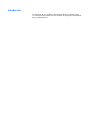 2
2
-
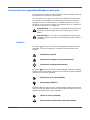 3
3
-
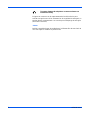 4
4
-
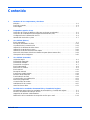 5
5
-
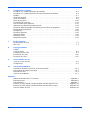 6
6
-
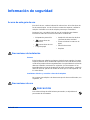 7
7
-
 8
8
-
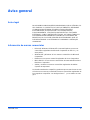 9
9
-
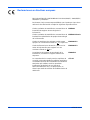 10
10
-
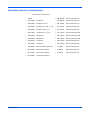 11
11
-
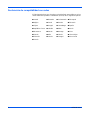 12
12
-
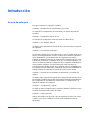 13
13
-
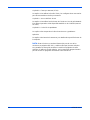 14
14
-
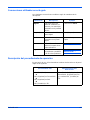 15
15
-
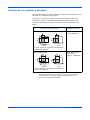 16
16
-
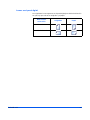 17
17
-
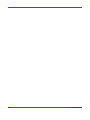 18
18
-
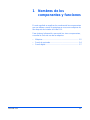 19
19
-
 20
20
-
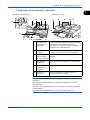 21
21
-
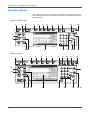 22
22
-
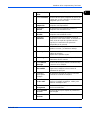 23
23
-
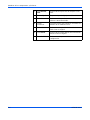 24
24
-
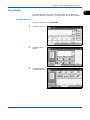 25
25
-
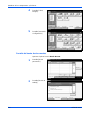 26
26
-
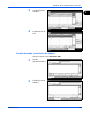 27
27
-
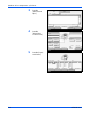 28
28
-
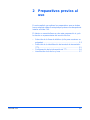 29
29
-
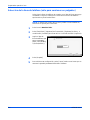 30
30
-
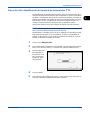 31
31
-
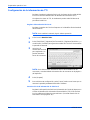 32
32
-
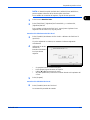 33
33
-
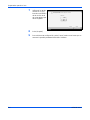 34
34
-
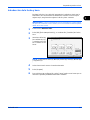 35
35
-
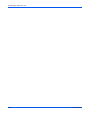 36
36
-
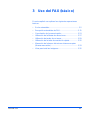 37
37
-
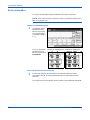 38
38
-
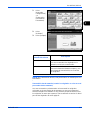 39
39
-
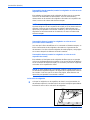 40
40
-
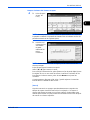 41
41
-
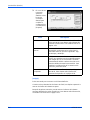 42
42
-
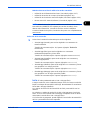 43
43
-
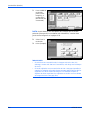 44
44
-
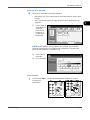 45
45
-
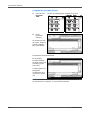 46
46
-
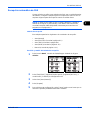 47
47
-
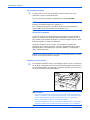 48
48
-
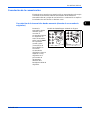 49
49
-
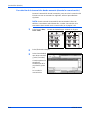 50
50
-
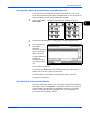 51
51
-
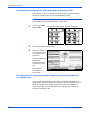 52
52
-
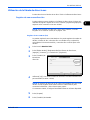 53
53
-
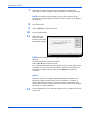 54
54
-
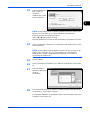 55
55
-
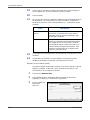 56
56
-
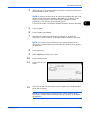 57
57
-
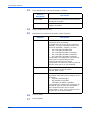 58
58
-
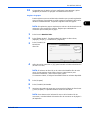 59
59
-
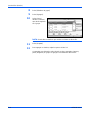 60
60
-
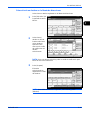 61
61
-
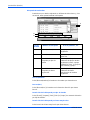 62
62
-
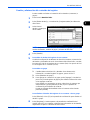 63
63
-
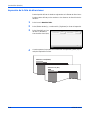 64
64
-
 65
65
-
 66
66
-
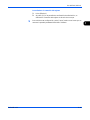 67
67
-
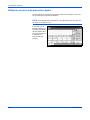 68
68
-
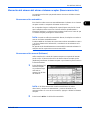 69
69
-
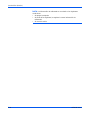 70
70
-
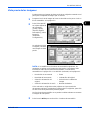 71
71
-
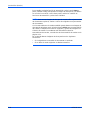 72
72
-
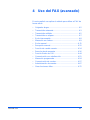 73
73
-
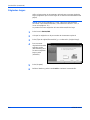 74
74
-
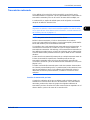 75
75
-
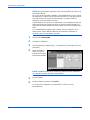 76
76
-
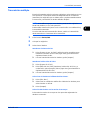 77
77
-
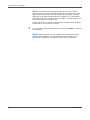 78
78
-
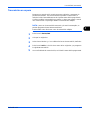 79
79
-
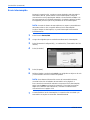 80
80
-
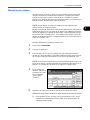 81
81
-
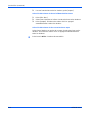 82
82
-
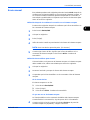 83
83
-
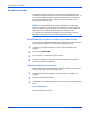 84
84
-
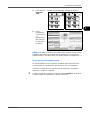 85
85
-
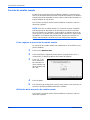 86
86
-
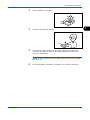 87
87
-
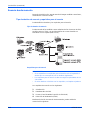 88
88
-
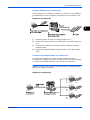 89
89
-
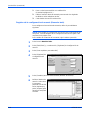 90
90
-
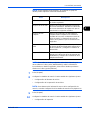 91
91
-
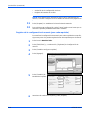 92
92
-
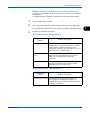 93
93
-
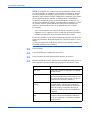 94
94
-
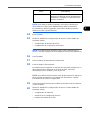 95
95
-
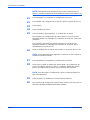 96
96
-
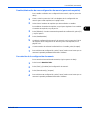 97
97
-
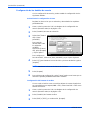 98
98
-
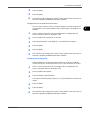 99
99
-
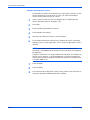 100
100
-
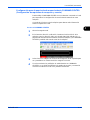 101
101
-
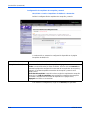 102
102
-
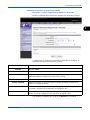 103
103
-
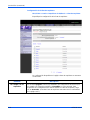 104
104
-
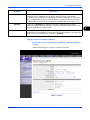 105
105
-
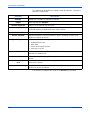 106
106
-
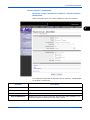 107
107
-
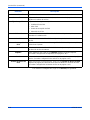 108
108
-
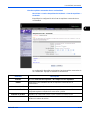 109
109
-
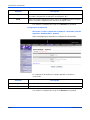 110
110
-
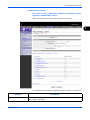 111
111
-
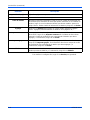 112
112
-
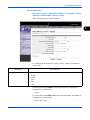 113
113
-
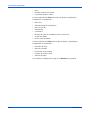 114
114
-
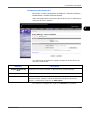 115
115
-
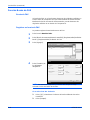 116
116
-
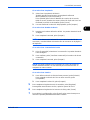 117
117
-
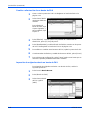 118
118
-
 119
119
-
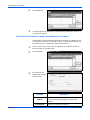 120
120
-
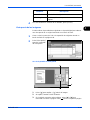 121
121
-
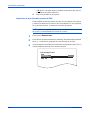 122
122
-
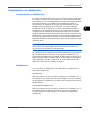 123
123
-
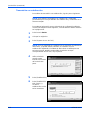 124
124
-
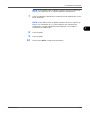 125
125
-
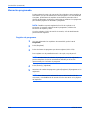 126
126
-
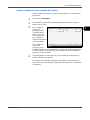 127
127
-
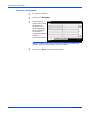 128
128
-
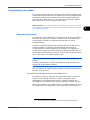 129
129
-
 130
130
-
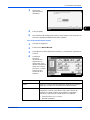 131
131
-
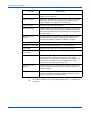 132
132
-
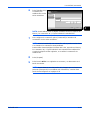 133
133
-
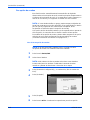 134
134
-
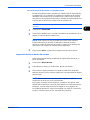 135
135
-
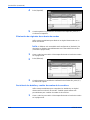 136
136
-
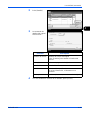 137
137
-
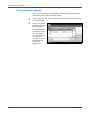 138
138
-
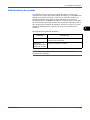 139
139
-
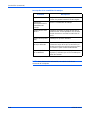 140
140
-
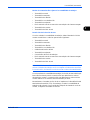 141
141
-
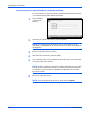 142
142
-
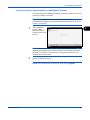 143
143
-
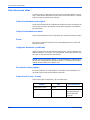 144
144
-
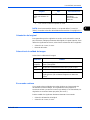 145
145
-
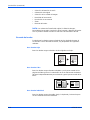 146
146
-
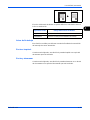 147
147
-
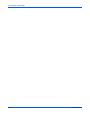 148
148
-
 149
149
-
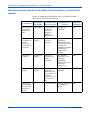 150
150
-
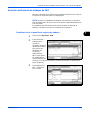 151
151
-
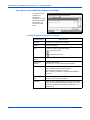 152
152
-
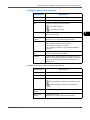 153
153
-
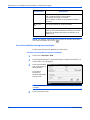 154
154
-
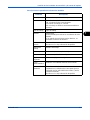 155
155
-
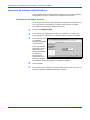 156
156
-
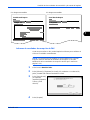 157
157
-
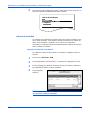 158
158
-
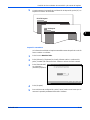 159
159
-
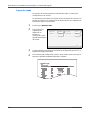 160
160
-
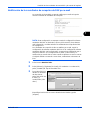 161
161
-
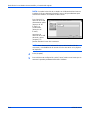 162
162
-
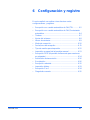 163
163
-
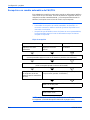 164
164
-
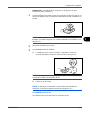 165
165
-
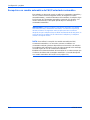 166
166
-
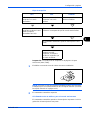 167
167
-
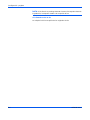 168
168
-
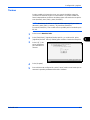 169
169
-
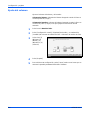 170
170
-
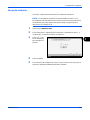 171
171
-
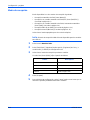 172
172
-
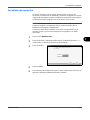 173
173
-
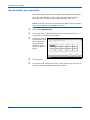 174
174
-
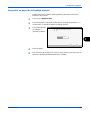 175
175
-
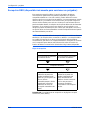 176
176
-
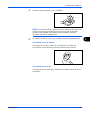 177
177
-
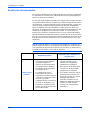 178
178
-
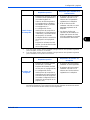 179
179
-
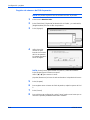 180
180
-
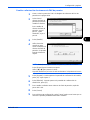 181
181
-
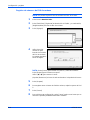 182
182
-
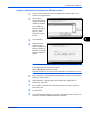 183
183
-
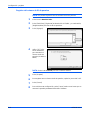 184
184
-
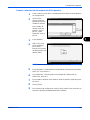 185
185
-
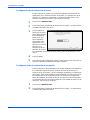 186
186
-
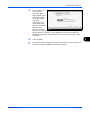 187
187
-
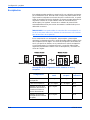 188
188
-
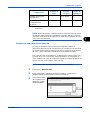 189
189
-
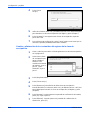 190
190
-
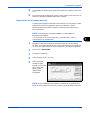 191
191
-
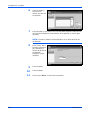 192
192
-
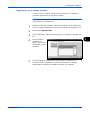 193
193
-
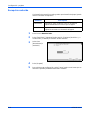 194
194
-
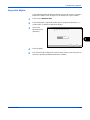 195
195
-
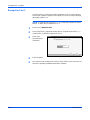 196
196
-
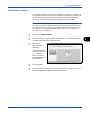 197
197
-
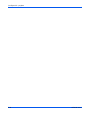 198
198
-
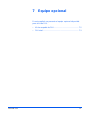 199
199
-
 200
200
-
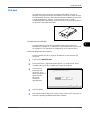 201
201
-
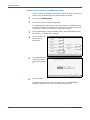 202
202
-
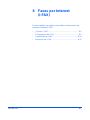 203
203
-
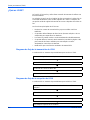 204
204
-
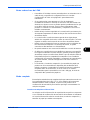 205
205
-
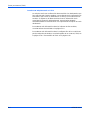 206
206
-
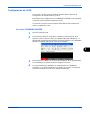 207
207
-
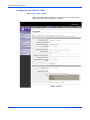 208
208
-
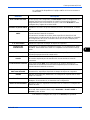 209
209
-
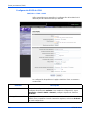 210
210
-
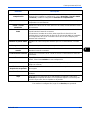 211
211
-
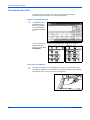 212
212
-
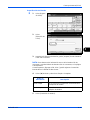 213
213
-
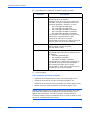 214
214
-
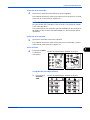 215
215
-
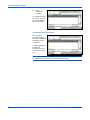 216
216
-
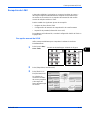 217
217
-
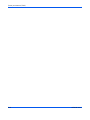 218
218
-
 219
219
-
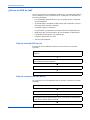 220
220
-
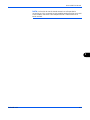 221
221
-
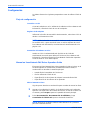 222
222
-
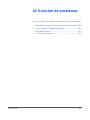 223
223
-
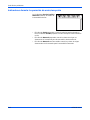 224
224
-
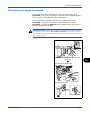 225
225
-
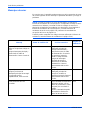 226
226
-
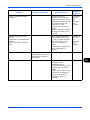 227
227
-
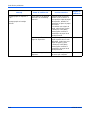 228
228
-
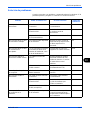 229
229
-
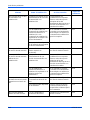 230
230
-
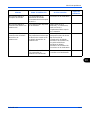 231
231
-
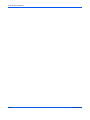 232
232
-
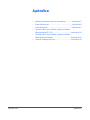 233
233
-
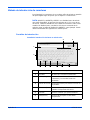 234
234
-
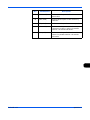 235
235
-
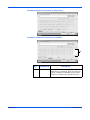 236
236
-
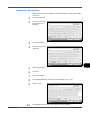 237
237
-
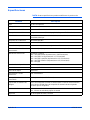 238
238
-
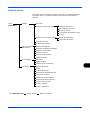 239
239
-
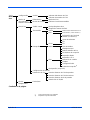 240
240
-
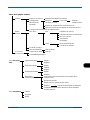 241
241
-
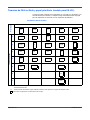 242
242
-
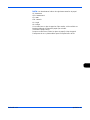 243
243
-
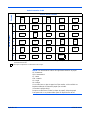 244
244
-
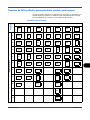 245
245
-
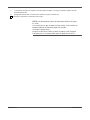 246
246
-
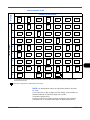 247
247
-
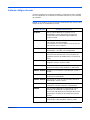 248
248
-
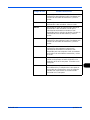 249
249
-
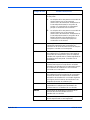 250
250
-
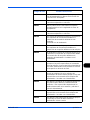 251
251
-
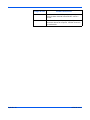 252
252
-
 253
253
-
 254
254
-
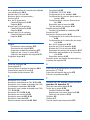 255
255
-
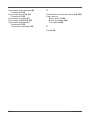 256
256
-
 257
257
-
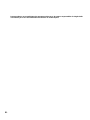 258
258
-
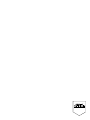 259
259
-
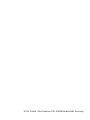 260
260
Utax CD 1325 Instrucciones de operación
- Categoría
- Fotocopiadoras
- Tipo
- Instrucciones de operación